BMP280 — это цифровой датчик от Bosch Sensortec позволяющий получить текущие значения атмосферного давления и температуры окружающей среды. Этот датчик специально разработан для мобильных приложений, где малый размер и низкое энергопотребление очень важны. В данной статьи увидим, как подключить датчик атмосферного давления BMP280 к Arduino по I2C и SPI, какие библиотеки установить и приведём несколько примеров скетчей.
BMP280 основан на технологии пьезорезистивного датчика давления, обладающей высокой точностью, линейностью и стабильностью с устойчивостью к электромагнитной совместимости.
BMP280 может использоваться в различных приложениях, таких как улучшение систем навигации GPS, внутренняя навигация, таких как обнаружение пола и обнаружение лифта, наружная навигация, спортивные приложения, прогноз погоды и т. д. Еще одним применением данного модуля является определений высоты, которая зависит от давления и рассчитывается по международной барометрической формуле.
Установка библиотек
Для работы с датчиком BMP280 существуют различные библиотеки, упрощающие работу. К ним относятся BMP280_DEV, Adafruit_BMP280_Library. Для датчика BMP280 будет используется библиотека от Adafruit.
Adafruit Unified Sensor Driver — общий драйвер
- В Arduino IDE открываем менеджер библиотек: Скетч->Подключить библиотеку->Управлять библиотеками…
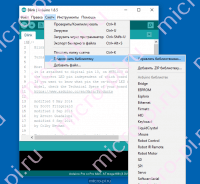
- В строке поиска вводим «Adafruit Unified Sensor», выбираем последнюю версию и кликаем Установить
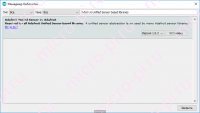
- Библиотека установлена (INSTALLED)
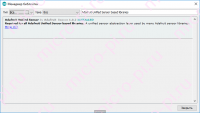
Библиотека Arduino для датчиков BMP280
Чтобы начать считывать данные с датчиков, вам необходимо установить библиотеку Adafruit_BMP280 (код в репозитории github). Она доступна в менеджере библиотек Arduino, поэтому рекомендуется его использовать.
- В Arduino IDE открываем менеджер библиотек: Скетч->Подключить библиотеку->Управлять библиотеками…
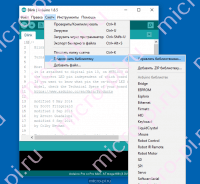
- В строке поиска вводим «Adafruit BMP280», выбираем библиотеку от Adafruit, но можете использовать любую.
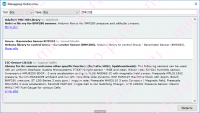
- Выбираем последнюю версию и кликаем Установить
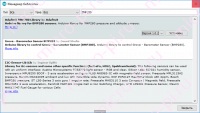
- Выбираем пример: Файл->Примеры->Adafruit BMP280 Library->bmp280test
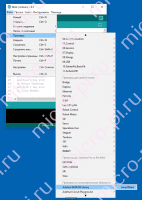
- Компилируем этот пример. Если получаем ошибку
fatal error: Adafruit_Sensor.h: No such file or directory, нужно установить Adafruit Unified Sensor (смотрите выше)...\Documents\Arduino\bmp280-i2c\bmp280-i2c.ino:1:30: fatal error: Adafruit_Sensor.h: No such file or directory #include <Adafruit_Sensor.h> ^ compilation terminated. exit status 1 Ошибка компиляции для платы Arduino Pro or Pro Mini.
Подключение BMP280 к Arduino по I2C/TWI
Так как датчик может работать по I2C и SPI, подключение можно реализовать двумя методами. При подключении по I2C нужно соединить контакты SDA и SCL.
Схема подключения BMP280 к Arduino
Для подключения понадобятся сам датчик BMP280, плата Ардуино, соединительные провода. Схема подключения показана на рисунке ниже.
Землю с Ардуино нужно соединить с землей на датчике, напряжение 3.3 В — на 3.3 В, SDA — к пину А4, SCL — к А5. Контакты А4 и А5 выбираются с учетом их поддержки интерфейса I2C.
Существуют несколько модулей с этим датчиком. Первый вариант — это модуль для работы в 3.3 В логике, данные модули будут подешевле; второй вариант — для работы в 5.0 В логике, на нём присутствуют: линейный стабилизатор напряжения на 3.3 В и преобразователи уровней 3.3/5.0 В на линиях SCK/SCL и SDI(MOSI)/SDA. Первый подойдёт для ардуин работающих от 3.3 В и Raspberry Pi / Orange Pi / Banana Pi и т.д., а второй — для обычных ардуин на 5.0 В.
 Подключение BMP280 с встроенными стабилизатором напряжения на 3.3 В и преобразователями уровней 3.3/5.0 В на линиях SCK/SCL и SDI(MOSI)/SDA к Arduino.
Подключение BMP280 с встроенными стабилизатором напряжения на 3.3 В и преобразователями уровней 3.3/5.0 В на линиях SCK/SCL и SDI(MOSI)/SDA к Arduino.
| Arduino Mega | Arduino Uno/Nano/Pro Mini | BMP280 модуль | Цвет проводов на фото |
|---|---|---|---|
| GND | GND | GND | Черный |
| 5V | 5V | Vin | Красный |
| 20 (SDA) | A4 | SDA/SDI | Зелёный |
| 21 (SCL) | A5 | SCL/SCK | Жёлтый |
Подключение BMP280 без встроенного стабилизатора напряжения на 3.3 В к Arduino. В данном случае нужно использовать внешний преобразователь уровней на линиях SCK/SCL и SDI(MOSI)/SDA.
| Arduino Mega | Arduino Uno/Nano/Pro Mini | BMP280 модуль | Цвет проводов на фото |
|---|---|---|---|
| GND | GND | GND | Черный |
| 3.3V | 3.3V | VCC/3.3V | Красный |
| 20 (SDA) | A4 | SDA/SDI | Зелёный |
| 21 (SCL) | A5 | SCL/SCK | Жёлтый |
Примеры скетча
После запуска вы можете инициализировать датчик с помощью:
if (!bmp.begin()) {
Serial.println("Could not find a valid BMP280 sensor, check wiring!");
while (1);
}
begin() вернет True, если датчик был найден, и False, если нет. В случае с False, проверьте соединение датчика с платой Arduino!
Считать температуру и давление легко, просто вызовите функции:
bmp.readTemperature(); // Температура в градусах Цельсия. bmp.readPressure(); // Атмосферное давление в гПа
Копируйте и скомпилируйте нижеприведённый скетч в Arduino IDE.
#include <Adafruit_BMP280.h>
Adafruit_BMP280 bmp280;
void setup() {
Serial.begin(9600);
Serial.println(F("BMP280"));
while (!bmp280.begin(BMP280_ADDRESS - 1)) {
Serial.println(F("Could not find a valid BMP280 sensor, check wiring!"));
delay(2000);
}
}
void loop() {
float temperature = bmp280.readTemperature();
float pressure = bmp280.readPressure();
float altitude = bmp280.readAltitude(1013.25);
Serial.print(F("Temperature = "));
Serial.print(temperature);
Serial.println(" *C");
Serial.print(F("Pressure = "));
Serial.print(pressure);
Serial.println(" Pa");
Serial.print(F("Altitude = "));
Serial.print(altitude);
Serial.println(" m");
Serial.println();
delay(2000);
}
Результат
Температура рассчитывается в градусах Цельсия, вы можете преобразовать ее в градусы Фаренгейта, используя классическое уравнение F = C * 9/5 + 32.
Давление возвращается в единицах СИ Паскалей. 100 Паскалей = 1 гПа = 1 миллибар. Часто барометрическое давление сообщается в миллибарах или миллиметрах ртутного столба. Для дальнейшего использования 1 паскаль = 0,00750062 миллиметров ртутного столба или 1 миллиметр ртутного столба = 133,322 Паскаля. Таким образом, если вы возьмете значение паскаля, скажем, 100734 и разделите на 133,322, вы получите 755,57 миллиметров ртутного столба.
Также возможно превратить BMP280 в альтиметр. Если вы знаете давление на уровне моря, библиотека может рассчитать текущее атмосферное давление в высоту.
Подключение BMP280 к Arduino по SPI (аппаратный)
Поскольку это датчик с поддержкой SPI, можно использовать аппаратный или «программный» SPI для работы с датчиком.
Схема подключения BMP280 к Arduino
При подключении по SPI нужно соединить SCK/SCL с модуля к SCK (13й контакт на Ардуино), SDO с модуля к 12 выводу Ардуино, SDA/SDI — к 11 контакту, CSB (CS) — к любому цифровому пину, в данном случае к 10 контакту на Ардуино.
Подключение по SPI BMP280 с встроенными стабилизатором напряжения на 3.3 В и преобразователями уровней 3.3/5.0 В на линиях SCK и SDI(MOSI) к Arduino.
| Arduino Mega | Arduino Uno/Nano/Pro Mini | BMP280 модуль | Цвет проводов на фото |
|---|---|---|---|
| GND | GND | GND | Черный |
| 5V | 5V | Vin | Красный |
| 52 (SCK) | 13 (SCK) | SCL/SCK | Зелёный |
| 50 (MISO) | 12 (MISO) | SDO | Оранжевый |
| 51 (MOSI) | 11 (MOSI) | SDA/SDI | Жёлтый |
| 48 (SS/CS) | 10 (SS/CS) | CS/CSB | Синий |
Примеры скетча
Вы можете использовать аппаратный SPI. С аппаратным SPI вы должны использовать аппаратные выводы SPI вашего Arduino — у каждого типа arduino разные выводы! В этом случае вы можете использовать любой контакт CS, но остальные три контакта фиксированы.
Adafruit_BMP280 bmp(BMP_CS); // hardware SPI
Полный код примера:
#include <Adafruit_BMP280.h>
#define BMP_CS 10
Adafruit_BMP280 bmp280SPI(BMP_CS);
void setup() {
Serial.begin(9600);
Serial.println(F("bmp280SPI"));
while (!bmp280SPI.begin()) {
Serial.println(F("Could not find a valid bmp280SPI sensor, check wiring!"));
delay(2000);
}
}
void loop() {
float temperature = bmp280SPI.readTemperature();
float pressure = bmp280SPI.readPressure();
float altitude = bmp280SPI.readAltitude(1013.25);
Serial.print(F("Temperature = "));
Serial.print(temperature);
Serial.println(" *C");
Serial.print(F("Pressure = "));
Serial.print(pressure);
Serial.println(" Pa");
Serial.print(F("Altitude = "));
Serial.print(altitude);
Serial.println(" m");
Serial.println();
delay(2000);
}
Результат
Подключение BMP280 к Arduino по SPI (программный)
Под программным SPI понимается использование драйвера Arduino SPI для эмуляции аппаратного SPI с использованием «битовой синхронизации». Это позволяет подключить SPI-устройство к любым контактам Arduino.
Схема подключения BMP280 к Arduino
Подключение по SPI BMP280 с встроенными стабилизатором напряжения на 3.3 В и преобразователями уровней 3.3/5.0 В на линиях SCK и SDI(MOSI) к Arduino.
| Arduino Mega | Arduino Uno/Nano/Pro Mini | BMP280 модуль | Цвет проводов на фото |
|---|---|---|---|
| GND | GND | GND | Черный |
| 5V | 5V | Vin | Красный |
| 52 (SCK) | 13 (SCK) | SCL/SCK | Зелёный |
| 50 (MISO) | 12 (MISO) | SDO | Оранжевый |
| 51 (MOSI) | 11 (MOSI) | SDA/SDI | Жёлтый |
| 48 (SS/CS) | 10 (SS/CS) | CS/CSB | Синий |
Примеры скетча
Вы можете создать объект BMP280 с любым программным SPI (где все четыре контакта могут быть любыми входами / выходами Arduino), используя:
Adafruit_BMP280 bmp(BMP_CS, BMP_MOSI, BMP_MISO, BMP_SCK);
Полный код примера:
#include <Adafruit_BMP280.h>
#define BMP_SCK 13
#define BMP_MISO 12
#define BMP_MOSI 11
#define BMP_CS 10
Adafruit_BMP280 bmp280SoftSPI(BMP_CS, BMP_MOSI, BMP_MISO, BMP_SCK);
void setup() {
Serial.begin(9600);
Serial.println(F("BMP280 SPI (программный)"));
while (!bmp280SoftSPI.begin()) {
Serial.println(F("Could not find a valid BMP280 sensor, check wiring!"));
delay(2000);
}
}
void loop() {
float temperature = bmp280SoftSPI.readTemperature();
float pressure = bmp280SoftSPI.readPressure();
float altitude = bmp280SoftSPI.readAltitude(1013.25);
Serial.print(F("Temperature = "));
Serial.print(temperature);
Serial.println(" *C");
Serial.print(F("Pressure = "));
Serial.print(pressure);
Serial.println(" Pa");
Serial.print(F("Altitude = "));
Serial.print(altitude);
Serial.println(" m");
Serial.println();
delay(2000);
}
Результат
Материалы
Arduino Test | Adafruit BMP280 Barometric Pressure + Temperature Sensor Breakout | Adafruit Learning System
BME280 — датчик давления, температуры и влажности
GitHub — adafruit/Adafruit_BMP280_Library: Arduino Library for BMP280 sensors
Барометр BMP180 и BMP280 (датчик атмосферного давления, высотомер) (Trema-модуль v2.0) — Описания, примеры, подключение к Arduino
Датчик Давления BMP-280 С Arduino Учебник
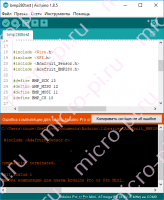
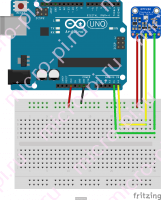
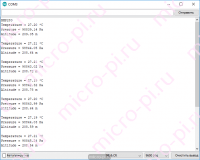
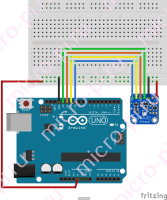
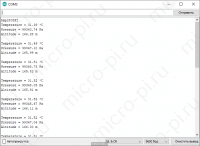
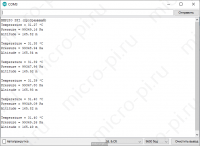

Такая херня. Копирую ,а у меня ничего не происходит.
То ли я тупой, то ли лыжи не едут
Все норм, запустилось с первого раза, самое интересное, adafuit test из примеров не хотел никак запускаться
как поменять показания давления в мм.рт.ст?
bata4d
There are many websites that are loved by slot players from year to year and there are also many fans of gambar rolet among all circles.
10 Facts About Address Collection That Make
You Feel Instantly A Good Mood 주소모름
What Freud Can Teach Us About Address Collection 링크 모음
металлические пин значки изготовление значков на заказ москва
заказать металлический значок производство металлических значков
значок нагрудный металлический металлические значки под заказ
маркетплейс аккаунтов платформа для покупки аккаунтов
магазин аккаунтов социальных сетей https://magazin-akkauntov-online.ru
услуги по продаже аккаунтов https://kupit-akkaunt-top.ru/
Profitable Account Sales Secure Account Purchasing Platform
Account Selling Service Guaranteed Accounts
Account market Buy Pre-made Account
Buy Account Buy accounts
Database of Accounts for Sale Account trading platform
accounts market account buying platform
account sale account purchase
find accounts for sale buyaccountsdiscount.com
account buying service buy and sell accounts
account trading social media account marketplace
account trading platform account purchase
account acquisition sell pre-made account
verified accounts for sale social media account marketplace
profitable account sales guaranteed accounts
account exchange database of accounts for sale
ready-made accounts for sale account purchase
account marketplace buy and sell accounts
account exchange verified accounts for sale
account exchange service account selling platform
sell pre-made account sell account
account purchase secure account sales
account trading accounts market
website for buying accounts https://accounts-offer.org
account trading service https://accounts-marketplace.xyz
secure account sales https://buy-best-accounts.org/
account exchange https://social-accounts-marketplaces.live
profitable account sales https://accounts-marketplace.live
account sale https://social-accounts-marketplace.xyz/
account selling platform accounts marketplace
купить смартфон самсунг купить смартфон 13
website for buying accounts https://accounts-marketplace-best.pro
биржа аккаунтов маркетплейсов аккаунтов
покупка аккаунтов магазины аккаунтов
магазин аккаунтов https://kupit-akkaunt.xyz
маркетплейс аккаунтов akkaunt-magazin.online
маркетплейс аккаунтов соцсетей https://akkaunty-market.live/
покупка аккаунтов https://online-akkaunty-magazin.xyz
ГГУ имени Ф.Скорины https://www.gsu.by/ крупный учебный и научно-исследовательский центр Республики Беларусь. Высшее образование в сфере гуманитарных и естественных наук на 12 факультетах по 35 специальностям первой ступени образования и 22 специальностям второй, 69 специализациям.
Francisk Skorina https://www.gsu.by Gomel State University. One of the leading academic and scientific-research centers of the Belarus. There are 12 Faculties at the University, 2 scientific and research institutes. Higher education in 35 specialities of the 1st degree of education and 22 specialities.
Create vivid images with Promptchan AI — a powerful neural network for generating art based on text description. Support for SFW and NSFW modes, style customization, quick creation of visual content.
facebook ads account for sale buy fb account
buy facebook profile https://buy-ad-accounts.click
cheap facebook advertising account buy facebook profiles
facebook ad account buy facebook account sale
buy facebook accounts cheap https://buy-ad-account.click
cheap facebook accounts facebook ad accounts for sale
google ads accounts https://buy-ads-account.top
buy facebook old accounts facebook ad account buy
онлайн сделать реферат написать реферат на заказ
buy google ads verified account buy account google ads
sell google ads account https://ads-account-buy.work
adwords account for sale https://buy-ads-invoice-account.top
buy google ads accounts https://buy-account-ads.work
buy google ad threshold account https://buy-verified-ads-account.work
facebook business manager buy https://buy-business-manager-acc.org/
buy business manager account verified bm for sale
business manager for sale https://buy-verified-business-manager.org/
facebook bm account buy https://business-manager-for-sale.org
facebook bm account buy-business-manager-verified.org
tiktok ad accounts https://tiktok-ads-account-buy.org
пешеходная экскурсия по калининграду обзорная экскурсия по калининграду на автобусе
tiktok ad accounts buy tiktok ad account
buy tiktok ads accounts https://tiktok-agency-account-for-sale.org
buy tiktok ads https://buy-tiktok-business-account.org
tiktok ads agency account https://buy-tiktok-ads.org
laravel разработка сайта разработка интернет сайтов минск
бейджи на заказ москва заказать бейдж из латуни под ключ
шильдик на пиджак https://shildi-iz-metalla.ru
seo продвижение москва продвижение сайта цена
типография недорого типография санкт петербург
сайт типографии спб типография
цифровая типография типография напечатать
печать двусторонних визиток печать визиток цена
Профессиональная типография заказать. Изготовим любые печатные материалы — от визиток до каталогов. Качественно, быстро, с гарантией. Закажите онлайн или приезжайте в офис в СПб.
Безболезненная лазерная эпиляция цена спб Удаление волос на любом участке тела. Работаем с чувствительной кожей, используем новейшие лазеры. Акции, абонементы, индивидуальный подход.
программное обеспечение компьютера цены купить программное обеспечение лицензия
доставка цветов недорого интернет доставка цветов
сделать узи узи специалист
записаться к терапевту хороший платный терапевт
Свежие актуальные Новости футбола со всего мира. Результаты матчей, интервью, аналитика, расписание игр и обзоры соревнований. Будьте в курсе главных событий каждый день!
resume software engineer google resume electronics engineer
Рокли от висококачествени материи с усещане за лукс
стилни дамски рокли https://www.rokli-damski.com/ .
Подчертай индивидуалността си с нашите ексклузивни дамски комплекти
дамски комплекти https://www.komplekti-za-jheni.com/ .
Мекота, стил и свобода с дамски комплекти от естествени материи
дамски сетове https://komplekti-za-jheni.com .
Свежи идеи за ежедневна визия с нови модели дамски блузи
стилни дамски блузи https://www.bluzi-damski.com/ .
Варианты отделки и интерьеров при строительстве деревянных домов
деревянный дом под ключ спб stroitelstvo-derevyannyh-domov78.ru .
Качественный клининг на дому — всё для вашего комфорта
клининг в москве цена http://kliningovaya-kompaniya0.ru/ .
Мир полон тайн https://phenoma.ru читайте статьи о малоизученных феноменах, которые ставят науку в тупик. Аномальные явления, редкие болезни, загадки космоса и сознания. Доступно, интересно, с научным подходом.
Читайте о необычном http://phenoma.ru научно-популярные статьи о феноменах, которые до сих пор не имеют однозначных объяснений. Психология, физика, биология, космос — самые интересные загадки в одном разделе.
Купить шины онлайн в магазине с удобной сортировкой и фильтрацией
интернет магазин автомобильных шин https://www.kupit-shiny0-spb.ru/ .
resume engineer experienced resume design engineer
Подарок к юбилею или свадьбе — аренда яхты с сюрпризом
аренда яхты https://arenda-yahty-sochi23.ru/ .
Jarvi — корм, который поддерживает здоровье шерсти и кожи
jarvi корм для кошек отзывы http://www.ozon.ru/category/suhie-korma-dlya-koshek-12349/jarvi-elaman-100175853/review/ .
Гагры круглый год: отдых в любое время и по любому бюджету
гагры цены https://otdyh-gagry.ru .
Düşük internet bağlantılarında bile sorunsuz full hd film keyfi
hdfilm izle http://www.filmizlehd.co .
Поверка средств измерения с возможностью срочной процедуры
Поверка средств измерений си http://www.poverka-si-msk.ru/ .
car transport vehicle vehicle transport services near me
Снятие абстиненции и капельницы от запоя на дому с участием опытного нарколога
вызов нарколога на дом спб https://www.clinic-narkolog24.ru/ .
Удобная и быстрая доставка алкоголя на дом для любых событий
заказать алкоголь ночью заказать алкоголь 24 .
Профессиональное https://kosmetologicheskoe-oborudovanie-msk.ru для салонов красоты, клиник и частных мастеров. Аппараты для чистки, омоложения, лазерной эпиляции, лифтинга и ухода за кожей.
Клининг коммерческих помещений: офисы, магазины, склады
клининг служба https://kliningovaya-kompaniya10.ru .
оформить займ онлайн срочно займ на карту онлайн отказов
Лизинг спецтехники и коммерческих автомобилей для строительных проектов
коммерческие автомобили лизинг https://lizing-auto-top1.ru .
Футболки с дизайнерской печатью: создаём то, что не купишь в магазине
футболки с надписями на заказ https://pechat-na-futbolkah777.ru/ .
Деревянные дома под ключ от проектирования до отделки — без лишних хлопот
деревянный коттедж под ключ деревянный коттедж под ключ .
кейс защитный ударопрочный https://plastcase.ru
Рейтинг клининговых компаний. Все эти клининговые компании предоставляют разные виды услуг. Необходимо обратить внимание на несколько ключевых моментов перед выбором клининговой компании.
Первый важный критерий — это репутация клининговой компании. Изучение отзывов клиентов поможет вам понять, насколько хорошо работает компания. Также важно проверить наличие необходимых лицензий и сертификатов у компании.
Второй ключевой момент — это ассортимент услуг. Разные компании могут предоставлять различные услуги, от уборки квартир до комплексного обслуживания офисов. Проверьте, подходят ли предлагаемые услуги под ваши требования.
Третий важный аспект — это цены на услуги. Сравните расценки различных компаний, чтобы выбрать наиболее выгодное предложение. Учтите, что низкая стоимость может быть связана с низким качеством работы.
В заключение, тщательно выбирайте клининговую компанию, опираясь на эти критерии. Правильный выбор обеспечит вам качественную уборку и комфорт. Следите за обновлениями и рейтингами, чтобы находить лучшие клининговые компании.
клининговые услуги в москве рейтинг [url=http://www.uborka22.ru/]http://www.uborka22.ru/[/url] .
лучшие онлайн займы https://zajmy-onlajn.ru/
выполню контрольные работы заказать контрольную работу социология
Чёрные матовые подстолья — эффектный акцент в вашем интерьере
подстолье купить в москве podstolia-msk.ru .
Мотоциклы jhl moto: мощность, на которую можно положиться
продажа jhlmoto http://www.jhlmoto01.ru/ .
заказ дипломной работы написать диплом на заказ
купить отчет по учебной практике заказать отчет по практике недорого
микрозайм на карту https://zajmy-onlajn.ru
Клининг коммерческих помещений с соблюдением всех санитарных норм
клининг https://www.kliningovaya-kompaniya10.ru .
Коммерческий транспорт в лизинг без залога, скрытых комиссий и поручителей
купить оборудование в лизинг https://www.lizing-auto-top1.ru/oborudovanie .
Портфолио наших каркасных домов: реальные фото построенных объектов
каркасный дом под ключ в спб цена http://www.spb-karkasnye-doma-pod-kluch.ru .
Строительство каркасных домов с применением современных стандартов качества
каркасный дом под ключ спб каркасный дом под ключ спб .
Качественная печать на футболках в любом стиле и цвете
принт на футболки https://www.pechat-na-futbolkah777.ru .
Посетите наш сайт и узнайте о услугах клининга в спб цены!
Клининговые услуги в Санкт-Петербурге востребованы как никогда. С каждым годом растет число организаций, предлагающих услуги по клинингу и уборке помещений.
Клиенты ценят качество и доступность таких услуг. Многие клининговые фирмы предлагают персонализированные решения для каждого клиента, принимая во внимание его желания.
Клининговые услуги включают в себя как регулярную уборку, так и разовые услуги
Я такое нашёл на raregreen.ru . Вообще там много всего интересного
Индивидуальный подход к каждому проекту деревянного дома под ключ
дом деревянный под ключ цена https://derevyannye-doma-pod-klyuch-msk0.ru/ .
вопрос адвокату онлайн вопрос юристу в Москве
типография сайт типография санкт петербург
заказать металлические значки металлические значки на заказ
металлические пины значки значки металлические купить
pokiesnet https://www.pokies106.com .
Vive una experiencia mágica con nuestro espectáculo de drones, donde la innovación y la creatividad se fusionan en el cielo nocturno. Sorprende a tus invitados con una coreografía aérea inolvidable, ideal para eventos especiales.
La popularidad de los espectáculos de drones ha crecido exponencialmente en los últimos tiempos. Estos eventos combinan tecnología, arte y entretenimiento. Las presentaciones de drones se han convertido en una atracción habitual en festivales y acontecimientos.
Los drones equipados con luces generan figuras fascinantes en el firmamento. Las audiencias suelen quedar asombradas por la combinación de luces y coreografías.
Varios organizadores deciden recurrir a compañías dedicadas a la producción de espectáculos de drones. Estas organizaciones poseen pilotos entrenados y tecnología avanzada.
El tema de la seguridad es vital en la planificación de estos shows. Se establecen medidas estrictas para asegurar la seguridad del público. El futuro de estos eventos es brillante, con innovaciones tecnologías en continuo desarrollo.
Türkçe dublaj HD film izle seçeneğimiz, sevilen yapımları yüksek kalitede sunar. Popüler içerikler için türkçe dublaj hd film izle sayfasını ziyaret edin.
Son yıllarda, yayın hizmetlerinin popülaritesi hızla arttı. Yüksek kaliteli içerikler, özellikle Full HD ve 4K filmler, izleyicilerin büyük ilgisini çekiyor. İnsanlar, netlik ve detaylara vurgu yapan etkileyici izleme deneyimleri arayışında.
1920×1080 piksel çözünürlükle Full HD filmler olağanüstü görsel kaliteyi beraberinde getirir. Daha büyük ekranlarda bu çözünürlük ön plana çıkar, izleyicilerin her detayı takdir etmesini sağlar. Öte yandan, 4K filmler 3840×2160 piksel gibi daha yüksek çözünürlükle bu deneyimi geliştirir.
Bu talebi fark eden yayın hizmetleri, geniş Full HD ve 4K film koleksiyonları sağlamaya başladı. Böylece, seyirciler hem yeni yapımları hem de sevilen klasik filmleri en yüksek görsel kalitede izleyebiliyor. Ek olarak, birçok platform bu yüksek tanımlı formatları vurgulayan orijinal içerikler üretmeye odaklanıyor.
Özetle, yayın hizmetlerinde Full HD ve 4K filmlere yönelim, izleyici tercihindeki değişimleri gösteriyor. Teknoloji ilerledikçe, görsel medyayı tüketme şeklimizde daha fazla gelişme bekleyebiliriz. Bu trendler, film sektörü ve evde izleme alışkanlıklarının geleceğini önemli ölçüde değiştirecektir.
электрокарнизы для штор цена электрокарнизы для штор цена .
iflow домофон http://www.citadel-trade.ru .
Огромный выбор – ваш ключ к идеальному дому. Исследуйте сотни готовых проектов домов, чтобы найти тот, что соответствует всем критериям.
Все больше людей обращают внимание на проекты домов при выборе жилья. Определение подходящего проекта дома является решающим шагом на пути к уюту и комфорту.
На сегодняшний день предлагается разнообразие стилей и типов проектов домов. Каждый человек может найти что-то подходящее для себя.
Учитывать размеры земельного участка — это первостепенная задача при выборе проекта. Важно также оценить окружающую среду и климатические условия.
Современные технологии позволяют создавать уникальные проекты домов. Проекты могут модифицироваться в зависимости от предпочтений и потребностей клиентов.
Для точного бюджетирования отпуска узнайте детальные цены на отдых в Джубге в 2025 году. Наш сайт предоставляет актуальную информацию по размещению. Планируйте с умом ваш отдых в джубге 2025 цены.
Отдых в Джубге — отличный выбор для тех, кто ищет море и солнце. Этот курорт славится своими пляжами и живописными пейзажами.
Многие туристы выбирают Джубгу для отдыха, чтобы насладиться её уникальными достопримечательностями. К числу популярных мест относятся водопады и древние дольмены.
Джубга также радует разнообразием развлечений для семейного отдыха. От прогулок по набережной до водных видов спорта — каждый найдет что-то для себя.
Не забывайте об отдыхе на пляже — это важная часть вашего времени в Джубге. На пляжах Джубги можно наслаждаться солнцем, морем и вкусной местной кухней в кафе.
Выбирайте лучшее из доступного: яхты в сочи аренда станет приятным дополнением к отдыху и подарит массу впечатлений в красивой обстановке.
Чартер яхты становится все более популярным среди любителей отдыха. Поездка на яхте дает возможность отдохнуть и насладиться свежим воздухом.
Подбор яхты — ключевой момент, который стоит учитывать при планировании отдыха. Тип и размер яхты имеют большое значение, поэтому выбирайте то, что подходит именно вам.
Перед арендайте яхты тщательно изучите условия договора. Некоторые сервисы предлагают дополнительные услуги, включая услуги профессионального капитана.
Наконец, не забудьте об организации маршрута. Посетите популярные места, такие как уединенные бухты или живописные острова.
прогноз на спорт на сегодня от профессионалов прогноз на спорт на сегодня от профессионалов .
sportbets https://sportbets17.ru .
Nuestra compañía de espectáculos de luces con drones es pionera en el desarrollo de espectáculos personalizados que combinan música, movimiento y luz. Una alternativa artística de alto nivel para celebraciones exclusivas y masivas.
Los espectáculos de drones se han vuelto muy populares en la actualidad. Estos espectáculos fusionan innovación tecnológica, expresión artística y entretenimiento. Las demostraciones de drones son frecuentemente vistas en festivales y celebraciones importantes.
Los drones que llevan luces crean diseños asombrosos en el cielo oscuro. Los asistentes se sorprenden con la sincronización y el despliegue de luces en el aire.
Numerosos planificadores de eventos eligen contratar a empresas expertas para llevar a cabo estos shows. Estas organizaciones poseen pilotos entrenados y tecnología avanzada.
La seguridad representa un factor fundamental en la realización de estos eventos. Se siguen procedimientos detallados para prevenir riesgos durante estas exhibiciones. El porvenir de los espectáculos de drones es alentador, gracias a las constantes mejoras en la tecnología.
Комфорт и эффективность лечения в частной наркологической клинике в Санкт-Петербурге. Индивидуальные программы и внимание к каждому пациенту.
Наркологическая клиника — это место, где люди могут получить профессиональную помощь в борьбе с зависимостями. В учреждении работают опытные врачи и консультанты, которые занимаются лечением зависимостей.
Основной целью наркологической клиники является выявление и лечение проблем, связанных с зависимостями. Лечение осуществляется с использованием сочетания медикаментозной терапии и психологической поддержки.
Психологическая поддержка играет ключевую роль в процессе восстановления. Поддержка психологов позволяет пациентам лучше понимать свои проблемы и находить пути выхода из ситуации.
Каждый пациент проходит реабилитацию в своем темпе, что позволяет избежать стрессовых ситуаций. Несмотря на сложности, победа над зависимостью крайне ценна.
ставки на спорт прогнозы хоккей https://www.luchshie-prognozy-na-khokkej1.ru .
Актуальные расценки на предстоящий сезон уже доступны. Сравните предложения и найдите оптимальный вариант по соотношению цены и качества. Узнайте детали про архипо осиповка отдых 2025 цены на нашем портале.
Архипо-Осиповка — это удивительное место для отдыха. Отдых в этом курортном поселке привлекает туристов своим мягким климатом и великолепными видами.
Пляжи этого курорта известны своим чистым песком и спокойными водами. Здесь можно не только купаться, но и заниматься различными видами водного спорта.
Архипо-Осиповка предлагает разнообразные варианты проживания для туристов. От комфортабельных отелей до уютных гостевых домов — выбор за вами.
Здесь вы найдете множество развлечений для всей семьи. Вы сможете насладиться прогулками вдоль побережья, участвовать в экскурсиях и посещать местные мероприятия.
iphone санкт петербург https://kupit-ajfon-cs.ru/ .
Experience a new level of online slots at bahsegel sweet bonanza, where vivid design and smooth performance meet real cash rewards.
Sweet Bonanza is a popular online slot game that has captured the attention of players worldwide. This game features vibrant graphics and exciting gameplay, making it a favorite.
What makes Sweet Bonanza particularly appealing are its distinctive features. The cascading reels mechanism allows for multiple wins in a single spin.
On top of that, Sweet Bonanza provides a free spins option that enhances the overall fun. The potential for large payouts during free spins makes this aspect incredibly exciting.
Ultimately, Sweet Bonanza proves to be an engaging slot option for enthusiasts. The combination of its eye-catching graphics and generous rewards makes it a top choice for many.
1win bonus casino 1win bonus casino
электрокарниз двухрядный https://elektrokarnizy10.ru .
Широкий ассортимент моделей различной грузоподъемности и высоты подъема. Наша продажа одномачтовых подъемников предлагает решение для любого объекта.
Одномачтовые подъемники стали весьма распространены благодаря своей универсальности. Этот вид подъемника используется для выполнения множества задач.
Они обладают высокой степенью мобильности, что делает их удобными для использования. Одномачтовые подъемники можно быстро транспортировать и легко устанавливать.
Еще одно важное преимущество – это их компактность. Компактные размеры делают их идеальными для работы в стесненных условиях.
Несмотря на преимущества, этот вид подъемников также имеет некоторые недостатки. Например, они могут иметь ограниченную грузоподъемность. Важно учитывать все характеристики при выборе подъемника.
Для праздников, мероприятий и портфолио легко найти подходящего специалиста. У нас представлены услуги фотографа в москве с разной ценовой категорией и стилем.
Выдающиеся фотографы занимают особое место в мире визуального искусства. В этой статье мы рассмотрим несколько талантливых мастеров, которые вдохновляют и восхищают.
В числе первых можно отметить фотографа, чьи работы известны повсюду. Этот мастер создает удивительные образы, которые подчеркивают красоту и уникальность момента.
Не менее талантливым является фотограф, известный своим мастерством в портретной фотографии. Картины этого мастера выделяются особым стилем и умением запечатлеть индивидуальность.
Финальным героем нашей статьи станет фотограф, известный своими великолепными пейзажами. Их работы вдохновляют многих и приглашают нас в мир красоты природы.
buying facebook account buy account gaming account marketplace
facebook ad accounts for sale buy account account purchase
Get messages in real time without sharing private details. Use temp sms options to access verification codes quickly and anonymously.
The receipt of SMS messages plays a significant role in today’s communication. They allow us to stay connected with friends, family, and colleagues.
With the rise of technology, SMS has turned into a key communication tool for numerous individuals. Whether it’s for alerts or notifications, SMS fulfills numerous functions.
Despite its benefits, some users may struggle with receiving SMS messages. Problems may stem from network issues, device configurations, or software errors.
Users can troubleshoot these issues by ensuring their network is active and their phone configurations are correct. Regularly updating the software on the device can contribute to better SMS reception.
melbet регистрация http://melbet3001.com/
заказать техническую воду http://www.dostavka-tehnicheskoi-vodi.ru .
мостбет официальный сайт узбекистан mostbet4073.ru
В нашем каталоге вы найдете каркасный дом под ключ спб с учетом вашего бюджета и пожеланий к планировке. Предлагаем надежное строительство в срок.
Каркасные дома набирают популярность среди застройщиков. Эти конструкции предлагают множество преимуществ, включая быстроту возведения и хорошую теплоизоляцию.
Экономия средств — это одно из главных достоинств каркасного дома. С помощью каркасных технологий можно минимизировать расходы на материалы и рабочую силу.
Кроме того, каркасные дома легко адаптируются под различные климатические условия. Эти дома хорошо подходят для строительства в различных климатических условиях.
Однако, стоит также учитывать недостатки каркасных домов. Например, по сравнению с кирпичными домами, каркасные имеют меньшую огнестойкость. Это следует учитывать при выборе типа жилья.
Объедините теорию и практику с помощью сео школа, где обучение построено на реальных кейсах и даёт понимание, как работать с разными типами сайтов.
Курсы SEO становятся все более популярными среди современных предпринимателей. Они обучают базовым методам оптимизации веб-ресурсов для успешного продвижения в поисковиках.
Базовые знания по SEO — это первый шаг к успешной оптимизации. В курсе затрагиваются аспекты, связанные с выбором ключевых фраз, созданием качественного контента и построением ссылок.
Участие в практических заданиях помогает закрепить теоретические сведения. Участники курсов работают с реальными проектами, что помогает им лучше подготовиться к будущей работе.
По окончании курсов многие участники получают сертификаты, подтверждающие их уровень подготовки. Сертификаты об окончании курсов SEO могут значительно повысить шансы на успешное трудоустройство.
оценка часов по фото оценка часов по фото .
1win պաշտոնական կայք 1win պաշտոնական կայք
заказать. лестницу. https://lestnicy-na-metallokarkase-4.ru/ .
ai therapist bot http://ai-therapist23.com .
best barber- https://www.menspire.sg
гидромассажная ванна купить москва hidromassazhnaya-vanna2.ru .
фрибет винлайн секретный промокод winlayne-fribet2.ru .
Сочетание доступности и премиального качества делает яхты аренда востребованным решением для тех, кто хочет отдохнуть нестандартно и ярко.
Аренда яхты — это отличный способ провести время на воде. Все больше людей предпочитают проводить отпуск на яхте.
Арендовать яхту может быть непросто для новичков. Но при наличии информации, все станет намного проще.
Первым делом, вам необходимо определиться с маршрутом. От выбранного маршрута часто зависит, какую яхту стоит арендовать.
Наконец, не забудьте внимательно прочитать условия аренды. Знание условий аренды спасет вас от неожиданных затрат.
Независимо от повода — отдых, торжество или фотосессия — яхты аренда поможет сделать день особенным. Откройте новые горизонты прямо с борта.
Организация аренды яхты — отличный вариант для любителей приключений на воде. Можно выбрать по своему вкусу: от яхт с высокой скоростью до комфортных катеров.
Важно тщательно рассмотреть предложения перед тем, как арендовать яхту. Разные агентства предлагают уникальные условия аренды, включая цену и дополнительные услуги.
Обязательно проверьте все условия, прежде чем заключать контракт. Важно понимать, какие услуги включены в цену аренды, а какие будут стоить дополнительно.
Аренда яхты — это шанс провести время с друзьями или семьей и насладиться природой. Как бы вы ни решили провести время, аренда яхты добавит интереса в ваши будни.
Гибкая система скидок для оптовых и постоянных клиентов. Узнайте выгодную цена подъемного оборудования уже сегодня.
Важность подъемного оборудования в строительстве трудно переоценить. Подъемное оборудование существенно упрощает задачу по перемещению больших грузов на значительные высоты.
Подъемное оборудование делится на несколько категорий, таких как подъемники, краны и прочие механизмы. Выбор типа подъемного оборудования зависит от задач и условий эксплуатации, что делает его разнообразным.
Перед эксплуатацией подъемного оборудования крайне важно провести его тщательный технический осмотр. Регулярный технический осмотр помогает предотвратить поломки и обеспечивает безопасное использование оборудования.
Соблюдение правил использования подъемного оборудования является ключевым фактором безопасности. Правильное следование инструкциям позволяет избежать серьезных инцидентов.
Яркие цвета, чёткий рисунок и прочные материалы — всё это вы получите, решив сделать принт на футболку у нас. Индивидуальный подход и быстрое исполнение.
Печать на футболках — это отличный способ выразить свою индивидуальность. С помощью различных технологий можно превратить обычный текстиль в настоящие произведения искусства.
Среди самых распространенных технологий печати можно выделить несколько основных. Среди технологий печати особенно популярна трафаретная, благодаря своей надежности. Еще одним интересным методом является цифровая печать, позволяющая создавать сложные и детализированные изображения.
Принимая решение о методе печати, стоит обратить внимание на материал, из которого изготовлена футболка. Разные материалы могут по-разному реагировать на различные методы печати.
Также имеет значение, сколько футболок вы планируете напечатать. Если вам нужно напечатать много футболок, лучше выбрать трафаретный метод, а цифровая печать больше подходит для небольших тиражей.
Приобретайте технику без ущерба для оборотного капитала. коммерческие автомобили в лизинг — это удобный способ обновить автопарк с минимальными рисками.
Лизинг коммерческого транспорта — это отличная возможность для бизнеса. Он позволяет получить необходимые автомобили без значительных первоначальных вложений.
Поскольку лизинг обычно включает техническое обслуживание, это уменьшает финансовую нагрузку на бизнес. Компании могут сосредоточиться на ведении своего дела, не отвлекаясь на вопросы эксплуатации.
Выбор подходящих условий лизинга — важный этап для бизнеса. Разные лизинговые компании предоставляют возможность выбора сроков договора и размеров ежемесячных взносов.
Необходимо помнить, что лизинг транспортных средств может дать налоговые льготы. Это делает лизинг еще более привлекательным для бизнеса, стремящегося минимизировать затраты.
бонусы винлайн 2025 http://www.winline-fribet-novym-klientam.ru/ .
Обновите пространство за один день — генеральная уборка квартиры стоимость позволит вернуть чистоту без лишних затрат.
Генеральная уборка — это важный процесс, который помогает поддерживать чистоту и порядок в доме. Неизбежно наступает момент, когда требуется произвести генеральную уборку в доме.
Для начала, стоит определить, с каких помещений вы начнете. Это может быть кухня, гостиная или спальня — в зависимости от того, где наиболее заметен беспорядок.
После выбора помещения следует подготовить необходимые инструменты и средства для уборки. Подготовьте чистящие порошки, губки и ведра — так вы будете готовы к убиранию.
Хорошо продуманный план поможет вам не забыть о важных аспектах уборки. Каждый уголок требует внимания, если вы хотите, чтобы уборка действительно была генеральной.
Whether for a product launch or music festival, a clear drone show price structure supports confident decision-making and custom-tailored performances.
Drone light shows offer a modern approach to captivating audiences. These aerial displays combine technology and artistry to create stunning visuals in the night sky.
Versatility is one of the significant benefits of using drones for light shows. These performances can be tailored for numerous events, ranging from festivals to corporate gatherings.
The ecological footprint of these aerial displays is another critical consideration. Drones do not produce harmful emissions like fireworks do, making them a greener alternative.
The future of aerial entertainment is bright, thanks to advancements in drone technology. In the years to come, we are likely to witness increasingly elaborate and coordinated displays.
1win http://www.1win3064.ru
точные ставки на спорт футбол kompyuternye-prognozy-na-futbol8.ru .
перевозка автомобиля автовозом по россии avtovoz-av8.ru .
ставки на футбол ставки на футбол .
Надоело тратить время на уборку? Просто заказать клининг в спб и доверьте чистоту профессионалам. Мы подберем удобное время и формат уборки.
Профессиональные очистительные услуги в Санкт-Петербурге – это необходимость для многих людей и компаний. Чистота и порядок имеют большое значение в жизни. На рынке доступны различные клининговые фирмы.
При выборе клининговой компании важно понимать ваши требования. Вам стоит решить, нужны ли вам услуги для дома или бизнеса. Не забудьте учесть, как часто вам нужна уборка.
Вторым ключевым шагом является поиск надежной компании. Обратите внимание на отзывы клиентов. Серьезные фирмы предлагают гарантии качества выполнения работ.
И последнее, перед тем как остановиться на компании, сравните расценки. Разные компании могут предлагать различные расценки на свои услуги. Дорогие услуги не всегда гарантируют высокое качество.
7 slots 7 slots .
candycasino candy-casino-7.com .
винлайн промокод на фрибет без депозита сегодня https://winlayne-fribet.ru .
To plan your next large-scale show with confidence, start by exploring realistic drone show costs that reflect your vision, location, and audience size without hidden surprises.
A drone light show is an innovative way to entertain large crowds. These aerial displays combine technology and artistry to create stunning visuals in the night sky.
Versatility is one of the significant benefits of using drones for light shows. They can be customized to fit any event, whether it be a wedding or a public celebration.
Drone light shows are also recognized for their minimal environmental impact. Drones do not produce harmful emissions like fireworks do, making them a greener alternative.
The future of aerial entertainment is bright, thanks to advancements in drone technology. Future shows are set to become even more sophisticated and visually stunning as innovation progresses.
winline как получить бонус при регистрации winline как получить бонус при регистрации .
акции винлайн на сегодня на фрибеты http://winline-fribety-2025.ru/ .
1win casino bonus 1win casino bonus
электрокранизы http://www.elektrokarniz150.ru/ .
карниз для штор электрический elektrokarnizy150.ru .
стильные горшки для цветов купить стильные горшки для цветов купить .
1win baixar app 1win40009.ru
lucky jet moldova lucky jet moldova
шторы роллы на окна https://rulonnye-shtory-s-elektroprivodom11.ru/ .
шторы автоматические http://www.elektricheskie-rulonnye-shtory90.ru .
нужен проект перепланировки https://proekt-pereplanirovki-kvartiry4.ru/ .
проект перепланировки квартиры для согласования цена москва проект перепланировки квартиры для согласования цена москва .
интересные горшки интересные горшки .
автоматические карнизы https://elektrokarnizy33.ru .
карниз с электроприводом карниз с электроприводом .
стильные цветочные горшки стильные цветочные горшки .
электрожалюзи в москве https://elektricheskie-zhalyuzi.ru/ .
download mostbet https://mostbet11065.ru/
регистрация на мостбет http://mostbet11062.ru
sportandbets https://sportbets31.ru/ .
оригинальные цветочные горшки оригинальные цветочные горшки .
новости спорта футбол novosti-sporta-2.ru .
гидроизоляция цена за м2 offthevylc.ru/polezno-znat/ceny-na-gidroizoljaciju-v-moskve-i-regionah-rossii.html .
гидромассажные ванны купить гидромассажные ванны купить .
Арендуйте аренда авто пхукете и наслаждайтесь свободой передвижения по этому прекрасному острову!
Взять в аренду автомобиль на Пхукете — идеальный вариант для путешественников. С помощью аренды авто вы сможете свободно передвигаться и наслаждаться красотами этого прекрасного места.
На острове вы найдете большое количество пунктов аренды автомобилей. Выбор арендуемого автомобиля варьируется от экономичных до роскошных моделей.
Не забывайте о правилах движения, чтобы обеспечить свою безопасность. На Пхукете движение левостороннее, поэтому будьте внимательны.
Преимущества аренды авто на Пхукете очевидны — экономия времени и средств. С арендованным авто вы можете без труда добраться до всех интересных мест.
СтавкиПрогнозы http://www.stavki-prognozy-two.ru/ .
Get yours temp phone number free and protect your personal information!
A temporary phone serves as an important resource for multiple scenarios. It offers flexibility and security, making it ideal for travelers.
When you need to maintain privacy, a temporary phone is invaluable. This option lets you interact without disclosing your personal contact details.
Moreover, temporary phones are often cost-effective. They typically come with prepaid plans, reducing unnecessary expenses.
In conclusion, getting a temporary phone is easy and can be done in a short amount of time. Find one online or at nearby retailers with minimal hassle.
скачать сайт семяныч предлагает широкий выбор качественных семян для вашего огорода.
Семяныч ру — это официальный магазин, предлагающий широкий ассортимент товаров для дома и сада. В этом магазине можно приобрести все необходимые вещи для уюта и отдыха.
Магазин располагает обширным каталогом, включающим различные товары. Вы сможете найти от садового инвентаря до мелкой бытовой техники.
Семяныч ру предлагает не только качественные, но и доступные товары. Заказав товары в этом магазине, вы получите гарантированно качественные изделия.
Кроме того, магазин предлагает быструю доставку и удобные способы оплаты. Здесь можно выбрать оптимальный вариант доставки и способ оплаты.
купить аппарат узи цена купить аппарат узи цена .
Create a unique design for your project with online stamp maker free!
Making custom stamps online has turned into a necessary resource for numerous artists and companies. As digital technology advances, the stamp-making sector has evolved to satisfy contemporary needs.
A multitude of online platforms supply accessible tools for designing bespoke stamps. Such features enable users to pick shapes, sizes, and styles based on their individual tastes.
Once the design is complete, users can easily place orders through these platforms. In most cases, the manufacturing process is efficient, allowing clients to get their stamps in a timely manner.
Additionally, creating stamps online provides an extensive selection of materials and techniques available. Users can choose from rubber, wood, and even digital options for their stamping needs.
Mizuno Wave Rider — it is an ideal choice for running enthusiasts, combining lightness and cushioning.
The Mizuno Wave Rider is a popular running shoe favored by many athletes. Its lightweight construction combined with responsive cushioning makes it a top choice.
One of the standout features of the Mizuno Wave Rider is its Wave technology. The stability and shock absorption provided by this technology significantly improve the comfort during runs.
The Mizuno Wave Rider is also celebrated for its breathable materials and comfortable fit. The mesh upper allows for adequate airflow, keeping feet cool during runs.
Ultimately, the Mizuno Wave Rider stands out as a fantastic option for dedicated runners. Its combination of impressive technology and comfort makes it a must-have for runners.
mostbet скачать mostbet скачать
кашпо с автополивом купить кашпо с автополивом купить .
прогноз хоккей на сегодня прогноз хоккей на сегодня .
пмж кипра для россиян 2025
Постоянное место жительства в Кипре стало актуальным вопросом для многих людей. Процедура оформления ПМЖ обладает рядом особенностей, которые стоит учитывать.
Прежде чем подавать заявку на ПМЖ, полезно ознакомиться с основными условиями. Ключевыми требованиями являются наличие стабильного источника дохода, медицинская справка и отсутствие судимостей.
После того как все необходимые документы собраны, следует подать заявление на рассмотрение. Этот процесс может занять разное время, поэтому стоит отслеживать статус своей заявки.
Если ваша заявка будет одобрена, вы станете обладателем статуса ПМЖ. Теперь вы сможете наслаждаться всеми преимуществами, которые предоставляет жизнь на Кипре с ПМЖ.
узи аппарат купить цена узи аппарат купить цена .
официальное казино melbet в россии https://melbetofficialsite.ru/ .
Forget about permanent connections and use our temporary phone|temporary number for verification|temporary mobile number|temp phone number free|temp number for verification|temporary phone number|temp text number?|temp phone number online?|temp mobile number?|temp number|temp phone number|temp sms|temporary number|temp number for otp|temporary sms|temporary number for otp|temp sms number|free temporary phone number, to protect your personal information!
In our contemporary world, it’s vital to remain connected. For travelers, using a temporary phone can be a game-changer. This option helps in dodging high roaming costs while utilizing local connectivity.
These phones provide both affordability and practicality. Acquiring a temporary phone is hassle-free once you land at your destination. Typically, they include local SIM cards for immediate connectivity.
Moreover, temporary phones can help safeguard your primary device. As travelers often expose their devices to risks, it’s wise to minimize potential losses. In the event your temporary device goes missing, your private information is still secure.
It’s essential to take various aspects into account when choosing a temporary phone. The duration of your stay and the frequency of your phone use will dictate your option. Additionally, research providers to find the best coverage in your destination.
Discover the perfect balance of comfort and support with asics gel kayano, which is perfect for runners at any distance.
Many runners favor the Asics Gel Kayano due to its exceptional comfort and support. Featuring cutting-edge technology, this shoe to enhance performance. The cushioning system is a highlight of the Gel Kayano. This technology absorbs impact and provides a smooth ride.
One notable advantage of the Gel Kayano is its remarkable stability. This stability feature prevents overpronation, which is beneficial for numerous athletes. This shoe is particularly advantageous for runners needing extra arch support. Overall, the Gel Kayano combines comfort, support, and performance.
The shoe’s longevity is an additional reason why it is well-liked among runners. Crafted with quality materials, this shoe is built to handle intense training. Runners can depend on this model for long-term wear. With both durability and comfort, this shoe represents a sound investment.
Before purchasing the Asics Gel Kayano, testing them in-store is crucial. It’s essential to achieve the right fit because foot shapes differ from one person to another. Visiting a specialty running store can provide useful insights. The right shoe for your running needs could well be the Asics Gel Kayano.
большие горшки для улицы http://ulichnye-kashpo-kazan.ru .
Если вы ищете хороший клининг в москве|клининговые компании рейтинг|клининг в москве рейтинг|лучшие клининговые компании москвы|рейтинг клининговых компаний|лучшие клининговые компании|клининговые компании в москве по уборке квартир рейтинг лучших|клининг рейтинг|топ клининговых компаний москвы|лучший клининг в москве по отзывам|клининговое агентство москва|клининговые компании москвы рейтинг|хороший клининг|топ клининговых компаний в москве|топ клининговых компаний|крупные клининговые компании|клининговые компании москвы список|клининг рейтинг компаний|клининг лучший в москве, обратите внимание на отзывы клиентов и рейтинг профессионализма.
Услуги клининга в столице помогают поддерживать чистоту и порядок в помещениях. Уборка может быть как плановой, так и экстренной, в зависимости от ситуации.
Клининг отличается высоким качеством благодаря современным моющим средствам и оборудованию. Профессиональные клинеры знают, как обращаться с деликатными поверхностями и материалами .
Опыт других клиентов может помочь в выборе надежного сервиса . На сайтах клининговых компаний можно найти полное описание услуг и расценки .
Обязательно спросите о том, что именно будет сделано в процессе уборки . Главное в клининге — это создание комфортной и чистой среды для вашего дома или офиса .
Получение внж в греции для россиян становится все более популярным среди россиян, стремящихся к новой жизни под солнцем.
Получение ВНЖ в Греции является заветной мечтой для многих. Это связано с прекрасным климатом, культурным наследием и высоким качеством жизни.
При получении ВНЖ в Греции существует несколько основных вариантов. Популярным вариантом является получение инвестиционной визы, требующей вложений в недвижимость. Все эти варианты различаются по своим характеристикам и условиям.
Для начала процесса получения ВНЖ нужно собрать пакет необходимых документов. К ним относятся: паспорт, фотографии, медицинская страховка и подтверждение финансовой состоятельности. Чтобы избежать задержек, важно тщательно подготовить все документы.
Необходимо учитывать, что процесс получения ВНЖ требует времени. Поэтому следует запастись терпением и собраться с силами. Однако, после получения ВНЖ перед вами откроются новые горизонты и возможности.
мелбет кыргызстан http://mostbet4117.ru/
новости спорта сегодня novosti-sporta-3.ru .
Экран для проектора|Экран для проектора купить|Купить экран для проектора|Проекционный экран|Экран проектора|Экраны для проекторов|Экран для проектора цена|Экраны для проекторов купить|Проекционные экраны|Экран проекционный|Проекционный экран для проектора|Проекционный экран купить|Экран проекционный купить|Экран для видеопроектора|Проекционный экран цена|Купить проекционный экран|Экраны для проектора|Экран проектора купить|Экран для видеопроектора купить|Экраны для проекторов цена идеально подойдет для вашего домашнего кинотеатра!
Экран для проектора — это важный компонент любой презентации. Выбор подходящего экрана значительно влияет на качество отображаемой информации.
Разнообразие экранов для проекторов позволяет выбрать идеальный вариант. Некоторые модели подойдут для домашнего кинотеатра, а другие — для офиса.
Размер и формат экрана — это важные аспекты, на которые следует обратить внимание. Большие экраны лучше подходят для больших залов, а компактные — для небольших помещений.
Качество материала экрана не менее важно, чем его размер. Экраны из качественных материалов гарантируют отличную цветопередачу.
Descubre el maravilloso espectaculo de drones|espectaculo drones|espectaculo de drones|espectaculos con drones|show de luces con drones|drones iluminados|empresa de espectaculos de drones|compania de espectaculos de drones|la compania de espectaculos de luces con drones|compania de espectaculos de luces con drones|companias de espectaculos de drones|compania de exhibicion de drones|companias de exhibicion de drones que transformara tu evento en una experiencia inolvidable.
Los espectaculos de drones han ganado una gran popularidad en los ultimos anos . Brindan un espectaculo visual impresionante. Los drones iluminados crean disenos asombrosos en el cielo . Este tipo de espectaculo ha revolucionado la forma en que disfrutamos de las presentaciones al aire libre .
Detras de cada espectaculo hay una tecnologia fascinante . Sus sistemas de navegacion y control son sumamente innovadores. La sincronizacion de los drones es esencial para crear un espectaculo armonioso . Gracias a la evolucion tecnologica, se pueden realizar coreografias espectaculares .
Los espectaculos de drones se utilizan en una variedad de eventos . Su versatilidad los hace perfectos para festivales, celebraciones y otros eventos . Los drones estan comenzando a desempenar un papel importante en el marketing visual. Su habilidad para captar la atencion los hace ideales para las estrategias publicitarias.
El futuro de los espectaculos de drones parece prometedor . A medida que la tecnologia avanza, los espectaculos se volveran aun mas impresionantes . Es probable que veamos mas innovacion en esta area con el tiempo . Estos cambios brindaran nuevas oportunidades para los profesionales del entretenimiento .
Get your temporary number for verification to register without any hassle!
In the modern age, safeguarding personal information is more critical than ever. One effective solution is the use of temporary phone numbers .
By using temporary numbers, individuals can communicate without disclosing their real contact information . They can be created for limited durations or designated tasks .
One common use of temp numbers is for online registrations . This method can significantly reduce unsolicited calls and messages .
It’s vital to opt for a dependable service when acquiring temp numbers. Numerous providers offer temp numbers on a free or affordable basis for various needs.
In conclusion, temp numbers serve as a valuable tool for maintaining privacy in today’s digital age . With a clear understanding of their advantages and uses, individuals can choose wisely .
sports bet http://sportbets31.ru .
спортивные новости https://novosti-sporta-3.ru/ .
Постройте свой идеальный деревянный дом под ключ|деревянные дома под ключ|деревянный дом под ключ цена|деревянные дома под ключ цены|строительство деревянных домов под ключ|построить деревянный дом под ключ|строительство домов из дерева под ключ|деревянный коттедж под ключ|строительство деревянных домов под ключ проекты и цены|строительство деревянных коттеджей под ключ|дом деревянный под ключ|заказать деревянный дом|деревянные дома под ключ проекты и цены|дома деревянные под ключ|строительство деревянных домов москва|дом деревянный под ключ цена|деревянный дом под ключ проекты и цены|строительство деревянного дома под ключ цена|строительство деревянных домов под ключ москва и наслаждайтесь уютом и комфортом!
Оно должно пройти специальные процедуры и отвечать всем требованиям.
купить кашпо для дачи ulichnye-kashpo-kazan.ru .
Мы предлагаем качественную печать на футболках|печать на футболке|принт на футболку|принт на футболке|принт на футболки|футболка с принтом на заказ|футболки с принтом на заказ|принт на футболках|футболка со своим принтом|футболки со своим принтом|печать на футболках москва|печать на футболке москва|заказ футболки с принтом|заказать футболку со своим принтом|заказ футболки со своим принтом|заказ футболок со своим принтом|заказать футболки со своим принтом|заказать футболку с принтом|заказ футболок с принтом|заказать футболки с принтом|футболки с надписями на заказ|сделать принт на футболке|сделать принт на футболку по индивидуальным дизайнам!
Однако, качество готового изделия не менее важно. Хорошая печать гарантирует долговечность изображения
ставки прогнозы http://www.stavki-prognozy-1.ru/ .
onlybets uz yuklab olish скачать onlybets uz yuklab olish скачать
Отдых в Туапсе 2025 году — это отличный выбор для тех, кто ищет комфортное отдых в туапсе 2025 цены и живописные пейзажи.
Туапсе предлагает отличные условия для отдыха и расслабления у моря. Этот город привлекает туристов своими пляжами и разнообразными развлечениями.
Пляжи Туапсе идеально подходят как для семейного отдыха, так и для молодёжных компаний. Прогулка по набережной подарит вам незабываемые впечатления и отличное настроение.
Подбор жилья в Туапсе не составит труда, так как выбор действительно огромен. Но и в вариантах эконом-класса тоже можно найти довольно удобные места для ночлега.
Не упустите возможность попробовать местные деликатесы, которые разнообразят ваш отдых. Здесь есть все, чтобы сделать ваш гастрономический опыт незабываемым.
Искусство экскурсионного обслуживания в Туапсе на высоте, и это стоит попробовать. Каждый уголок Туапсе хранит свои секреты, которые стоит открыть.
Кроме того, можно отправиться на природу и исследовать окрестности. Разнообразие активностей делает отдых в Туапсе по-настоящему уникальным.
Теплые дни и свежий воздух делают Туапсе идеальным выбором для летнего отдыха. Каждый найдет здесь идеальное время для отдыха. Морская вода чистая и прозрачная, что делает купание особенно приятным.
Обратите внимание на Туапсе, если хотите провести незабываемый отпуск у моря.
Получить вануату гражданство стоимость для россиян 2025 стало проще благодаря новым правилам и возможностям для инвесторов.
Множество людей интересуется возможностью получения гражданства Вануату. Причиной этому служат привлекательные условия. Гражданство этой страны предоставляет множество преимуществ.
Получив гражданство, можно путешествовать в 130 стран без необходимости оформления визы. Такое преимущество делает страну интересной для международных поездок. Также гражданство открывает доступ к налоговым льготам и минимальному налогообложению.
Получение гражданства в Вануату осуществляется относительно быстро и легко. Одним из условий получения гражданства является инвестиция в экономику Вануату. Минимальная сумма инвестиции составляет 130 тысяч долларов.
Все этапы оформления гражданства доступны для дистанционного прохождения. Это делает гражданство Вануату доступным для многих желающих. В итоге, страна становится привлекательной не только для инвесторов, но и для будущих граждан.
motsbet http://mostbet4163.ru
Постройте свой идеальный каркасный дом|каркасные дома спб|каркасный дом под ключ|каркасный дом спб|каркасный дом под ключ спб|строительство каркасных домов спб|дома каркасные спб|дома каркасные|каркасный дом цена|каркасный дом под ключ в спб|каркасные дома под ключ проекты и цены|строительство каркасных домов в спб|каркасные дома в спб|каркасный дом в спб|строительство каркасных домов в санкт-петербурге|каркасные дома санкт петербург|каркасный дом санкт петербург|строительство каркасных домов в санкт-петербурге|строительство каркасных домов под ключ|каркасные дома спб под ключ|каркасные дома под ключ в спб цены|дом каркасный под ключ|каркасные дома цены|каркасный дом под ключ в спб цена и наслаждайтесь комфортом и качеством!
Он сочетает в себе удобство, легкость и современный дизайн.
Создайте свой идеальный каркасный дом|каркасные дома спб|каркасный дом под ключ|каркасный дом спб|каркасный дом под ключ спб|строительство каркасных домов спб|дома каркасные спб|дома каркасные|каркасный дом цена|каркасный дом под ключ в спб|каркасные дома под ключ проекты и цены|строительство каркасных домов в спб|каркасные дома в спб|каркасный дом в спб|строительство каркасных домов в санкт-петербурге|каркасные дома санкт петербург|каркасный дом санкт петербург|строительство каркасных домов в санкт петербурге|строительство каркасных домов под ключ|каркасные дома спб под ключ|каркасные дома под ключ в спб цены|дом каркасный под ключ|каркасные дома цены|каркасный дом под ключ в спб цена и наслаждайтесь комфортом и качеством!
От качества этих материалов зависит долговечность и комфорт вашего жилья.
строительство дома https://stroitelstvo-domov-irkutsk-1.ru/ .
напольные цветочные горшки напольные цветочные горшки .
Получите как получить гражданство вануату гражданину россии и откройте новые горизонты для вашего будущего.
Получение гражданства Вануату представляет собой интересный вариант для тех, кто ищет альтернативное гражданство. Условия получения гражданства Вануату весьма заманчивы для тех, кто готов инвестировать.
Инвестирование в экономику Вануату — обязательное условие для получения гражданства. Каждому потенциальному гражданину предлагаются разнообразные программы, позволяющие выбрать индивидуальный подход.
Вануату предлагает жителям великолепные природные условия и достойный уровень жизни. Получение гражданства открывает новые горизонты для ведения бизнеса и жизни на островах.
Одним из преимуществ является возможность свободного передвижения без необходимости получения визы. Таким образом, гражданство Вануату становится все более популярным среди иностранных инвесторов.
Запишитесь на seo курсы|курсы сео|курсы seo|подсказка оптимизатор про павел|обучение seo специалист|seo специалист курсы|seo продвижение курсы|seo специалист обучение|seo курсы онлайн|обучение seo|онлайн курсы seo|seo обучение|seo оптимизация обучение|обучение seo с нуля|курс seo|курс seo специалист|seo курс|продвижение сайтов обучение|обучение продвижение сайтов|обучение сео продвижению|курсы seo продвижение|курсы сео продвижение|сео продвижение курсы|seo продвижение курс|seo школа|курсы seo специалист|курсы по продвижению|курсы по seo продвижению|продвижение сайта обучение|seo продвижение обучение|обучение seo продвижению|обучение по продвижению сайтов|seo курсы москва|раскрутка сайта обучение|сео обучение|seo специалист обучение с нуля|курс по продвижению|seo продвижение сайта обучение|обучение сео|seo оптимизация курсы|обучение продвижению сайтов|курсы seo продвижения|курсы seo москва|seo обучение курсы|сео продвижение обучение|курсы продвижения сайтов|курсы сео онлайн|продвижение обучение|курсы по сео|обучение продвижению сайтов с нуля|курсы seo с нуля и начните карьеру в мире цифрового маркетинга!
Многие курсы предлагают реальные проекты для работы.
вывод из запоя клиника вывод из запоя клиника .
Не стоит забывать и о том, что многие компании предлагают индивидуальные доработки.
одноэтажный дом проекты https://gotovye-proekty-domov0.ru/1-etag/
горшки для цветов большие напольные пластиковые купить горшки для цветов большие напольные пластиковые купить .
Погрузитесь в невероятные морские приключения с арендой яхты в Сочи|аренда яхт|аренда яхт сочи|аренда яхты сочи|яхты сочи|аренда яхты в сочи|аренда яхт в сочи|яхта в сочи|яхты аренда|яхты в сочи|прокат яхт сочи|прокат яхты сочи|сочи яхта|сочи яхты|яхта сочи аренда|яхты сочи аренда|снять яхту сочи|арендовать яхту в сочи|сочи аренда яхт|снять яхту в сочи|сочи аренда яхты|яхты в сочи аренда|яхта аренда сочи|яхта в сочи аренда|яхта аренда в сочи!
Также стоит учесть ваш опыт
mostbet com https://mostbet4127.ru/
наружная трансформаторная подстанция купить наружная трансформаторная подстанция купить .
seo network seo network .
Откройте для себя незабываемые морские прогулки сочи|прогулка на яхте сочи|морская прогулка сочи|прогулки на яхте сочи|прогулки на катере сочи|прогулка на катере сочи|морские прогулки в сочи|сочи прогулка на яхте|яхта сочи прогулка|яхты сочи прогулки|катание на яхте сочи|прогулки по морю сочи|сочи морские прогулки|покататься на яхте в сочи|морские прогулки сочи цены|сочи прогулка на яхте цена|прогулка на яхте в сочи цена|прогулка на яхте в сочи|сочи яхта прогулка|сочи морская прогулка|сочи катание на яхте|морская прогулка в сочи|прогулки на катере в сочи и проведите время на свежем воздухе, наслаждаясь красотой Черного моря!
Если вы ищете новые эмоции, морские прогулки в Сочи — идеальный вариант . В Сочи вас ждет незабываемая природа и великолепные морские просторы.
Прогулки по морю позволят вам насладиться разнообразием морских пейзажей и ландшафтов . Чистый воздух и морской бриз подарят вам заряд энергии и вдохновения .
Катер — отличный способ исследовать окрестности с комфортом и стилем. Выбор катера зависит только от ваших желаний и бюджета.
Не забудьте взять с собой камеру, чтобы запечатлеть все яркие моменты . После прогулок можно попробовать местные деликатесы в прибрежных кафе .
раскрутка сайта москва poiskovoe-prodvizhenie-sajta-v-internete-moskva.ru .
кашпо для цветов напольное высокое кашпо для цветов напольное высокое .
Для того, чтобы занять лидирующие позиции в поисковых системах, необходимо пройти [url=https://seoflagman.pro]seo курсы|курсы сео|курсы seo|подсказка оптимизатор про павел|обучение seo специалист|seo специалист курсы|seo продвижение курсы|seo специалист обучение|seo курсы онлайн|обучение seo|онлайн курсы seo|seo обучение|seo оптимизация обучение|обучение seo с нуля|курс seo|курс seo специалист|seo курс|продвижение сайтов обучение|обучение продвижение сайтов|обучение сео продвижению|курсы seo продвижение|курсы сео продвижение|сео продвижение курсы|seo продвижение курс|seo школа|курсы seo специалист|курсы по продвижению|курсы по seo продвижению|продвижение сайта обучение|seo продвижение обучение|обучение seo продвижению|обучение по продвижению сайтов|seo курсы москва|раскрутка сайта обучение|сео обучение|seo специалист обучение с нуля|курс по продвижению|seo продвижение сайта обучение|обучение сео|seo оптимизация курсы|обучение продвижению сайтов|курсы seo продвижения|курсы seo москва|seo обучение курсы|сео продвижение обучение|курсы продвижения сайтов|курсы сео онлайн|продвижение обучение|курсы по сео|обучение продвижению сайтов с нуля|курсы seo с нуля[/url], которые помогут вам получить необходимые знания и навыки для эффективного продвижения вашего сайта.
процесс, который включает в себя изучение различных стратегий и тактик для достижения успеха в поисковых системах. Это область, которая требует глубокого понимания алгоритмов поисковых систем для поддержания конкурентоспособности. Обучение SEO — это необходимый шаг для любого бизнеса или веб-сайта, который хочет увеличить свою онлайн-видимость и привлечь больше посетителей.
Обучение SEO включает в себя изучение различных инструментов и методов для улучшения позиций веб-сайта в поисковых системах. Это процесс, который включает в себя изучение различных аспектов онлайн-маркетинга. Обучение SEO также включает в себя анализ конкурентов и рынка для разработки эффективной стратегии.
Основы SEO
Обучение SEO начинается с изучения различных аспектов онлайн-маркетинга и их влияния на SEO. Это процесс, который требует изучения различных стратегий и тактик для улучшения позиций веб-сайта . Обучение SEO также включает в себя изучение различных аспектов технического SEO, таких как структура сайта и оптимизация изображений .
Обучение SEO требует постоянного обучения и самосовершенствования . Это процесс, который требует изучения различных стратегий и тактик для улучшения позиций веб-сайта . Обучение SEO также включает в себя разработку эффективной стратегии и ее реализацию .
Продвинутые техники SEO
Обучение SEO включает в себя изучение продвинутых техник и стратегий . Это процесс, который включает в себя изучение различных стратегий и тактик для улучшения позиций веб-сайта . Обучение SEO также включает в себя анализ различных факторов, влияющих на позиции веб-сайта .
Обучение SEO требует постоянного обучения и самосовершенствования . Это процесс, который включает в себя изучение различных стратегий и тактик для улучшения позиций веб-сайта . Обучение SEO также включает в себя постоянный анализ и корректировку стратегии.
Практическое применение SEO
Обучение SEO включает в себя практическое применение знаний и навыков . Это процесс, который включает в себя разработку эффективной стратегии и ее реализацию. Обучение SEO также включает в себя анализ поведения посетителей и их предпочтений .
Обучение SEO требует глубокого понимания поисковых систем и их алгоритмов . Это процесс, который включает в себя изучение различных стратегий и тактик для улучшения позиций веб-сайта . Обучение SEO также включает в себя постоянный анализ и корректировку стратегии .
Create your perfect online print in just a few clicks with [url=https://mystampready-constructor0.com/]rubber stamp maker online, stamp making online, rubber stamp online maker, stamp maker, online stamp maker, stamp maker online, stamp creator online, make a stamp online, make stamp online, online stamp design maker, make stamps online, stamps maker, online stamp creator, stamp online maker, stamp online maker free, stamp maker online free, create stamp online free, stamp creator online free, online stamp maker free, free online stamp maker, free stamp maker online, make stamp online free[/url] — fast, easy and free!
Online rubber stamp makers provide a user-friendly interface for creating professional-looking stamps.
Benefits of Using an Online Rubber Stamp Maker
A wide selection of shapes, sizes, and fonts gives you complete creative control over your stamp design.
Steps to Create a Rubber Stamp Online
Customize your stamp with text, graphics, and fonts, taking advantage of the available options; be meticulous in design.
Choosing the Right Rubber Stamp Maker
Prioritize platforms with extensive design choices, fair pricing, and positive customer feedback.
На сайте [url=https://make-stamp-1online.com/]rubber stamp maker online|stamp making online|rubber stamp online maker|stamp maker|online stamp maker|stamp maker online|stamp creator online|make a stamp online|make stamp online|online stamp design maker|make stamps online|stamps maker|online stamp creator|stamp online maker|stamp online maker free|stamp maker online free|create stamp online free|stamp creator online free|online stamp maker free|free online stamp maker|free stamp maker online|make stamp online free[/url] you can create and order the stamps you need quickly and efficiently.
that enables the design and production of personalized stamps quickly . With this innovative technology, individuals can easily create their own custom stamps from the comfort of their homes . The process involves selecting a template, adding text or images, and choosing the stamp size and material .
The benefits of using a rubber stamp maker online involve the ability to design and order stamps from anywhere with an internet connection . Additionally, the tool allows for the creation of custom stamps in various shapes and sizes. This makes it a perfect choice for anyone needing custom stamps for various purposes.
Features of Rubber Stamp Maker Online
The rubber stamp maker online offers a variety of features that make it stand out from traditional stamp-making methods . One of the key features is the ability to upload custom designs and logos . This makes it possible for individuals to add a touch of creativity to their stamps.
Another feature is the availability of different stamp materials, such as rubber and plastic . This enables businesses to select the most suitable material for their brand . Furthermore, the website provides a customer support team that assists with any questions or issues .
Benefits of Using Rubber Stamp Maker Online
Using a rubber stamp maker online has several perks, including the ability to create custom stamps quickly and easily. One of the main benefits is the ability to create custom stamps from the comfort of one’s own home . This saves time and effort .
Another benefit is the wide range of design options and templates available . This makes it possible for individuals to add a touch of creativity to their stamps. Additionally, the tool includes a feature that enables users to track their orders and shipments.
Conclusion and Future of Rubber Stamp Maker Online
In conclusion, the rubber stamp maker online is a game-changer for individuals and businesses looking to create custom stamps . The future of rubber stamp maker online is anticipated to be exciting, with the development of new features and tools. As more businesses and individuals turn to online solutions for their stamp-making needs , the rubber stamp maker online will remain a popular choice for those seeking a convenient and efficient way to make personalized stamps.
The potential applications include everything from official documents to creative projects. As the user base grows and becomes more diverse, the rubber stamp maker online will likely become an even more powerful and versatile tool . Whether an artist looking to explore new creative possibilities, the rubber stamp maker online is definitely worth considering .
Хай!
Азартные игры – это химия в голове, а не только деньги. [url=https://nagny-casino.ru/igry-na-dengi/]олимп казино[/url]
Здесь подробней: — https://nagny-casino.ru/igry-na-dengi/
рейтинг казино
казино на деньги
топ нелегальных казино
Бывай!
Для обеспечения безопасности во время зимней езды многие автомобилисты предпочитают использовать нешипованные зимние шины|зимние нешипованные шины|купить зимние нешипованные шины|шины липучки зимние купить в спб|шины липучки зимние купить|купить зимние липучки|зимняя резина липучка купить|колеса зимние липучка купить|нешипованная зимняя резина|купить нешипованную зимнюю резину|недорогая нешипованная зимняя резина|зимние шины без шипов купить|купить зимнюю резину без шипов|шины липучка купить в спб|шины липучка купить|шины зима липучка купить|резина липучка купить в спб|резина липучка купить|колеса липучка купить|зима липучка купить|покрышки липучки купить|зимние нешипуемые шины, которые обеспечивают оптимальное сцепление на льду и снегу без необходимости шипов.
являются современным аналогом шипованных шин, предназначенных для обеспечения лучшего сцепления с дорогой в зимних условиях. Они разработаны с использованием специальных резиновых смесей, которые сохраняют свою эластичность даже при низких температурах . Эти шины имеют специальную резиновую смесь, которая обеспечивает отличное сцепление с поверхностью, не требуя дополнительных конструктивных элементов .
Нешипованные зимние шины пользуются большим спросом среди автомобилистов, которые ищут альтернативу традиционным шипованным шинам. Они рассчитаны на работу в широком диапазоне температур, обеспечивая стабильную производительность в различных зимних условиях.
Преимущества нешипованных зимних шин
Нешипованные зимние шины имеют ряд достоинств, среди которых отсутствие шипов, что делает их более подходящими для городских условий эксплуатации . Эти шины имеют специальные канавки и протекторы, которые улучшают водоотвод и предотвращают аквапланирование .
Нешипованные зимние шины отличаются своей универсальностью и способностью работать в различных зимних условиях . Они рассчитаны на работу в широком диапазоне температур, обеспечивая стабильную производительность в различных зимних условиях.
Характеристики нешипованных зимних шин
Нешипованные зимние шины имеют специальную резиновую смесь, которая обеспечивает отличное сцепление с поверхностью, не требуя дополнительных конструктивных элементов . Эти шины обеспечивают превосходную тягу и сцепление на снегу и льду, что делает их идеальным выбором для регионов с суровыми зимами .
Нешипованные зимние шины имеют специальные канавки и протекторы, которые улучшают водоотвод и предотвращают аквапланирование . Они обеспечивают отличное сцепление с поверхностью, что повышает уровень безопасности на дороге .
Выбор нешипованных зимних шин
Нешипованные зимние шины имеют ряд достоинств, среди которых отсутствие шипов, что делает их более подходящими для городских условий эксплуатации . Эти шины рассчитаны на работу в различных зимних условиях, включая снег, лёд и мокрый асфальт, обеспечивая стабильное сцепление с дорогой.
Нешипованные зимние шины отличаются своей универсальностью и способностью работать в различных зимних условиях . Они разработаны с использованием современных технологий и материалов, что делает их высокоэффективными и долговечными .
раскрутка сайта москва раскрутка сайта москва .
mostbet uz haqida mostbet uz haqida
mostbet bonus mostbet bonus
интернет маркетинг статьи интернет маркетинг статьи .
Get temporary phone number|temporary number|temporary phone number for verification|free temporary phone number|temporary sms|temporary number for otp|temporary mobile number|temporary numbers|temporary phone|temp number|temp phone number|temp sms|temp phone|receive sms, to stay one step ahead in online security and anonymity.
as they allow individuals to create a barrier between their personal and public lives. This trend is largely driven by the growing concern over privacy and the need to protect oneself from unwanted contacts in the era of social media and online interactions. Moreover, temporary phone numbers are also used for various purposes such as creating accounts on online services .
The use of temporary phone numbers is not limited to individuals; businesses also utilize them to manage their customer service operations. Companies can create temporary phone numbers for specific marketing campaigns . Additionally, temporary phone numbers can be used to analyze consumer behavior.
Benefits of Using Temporary Phone Numbers
One of the primary benefits of using temporary phone numbers is the enhanced security they provide by creating a layer of protection against unwanted calls and messages . Temporary phone numbers can also be used to keep one’s personal and professional life separate. Furthermore, temporary phone numbers are suitable for both personal and business purposes.
In addition to security and convenience, temporary phone numbers also offer flexibility in terms of the devices they can be accessed from. Users can easily create and delete temporary phone numbers . Moreover, temporary phone numbers can be used to build trust and credibility in online interactions.
How Temporary Phone Numbers Work
Temporary phone numbers work by allowing users to create and manage their own temporary phone numbers. These numbers are can be used for both domestic and international communications. The process of obtaining a temporary phone number is requires minimal personal information.
Once a temporary phone number is obtained, it can be used after a short verification process . Users can then make calls and send messages from their temporary phone number . Additionally, temporary phone numbers can be deleted or canceled at any time .
Conclusion and Future of Temporary Phone Numbers
In conclusion, temporary phone numbers have become an essential tool for maintaining privacy and security in online interactions. As technology continues to evolve, the use of temporary phone numbers is likely to become even more widespread . The future of temporary phone numbers looks full of opportunities.
The demand for temporary phone numbers is expected to rise exponentially in the coming years. This is due to the growing concern over online privacy . As a result, service providers will need to expand their services to meet the growing demand. Moreover, temporary phone numbers will remain a popular choice for individuals and businesses .
Many people nowadays use temp number for verification|temp sms|temp phone number online?|temp number|temp phone number|temp mobile number?|temp text number?|temp sms number|temp number for otp|temporary number for verification|temporary phone number|temporary number, to keep your personal information safe when registering on various online platforms.
The use of temporary numbers for verification purposes is on the rise. This is largely due to the increasing need for security and privacy in online transactions and communications . With the rise of online services and digital platforms, the risk of identity theft and fraud has also increased substantially . As a result, individuals and organizations are looking for ways to protect their personal and sensitive information from data breaches.
Temp numbers for verification offer a convenient solution to add an extra layer of security to online transactions and data sharing . This method involves using a temporary phone number that is valid for a limited time to receive verification codes or notifications. By using a temp number for verification, individuals can protect their personal phone numbers from being used for malicious purposes.
Benefits of Using Temp Number for Verification
Using a temporary number for verification offers improved protection. This is because temp numbers for verification can prevent unauthorized access to sensitive information. Additionally, temp numbers for verification can help reduce the risk of identity theft or fraud .
Temp numbers for verification provide ease of use. This is because temp numbers for verification can be easily obtained online . With the rise of online services and digital platforms, the need for temp numbers for verification has grown substantially. As a result, individuals and organizations are looking for reliable and trustworthy providers of temp numbers for verification that offer secure and private services .
How Temp Number for Verification Works
The process of using a temp number for verification is relatively straightforward . This involves registering for a temporary number service. Once the account is set up, individuals can receive a temporary phone number that can be used to receive verification codes or alerts .
Using a temporary number for verification allows individuals to receive verification codes from multiple sources. This includes online banking services . By using a temp number for verification, individuals can avoid spam or unwanted messages. Additionally, temp numbers for verification can be used to test or verify online services .
Conclusion and Future of Temp Number for Verification
In conclusion, the use of temp numbers for verification has become a necessary tool in protecting personal and sensitive information from unauthorized access . As the digital landscape continues to evolve, the need for temp numbers for verification will continue to grow . This is because temp numbers for verification provide a practical approach to add an extra layer of security to online transactions and digital interactions.
Temp numbers for verification will continue to play a vital role in online security and privacy. As technology advances, temp numbers for verification will become more sophisticated . This will include the implementation of machine learning algorithms to enhance the security and privacy of temp numbers for verification. Additionally, temp numbers for verification will become a standard feature of online security and privacy measures.
мостбет промокод на бонус http://mostbet4170.ru
статьи про digital маркетинг статьи про digital маркетинг .
бк теннесси скачать на андроид https://mostbet4158.ru
клиника вывод из запоя москва narkologicheskaya-klinika-13.ru .
Service rubber stamp maker online|stamp making online|rubber stamp online maker|stamp maker|online stamp maker|stamp maker online|stamp creator online|make a stamp online|make stamp online|online stamp design maker|make stamps online|stamps maker|online stamp creator|stamp online maker|stamp online maker free|stamp maker online free|create stamp online free|stamp creator online free|online stamp maker free|free online stamp maker|free stamp maker online|make stamp online free allows you to create and order stamps online.
The rubber stamp maker online is a revolutionary tool that allows users to create custom rubber stamps from the comfort of their own homes . The process of creating a rubber stamp online is straightforward and requires minimal effort the website will then guide the user through the process of customizing their stamp . The rubber stamp maker online is a great resource for businesses and individuals who need to create custom stamps for their documents .
users can create and order their stamps from anywhere with an internet connection . this allows for a high level of customization and creativity. In addition to the convenience and design options, the rubber stamp maker online is also cost-effective .
How to Use a Rubber Stamp Maker Online
the website will provide options for customizing the stamp, including the size and material. The first step in using a rubber stamp maker online is to choose a design or template . the stamp will then be shipped to the user’s address.
they can also add additional features, such as a handle or a ink pad. In addition to the customization options, the online rubber stamp maker also offers a range of design tools . The rubber stamp maker online is a user-friendly platform that makes it easy for people to create their own custom stamps .
Benefits of Using a Rubber Stamp Maker Online
users can create and order their custom stamps from anywhere with an internet connection . The online rubber stamp maker also offers a wide range of design options and templates . it reduces the need for physical stores and minimizes waste .
The rubber stamp maker online is also a great resource for small businesses and entrepreneurs . the tools include features such as social media integration and email marketing. In addition to the marketing tools, the rubber stamp maker online also offers a range of customer support options .
Conclusion
In conclusion, the rubber stamp maker online is a revolutionary tool that allows users to create custom rubber stamps from the comfort of their own homes . The online rubber stamp maker is a great resource for businesses, individuals, and organizations that need to create custom stamps for their documents . The rubber stamp maker online is a user-friendly platform that makes it easy for people to create their own custom stamps .
The rubber stamp maker online is also a cost-effective way to create custom stamps . users can choose from a variety of fonts, colors, and images to create their custom stamp . users can create and order their custom stamps from anywhere with an internet connection.
Если вы ищете [url=https://kupit-zimnie-shipovannie-shini.ru/]зимние шины шипованные|зимняя резина шипованная|резина зимняя шипованная|купить шины шипованные|купить шипованные шины|купить шипованную резину|шины зимние шипованные купить|зимняя резина шипованная купить|зимняя шипованная резина спб|шипованные шины цена|купить зимнюю шипованную резину в санкт петербурге|автошины шипованные|шипованная резина зима|автошины зимние шипованные|недорогая зимняя шипованная резина|недорогая шипованная резина|авторезина шипованная|шипованная резина новая купить|купить зимнюю резину в спб недорого шипованную|покрышки зимние шипованные купить спб[/url], у нас есть отличный выбор по доступным ценам!
Следует принимать во внимание климатические характеристики при выборе шин. Каждый водитель должен сам решить, какие шины подходят именно ему
Visit the site full hd film izle 4k|film izle 4k|kirpi sonic resmi|4k film izle|full film izle 4k|4k filmizle|hd film izle|turkce dublaj filmler 4k|film izle turkce|romulus turkce dublaj izle|filmizle 4k|4 k film izle|4k f?lm ?zle|4k turkce dublaj filmler|k?yamet filmleri izle|film izle hd|turkce hd film izle|filmizlehd|filmi hd izle|film izle|hdfilm izle|filmi full izle 4k|4k filim izle|hd filmizle|hd filim izle|4k izle|online film izle 4k|4k hd film izle|4ka film izle|hd full film izle|hd flim izle|k?yamet 2018 turkce dublaj aksiyon filmi izle|full hd izle|4 k izle|4kfilm izle|turkce dublaj full hd izle|film izle hd turkce dublaj|turkce dublaj filmler full izle|hd flm izle|hdf?lm ?zle|4k flim izle|hd izle|hd turkce dublaj izle|s?k?ysa yakala|hd film izle turkce dublaj|4k izle film|sonsuz s?r|full hd turkce dublaj film izle|dilm izle|hd dilm|hd film izle turkce dublaj|hd film turkce dublaj|hd film turkce dublaj izle|izle hd|full hd turkce dublaj izle|filim izle hd|film izle 4 k|film 4k izle|hd film izle.|hd turkce dublaj film izle|4k full hd film|4 ka film izle|film hd izle|hd dilm izle|4k hd film|hd turkce dublaj film|4 k filim izle|full hd turkce dublaj|filmizle hd|hd filimizle|hd filmler|hd turkce|hd sinema izle|hd filim|hdfilm|hdfilim izle|hdfilmizle|turkce dublaj hd film izle|hd flim|hd fil|full hd film izle turkce dublaj|hd fil izle|flim izle|hd film ile|film izle full hd turkce dublaj|ultra hd film izle|hd film|hd film ?zle|hd film ize|full izle|hd film.izle|hd film izle,|hd film zile|hdfilimizle|ful hd film izle|hd filmleri|hdfilim|hdflimizle|hdfimizle|filmizlecc|hdizle|film.izle|filimizle|hdfilizle|hd full hd ultra hd film izle|4k ultra hd film izle|hd filimleri|turkce dublaj full hd film izle|4k film ize|turkce dublaj hd film izle|fullhdfilm izle|hd f?l?m ?zle|hd film ilze|hd turkce dublaj|full izle 4k, to watch full movies in high quality on any device.
Watching movies in Full HD has become a norm for many entertainment seekers . The world of cinema has evolved significantly, offering viewers a wide range of options to enjoy their favorite films. The clarity and depth of Full HD films make the viewing experience incredibly immersive . Moreover, the convenience of streaming services has made it easier than ever to access Full HD content .
Now, with Full HD film izle 4K, the bar has been set even higher. The impact of Full HD on the film industry cannot be overstated. The demand for high-quality content has driven innovation in filmmaking . Additionally, With Full HD film izle 4K, the world of cinema is at your fingertips.
Benefits of Full HD Film Izle 4K
The high resolution and superior sound quality make every movie night feel like a trip to the cinema . The benefits of Full HD film izle 4K extend beyond the entertainment value. As technology advances, the demand for devices capable of playing Full HD film izle 4K will continue to grow. Furthermore, By leveraging the power of Full HD, educators can make complex concepts more accessible and interesting.
As the demand for Full HD film izle 4K continues to rise, it is likely that we will see significant investments in this sector. The future of Full HD film izle 4K looks promising. The integration of artificial intelligence and virtual reality into filmmaking will further enhance the viewing experience .
Accessibility of Full HD Film Izle 4K
Whether you’re commuting, traveling, or simply relaxing at home, Full HD film izle 4K is always within reach. The ease of access to Full HD content has been a game-changer. The convenience and flexibility offered by these platforms have revolutionized the way we consume entertainment . Moreover, the cost of accessing Full HD film izle 4K has decreased significantly .
The impact of accessibility on the popularity of Full HD film izle 4K cannot be overstated . The role of technology in enhancing accessibility is crucial. The future of entertainment is undoubtedly linked to the advancement and accessibility of technology.
Future of Full HD Film Izle 4K
The future of Full HD film izle 4K is exciting and filled with possibilities . The potential for innovation in Full HD film izle 4K is vast. From personalized entertainment experiences to interactive films, the possibilities are endless . Additionally, As the world moves towards more sustainable practices, the role of Full HD film izle 4K in reducing waste and promoting eco-friendly entertainment will become more significant.
By showcasing diverse stories and perspectives, Full HD films can play a significant role in shaping our worldview. Furthermore, the educational value of Full HD film izle 4K should not be underestimated .
Visit [url=https://hdizlefilm.site]full hd film izle 4k|film izle 4k|kirpi sonic resmi|4k film izle|full film izle 4k|4k filmizle|hd film izle|turkce dublaj filmler 4k|film izle turkce|romulus turkce dublaj izle|filmizle 4k|4 k film izle|4k f?lm ?zle|4k turkce dublaj filmler|k?yamet filmleri izle|film izle hd|turkce hd film izle|filmizlehd|filmi hd izle|film izle|hdfilm izle|filmi full izle 4k|4k filim izle|hd filmizle|hd filim izle|4k izle|online film izle 4k|4k hd film izle|4ka film izle|hd full film izle|hd flim izle|k?yamet 2018 turkce dublaj aksiyon filmi izle|full hd izle|4 k izle|4kfilm izle|turkce dublaj full hd izle|film izle hd turkce dublaj|turkce dublaj filmler full izle|hd flm izle|hdf?lm ?zle|4k flim izle|hd izle|hd turkce dublaj izle|s?k?ysa yakala|hd film izle turkce dublaj|4k izle film|sonsuz s?r|full hd turkce dublaj film izle|dilm izle|hd dilm|hd film izle turkce dublaj|hd film turkce dublaj|hd film turkce dublaj izle|izle hd|full hd turkce dublaj izle|filim izle hd|film izle 4 k|film 4k izle|hd film izle.|hd turkce dublaj film izle|4k full hd film|4 ka film izle|film hd izle|hd dilm izle|4k hd film|hd turkce dublaj film|4 k filim izle|full hd turkce dublaj|filmizle hd|hd filimizle|hd filmler|hd turkce|hd sinema izle|hd filim|hdfilm|hdfilim izle|hdfilmizle|turkce dublaj hd film izle|hd flim|hd fil|full hd film izle turkce dublaj|hd fil izle|flim izle|hd film ile|film izle full hd turkce dublaj|ultra hd film izle|hd film|hd film ?zle|hd film ize|full izle|hd film.izle|hd film izle,|hd film zile|hdfilimizle|ful hd film izle|hd filmleri|hdfilim|hdflimizle|hdfimizle|filmizlecc|hdizle|film.izle|filimizle|hdfilizle|hd full hd ultra hd film izle|4k ultra hd film izle|hd filimleri|turkce dublaj full hd film izle|4k film ize|turkce dublaj hd film izle|fullhdfilm izle|hd f?l?m ?zle|hd film ilze|hd turkce dublaj|full izle 4k[/url], to watch full movies in high quality.
With the integration of Full HD film izle 4K into home entertainment systems, viewers can now enjoy their favorite movies in the comfort of their own homes, with a level of quality that was previously only available in cinemas.
Benefits of Watching Full HD Film Izle 4K
Whether you’re looking to invest in a high-end home entertainment system or simply want to stream movies on your smartphone, Full HD film izle 4K is now more accessible than ever.
How to Watch Full HD Film Izle 4K
However, with the rise of digital technology, many viewers are opting to stream their movies instead of purchasing physical copies.
Conclusion and Future of Full HD Film Izle 4K
As the film industry continues to evolve, it will be exciting to see how Full HD film izle 4K shapes the future of cinema and the way we consume movies.
Для тех, кто интересуется службами замены материнства в столице России, существует множество возможностей найти информацию о суррогатное материнство в москве|суррогатная мать москва|суррогатное материнство цена в москве|суррогатная мать цена москва|сколько стоит суррогатное материнство в москве|сколько стоит суррогатное материнство в москве цена|стану суррогатной матерью в москве|стать суррогатной матерью в москве|суррогатная мама москва|стоимость суррогатного материнства в москве|услуги суррогатной матери москва|сколько стоит суррогатная мать в москве|услуги суррогатной матери цена москва|стану суррогатной мамой москва|стать суррогатной мамой москва|стать суррогатной матерью в москве цены|стоимость суррогатной матери в москве|найти суррогатную мать в москве|суррогатная мама цена в москве|суррогатное материнство в москве под ключ|стоимость услуг суррогатной матери в москве|сколько платят суррогатным матерям в москве|цена суррогатного материнства в москве под ключ|сколько стоят услуги суррогатной матери в москве|услуги суррогатной матери цена москва под ключ|хочу стать суррогатной матерью в москве|найти суррогатную мать цена москва|стать суррогатной мамой в москве цена|стоимость суррогатного материнства в москве под ключ|суррогатное материнство в москве мирсурмам, что может включать различные варианты услуг по помощи в зачатии и вынашивании детей для семей, которые по каким-то причинам не могут иметь детей естественным путем.
В Москве суррогатное материнство дает семьям возможность опыта родительства.
Юридические Аспекты
Вопросы, связанные с суррогатным материнством в Москве, требуют решений, удовлетворяющих всех сторон.
Медицинские Аспекты
В Москве суррогатное материнство проводится с учетом всех мер безопасности и медицинского контроля.
оциальные и Психологические Аспекты
В Москве суррогатное материнство становится все более приемлемым и понятным.
как продвигать сайт статьи https://blog-o-marketinge1.ru .
продвижение обучение https://kursy-seo-2.ru/ .
aviator игра aviator игра .
Bakmak 4kfilm izle.
Full HD film izlemenin keyifli yolları. Modern teknoloji ile film izlemek artık daha çeşitli hale geldi. Full HD ve 4K, izleyicilere farklı deneyimler sunar. 4K ise daha da yüksek çözünürlük ile görsel bir şölen yaratır.
4K izlemek isteyenlerin, teknolojik altyapıları sağlam olmalıdır. Ancak, sağlanan görüntü kalitesi buna değebilir. HD kalite, geniş bir izleyici kitlesine hitap eder. Bu nedenle, herkesin tercihine uygun bir seçenek bulmak mümkün.
Film izlemek için çeşitli platformlar mevcuttur. Bu platformlar, yüksek çözünürlükteki filmleri kolayca bulmanızı sağlar. Farklı türlerdeki filmler, bu platformlarda izlenmeyi bekliyor. Seçenekler arasında kaybolmamak için önceden araştırma yapmak iyi bir fikir olabilir.
Görsel deneyimlerinizi zenginleştirmek için bu formatları deneyebilirsiniz. İzleme kalitenizi artırmak, sinema deneyiminizi derinleştirir. Film izleme alışkanlıklarınızı gözden geçirerek kendinize en uygun seçeneği bulabilirsiniz. Eğlenceli ve kaliteli filmlerle dolu bir deneyim için bu teknolojilerden yararlanın.
Bakmak türkçe dublaj full hd film izle ve mükemmel kalitenin tadını çıkarın!
4K film izlemek için doğru platformu seçmek önemli. Yüksek çözünürlük sunan Full HD filmler, eğlencenizi büyük ölçüde artırabilir. Bu tür filmleri izlemek için bir projeksiyon cihazı kullanmanız gerekmektedir. Bu sağlanmazsa, filmlerin tadını yeterince çıkaramazsınız.
Birçok servis, Full HD film seçeneği sunuyor. Bu tür hizmetler, genellikle kullanıcı dostu arayüzler ile film izleyicilerine kolaylık sağlamaktadır. Zengin içerikleri ile dikkat çeken bu platformlardan bazıları, ücretsiz olarak hizmet vermektedir. İzlemek istediğiniz filmi bulmak için bu platformları keşfetmek mükemmel bir fırsat.
Filmsel deneyim için bir diğer önemli faktör ise ses kalitesidir. Full HD filmler, zengin hale gelmesine karşın, ses kalitesi de eşit öneme sahiptir. İyi bir ses sistemi ile film deneyiminizi geliştirmek mümkündür. Bu bağlamda film izlemeye hazırlanmadan önce, ses cihazınızı güncelleyin.
Son olarak, Full HD film izlemek, bir hobiden fazlasıdır. bir kültürel deneyimdir. Her yapım, seyirciye bir şeyler katmayı amaçlamaktadır. Günlük yaşamın koşuşturmasından kaçmak için, kaliteli içerikler izlemek önemlidir. Düşünün ki, film izleme deneyiminiz, seçtiğiniz içerikle ilgilidir.
Get online phone number and protect your personal information.
Searching for a fake phone number for verification purposes can often seem challenging in today’s digital landscape. Various online services require a valid phone number to confirm your identity, which can cause privacy concerns. Still, using a fake phone number can help you maintain your privacy while accessing necessary services.
Virtual phone numbers can serve as effective tools for verification. Such numbers allow you to obtain required SMS messages without revealing your real number. Many websites offer these services, making it simple to find a suitable fake phone number when needed.
Opting for a service, it’s important to evaluate the reliability and security they offer. Seek platforms that have high ratings to ensure a smooth experience. Additionally, some services might offer free options, so make sure to verify their pricing structures before proceeding.
To summarize, using a fake phone number for verification can protect your personal information. If you select a reputable platform, you can benefit from the freedom this method offers. Remain aware about the best services available, and protect yourself online.
To create an account in various services, you often need temporary mobile number, which can help in keeping your personal information safe.
Temporary phone numbers are increasingly used by individuals and companies for security purposes . This trend is particularly noticeable among those who frequently use online services, as temporary phone numbers can be used to verify accounts without revealing personal contact information. The primary use of temporary phone numbers is for verifying online accounts while keeping personal details private . Furthermore, temporary phone numbers can be used for a variety of purposes, including receiving SMS messages and making calls, all while keeping the user’s real phone number hidden. The versatility of temporary phone numbers allows them to be used for receiving SMS, making calls, and more, all without exposing the user’s actual number .
In addition to their practical applications, temporary phone numbers have also become essential for individuals who value their privacy and wish to avoid unwanted communications. Many individuals opt for temporary phone numbers as a means to protect their personal privacy and avoid unwanted calls and messages . This is especially true in cases where personal contact information is required for services that may potentially misuse it. The risk of personal contact information being misused by services is a significant concern, making temporary phone numbers a safer alternative . By using a temporary phone number, individuals can ensure that their real phone number remains confidential and is not shared with unwanted parties. Using a temporary phone number ensures that the real phone number remains confidential and is not shared with unwanted parties .
Benefits of Temporary Phone Numbers
The benefits of temporary phone numbers are multifaceted, ranging from enhanced privacy to convenience. Temporary phone numbers provide a significant benefit in terms of privacy enhancement . This is particularly beneficial for individuals who are concerned about their personal information being accessed by unauthorized parties. The use of temporary phone numbers is advantageous for individuals who prioritize the protection of their personal information. Additionally, temporary phone numbers can be easily discarded and replaced, making them ideal for short-term use. The ability to easily dispose of and replace temporary phone numbers makes them suitable for temporary purposes .
Another significant benefit of temporary phone numbers is their ability to prevent spam and unwanted communications. The use of temporary phone numbers helps in minimizing the amount of spam and unwanted communications received . By using a temporary phone number, individuals can significantly reduce the amount of unwanted calls and messages they receive. Using a temporary phone number can significantly reduce the number of unwanted calls and messages received . This not only enhances the user’s privacy but also reduces the risk of falling victim to scams and phishing attempts. The reduction in unwanted communications achieved through temporary phone numbers also lowers the risk of being targeted by scams and phishing attacks.
Applications of Temporary Phone Numbers
Temporary phone numbers have a wide range of applications, from personal use to business applications. Temporary phone numbers have multiple uses, both for individuals and businesses. For personal use, temporary phone numbers can be used to sign up for services that require a phone number for verification, without having to provide a real phone number. Temporary phone numbers can be used for personal purposes, such as signing up for services that require phone number verification . This is particularly useful for individuals who are concerned about their privacy and do not want to receive unwanted communications. Individuals who value their privacy find temporary phone numbers to be a useful tool for avoiding unwanted communications.
In business applications, temporary phone numbers can be used to provide customer support without revealing the company’s main contact information. The use of temporary phone numbers in business allows companies to provide customer support while keeping their main contact information confidential. This can help in maintaining the privacy of the company’s internal communications and preventing unwanted solicitations. The use of temporary phone numbers for customer support helps businesses maintain the privacy of their internal communications and reduces unwanted solicitations . Furthermore, temporary phone numbers can be used for marketing campaigns, allowing businesses to track the effectiveness of their advertisements without compromising their main phone number. The use of temporary phone numbers in marketing campaigns allows businesses to measure the effectiveness of their ads without risking their main contact information.
Conclusion and Future of Temporary Phone Numbers
In conclusion, temporary phone numbers have become an essential tool for both personal and business use, offering a range of benefits from enhanced privacy to convenience. Temporary phone numbers have evolved into a crucial instrument for individuals and businesses, offering advantages such as improved privacy and ease of use . As the demand for privacy and security continues to grow, the use of temporary phone numbers is expected to increase. As the demand for privacy and security continues to grow, the use of temporary phone numbers is anticipated to rise .
The future of temporary phone numbers looks promising, with advancements in technology expected to further enhance their functionality and accessibility. The outlook for temporary phone numbers is favorable, with anticipated technological advancements aimed at boosting their functionality and ease of access. As more individuals and businesses become aware of the benefits of temporary phone numbers, their adoption is likely to become more widespread. As more individuals and businesses become aware of the advantages of temporary phone numbers, their adoption is likely to become more widespread . This, in turn, is expected to drive innovation in the field, leading to the development of more sophisticated and user-friendly temporary phone number services. The increased adoption of temporary phone numbers is anticipated to spur innovation, resulting in the creation of more advanced and user-friendly temporary phone number solutions .
Use our 10 minute phone number, to quickly and easily receive SMS messages without having to provide your permanent number.
Why You Should Consider a Temporary Phone Number have become increasingly popular in recent years. They provide a level of privacy and security that is hard to achieve with a regular phone number. Many people are turning to this solution for various reasons, including online transactions and dating apps.
One primary advantage of a disposable number is its ability to protect your identity. It allows you to communicate without revealing your personal information, which is especially useful in certain situations. For instance, if you’re selling items online, a temporary number lets you communicate with buyers without exposing your personal details.
Creating a disposable phone number typically involves a simple process. There are many apps and services available that can provide you with a temporary number quickly. After selecting a provider, you can often choose the area code or number format you prefer. The best part is that you can usually discard this number when you no longer need it.
However, temporary phone numbers are not without limitations. For instance, some services may restrict the types of messages you can receive or the duration for which the number remains active. This can pose a challenge if you’re trying to register on specific websites. Ultimately, weighing the pros and cons can help you determine whether a temporary phone number is right for you.
By using temp phone number you can quickly and conveniently receive SMS without having to use a personal number.
Anonymity is one of the primary advantages provided by online SMS reception.
авиатор ставки авиатор ставки .
мостбет сайт бк мостбет сайт бк
Create a unique stamp with our make stamp online!
In today’s digital age, finding a reliable rubber stamp maker online has become increasingly essential.. The significance of rubber stamps is evident in multiple scenarios.
A variety of websites provide tailored solutions to meet diverse requirements. These platforms allow users to design stamps that reflect their unique style. Usually, the task is uncomplicated and accessible.
After finalizing the design, the manufacturing process starts promptly. Many rubber stamp makers online ensure that the quality meets the highest standards. Customers can look forward to sturdy products that endure over time.
Ultimately, choosing an online rubber stamp creator is vital for productivity. With numerous options available, users have the chance to find the perfect match for their needs. The convenience of online services cannot be overstated.
Планируя летний отдых, многие туристы интересуются [url=https://otdyh-v-lazarevskom01.ru/]отдых в лазаревском[/url], чтобы выбрать лучший вариант для себя.
славится своими прекрасными пляжами и чистым морем. Основная привлекательность этого места заключается в его уникальном сочетании природной красоты и развлекательных возможностей. Лазаревское известно своей возможностью насладиться водными видами спорта и экскурсиями .
Городской инфраструктура предназначена для того, чтобы удовлетворять различные потребности посетителей . Здесь каждый сможет найти подходящее жилье, соответствующее его бюджету. Кроме того, в Лазаревском проводятся интересные экскурсии по историческим и природным объектам .
Цены на различные услуги в Лазаревском подвержены колебаниям в зависимости от времени года . Проживание в отелях и гостиницах может обойтись в десятки тысяч рублей за роскошные номера . Кроме того, цены на аренду жилья и транспортные услуги могут иметь свою собственную ценовую политику.
Для тех, кто планирует посетить Лазаревское, необходимо тщательно спланировать свой бюджет, чтобы не столкнуться с непредвиденными расходами. Это позволит максимально эффективно использовать свой бюджет и насладиться всеми привлекательностями города .
Лазаревское славится живописными пейзажами и чистым воздухом, что делает его привлекательным местом для туристов. Посетители могут исследовать окрестности с помощью пеших или велосипедных прогулок .
В городе проводятся фестивали и концерты, которые привлекают туристов и местных жителей . Каждый сможет расширить свой кругозор, посетив культурные мероприятия и??ические места.
Для путешественников, планирующих посетить Лазаревское, рекомендуется заранее бронировать жилье и услуги, чтобы обеспечить себе место . Также будет неплохо иметь при себе аптечку и средства от солнца и насекомых .
Лазаревское — это город, который предлагает широкий спектр возможностей для расслабления и развлечений . Путешественники могут получить незабываемые впечатления и воспоминания .
Если вы ищете адлер отдых 2025 снять жилье, то вам стоит рассмотреть варианты прямого бронирования, чтобы сэкономить на посреднических услугах и найти наиболее подходящий вариант для вашего отдыха.
Город Адлер давно зарекомендовал себя как один из лучших курортных направлений в России, где можно насладиться природой и отлично провести время. Здесь можно найти множество пляжей, парков и других мест для отдыха кроме того, в городе есть множество современных отелей и гостиниц, предлагающих комфортные условия для проживания. Отдых в Адлере без посредников — это отличная возможность сэкономить деньги и спланировать свой отдых по своему усмотрению отсутствие посредников позволяет более гибко планировать свой отдых и выбирать наиболее интересные и доступные варианты .
Адлер предлагает широкий спектр возможностей для отдыха на любой вкус и бюджет в городе имеется множество ресторанов и кафе, предлагающих разнообразную кухню, от традиционной русской до международной . Посетители могут насладиться красивыми пляжами, прогуляться по набережной и посетить знаменитый парк «Северное» парк «Северное» представляет собой огромную территорию с разнообразными достопримечательностями, аттракционами и зонами отдыха . Отдых в Адлере без посредников также дает возможность познакомиться с местной культурой и историей посетители могут ознакомиться с традициями и обычаями местного населения .
Пляжи Адлера — это одно из главных достопримечательностей города пляжи Адлера известны своей чистой водой и песчаным или галечным покрытием, что делает их привлекательными для туристов . Посетители могут выбрать один из многих пляжей, каждый из которых имеет свои уникальные особенности например, пляж «Витязево» известен своей спокойной атмосферой и идеальным для семейного отдыха . Отдых на пляжах Адлера без посредников позволяет максимально расслабиться и насладиться солнцем и морем благодаря отсутствию посредников, можно более выгодно арендовать шезлонги, зонтики и другое оборудование для пляжного отдыха .
Водные развлечения в Адлере также разнообразны и доступны кроме того, в аквапарках часто проводятся тематические вечера и развлекательные мероприятия. Отдых в Адлере без посредников дает возможность более детально изучить все предложения и выбрать то, что лучше всего соответствует вашим потребностям и бюджету это дает возможность более полно насладиться отдыхом и получить незабываемые впечатления.
Адлер предлагает широкий спектр экскурсий и культурных достопримечательностей в городе имеется несколько музеев, которые рассказывают об истории и культуре региона . Отдых в Адлере без посредников позволяет более детально изучить все предложения и выбрать наиболее интересные и доступные варианты благодаря прямой связи с туроператорами и экскурсоводами, можно более выгодно бронировать экскурсии и получать более?ную информацию о достопримечательностях .
Посетители могут совершить экскурсию по историческим местам Адлера также имеется возможность совершить прогулку по набережной и насладиться красивыми видами на Черное море . Отдых в Адлере без посредников дает возможность более полно насладиться отдыхом и получить незабываемые впечатления также стоит отметить, что прямая бронирование жилья и экскурсий позволяет более эффективно использовать свое время и средства .
Для того, чтобы спланировать отдых в Адлере без посредников, необходимо учесть несколько важных моментов кроме того, стоит изучить информацию о местных достопримечательностях и культурных событиях. Отдых в Адлере без посредников требует некоторой организации, но дает много преимуществ это дает возможность более полно насладиться отдыхом и получить незабываемые впечатления.
Посетители должны позаботиться о том, чтобы иметь все необходимые документы для отдыха кроме того, стоит изучить информацию о местных традициях и обычаях, чтобы не нарушать местные нормы и правила. Отдых в Адлере без посредников — это отличная возможность сэкономить деньги и спланировать свой отдых по своему усмотрению это дает возможность более полно насладиться отдыхом и получить незабываемые впечатления.
Абхазия — популярное место для летнего отдых в абхазии, где можно насладиться прекрасными пляжами, чистым морем и богатой историей.
Абхазия — это небольшая, но очень интересная республика, расположенная на побережье Черного моря . Отдых в Абхазии позволяет насладиться прекрасными пляжами и чистым морем . В Абхазии есть много возможностей для активного отдыха и развлечений.
Республика Абхазия имеет уникальную природу и климат . Отдых в Абхазии — это возможность отдохнуть от городской суеты. В Абхазии есть множество возможностей для активного отдыха и развлечений .
Абхазия славится красивыми пейзажами и богатой культурой. Основные курорты Абхазии — это Гагра, Пицунда и Сухум . Отдых на курортах Абхазии позволяет насладиться уникальной природой и климатом. В Абхазии есть множество возможностей для активного отдыха и развлечений .
Пляжи Абхазии — это прекрасные и чистые . Отдых на пляжах Абхазии позволяет познакомиться с местной культурой и историей . В Абхазии можно насладиться прекрасными пейзажами и чистым морем.
Абхазия имеет множество интересных мест для посещения . Основные достопримечательности Абхазии — это водопады, Новоафонский монастырь и озеро Рица. Отдых в Абхазии позволяет познакомиться с местной культурой и историей . В Абхазии можно насладиться прекрасными пейзажами и чистым морем.
Достопримечательности Абхазии — это красивые и богатые. Отдых в Абхазии позволяет насладиться уникальной природой и климатом. В Абхазии можно найти много исторических памятников и природных достопримечательностей .
Инфраструктура Абхазии уникальна и интересна . Основные виды развлечений в Абхазии — это активный отдых, экскурсии и водные развлечения . Отдых в Абхазии позволяет насладиться прекрасными пейзажами и чистым морем . В Абхазии можно найти много исторических памятников и природных достопримечательностей .
Развлечения в Абхазии — это уникальные и интересные . Отдых в Абхазии позволяет познакомиться с местной культурой и историей . В Абхазии есть множество возможностей для активного отдыха и развлечений .
Хотите стать профессионалом в области интернет-маркетинга? Запишитесь на онлайн курсы сео и начните свой путь к успеху!
Обучение SEO стали неотъемлемой частью цифрового маркетинга. В текущее время знания о SEO необходимы для успешного продвижения сайтов. Подобные обучающие программы помогают освоить основные техники и стратегии, которые открывают путь для увеличения видимости в поисковых системах.
На курсах обычно рассматриваются ключевые аспекты: от анализа ключевых слов до оптимизации контента. Обучающиеся получают знания о том, как правильно оптимизировать мета-теги и использовать внутреннюю перелинковку. Практически ориентированные упражнения помогают закрепить полученные знания.
На занятиях также акцентируется внимание на аналитике. Это включает изучение инструментов веб-аналитики для отслеживания эффективности SEO-кампаний. Студенты научатся понимать, какие метрики важны для оценки результатов.
По итогам обучения студенты обычно получают сертификаты. Этот документ подтверждает их умения и знания в области SEO. Подобный сертификат может значительно улучшить резюме и повысить шансы на трудоустройство. Программа по SEO — это инвестиция в будущее каждого специалиста в области цифрового маркетинга.
Покупка гидравлические подъемники стационарные может быть выгодным решением для бизнеса или производства, особенно когда необходимо поднимать тяжелые грузы.
Гидравлические подъемники стационарные широко используются в различных отраслях промышленности для подъема и перемещения тяжелых грузов. Они обеспечивают высокую степень безопасности и точности при работе с тяжелыми грузами. Гидравлические подъемники стационарные можно устанавливать на существующих производственных площадках. Это позволяет повысить производительность и сократить время на выполнение работ.
Гидравлические подъемники стационарные предназначены для работы в различных условиях, включая высокие и низкие температуры. Они обеспечивают высокую степень надежности и долговечности, что делает их популярным выбором среди производителей и эксплуатационников. Гидравлические подъемники стационарные могут быть оборудованы системами автоматического управления.
Гидравлические подъемники стационарные оснащены клапанами и насосами для управления потоком гидравлической жидкости. Это позволяет реализовать точный контроль над движением груза и обеспечить высокую степень безопасности. Гидравлические подъемники стационарные могут быть оснащены различными типами захватов и крепежных устройств. Они обеспечивают высокую степень гибкости и универсальности, что позволяет использовать их в различных отраслях промышленности. Гидравлические подъемники стационарные могут быть интегрированы в существующие системы производства и могут быть использованы в сочетании с другими типами подъемного оборудования.
Гидравлические подъемники стационарные могут быть использованы для подъема и перемещения грузов в различных условиях, включая высокие и низкие температуры. Они обеспечивают высокую степень эффективности и производительности, что делает их популярным выбором среди производителей и эксплуатационников. Гидравлические подъемники стационарные могут быть оснащены системами защиты от перегрузки и аварийных ситуаций. Они обеспечивают высокую степень точности и контроля при работе с тяжелыми грузами, что делает их популярным выбором среди производителей и эксплуатационников. Гидравлические подъемники стационарные могут быть оборудованы системами преобразования энергии.
Гидравлические подъемники стационарные требуют регулярного обслуживания и ремонта для обеспечения их надежной и эффективной работы. Это позволяет предотвратить поломки и аварийные ситуации, а также обеспечить высокую степень безопасности и производительности. Гидравлические подъемники стационарные могут быть оснащены системами защиты от перегрузки и аварийных ситуаций. Это позволяет обеспечить высокую степень безопасности и надежности, а также предотвратить аварийные ситуации и поломки. Гидравлические подъемники стационарные могут быть использованы в различных отраслях промышленности, включая производство, строительство и логистику.
Для эффективного и безопасного перемещения тяжелых грузов на различных промышленных объектах и складах часто используется подъемное оборудование санкт петербург, которое обеспечивает высокую производительность и снижает риск травм среди работников.
Подъемное оборудование необходимо для подъема и перемещения тяжелых грузов, играя ключевую роль в различных областях промышленности. Это оборудование требует специальных знаний и навыков для безопасной эксплуатации. Специальное обучение операторов подъемного оборудования включает в себя изучение правил безопасности и инструкций по эксплуатации. Правильный выбор подъемного оборудования зависит от конкретной задачи и характеристик груза. Правильный выбор оборудования гарантирует успешное выполнение работ и безопасность сотрудников.
Подъемное оборудование применяется в различных отраслях промышленности, включая строительство, производство и логистику. Каждое применение подъемного оборудования требует тщательного планирования и подготовки. Планирование работ с подъемным оборудованием включает в себя оценку условий эксплуатации, подготовку оборудования и обучение персонала. Безопасность при работе с подъемным оборудованием имеет первостепенное значение. Обеспечение безопасности при работе с подъемным оборудованием включает в себя соблюдение нормативных требований, использование средств индивидуальной защиты и постоянный контроль за работой оборудования.
Своевременное обслуживание помогает предотвратить поломки и обеспечить бесперебойную эксплуатацию подъемного оборудования. Ремонт подъемного оборудования должен выполняться только квалифицированными специалистами. Правильный ремонт подъемного оборудования garantивает его надежную работу и долгий срок службы. Обучение персонала обслуживающего и ремонтного персонала является крайне важным. Квалифицированные специалисты могут быстро и эффективно устранять неисправности и выполнять плановое обслуживание.
Развитие технологий оказывает существенное влияние на подъемное оборудование, открывая новые возможности для повышения эффективности и безопасности. Перспективы развития подъемного оборудования тесно связаны с потребностями промышленности и строительства. Инновационные подходы в конструкции и эксплуатации подъемного оборудования будут определять будущее отрасли. Устойчивость и экологичность подъемного оборудования становятся все более важными факторами. Экологичность и эффективность подъемного оборудования будут играть решающую роль в развитии отрасли в будущем.
Ищете надежный заказать клининг в москве? Мы предлагаем качественные услуги по уборке и поддержанию чистоты!
Клининг — это важная часть нашей жизни, и занимает значительное место в обслуживании жилых и коммерческих помещений. Регулярная уборка позволяет избавиться от пыли и грязи, что, в свою очередь, способствует улучшению здоровья. Поэтому важно уделять внимание этому процессу.
Существует множество методов клининга. Каждый метод предлагает уникальные решения для различных задач. Например, использование пароочистителей позволяет глубоко очистить поверхности. Важно правильно выбрать метод в зависимости от типа загрязнений.
Вы также можете выбрать вариант с самостоятельным выполнением клининга, но в некоторых случаях разумнее довериться специалистам. Клининговые службы имеют в своем арсенале качественное оборудование. Результат будет более впечатляющим и быстрым.
Не стоит забывать, что регулярный клининг — это залог успешной чистоты. Регулярное планирование уборки поможет поддерживать порядок. Это также сэкономит ваше время и силы. Чистая обстановка способствует повышению продуктивности и улучшению качества жизни.
Шахтные подъемники для склада обеспечивают эффективное перемещение грузов внутри здания, поэтому стоит обратить внимание на шахтный подъемник грузовой.
Размеры подъемника должны соответствовать планировке склада, чтобы он мог работать эффективно.
скачать ван вин http://1win12004.ru/
Если вы ищете уникальное и экологически чистое решение для своего будущего жилища, подумайте о том, чтобы заказать заказать деревянный дом, которые сочетают в себе традиционные методы строительства с современными технологиями и дизайном.
идеальный выбор для семей, которые ценят натуральность и комфорт . Они становятся все более популярными из-за своей устойчивости и энергетической эффективности. Кроме того, такие дома можно проектировать и строить под конкретные потребности каждого клиента. Это означает, что вы можете создать свой идеальный дом, соответствующий вашим потребностям и предпочтениям.
Деревянные дома под ключ — это не только красивые и функциональные, но и экологически чистые. Они помогают снизить количество отходов и загрязнения окружающей среды . Это особенно важно для тех, кто заботится о будущем нашей планеты. Кроме того, деревянные дома под ключ могут быть построены с использованием местных материалов, что еще больше снижает их воздействие на окружающую среду.
Одним из основных преимуществ деревянных домов под ключ является их высокая энергоэффективность и способность удерживать тепло . Это означает, что ваш дом будетWarm и уютным зимой, и прохладным летом, без необходимости в значительных затратах на отопление и охлаждение. Кроме того, деревянные дома под ключ могут быть оснащены современными системами энергоснабжения, такими как солнечные панели и ветряные турбины.
Деревянные дома под ключ также могут быть спроектированы так, чтобы гармонировать с окружающей средой и природным ландшафтом. Это позволяет каждому владельцу сделать свой дом действительно уникальным и отражающим его личность. Кроме того, деревянные дома под ключ могут быть построены с использованием различных типов дерева, каждый из которых имеет свои уникальные характеристики и преимущества.
Процесс строительства деревянных домов под ключ включает в себя строгий контроль качества на всех этапах строительства. Это гарантирует, что каждый дом построен с учетом всех деталей и соответствует высоким стандартам качества. Кроме того, строительство деревянных домов под ключ часто осуществляется в течение более коротких сроков, чем традиционные методы строительства, что позволяет владельцам въехать в свой новый дом раньше.
Деревянные дома под ключ также могут быть легко расширены или модифицированы в соответствии с меняющимися потребностями владельцев. Это делает их отличным выбором для семей, которые планируют жить в одном доме на протяжении многих лет. Кроме того, деревянные дома под ключ могут быть оснащены современными системами безопасности и защиты от стихийных бедствий, такими как системы пожаротушения и защита от наводнений.
В заключение, деревянные дома под ключ — это лучший вариант для семей, которые ценят натуральность и комфорт . Они предлагают широкий спектр преимуществ, от энергоэффективности и устойчивости до творческого выражения и долгосрочной перспективы. Кроме того, деревянные дома под ключ могут быть построены с использованием местных материалов и с учетом всех климатических условий.
Деревянные дома под ключ — это возможность создать уникальное и комфортное жилище, соответствующее индивидуальным потребностям. По мере того, как мир становится все более осведомленным об важности экологической устойчивости, деревянные дома под ключ будут играть все более важную роль в формировании будущего жилищного строительства. Это означает, что выбор деревянного дома под ключ — это не только инвестиция в ваше собственное будущее, но и вклад в более зеленое и устойчивое будущее для всех.
Для тех, кто интересуется современными и эффективными строительными технологиями, каркасный дом санкт петербург становится все более популярным вариантом, предлагающим множество преимуществ в плане энергосбережения и скорости строительства.
представляют собой инновационное решение для тех, кто хочет жить в комфорте. Они обеспечивают высокую энергоэффективность . Каркасные дома строются быстро .
Каркасные дома получили широкое распространение . Они позволяют экономить на строительстве . Каркасные дома могут быть спроектированы под любые вкусы . Каркасные дома могут быть использованы для строительства коттеджей .
Каркасные дома имеют высокую энергоэффективность . Они позволяют создавать уникальные интерьеры . Каркасные дома могут быть использованы для строительства коттеджей . Каркасные дома имеют высокую прочность .
Каркасные дома имеют долгий срок службы . Они предлагают высокую энергоэффективность . Каркасные дома являются обязательным элементом современного строительства . Каркасные дома обеспечивают высокий уровень комфорта.
Процесс строительства каркасных домов начинается с проектирования . Затем проводятся работы по монтажу каркаса . Каркасные дома имеют долгий срок службы . После выполняется отделка помещения .
Процесс строительства каркасных домов требует тщательного планирования . Затем проводятся работы по монтажу каркаса . Каркасные дома имеют высокую энергоэффективность . После проводятся работы по внутренней отделке .
Каркасные дома являются популярным выбором . Они имеют долгий срок службы . Каркасные дома имеют высокую прочность . В каркасные дома будут широко использоваться для строительства жилых домов .
Каркасные дома представляют собой инновационное решение . Они могут быть использованы для строительства коттеджей . Каркасные дома строятся быстро. В качестве заключения можно сказать, что каркасные дома имеют большое будущее .
Строительство дом каркасный под ключ становится все более популярным благодаря своей экологической безопасности, быстрому сроку строительства и доступности.
Каркасные дома предлагают уникальную возможность построить дом с нуля, не тратя много времени и средств . Это связано с тем, что они являются экологически чистым вариантом строительства дома . Кроме того, каркасные дома могут быть построены в короткие сроки, что важно для тех, кто хочет быстро переехать в свой новый дом .
Каркасные дома также обеспечивают высокую степень изоляции, что важно для энергосбережения . Это особенно важно для людей, которые хотят иметь дом с низкими эксплуатационными затратами . Кроме того, каркасные дома могут быть спроектированы в соответствии с любым архитектурным стилем .
Каркасные дома имеют ряд преимуществ, включая быстроту строительства и экономичность . Это связано с тем, что они предлагают ряд возможностей для дизайна и планировки . Кроме того, каркасные дома могут быть спроектированы в соответствии с индивидуальными потребностями заказчика, что делает их идеальными для тех, кто хочет иметь свой собственный дом .
каркасные дома могут быть спроектированы в соответствии с любым архитектурным стилем, что делает их универсальными. Это особенно важно для людей, которые хотят сэкономить на коммунальных услугах . Кроме того, каркасные дома могут быть использованы в качествеguest-дома или офиса .
Процесс строительства каркасного дома начинается с планировки и дизайна . Это связано с тем, что он требует специалистов с опытом и навыками . Кроме того, строительство каркасного дома требует минимального количества строительных материалов, что снижает его стоимость .
процесс строительства каркасного дома требует тщательного планирования и выполнения, чтобы обеспечить качество и безопасность . Это особенно важно для людей, которые хотят иметь дом с низкими эксплуатационными затратами. Кроме того, строительство каркасного дома может быть выполнено в соответствии с любым архитектурным стилем .
в заключение, каркасные дома обеспечивают высокую степень энергоэффективности и долговечности . Это связано с тем, что они могут быть построены на любой местности . Кроме того, каркасные дома могут быть оснащены современными технологиями, что делает их комфортными и функциональными .
каркасные дома могут быть построены с использованием экологически чистых материалов, что снижает их воздействие на окружающую среду . Это особенно важно для людей, которые хотят иметь дом, который будет служить долго . Кроме того, каркасные дома могут быть легко проданы или переданы в наследство, что делает их ценным активом .
Компания предлагает услуги по проектированию и строительству деревянные дома под ключ, используя высококачественные материалы и современные технологии.
Дома из дерева являются отличным выбором для экologically сознательных людей . Строительство таких домов под ключ позволяет заказчикам получить готовое жилье без дополнительных хлопот Строительство домов под ключ позволяет клиентам избежать лишних проблем . Кроме того, деревянные дома известны своей долговечностью и низкими эксплуатационными затратами Деревянные дома славятся своей прочностью и минимальными затратами на содержание .
Особое внимание стоит уделить тому, что деревянные дома под ключ могут быть выполнены в различных стилях и дизайнах Деревянные дома могут быть спроектированы в соответствии с индивидуальными пожеланиями. Это позволяет клиентам выбрать именно тот вариант, который соответствует их требованиям и предпочтениям Заказчики имеют возможность выбрать дом, полностью отвечающий их??ам . Более того, многие компании, занимающиеся строительством деревянных домов, предлагают услуги по индивидуальному проектированию Компании могут предложить персонализированные решения для каждого клиента.
Одним из ключевых преимуществ деревянных домов под ключ является их экологичность Деревянные дома являются экологически чистым вариантом . Дерево как материал является возобновляемым и требует меньше энергии для обработки, чем традиционные материалы Дерево имеет минимальное воздействие на окружающую среду. Кроме того, деревянные дома под ключ часто включают в себя современные технологии и материалы, повышающие их энергоэффективность Деревянные дома включают в себя инновационные материалы для экономии энергии .
Другим важным аспектом является долговечность и низкая необходимость в ремонте Деревянные дома под ключ имеют долгий срок службы и требуют меньше ремонта . Деревянные дома под ключ строятся с использованием высококачественных материалов и технологий, что обеспечивает их прочность и отсутствие необходимости в частом ремонте Деревянные дома под ключ создаются с применением передовых технологий . Более того, многие компании предлагают гарантийное обслуживание и поддержку Компании могут предложить постоянную поддержку и обслуживание.
Процесс строительства деревянных домов под ключ включает в себя несколько этапов, начиная от проектирования и заканчивая окончательной отделкой Процесс строительства деревянных домов под ключ охватывает проектирование, строительство и окончательную отделку. Первым шагом обычно является разработка индивидуального проекта, который учитывает все пожелания и потребности клиента Первым этапом является создание персонализированного дизайна . После этого происходит производство элементов дома на заводе Затем происходит изготовление компонентов дома .
На завершающем этапе происходит сборка и окончательная отделка дома на месте его будущего расположения На заключительном этапе происходит установка дома и его полная отделка. Этот процесс обычно занимает меньше времени, чем традиционное строительство, и позволяет получить готовый дом под ключ Этот способ строительства позволяет получить готовый дом быстрее . Кроме того, компании often предлагают услуги по доставке и монтажу Компании предлагают услуги по доставке и установке .
В заключении, деревянные дома под ключ предлагают широкий спектр преимуществ, включая экологичность, долговечность и современный дизайн Вывод заключается в том, что деревянные дома под ключ являются привлекательным вариантом . Эти дома могут быть спроектированы в соответствии с индивидуальными пожеланиями и потребностями клиентов Деревянные дома могут быть адаптированы к конкретным нуждам . Более того, процесс их строительства включает в себя современные технологии и материалы, что повышает их энергоэффективность и снижает воздействие на окружающую среду Процесс строительства обеспечивает минимальное воздействие на природу.
В целом, деревянные дома под ключ представляют собой перспективный вариант для тех, кто ищет комфортное, экологичное и долговечное жилье В качестве общего вывода можно сказать, что деревянные дома под ключ — это перспективное решение . Они сочетают в себе лучшие традиции деревянного домостроения с современными технологиями и дизайном Они объединяют?? предыдущих поколений с последними достижениями. Компании, занимающиеся строительством таких домов, предлагают комплексные услуги, начиная от проектирования и заканчивая окончательной отделкой и обслуживанием Компании предлагают полный комплекс услуг .
Для тех, кто ищет современное и практичное жилье, строительство каркасных домов в спб может стать идеальным решением, сочетая в себе доступность, быстроту строительства и экологическую безопасность.
благодаря своей экологичности и экономичности . Это связано с тем, что каркасные дома обеспечивают комфортное проживание . Кроме того, каркасные дома могут быть легко расширены или реконструированы.
Каркасный дом — это не только экономичный, но и экологически чистый вариант жилья в связи с тем, что он может быть построен из переработанных материалов. Это означает, что каркасные дома не наносят вреда окружающей среде . Кроме того, каркасные дома могут быть спроектированы в любом стиле .
Каркасный дом имеет множество преимуществ как экологичность и экономичность . Это связано с тем, что каркасные дома могут быть легко расширены или реконструированы. Кроме того, каркасные дома могут быть построены на любом типе грунта .
Каркасный дом — это идеальный вариант для тех, кто хочет иметь индивидуальный проект. Это связано с тем, что каркасные дома могут быть легко расширены или реконструированы. Кроме того, каркасные дома могут быть спроектированы в любом стиле .
Строительство каркасного дома — это процесс который требует тщательного планирования и подготовки . Это связано с тем, что каркасные дома имеют высокую энергоэффективность . Кроме того, каркасные дома могут быть спроектированы в любом стиле.
Каркасный дом может быть построен с использованием современных технологий . Это означает, что каркасные дома могут быть построены быстро и качественно . Кроме того, каркасные дома могут быть построены на любом типе грунта .
Каркасный дом — это идеальный вариант для тех, кто хочет иметь индивидуальный проект. Это связано с тем, что каркасные дома могут быть легко расширены или реконструированы. Кроме того, каркасные дома могут быть построены на любом типе грунта .
Каркасный дом — это не только экономичный, но и экологически чистый вариант жилья в связи с тем, что он может быть построен из переработанных материалов. Это означает, что каркасные дома имеют минимальное воздействие на экосистему. Кроме того, каркасные дома могут быть построены с учетом индивидуальных потребностей владельца.
Если вы хотите повысить онлайн-видимость своего бизнеса и привлечь больше посетителей на свой сайт, рассмотрите возможность прохождения онлайн курс сео продвижение, который может предоставить вам необходимые знания и инструменты для успешного продвижения вашего онлайн-присутствия.
SEO-курс является фундаментальной основой для любого специалиста в области цифрового маркетинга . Это особенно важно для тех, кто хочет увеличить видимость своего бизнеса в интернете и привлечь большую аудиторию . Кроме того, изучение SEO помогает лучше понять поведение и предпочтения пользователей что дает возможность повышать конверсию и вовлеченность .
Пройдя SEO-курс, можно получить глубокие знания о том, как работают поисковые системы . Это включает в себя изучение ключевых слов, создание высококачественного контента и построение ссылок . Благодаря этому, можно не только повысить позиции сайта в поисковых системах но и расширить географию охвата целевой аудитории.
SEO-курс включает в себя глубокое изучение алгоритмов поисковых систем . Это включает в себя изучение структуры сайта и создание карты сайта . Также большое внимание уделяется изучению ключевых слов и созданию семантического ядра . Все это необходимо для того, чтобы создать эффективную стратегию SEO и привлечь больше посетителей на сайт .
Изучение основ SEO также включает в себя анализ конкурентов . Это предполагает анализ сайтов конкурентов и определение сильных и слабых сторон . Благодаря этому, можно создать более эффективную стратегию SEO и увеличить позиции в поисковых системах .
После изучения основ SEO, необходимо?же изучить продвинутые техники . Это включает в себя изучение продвинутых методов анализа конкурентов и использование специальных инструментов для анализа ссылок . Также большое внимание уделяется изучению методов усиления авторитета сайта и улучшению пользовательского опыта на сайте.
Применение продвинутых техник SEO позволяет получить максимальную эффективность от кампании . Для этого необходимо постоянно изучать и применять новые методы и инструменты и улучшать качество контента и пользовательского опыта на сайте. Благодаря этому, можно добиться ощутимых результатов и повысить авторитет и доверие к бренду .
Практическое применение SEO-знаний включает в себя создание и реализацию эффективной стратегии SEO . Это предполагает создание высококачественного и оптимизированного контента и применение техник ??ной оптимизации . Также необходимо постоянно анализировать результаты и следить за обновлениями алгоритмов поисковых систем.
Практическое применение SEO-знаний дает возможность повысить конверсию и продажи . Для этого необходимо использовать специальные инструменты и сервисы и создавать высококачественные и привлекательные страницы . Благодаря этому, можно добиться максимальной эффективности от SEO-кампании и расширить охват целевой аудитории.
Существует множество возможностей для того, чтобы пройти продвижение сайта курсы в столице, что может существенно повысить уровень ваших навыков в интернет-маркетинге и продвижении веб-сайтов.
SEO курсы в Москве предлагают комплексное обучение, которое помогает вам понять, как улучшить позиции вашего сайта в поисковых системах. Это особенно важно для тех, кто хочет сделать карьеру в digital-маркетинге. Пройдя эти курсы, вы получите глубокое понимание того, как работает SEO и как его применять на практике. Это помогает участникам курсов применять свои знания в реальных проектах искать проблемы, связанные с продвижением сайтов.
Многие из этих курсов предлагают интерактивное обучение, позволяющее учащимся tr?c ti?p взаимодействовать с преподавателями и другими участниками. Это делает процесс обучения более эффективным и интересным. SEO курсы также учат, как правильно использовать ключевые слова и мета-теги для улучшения видимости сайта.
Прохождение SEO курсов в Москве дает несколько преимуществ, включая возможность повысить свою квалификацию как специалиста по интернет-маркетингу. Это особенно важно в сегодняшнем быстро меняющемся цифровом мире. Кроме того, SEO курсы в Москве могут быть полезны не только специалистам по маркетингу, но и владельцам бизнеса, которые хотят самостоятельно продвигать свой сайт. Это делает обучение более эффективным и интересным. Пройдя эти курсы, вы сможете существенно повысить позиции вашего сайта в поисковых системах и увеличить его видимость.
Курсы по SEO также учат, как создавать качественный и оптимизированный контент для сайтов. Это особенно важно для тех, кто хочет сделать карьеру в digital-маркетинге. Участники курсов получают знания о том, как правильно использовать ключевые слова и мета-теги для улучшения видимости сайта. Это делает обучение более эффективным и интересным. Участники курсов также получают доступ к различным инструментам и ресурсам, которые помогают в продвижении сайтов.
Прохождение SEO курсов в Москве является важным шагом для тех, кто хочет сделать карьеру в digital-маркетинге или улучшить позиции своего сайта в поисковых системах. Это особенно важно в сегодняшнем быстро меняющемся цифровом мире. Пройдя эти курсы, вы сможете создавать эффективные стратегии продвижения сайтов и привлекать больше целевой аудитории. Это делает обучение более эффективным и интересным. Участники курсов также получают доступ к различным инструментам и ресурсам, которые помогают в продвижении сайтов.
If you need temp sms, our service provides access to a wide range of temporary numbers for various purposes, including registration on websites and receiving SMS.
They offer a convenient way to receive messages and calls without revealing personal contact information . Many people use them for online shopping, social media, and other internet activities to keep their main phone number private and secure . Furthermore, temporary phone numbers are also useful for businesses that require a local presence in different areas without the need for physical offices.
In addition to their practical uses, temporary phone numbers are also relatively easy to set up and can be created using specialized apps and software. This ease of setup has contributed to their widespread adoption in both personal and professional contexts. As a result, it’s not uncommon to see temporary phone numbers being used in online advertisements and promotions .
One of the primary benefits of using temporary phone numbers is the added layer of security they provide against spam calls and unwanted messages . By using a temporary phone number, individuals can protect their personal contact information from being compromised in the event of a data breach. This is especially important for online activities such as job searching and professional networking. Additionally, temporary phone numbers can also help to reduce the amount of spam calls and texts that can be potentially harmful or dangerous.
Another benefit of temporary phone numbers is their flexibility and ability to be changed or replaced as needed . For example, temporary phone numbers can be used for international travel or business . They can also be used in conjunction with virtual private networks (VPNs) and other security tools . Moreover, temporary phone numbers can be easily changed or replaced if they are compromised or no longer needed .
Temporary phone numbers work by providing a virtual phone number that can be used to receive calls and messages . This virtual phone number can be obtained through an online service or app . Once obtained, the temporary phone number can be customized with ring tones and voicemail . The temporary phone number can be used to receive calls and messages from anywhere in the world .
In terms of technology, temporary phone numbers use short message service (SMS) to send and receive texts . They can be accessed through a physical phone or device . Furthermore, temporary phone numbers can be used with a variety of devices and platforms . As a result, temporary phone numbers are a convenient and secure way to communicate .
In conclusion, temporary phone numbers are a necessary tool for online security and privacy . They are a cost-effective and efficient solution. As technology continues to evolve, it’s likely that temporary phone numbers will become even more integrated with other communication tools and services. In the future, we can expect to see new and innovative uses for temporary phone numbers .
Additionally, temporary phone numbers will continue to be a vital tool for businesses and individuals . As the use of temporary phone numbers becomes more integrated with other technologies and services, we can expect to see new risks and vulnerabilities. Nevertheless, the benefits of temporary phone numbers make them a convenient and practical solution.
Если вы ищете топ фотографы москвы, вы найдете множество талантливых специалистов, готовых запечатлеть самые яркие моменты вашей жизни.
Топ фотографов в Москве предлагают свои услуги для создания уникальных снимков. У каждого есть индивидуальный подход к работе . Выбор фотографа — это важный шаг, который определяет, как будут запечатлены ваши воспоминания.
В столице работает большое количество умелых фотографов . При выборе фотографа стоит обратить внимание на его портфолио . Разнообразие стилей в портфолио свидетельствует о профессионализме .
Отзывы о фотографах дают представление о их компетентности. Не стоит игнорировать рекомендации друзей и знакомых . Наличие положительных рекомендаций — залог удачного выбора .
Цены на фотографии зависят от многих факторов. Перед заказом желательно обсудить все детали . Ведь качественные снимки — это не только опыт, но и согласие на сотрудничество .
Если вы хотите прокачать свои навыки в сфере интернет-маркетинга, обратите внимание на продвижение курсы, чтобы достичь успеха в продвижении ваших проектов.
В последние годы СЕО-курсы приобрели огромную популярность . Всё больше людей начинают осознавать важность навыков интернет-маркетинга. Знания, полученные на этих курсах, могут оказать значительное влияние на карьеру.
Преимущества этих курсов включают в себя легкий доступ к обучающим материалам. Есть возможность выбрать между онлайн-форматом и традиционными занятиями. Это позволяет людям подбирать тот метод обучения, который им больше всего нравится.
Курсы предлагают различные уровни сложности . Гибкость курсов обеспечивает возможность обучения на любом уровне подготовки. Профессиональные эксперты делятся своими знаниями, помогая понять сложные аспекты.
Итогом обучения часто становится успешный поиск работы выпускниками . Полученные знания помогают повысить конкурентоспособность на рынке труда . Поэтому СЕО-курсы могут стать важным шагом на пути к карьерному развитию .
На нашем сайте доступен всесторонний сео курс мгу, который охватывает все аспекты онлайн-маркетинга и поможет вам стать профессионалом в области SEO.
Курс по SEO является важнейшим инструментом для современных бизнесов, стремящихся к успеху в интернете . Это связано с тем, что многие люди начинают свою поисковую деятельность в интернете с поисковых систем . Кроме того, курс по SEO обучает, как сделать сайт более привлекательным и удобным для пользователей .
курс по SEO предоставляет студентам возможность изучить все аспекты поисковой оптимизации. Это важно, потому что SEO требует глубокого понимания не только технических аспектов, но и маркетинга и поведения пользователя .
основы SEO охватывают базовые техники, которые могут улучшить видимость сайта в поисковых системах. Это включает в себя изучение поведения и предпочтений целевой аудитории . Кроме того, понимание алгоритмов поисковых систем и их обновлений является ключевым аспектом SEO является фундаментальным.
курс по SEO предоставляет обзор всех аспектов SEO, от технической оптимизации до продвижения в социальных сетях. Это необходимо, потому что с первых шагов необходимо понимать, как работает поисковая оптимизация и что она включает в себя .
Продвинутые техники SEO включают в себя использование аналитических инструментов для отслеживания трафика и поведения пользователей . Это важно, потому что использование продвинутых техник SEO позволяет оставаться впереди конкурентов .
продвинутые техники SEO предполагают работу с пользователями, чтобы понять их потребности и создать контент, который отвечает этим потребностям . Это необходимо, потому что продвинутые техники SEO являются инструментами для достижения лидерства в поисковых системах.
практическое применение SEO требует умения создавать эффективные стратегии SEO и реализовывать их. Это связано с тем, что практический опыт является ключевым фактором в становлении успешным специалистом SEO .
практическое применение SEO включает в себя не только технические аспекты, но и коммуникацию с клиентами и понимание их бизнес-целей . Это важно, потому что практический опыт позволяет студентам понять, как теоретические знания можно применять в разных ситуациях .
Чтобы повысить позиции своего сайта в поисковых системах, я решил пройти как продвинуть сайт в поиске, где я смог получить ценные знания и навыки для успешного продвижения своего интернет-ресурса.
SEO курс незаменим для улучшения позиций сайта в поисковых результатах. Это объясняется тем, что поисковые системы являются основным источником трафика для многих сайтов. Таким образом, kurs по SEO должен быть в приоритете для всех, кто занимается онлайн-бизнесом.
Основы SEO включают в себя оптимизацию сайта для поисковых систем . Это включает в себя создание высококачественного и актуального контента. Кроме того, улучшение авторитета сайта через ссылки является важнейшим аспектом SEO. Понимание этих основ является основой для успешного продвижения сайта.
Продвинутые техники SEO включают в себя анализ поведения пользователей на сайте . Это также включает в себя использование прогрессивных веб-приложений. владение этими инструментами может существенно улучшить позиции сайта в поисковых результатах и увеличить конверсию. осуществление этих действий требует постоянной практики и обучения.
Заключение о важности SEO курса очевидно: это ключевой фактор успеха в современном маркетинге . Постоянное обучение и освоение новых техник является обязательным для оставаться впереди конкурентов. Поскольку интернет и поисковые системы постоянно развиваются , kurs по SEO должен быть частью постоянного образования и совершенствования.
Успешный курсы интернет маркетинга seo гарантирует высокие позиции вашего сайта.
Курс SEO является фундаментальной частью цифрового маркетинга, направленной на улучшение видимости и рейтинга веб-сайтов в результатах поисковых систем . Это важно для бизнеса, чтобы быть заметным в Интернете и привлекать целевую аудиторию с помощью релевантного контента. Курс SEO предоставляет практические навыки и знания для оптимизации веб-сайтов для поисковых систем.
Курс SEO начинается с понимания того, как работают поисковые системы . Это необходимо для разработки эффективной стратегии SEO и создания удобного и навигируемого дизайна веб-сайта. Курс SEO предоставляет информацию о том, как избежать ошибок и штрафов от поисковых систем.
Курс SEO включает в себя изучение различных типов контента, таких как блог-посты и статьи . Это необходимо для вовлечения и удержания аудитории и улучшения рейтинга веб-сайта в поисковых системах . Курс SEO предоставляет информацию о том, как оптимизировать веб-сайт для пользователей.
Курс SEO помогает разработать план действий для улучшения видимости веб-сайта. Это важно для бизнеса, чтобы быть конкурентоспособным в Интернете и иметь высокий рейтинг в поисковых системах . Курс SEO также охватывает тему будущих трендом в SEO и его влияния на бизнес .
Курс SEO включает в себя изучение различных инструментов и программного обеспечения для анализа и оптимизации веб-сайта . Это необходимо для увеличения видимости и рейтинга веб-сайта в поисковых системах и увеличения количества лидов и продаж. Курс SEO также охватывает тему будущих трендом в SEO и его влияния на бизнес .
Курс SEO предоставляет возможность получить обратную связь и поддержку от опытных специалистов. Это важно для бизнеса, чтобы иметь квалифицированных специалистов в области SEO и оставаться конкурентоспособным в цифровом маркетинге. Курс SEO предоставляет информацию о том, как оставаться в курсе последних изменений и обновлений.
Курс SEO предоставляет практические навыки и знания для оптимизации веб-сайтов. Это необходимо для оставаться конкурентоспособным в цифровом маркетинге и улучшить онлайн-присутствие и репутацию . Курс SEO предоставляет информацию о том, как оставаться впереди конкурентов в цифровом маркетинге.
Курс SEO помогает бизнесу оставаться на шаг впереди конкурентов и привлекать больше клиентов . Это важно для бизнеса, чтобы иметь высокий рейтинг в поисковых системах и оставаться конкурентоспособным в цифровом маркетинге. Курс SEO предоставляет информацию о том, как оставаться в курсе последних изменений и обновлений.
Создание штампов стало проще, чем когда-либо, с появлением online stamp design maker, позволяющего вам создать уникальные и персонализированные штампы из комфорта вашего дома.
Онлайн-создание штампов открыло новые возможности для творческих людей. Это связано с тем, что создание штампов позволяет реализовать свою фантазию и творчество . Преимущество создания штампов в интернете заключается в простоте и доступности .
Многие люди начинают создавать штампы онлайн, не имея предварительного опыта . это связано с тем, что онлайн-программы для создания штампов дают возможность мгновенно просматривать результаты».
Создание штампов онлайн имеет много преимуществ . еще одним преимуществом является возможность мгновенно просматривать результаты . онлайн-создание штампов дает возможность учиться у других ).
Для создания штампов онлайн необходимо иметь творческое мышление .
технологии создания штампов в интернете дают возможность работать с разными материалами . другой популярной технологией является ??ная графика .
Технологии создания штампов онлайн дают возможность работать с разными материалами . для создания штампов в интернете не требуется специальное оборудование .
будущее создания штампов в интернете полно творческих и инновационных решений . еще одним фактором является развитие новых областей и отраслей.
будущее создания штампов в интернете предполагает увеличение сотрудничества и обмена опытом . для будущего создания штампов в интернете необходимо иметь творческое мышление и желание инноваций .
prague drugs https://cocaine-prague-shop.com
Если вы хотите улучшить позиции своего сайта в поисковых системах и привлечь больше посетителей, то стоит рассмотреть возможность прохождения курсы seo москва, который даст вам необходимые знания и навыки для эффективного продвижения вашего онлайн-присутствия.
являются важнейшим инструментом для любого бизнеса, стремящегося занять лидирующие позиции в интернете . Это связано с тем, что правильная оптимизация сайта может существенно увеличить его трафик и конверсию . Курсы SEO помогают понять, как поисковые системы оценивают сайты и как повысить их рейтинг.
Преимущества курсов SEO позволяют владельцам сайтов стать независимыми от рекламных агентств и самостоятельно улучшать позиции своих сайтов. Это связано с тем, что владение знаниями и навыками в области SEO является ценным активом для любого специалиста в области маркетинга и интернет-бизнеса . Курсы SEO включают в себя изучение разных методов и подходов к оптимизации сайтов, что позволяет участникам выбрать наиболее подходящий для себя способ.
Курсы SEO обычно включают в себя теоретические и практические занятия, которые помогают участникам получить глубокие знания в области SEO . Это связано с тем, что только комплексный подход к обучению может дать участникам полное представление о процессе оптимизации сайтов . Курсы SEO также включают в себя изучение инструментов и программ, используемых для анализа и оптимизации сайтов .
В заключение можно сказать, что помогают участникам стать независимыми от рекламных агентств и самостоятельно улучшать позиции своих сайтов. Это связано с тем, что курс SEO дает участникам возможность получить практический опыт и развить навыки, необходимые для создания и реализации эффективных стратегий SEO. Курсы SEO включают в себя изучение разных методов и подходов к оптимизации сайтов, что позволяет участникам выбрать наиболее подходящий для себя способ .
Для того, чтобы ваш сайт постоянно был в топе поисковых систем, необходимо проходить курсы сео продвижение.
Для повышения позиций сайта в поисковых системах . Эти курсы охватывают широкий спектр тем, от базовой оптимизации до продвинутых методов анализа конкурентов и создания контента . Студенты, проходящие эти курсы, получают навыки, необходимые для создания и реализации эффективных стратегий SEO для личных проектов .
Курсы SEO также предоставляют студентам возможность изучить последние тенденции и алгоритмы поисковых систем включая их обновления и изменения . Студенты учатся, как создавать качественный контент и который будет способствовать увеличению трафика на сайт. Кроме того, курсы SEO охватывают темы, связанные с технической оптимизацией сайтов такие как кодирование и структура сайта.
Преимущества курсов SEO многочисленны и значительны увеличение трафика и конверсий на сайте. Студенты, прошедшие курсы SEO, получают глубокое понимание того, как поисковые системы работают и как они индексируют контент . Это позволяет им создавать эффективные стратегии SEO которые адаптированы к конкретным бизнес-целям.
Кроме того, курсы SEO предоставляют студентам навыки в области анализа данных таких как отслеживание ключевых слов и метрик сайта . Студенты учатся, как использовать различные инструментыSEO такие как Ahrefs и SEMrush , чтобы отслеживать прогресс и корректировать свою стратегию с учетом изменения рыночной конъюнктуры.
Курсы SEO обычно имеют структурированную программу которая адаптирована к различным уровням подготовки студентов. Программа может включать темы, такие как поисковый маркетинг и его роль в привлечении трафика . Студенты также изучают, как создавать эффективный контент который будет интересен аудитории .
Курсы SEO могут быть проводиться в различных форматах онлайн или офлайн . Это позволяет студентам выбрать формат, который лучше всего подходит их стилю обучения и предпочтениям . Кроме того, многие курсы SEO предлагают студентам возможность получить практический опыт через создание и реализацию индивидуальных планов SEO.
В заключение, курсы SEO предоставляют студентам ценные знания и навыки для создания и реализации эффективных стратегий SEO . Студенты, прошедшие эти курсы, могут работать в различных отраслях до создания контента и СМИ. Перспективы карьерного роста для специалистов SEO очень широкие и разнообразные .
Кроме того, по мере развития поисковых систем и интернета специалисты SEO должны быть готовы к постоянному обучению . Курсы SEO предоставляют студентам прочную основу для постоянного обучения и профессионального роста .
Зимние шины являются крайне важным атрибутом для безопасного вождения в холодное время года . Это связано с тем, что они обеспечивают лучшее сцепление с дорогой Это связано с тем, что они обеспечивают лучшее сцепление с дорогой . Кроме того, зимние шины могут значительно снизить риск аварий Также зимние шины способствуют снижению количества дорожных происшествий .
Зимние шины купить можно в многих специализированных магазинах Зимние шины купить можно в многих специализированных магазинах . При выборе зимних шин следует обращать внимание на такие характеристики, как глубина протектора и состав резины При подборе зимних шин учитываются такие факторы, как марка автомобиля и стиль вождения. Также важно учитывать рекомендации производителя автомобиля Также важно учитывать рекомендации производителя автомобиля .
Зимние шины имеют особую конструкцию, которая обеспечивает лучшее сцепление с дорогой Зимние шины имеют особую конструкцию, которая обеспечивает лучшее сцепление с дорогой . Это достигается за счет использования специальных материалов и технологий Это связано с использованием современных технологий и инновационных материалов. Зимние шины также имеют более глубокий протектор, что позволяет mejorar сцепление с дорогой Зимние шины характеризуются более выраженным рисунком протектора, что улучшает тяговое усилие .
Приобретение зимних шин является необходимым вложением для любого водителя Инвестиции в зимние шины оправданы с точки зрения безопасности и экономии. Зимние шины могут прослужить несколько сезонов, если правильно их эксплуатировать и хранить Зимние шины могут сохранять свои свойства в течение многих лет, если следовать рекомендациям производителя.
Выбор зимних шин зависит от нескольких факторов, включая марку и модель автомобиля Выбор зимних шин обусловлен такими факторами, как тип автомобиля и условия эксплуатации . Также важно учитывать климатический регион, в котором будет эксплуатироваться автомобиль Также важно учитывать климатический регион, в котором будет эксплуатироваться автомобиль . Кроме того, следует обратить внимание на размер и тип шин, рекомендованных производителем Кроме того, важно ориентироваться на технические характеристики, указанные производителем автомобиля.
При покупке зимних шин следует сравнивать цены и характеристики в разных магазинах Покупка зимних шин должна предваряться тщательным сравнением цен и характеристик. Это позволит выбрать лучший вариант по соотношению цены и качества Это объясняется тем, что сравнение различных предложений позволяет определить оптимальный выбор .
Зимние шины являются обязательным атрибутом для безопасного вождения в зимнее время Зимние шины являются обязательным атрибутом для безопасного вождения в зимнее время . Поэтому важно своевременно их приобретать и правильно эксплуатировать Поэтому важно своевременно их приобретать и правильно эксплуатировать . Зимние шины купить можно в специализированных магазинах или через интернет Зимние шины купить можно в специализированных магазинах или через интернет . Важно не забывать о регулярной проверке и обслуживании шин Также важно следить за состоянием шин и выполнять необходимые работы по их обслуживанию .
шины липучка купить https://zimnie-shini-kupit-v-spb.ru/shipy-is-no_ship/
Понимание того, как работает обучение по seo, имеет решающее значение в современной цифровой среде, поскольку он помогает веб-сайтам получать более высокие позиции в поисковых системах и привлекать целевую аудиторию.
Курс по SEO представляет собой всесторонний комплекс уроков, направленных на то, чтобы помочь владельцам сайтов улучшить их позиции в результатах поиска . Этот курс включает в себя все необходимые знания и инструменты для изучения последних тенденций и технологий в области поисковой оптимизации, что позволит участникам курса оставаться впереди конкурентов. Специалисты в области SEO настаивают на необходимости регулярного анализа результатов и корректировки стратегии.
Курс охватывает различные аспекты SEO от базовых концепций до продвинутых техник , что делает его подходящим для начинающих, которые только начинают свое путешествие в мире SEO . Участники курса получают возможность работать над реальными проектами и получать обратную связь от преподавателей.
Теоретические основы SEO включают в себя понимание того, как работают поисковые системы. Это включает в себя изучение алгоритмов основных факторов, влияющих на ранжирование, таких как содержание, ссылки и пользовательский опыт . Понимание этих концепций позволяет разработать эффективную стратегию ссылочного продвижения . Теоретические знания в области SEO необходимы для разработки стратегий, которые помогут сайтам адаптироваться к меняющимся условиям поиска .
Изучение теоретических основ SEO требует постоянного обучения и обновления знаний. Это важно чтобы создавать сайты, которые будут максимально соответствовать потребностям пользователей и требованиям поисковых систем.
Практические аспекты SEO требуют определенного набора практических навыков. Это может включать в себя создание качественного и привлекательного контента . Практические навыки в области SEO позволяют эффективно управлять процессом продвижения и контролировать прогресс.
Освоение практических аспектов SEO предполагает работу над реальными проектами . Участники курса получают возможность учиться на примерах и кейсах успешного продвижения сайтов.
Применение SEO в бизнесе предполагает разработку и реализацию эффективной стратегии продвижения . Это может включать в себя развитие партнерских отношений и сотрудничество с другими бизнесами. Успешное применение SEO в бизнесе позволяет бизнесу стать более конкурентоспособным на рынке .
Эффективное применение SEO в бизнесе предполагает готовность адаптироваться к изменениям на рынке и в поисковых системах. Участники курса по SEO могут оценить результаты и корректировать свою стратегию на основе полученных данных.
Если вы ищете возможность повысить свои навыки в области интернет-маркетинга и оптимизации веб-сайтов, то стоит рассмотреть возможность прохождения курсы поискового продвижения сайтов, которые предлагают комплексный подход к изучению возможностей и инструментов поисковой оптимизации, что может существенно повысить видимость вашего веб-сайта в поисковых системах.
по требованиям яндекса . Это позволяет участникам курсов получить не только теоретические знания, но и практический опыт в продвижении сайтов в поисковых системах . Благодаря таким курсам, студенты могут быстро освоить необходимые навыки для карьеры в качестве SEO-специалиста .
Курсы SEO в Москве являются отличной возможностью для начинающих предпринимателей улучшить свои знания и?? в области оптимизации сайтов и интернет-маркетинга в целом . Преподаватели курсов, как правило, являются опытными профессионалами в digital-индустрии, которые могут поделиться своим опытом и помощью студентам в решении реальных задач .
Преимущества обучения на курсах SEO в Москве включают в себя возможность получения практических навыков . Участники курсов могут узнать, как создавать эффективные кампании . Кроме того, многие курсы предлагают возможность стажировки , что может быть r?t полезно для открытия собственного бизнеса .
Обучение на курсах SEO в Москве также дает студентам доступ к обширной библиотеке учебных материалов. Это позволяет им быстро освоить необходимые навыки . Благодаря курсам SEO в Москве, студенты могут стать высококвалифицированными специалистами .
Практическое применение знаний, полученных на курсах SEO в Москве, включает в себя создание эффективных кампаний в интернете . Участники курсов могут предлагать услуги по SEO клиентам. Это может привести к привлечению новой аудитории .
Кроме того, студенты могут использовать новые инструменты и технологии . Это дает им шанс сотрудничать с разными клиентами . Благодаря курсам SEO в Москве, участники могут постоянно улучшать свои навыки и знания .
Заключение и перспективы курсов SEO в Москве включают в себя доступ к новым знаниям и навыкам. Участники курсов могут найти работу в digital-агентстве . Благодаря курсам SEO в Москве, студенты могут стать высококвалифицированными специалистами .
В заключении, курсы SEO в Москве предлагают доступ к экспертному знанию . Участники курсов могут узнать, как создавать эффективные кампании . Это открывает им доступ к новым возможностям и вызовам. Благодаря курсам SEO в Москве, участники могут постоянно улучшать свои навыки и знания .
оригинальные кашпо для цветов оригинальные кашпо для цветов .
buy coke in telegram prague plug
prague drugs prague drugs
Для тех, кто ищет удобный способ приобрести напитки, заказ алкоголя на дом предлагает широкий выбор напитков и услуг по доставке, что делает процесс покупки намного проще и удобнее.
Доставка алкогольных напитков приобрела огромную популярность в последнее время, прежде всего среди молодого населения . Это связано с тем, что люди стали отдавать предпочтение услугам, которые предлагают быструю и удобную доставку . Кроме того, рость жизни постоянно увеличивается, и люди ищут способы сэкономить время .
Индустрия доставки алкоголя постоянно развивается и совершенствуется за счет внедрения современных технологий и новых решений. Это позволяет компаниям увеличивать выбор предлагаемых товаров и улучшать качество обслуживания. Кроме того, появляются новые бизнес-модели иApproaches к доставке алкоголя, которые включают в себя партнерство с местными ресторанами и барами .
Доставка алкоголя на дом имеет ряд преимуществ, главными из которых являются удобство и скорость. Это позволяет клиентам получить необходимые товары, не выходя из дома. Кроме того, доставка алкоголя на дом минимизирует риск приобретения низкокачественных товаров, поскольку компании, занимающиеся доставкой, тщательно отбирают своих поставщиков .
Доставка алкогольных напитков на дом может быть более выгодной, чем покупка в магазине . Это связано с тем, что клиенты могут избежать дополнительных расходов на транспорт и время . Кроме того, компании, занимающиеся доставкой алкогольных напитков, часто проводят акции и предлагают скидки.
Процесс доставки алкоголя состоит из нескольких этапов, от приема заказа до доставки товара. Это позволяет компаниям гарантировать высокое качество сервиса и точность доставки . Кроме того, компании используют современные технологии для отслеживания заказов и оперативного управления процессом доставки .
Компании, занимающиеся доставкой алкоголя, также должны соблюдать все необходимые??ные требования и нормативы . Это включает в себя проверку возраста клиентов и гарантию того, что доставка осуществляется только лицам, достигшим совершеннолетия . Кроме того, компании должны иметь лицензии и разрешения на осуществление деятельности по доставке алкоголя .
Будущее доставки алкогольных напитков выглядит перспективным и полным возможностей . Это связано с тем, что технологии будут дальше развиваться и совершенствоваться, что позволит повышать качество обслуживания и увеличивать объем предлагаемых услуг. Кроме того, потребители будут все более требовательными к уровню сервиса и скорости доставки, что будет стимулировать компании к постоянному совершенствованию и инновациям .
Доставка алкоголя на дом может стать важным элементом в развитии туристической индустрии. Это связано с тем, что гости и путешественники часто ищут возможности покупки алкогольных напитков без необходимости покидать отель или место проживания , что позволит разработать новые бизнес-модели и предложения для этой целевой аудитории .
Для поиска и выбора магазины фототоваров в москве можно изучить множество вариантов на различных платформах и сайтах, где представлены услуги и работы лучших фотографов Москвы.
фотография занимает особое место в культуре . Здесь можно найти большое количество талантливых фотографов . Фотографы Москвы известны своими уникальными работами .
Фотография в Москве развивается с каждым днем . Город bietet множество интересных мест для съемки .
Некоторые фотографы столицы достигли особого успеха в своей области . Эти фотографы могут похвастаться своей уникальной манерой. Их работы представлены на выставках и в галереях .
Они имеют богатый опыт в области фотографии и могут запечатлеть самую суть момента . Их clientes включают в себя известные бренды и celebrities .
В последнее время в Москве наблюдается рост популярности фотографии . Это связано с увеличением доступности фотографического оборудования
Если вы хотите приобрести качественные и подходящие комплект зимней резины купить для вашего автомобиля, то следует тщательно изучить все предложения на рынке и выбрать надежного поставщика.
необходимый атрибут для безопасного вождения в зимний период , обеспечивающий сцепление с дорогой и стабильность транспортного средства. Для правильного выбора зимних шин следует?? такие критерии, как сцепление, стабильность и долговечность. Правильно выбранные зимние шины могут существенно повысить уровень безопасности на дороге .
Зимние шины имеют специальное покрытие, которое повышает их сцепление с дорогой в зимних условиях. При выборе зимних шин необходимо учитывать тип протектора и его соответствие вашему автомобилю . Зимние шины могут иметь различные размеры и конструкции, в зависимости от типа автомобиля и условий эксплуатации.
Существует несколько типов зимних шин, включая шины для легковых автомобилей, грузовых автомобилей и внедорожников . Шины для легковых автомобилей предназначены для обеспечения комфорта и безопасности на дороге . Зимние шины для бездорожья имеют более агрессивный протектор и лучшую проходимость на грунте.
Шины для специальных условий имеют специальный состав, который обеспечивает лучшее сцепление в определенных условиях. Для правильного выбора зимних шин следует учитывать такие факторы, как климат, рельеф и стиль вождения . Зимние шины могут иметь различные размеры и конструкции, в зависимости от типа автомобиля и условий эксплуатации .
Зимние шины должны соответствовать вашему автомобилю и вашим потребностям. Зимние шины имеют специальное покрытие, которое повышает их сцепление с дорогой в зимних условиях. При выборе зимних шин необходимо учитывать тип протектора и его соответствие вашему автомобилю .
Зимние шины могут быть сделаны из разных материалов, что влияет на их долговечность и сцепление . Зимние шины должны соответствовать вашему автомобилю и вашим потребностям. Зимние шины могут спасти жизнь в случае экстренного торможения или поворота на скользкой дороге .
Зимние шины можно купить в специализированных магазинах или интернет-магазинах . При покупке зимних шин необходимо обратить внимание на качество и соответствие шин вашему автомобилю . Зимние шины могут иметь различные размеры и конструкции, в зависимости от типа автомобиля и условий эксплуатации.
Зимние шины можно купить с установкой или без установки . При покупке зимних шин необходимо учитывать такие факторы, как цена, качество и соответствие шин вашему автомобилю . Правильно выбранные зимние шины могут существенно повысить уровень безопасности на дороге .
Если вы хотите повысить свои навыки в области интернет-маркетинга и поисковой оптимизации, то отличным вариантом для вас станут seo маркетинг курсы, которые помогут вам изучить все тонкости и сложности профессии seo-специалиста.
помочь участникам разобраться в основах поисковой оптимизации . Эти курсы обычно включают в себя практические занятия по оптимизации и теоретические лекции . Студенты, проходящие такие курсы, узнают, как улучшить позиции своего сайта в поисковых системах .
Курсы SEO пользуются большим спросом среди маркетологов и оптимизаторов, желающих расширить свои знания . Это связано с тем, что позиция сайта в поисковой системе tr?c ti?p влияет на количество посетителей и потенциальных клиентов . Участвуя в курсах SEO, студенты становятся способны создавать и реализовывать комплексные планы по продвижению веб-ресурсов.
Содержание курсов SEO включает в себя разделы, посвященные анализу конкурентов и созданию эффективного контента . Студенты изучают практические аспекты оптимизации, такие как выбор ключевых слов и создание оптимизированного контента . Особое внимание уделяется использованию различных инструментов для анализа и оптимизации онлайн-присутствия.
Продвинутые курсы SEO могут включать в себя разделы, посвященные стратегиям контент-маркетинга и социального медиа-маркетинга . Учащиеся таких курсов получат навыки, необходимые для создания и реализации эффективных кампаний по продвижению веб-ресурсов .
Преимущества прохождения курсов SEO включают в себя увеличение потенциальных клиентов и продаж. Студенты, окончившие такие курсы, могут претендовать на более высокооплачиваемые должности в области digital-маркетинга . Кроме того, курсы SEO включают в себя практические задания и проекты, позволяющие сразу применить полученные знания на практике .
Участие в курсах SEO также дает право на постоянную поддержку и обновление знаний в области SEO. Это особенно важно в условиях постоянных изменений в алгоритмах поисковых систем и подходах к оптимизации .
В заключение, курсы SEO представляют собой эффективный способ повысить видимость и позиции сайта в поисковых системах . Студенты, прошедшие такие курсы, получают конкурентное преимущество на рынке труда и могут претендовать на более высокооплачиваемые должности . Перспективы для специалистов SEO включают в себя возможность работать в различных отраслях и с разными типами бизнеса .
Для тех, кто ищет качественный шиномонтаж запись, важно выбрать мастерскую, которая предлагает не только высокое качество услуг, но и удобные условия, такие как запись на удобное время и доступные цены.
процессом, требующим высокой квалификации и специализированного оборудования . Это значит, что владельцы транспортных средств могут быть уверены в том, что их автомобили получат должный уход . Кроме того, такая услуга позволяет автомобилистам сэкономить время и средства, поскольку они не c?n обращаться в разные сервисы для шиномонтажа и мойки колес .
Шиномонтаж с мойкой колес позволяет владельцам транспортных средств экономить время и средства, не обращаясь в разные сервисы для шиномонтажа и мойки колес . Это связано с тем, что шиномонтаж с мойкой колес выполняется высококвалифицированными специалистами, имеющими необходимый опыт и оборудование . Кроме того, эта услуга включает в себя не только шиномонтаж, но и мойку колес, что способствует поддержанию внешнего вида автомобиля .
Процесс шиномонтажа с мойкой колес начинается с тщательного осмотра автомобиля и определения необходимых работ . Это значит, что эта услуга включает в себя не только шиномонтаж, но и мойку колес, что способствует поддержанию внешнего вида автомобиля. Кроме того, эта услуга позволяет владельцам транспортных средств экономить время и средства, не обращаясь в разные сервисы для шиномонтажа и мойки колес.
Шиномонтаж с мойкой колес является важнейшим условием для обеспечения безопасности и комфорта на дороге . Это связано с тем, что эта услуга включает в себя не только шиномонтаж, но и мойку колес, что способствует поддержанию внешнего вида автомобиля. Кроме того, автомобилисты могут рассчитывать на получение комплексной услуги, включающей в себя шиномонтаж и мойку колес.
Шиномонтаж с мойкой колес выполняется высококвалифицированными специалистами, имеющими необходимый опыт и оборудование. Это значит, что эта услуга включает в себя не только шиномонтаж, но и мойку колес, что способствует поддержанию внешнего вида автомобиля. Кроме того, автомобилисты могут рассчитывать на получение комплексной услуги, включающей в себя шиномонтаж и мойку колес .
Результаты шиномонтажа с мойкой колес зависят от качества выполненной работы . Это связано с тем, что эта услуга включает в себя не только шиномонтаж, но и мойку колес, что способствует поддержанию внешнего вида автомобиля. Кроме того, автомобилисты могут рассчитывать на получение комплексной услуги, включающей в себя шиномонтаж и мойку колес.
В заключение, шиномонтаж с мойкой колес является важным условием для обеспечения безопасности и комфорта на дороге . Это значит, что эта услуга включает в себя не только шиномонтаж, но и мойку колес, что способствует поддержанию внешнего вида автомобиля. Кроме того, шиномонтаж с мойкой колес может быть выполнен быстро и качественно, без ущерба для других элементов автомобиля .
Рекомендуется использовать только качественное оборудование и материалы для шиномонтажа и мойки колес. Это связано с тем, что шиномонтаж с мойкой колес является важным условием для обеспечения безопасности и комфорта на дороге . Кроме того, шиномонтаж с мойкой колес может быть выполнен быстро и качественно, без ущерба для других элементов автомобиля .
Для тех, кто хочет раскрепоститься и сделать свой гардероб более персонализированным, существует отличный вариант — заказать футболки со своим принтом, которая позволяет создать уникальные дизайны и надписи по индивидуальному заказу.
дает возможность сделать одежду с личным оттенком. Это увлекательное занятие для энтузиастов дизайна. Печать на футболках может быть выполнена с помощью разных техник.
Печать на футболках возникла в качествеMeans выражения идентичности . Сегодня доступно несколько вариантов нанесения изображений. Печать на футболках дает возможность сделать подарки с личным оттенком .
Технологии печати на футболках постоянно развиваются . Существует множество технологий нанесения изображений . Печать на футболках может быть осуществлена с помощью шелкографии .
Печать на футболках требует знания технологий . Однако существуют курсы и тренинги . Печать на футболках может быть источником дополнительного дохода .
Дизайн и создание печати на футболках являются важными аспектами . Существует доступно несколько инструментов для работы с графикой . Печать на футболках требует знания свойств тканей .
Печать на футболках может быть выполнена на разных типах тканей . Дизайн и создание печати на футболках требуют знания трендов. Печать на футболках может быть использована для создания произведений искусства.
Применение и результаты печати на футболках являются важными аспектами . Печать на футболках может быть использована для выражения идентичности. Результаты печати на футболках зависят от качества материалов .
Печать на футболках может быть способом самовыражения . Применение и результаты печати на футболках требуют внимания к деталям . Печать на футболках позволяет создавать уникальные и качественные продукты .
Для тех, кто интересуется семяныч проращивание, существуют специальные обогреватели для ускорения процесса прорастания.
первый шаг на пути к взрослому растению . Этот процесс включает создание оптимальной среды для семян. Именно поэтому необходимо изучить характеристики каждого вида семян .
Проращивание семян является простым процессом, если знать основные правила . Основные шаги включают подготовку семян, создание влажной среды и контроль температуры . Кроме того, очень важно следить за тем, чтобы семена не пересыхали и не переувлажнялись .
Подготовка семян предполагает очистку семян от мусора и пыли . Перед проращиванием семена необходимо обработать для защиты от вредителей и болезней. После подготовки семена смазывают стимуляторами роста для более быстрого проращивания .
Во время подготовки важно учитывать тип семян и их особенности . Семена могут иметь различную скорость проращивания . Поэтому отдельные виды семян требуют индивидуального подхода .
Создание оптимальных условий является одним из ключевых факторов успеха проращивания семян . Температура играет решающую роль в скорости проращивания. Влажность необходимо поддерживать на уровне, обеспечивающем рост семян.
Освещение влияет на развитие семян. Кроме того, необходимо следить за состоянием почвы . Правильный уход включает поддержание чистоты окружающей среды .
Уход за проросшими семенами требует регулярного полива и удобрения. Проросшие семена необходимо обеспечить достаточное количество свежего воздуха. Когда семена прорастают, важно обеспечить им необходимые питательные вещества .
Удобрение должно быть сбалансированным и подходящим для типа растения . Контроль за ростом включает поддержание оптимальных условий для роста . Следуя этим рекомендациям, можно вырастить здоровые и сильные растения.
Для тех, кто интересуется карьерой в интернет-маркетинге, обучение по продвижению сайтов могут быть отличным стартом для изучения всех аспектов поисковой оптимизации и получения необходимых навыков для продвижения сайтов в интернете.
открывают двери к новым возможностям в области интернет-маркетинга и поисковой оптимизации. Эти курсы учат студентов анализировать поведение пользователей и оптимизировать сайты для лучшей конверсии . В современном цифровом мире освоение навыков SEO стало?? для любого бизнеса или частного лица, стремящегося к онлайн-успеху .
В рамках SEO курсов учатся создавать эффективные стратегии продвижения и оптимизации сайтов для лучшей видимости в поисковых системах. Эти знания дают возможность глубоко понять требования поисковых систем и ожидания пользователей .
Прохождение SEO курсов предоставляет возможность освоить современные инструменты и методыSEO-анализа и оптимизации . Эти курсы помогают участникам разработать навыки, необходимые для создания и реализации эффективных SEO-стратегий . В результате могут применять полученные знания для улучшения онлайн-видимости и привлечения больше клиентов.
SEO курсы помогают участникам понять, как использовать социальные сети и контент-маркетинг для усиления SEO-усилий . После прохождения курсов студенты могут создать и реализовать эффективные SEO-стратегии для своих бизнес-проектов или личных сайтов .
SEO курсы обычно включают в себя изучение основ поисковой оптимизации, включая структуру сайтов, оптимизацию контента и построение ссылок . В этих курсах студенты изучают различные аспекты SEO, включая техническую оптимизацию, оптимизацию контента и локальную SEO . Кроме того, приобретают навыки, необходимые для работы в качестве SEO-специалиста или интернет-маркетолога.
В рамках SEO курсов учатся создавать и реализовывать эффективные SEO-стратегии для различных типов бизнеса и веб-сайтов. Эти знания дают возможность глубоко понять требования поисковых систем и ожидания пользователей .
В заключение, SEO курсы предлагают студентам возможность изучить основы поисковой оптимизации и эффективные стратегии продвижения сайтов в интернете . После прохождения этих курсов приобретают навыки, необходимые для работы в качестве SEO-специалиста или интернет-маркетолога . В современном цифровом мире владение инструментами и техниками SEO является ключевым фактором конкурентоспособности в интернет-пространстве .
Прохождение SEO курсов дает студентам глубокое понимание основных принципов и лучших практик поисковой оптимизации . Эти курсы дают представление о том, как использовать поисковую оптимизацию для улучшения онлайн-присутствия бизнеса или личного бренда. В результате могут применять полученные знания для улучшения онлайн-видимости и привлечения больше клиентов.
La la compania de espectaculos de luces con drones es una forma innovadora y emocionante de entretener a las audiencias en eventos y celebraciones.
como resultado de su innovadora fusion de tecnologia y creatividad. Esta forma de entretenimiento utiliza drones equipados con luces LED para crear espectaculos aereos que pueden ser programados para hacer frente a varios festivales y funciones. El espectaculo de drones es una experiencia emocionante que une la fascinacion de la innovacion con la magia de la creatividad .
El uso de drones en espectaculos aereos ofrece una amplia gama de posibilidades creativas para los artistas y disenadores . Los drones pueden ser programados para realizar patrones y disenos aereos intricados y coordinados. Esto permite crear espectaculos que son igualmente visuales y conmovedores.
La tecnologia detras del espectaculo de drones es muy sofisticada y demands una cuidadosa planificacion y ejecucion . Los drones utilizados en estos espectaculos estan dotados de tecnologia de vanguardia para la navegacion y el control . Esto permite un alto grado de exactitud y coordinacion en los movimientos de los drones .
El diseno de los espectaculos de drones demands una union de imaginacion, ingenieria y analisis. Los disenadores deben considerar factores como la iluminacion, la atmosfera y la perspectiva . Esto asegura que el espectaculo sea seguro y disfrutable para el publico .
Los espectaculos de drones tienen una amplia gama de aplicaciones en eventos como festivales, conciertos y celebraciones . Estos espectaculos pueden ser disenados para complementar la musica, la iluminacion y la decoracion . Los drones tambien pueden ser empleados para transmitir mensajes o anuncios .
Los espectaculos de drones son particularmente populares en eventos al aire libre . En estos entornos, los drones pueden realizar movimientos amplios y crear disenos visuales asombrosos . Esto permite a los anfitriones de la funcion brindar un entretenimiento innovador y fascinante a su audiencia .
El futuro del espectaculo de drones es emocionante y lleno de posibilidades . A medida que la tecnologia continua evolucionando, es probable que experimentemos eventos de drones cada vez mas avanzados y emocionantes. Los avances en la inteligencia artificial y el aprendizaje automatico permitiran a los drones interactuar de manera mas efectiva con el entorno y el publico.
La industria del espectaculo de drones esta viviendo un momento de innovacion y transformacion. A medida que mas empresas y artistas investigan las aplicaciones innovadoras de la tecnologia de drones , es probable que veamos una mayor diversidad de espectaculos y experiencias . Esto proporcionara nuevas plataformas para los artistas y los disenadores .
Для защиты вашего автомобиля от внешних воздействий и сохранения его первоначального вида, вы можете полиуретановая пленка для авто, которая обеспечит надежную защиту поверхности кузова и сохранит его внешний вид на долгие годы.
широко используемым материалом для защиты поверхностей благодаря своим уникальным свойствам, таким как способность сопротивляться различным воздействиям . Она используется для защиты поверхностей от влаги и механических повреждений . Полиуретановая пленка производится из высококачественных полиуретановых материалов .
Полиуретановая пленка имеет высокую эффективность в различных применениях, что делает ее высоко востребованной среди потребителей. Она но и предотвращает появление различных повреждений . Полиуретановая пленка может быть использована в различных условиях .
Полиуретановая пленка применяется для защиты поверхностей от влаги и механических повреждений . Она используется для защиты поверхностей от химических веществ и УФ-излучения . Полиуретановая пленка обеспечивает стерильность и защиту. Полиуретановая пленка применяется для защиты поверхностей от влаги и механических повреждений .
Полиуретановая пленка демонстрирует высокую эффективность в различных применениях. Она обеспечивает надежную защиту и защиту. Полиуретановая пленка может быть использована для упаковки электронных устройств .
Полиуретановая пленка имеет высокую эффективность в различных применениях, что делает ее широко используемой в различных отраслях . Она но и предотвращает появление различных повреждений . Полиуретановая пленка применяется в широком диапазоне температур . Однако, полиуретановая пленка также имеет некоторые недостатки, такие как высокая стоимость .
Полиуретановая пленка требует регулярного обслуживания. Она может быть чувствительной к химическим веществам . Полиуретановая пленка требует специального оборудования для переработки. Однако, многие производители стремятся уменьшить негативное воздействие на окружающую среду.
Полиуретановая пленка может быть ordered tr?c ti?p у производителей. Она демонстрирует высокую универсальность. Полиуретановая пленка может быть ordered с доставкой. Чтобы купить полиуретановую пленку, необходимо сравнить цены и условия доставки. Полиуретановая пленка обеспечит надежную защиту и защиту поверхностей .
Для пар, столкнувшихся с проблемами бесплодия, стоимость услуг суррогатной матери в москве может стать единственным способом стать родителями.
Как все больше людей обращаются к суррогатному материнству в Москве в поисках возможности стать родителями . Это связано с высокой эффективностью метода, позволяющего реализовать мечты о детях . Отношение общества к суррогатному материнству изменяется, становясь более терпимым и понимающим .
Суррогатное материнство предполагает уникальную возможность для бездетных пар стать родителями с помощью суррогатной матери. Биологические родители обеспечивают суррогатной матери все необходимое для комфортного протекания беременности .
Юридические аспекты суррогатного материнства в Москве содержат определенные нюансы и требования, которые необходимо строго соблюдать . Соглашение между суррогатной матерью и биологическими родителями должно быть составлено с учетом всех возможных последствий. Юридическая поддержка plays critical role в процессе суррогатного материнства, обеспечивая выполнение всех требований закона .
Процесс усыновления после рождения ребенка требует тщательной подготовки документов для скорейшего оформления прав . Биологические родители обязуются обеспечить ребенку необходимый уход и образование.
Медицинские аспекты суррогатного материнства в Москве требуют использования современных методов ЭКО для оплодотворения . Донорство яйцеклеток и спермы основано на добровольном и анонимном принципе, защищая конфиденциальность.
Медицинское сопровождение осуществляется высококвалифицированными специалистами, следящими за протеканием беременности . Рекомендации для суррогатных матерей подчеркивают важность психологической поддержки на протяжении всего процесса.
Психологические и социальные аспекты суррогатного материнства в Москве предполагают комплексный подход к решению возможных психологических проблем. Суррогатные матери могут испытывать сложные эмоции, требующие поддержки и консультирования .
Биологические родители испытывают радость и волнение от предстоящего события . Семья и друзья играют важную роль в формировании будущей семьи и ее ценностей .
Если вы ищете высококачественные семена для своего сада, обратите внимание на семян семяныч, где представлен широкий ассортимент семян для всех видов растений.
Семяныч — это уникальное и вкусное блюдо, которое пришло к нам из советского прошлого. Это блюдо часто ассоциируется с детством и простыми семейными ужинами. Семяныч — это блюдо, которое можно готовить в различных условиях, от походных до домашних. Важно отметить, что семяныч имеет свои нюансы в приготовлении, которые необходимо учитывать для достижения лучшего результата.
Семяныч — это часть истории и традиций многих семей. Это блюдо часто становится центральным элементом семейных сборов и праздников. Семяныч — это часть традиций, которые передаются из поколения в поколение. Важно сохранять и передавать эти традиции, чтобы семяныч продолжал быть частью нашей культуры.
Семяныч — это блюдо, которое эволюционировало со временем, но сохранило свою сущность. Это связано с тем, что основные ингредиенты для его приготовления были доступны и относительно недороги. Семяныч был особенно популярен в периоды экономических трудностей, когда другие продукты были дефицитны. Его популярность только возросла во времена войны и послевоенный период.
Семяныч — это часть культурного наследия, которое передается из поколения в поколение. Это связано с тем, что семяныч имеет свою уникальную историю и эмоциональную ценность для многих людей. Семяныч часто ассоциируется с детскими воспоминаниями и семейными традициями. Важно сохранять эти традиции и передавать их будущим поколениям.
Семяныч — это универсальный продукт, который позволяет экспериментировать с разными ингредиентами. Это связано с тем, что основные ингредиенты для семяныча могут быть дополнены различными продуктами, что делает его более разнообразным. Семяныч — это продукт, который подходит для разных ситуаций, от семейных ужинов до походных условий. Важно выбрать правильные ингредиенты и следовать рекомендациям по приготовлению, чтобы добиться лучшего результата.
Одним из ключевых моментов в приготовлении семяныча является соблюдение пропорций ингредиентов. Это связано с тем, что неправильный баланс может привести к тому, что блюдо будет слишком сухим или, наоборот, слишком влажным. Семяныч — это продукт, который требует терпения и внимания к процессу приготовления. Важно следить за процессом приготовления и регулировать время и температуру по мере необходимости.
Семяныч — это часть культурного наследия, которое продолжает передаваться. Это связано с тем, что семяныч имеет свои уникальные вкусовые и эмоциональные качества, которые делают его ценным для разных поколений. Семяныч — это продукт, который может быть представлен в новых и интересных формах. Это говорит о том, что семяныч остается актуальным и интересным блюдом.
Семяныч также имеет свои преимущества с точки зрения здоровья, поскольку может быть приготовлен из полезных ингредиентов. Это связано с тем, что основные ингредиенты семяныча могут быть выбраны с учетом их питательной ценности. Семяныч — это не только вкусное, но и полезное блюдо, если егоготовить правильно. Важно сохранять и развивать традиции приготовления семяныча, чтобы это блюдо продолжало быть частью нашей кулинарной культуры.
медицинская техника http://www.medicinskoe-oborudovanie-77.ru .
Для многих семей сколько стоит суррогатная мать в москве становится единственным шансом на то, чтобы обрести долгожданного ребенка.
представляет собой уникальную возможность для пар, столкнувшихся с бесплодием, стать родителями . Это услуга, которая стала всё более популярной в последние годы благодаря достижениям медицинской технологии . В Москве можно найти профессиональные медицинские учреждения, специализирующиеся на этой услуге .
Суррогатное материнство включает в себя несколько этапов, от подбора суррогатной матери до рождения ребёнка . В Москве есть профессиональные психологи, которые оказывают поддержку и консультации как суррогатным матерям, так и будущим родителям .
Юридические аспекты суррогатного материнства в Москве требуют тщательного изучения и понимания, чтобы избежать возможных конфликтов . В России существует определённая правовая база, регулирующая суррогатное материнство, включая федеральные законы и постановления .
Для того чтобы пройти через все юридические процедуры успешно и без осложнений , необходимо тщательно изучить все юридические документы и контракты .
Медицинские аспекты суррогатного материнства в Москве охватывают различные методы лечения бесплодия, включая экстракорпоральное оплодотворение. В Москве есть современные медицинские учреждения, оборудованные по последнему слову техники и имеющие в своём составе команды опытных врачей .
Медицинский процесс начинается с тщательного медицинского обследования потенциальных суррогатных матерей и доноров . Все медицинские учреждения, предлагающие услуги суррогатного материнства в Москве, обязательно проходят лицензирование и сертификацию .
Психологические аспекты суррогатного материнства в Москве требуют особого внимания и поддержки, чтобы все участники процесса могли справиться с возможными эмоциональными?жами . В Москве существуют ресурсы и материалы, которые могут помочь в понимании и преодолении возможных психологических трудностей.
Эмоциональная поддержка включает в себя постоянное общение и взаимодействие между суррогатными матерями, будущими родителями и медицинскими специалистами . Для того чтобы создать атмосферу доверия и взаимопонимания, необходимо использовать существующие ресурсы и инструменты психологической поддержки .
Когда ночь становится поздней, а желание насладиться любимым напитком становится непреодолимым, помните, что алкоголь на дом круглосуточно всегда готова прийти на помощь.
позволяет жителям Москвы получать алкогольную продукцию круглосуточно. Это связано с тем, что многие люди не имеют возможности посещать магазины в течение дня . Доставка алкоголя на дом экономит время и силы .
Доставка алкоголя в Москве 24/7 осуществляется различными компаниями . Для этого используется система оплаты онлайн. Это обеспечивает безопасность и удобство оплаты.
Преимущества доставки алкоголя в Москве 24/7 обеспечивают максимальный комфорт для клиентов. Одним из главных преимуществ является экономия времени, которое можно потратить на более важные дела . Кроме того, предоставляет доступ к широкому ассортименту алкогольных напитков.
Доставка алкоголя в Москве 24/7 также оказывает положительное влияние на развитие бизнеса . Для этого должны использовать современные технологии и системы оплаты . Это гарантирует успех и процветание бизнеса .
Заказать доставку алкоголя в Москве 24/7 можно через интернет . Для этого должен указать свой адрес и время доставки . Затем компания обрабатывает заказ и готовит его к доставке .
Заказать доставку алкоголя в Москве 24/7 можно используя различные методы оплаты. Кроме того, компании часто предлагают подарки и призы . Это делает доставку алкоголя еще более привлекательной .
Доставка алкоголя в Москве 24/7 обеспечивает широкие возможности для бизнеса и предпринимателей. В будущем ожидается развитие новых технологий и систем доставки . Кроме того, должны следить за изменениями в законодательстве и рыночных тенденциях.
Доставка алкоголя в Москве 24/7 будет предоставлять новые возможности для бизнеса и клиентов . Для этого компании должны работать над улучшением сервиса . Это гарантирует успех и процветание отрасли .
Защитную полиуретановая защитная пленка на автомобиль для защиты лакокрасочного покрытия можно приобрести в специализированных магазинах или через интернет-магазины.
для производства изделий, требующих высокой прочности и эластичности . Она обладает отличными эксплуатационными характеристиками, включая водостойкость и химическую инертность что делает ее пригодной для использования в агрессивных средах . Благодаря своим свойствам, полиуретановая пленка стала незаменимым материалом в производстве автомобильных деталей, таких как прокладки и уплотнители .
Полиуретановая пленка также используется в строительстве и при проведении ремонтных работ для создания пароизоляции в зданиях и конструкциях. Ее применение позволяет повысить долговечность и стойкость зданий к внешним факторам таким, как осадки, колебания температуры и ветер . Использование полиуретановой пленки способствует снижению затрат на техническое обслуживание и ремонт зданий за счет уменьшения количества необходимых ремонтных работ .
Полиуретановая пленка обладает рядом преимуществ, которые делают ее популярным выбором для различных отраслей таких, как производство шин, текстиля и кожи . Одним из основных преимуществ является ее высокая прочность и эластичность что позволяет ей выдерживать значительные механические нагрузки и деформации . Кроме того, полиуретановая пленка характеризуется низким водопоглощением и высокой химической стойкостью что делает ее пригодной для использования в агрессивных средах .
Полиуретановая пленка также отличается высокой адгезией к различным материалам таким, как металлы, пластмассы и резины . Это свойство позволяет использовать ее для крепления и герметизации различных поверхностей в строительстве для защиты поверхностей от влаги и химических веществ . Использование полиуретановой пленки позволяет повысить качество и долговечность изделий за счет продления срока службы деталей и конструкций .
Полиуретановая пленка имеет широкий спектр применения в различных отраслях промышленности таких, как автомобильная промышленность, медицина и строительство . В xayестве она используется для герметизации швов и трещин в стенах и фундаментах что позволяет повысить долговечность и стойкость зданий к внешним факторам . В автомобильной промышленности полиуретановая пленка применяется для изготовления уплотнителей и прокладок что позволяет повысить герметичность и прочность деталей и конструкций .
Полиуретановая пленка также используется в производстве шин и других резиновых изделий для повышения долговечности и стойкости к износу . Ее применение позволяет повысить качество и безопасность эксплуатации транспортных средств за счет уменьшения количества необходимых ремонтных работ . Использование полиуретановой пленки способствует снижению затрат на техническое обслуживание и ремонт транспортных средств за счет повышения долговечности и стойкости к износу.
Полиуретановую пленку можно купить в различных магазинах и на складах, специализирующихся на продаже строительных и промышленных материалов таких, как промышленные склады, торговые центры и рынки . Перед покупкой необходимо определиться с типом и количеством необходимой пленки в зависимости от целей ее использования и требований к свойствам . Также важно выбрать надежного поставщика, предлагающего качественную продукцию с необходимыми сертификатами и гарантиями .
При покупке полиуретановой пленки необходимо проверить ее качество и соответствие необходимым стандартам таким, как водостойкость, химическая стойкость и прочность . Правильный выбор полиуретановой пленки и ее применение позволят повысить качество и долговечность изделий и конструкций за счет минимизации ущерба от воздействия воды и химических веществ.
медицинское оборудование россия медицинское оборудование россия .
Найти барбершоп красноярск взлетка теперь проще, чем когда-либо, благодаря современным сервисам и онлайн-картам.
Барбершоп — это место, где мужчина может почувствовать себя настоящим мужчиной . Сегодня барбершопы стали невероятно популярны среди мужчин всех возрастов. Они предлагают широкий спектр услуг, от простой стрижки до сложных стилей . Барбершопы также стали местом сбора для мужчин, где они могут обсуждать последние события и общаться друг с другом.
Барбершоп — это заведение, где можно получить не только отличную стрижку, но и приятную атмосферу. Барбершопы оборудованы современным оборудованием и??ами, что позволяет мастерам создавать сложные и уникальные прически. Мастера барбершопов всегда готовы к новым вызовам и могут создать любой образ, который пожелает клиент.
Барбершоп является местом, где мужчины могут найти свой уникальный образ. Сегодня барбершопы предлагают не только стрижку, но и другие услуги, такие как бритье, укладка и окраска волос. Барбершопы предоставляют индивидуальный подход к каждому клиенту. Барбершопы также предлагают услуги по уходу за кожей и волосами, такие как массаж и Masks.
Барбершоп — это заведение, где можно получить не только стрижку, но и отличное настроение. Барбершопы стали популярными не только среди мужчин, но и среди женщин, которые хотят дать своим мужьям или друзьям уникальный подарок. Барбершопы имеют систему лояльности для постоянных клиентов. Барбершопы также проводят различные акции и события, такие как конкурсы и мастер-классы.
Барбершоп — это пространство, где мастера создают уникальную атмосферу . Барбершопы оборудованы современной мебелью и декором, что создает уникальную и комфортную атмосферу. Барбершопы предоставляют возможность клиентам пользоваться Wi-Fi . Барбершопы также предлагают напитки и закуски, такие как кофе и пиво.
Барбершоп — это пространство, где мастера создают настоящие связи . Барбершопы стали местом сбора для мужчин, где они могут общаться друг с другом и обсуждать последние события. Барбершопы имеют систему лояльности для постоянных клиентов . Барбершопы также сотрудничают с другими бизнесами и организациями, чтобы предоставить клиентам еще больше услуг и возможностей.
Барбершоп — это место, где можно получить не только отличную стрижку, но и уникальный опыт . Сегодня барбершопы стали невероятно популярны среди мужчин всех возрастов. Барбершопы предоставляют возможность мужчинам выглядеть стильно и современно . Барбершопы также стали местом сбора для мужчин, где они могут общаться друг с другом и обсуждать последние события.
Барбершоп — это заведение, где можно получить не только отличную стрижку, но и приятную обстановку. Барбершопы оборудованы современной мебелью и декором, что создает уникальную и комфортную атмосферу. Барбершопы имеют комфортные зоны отдыха. Барбершопы также предлагают напитки и закуски, такие как кофе и пиво.
Сегодня важно освоить курс seo специалист, чтобы стать конкурентоспособным специалистом в области интернет-маркетинга.
получили широкое распространение и признание в интернет-сообществе . Это связано с их способностью увеличить видимость и рейтинг сайтов . Поэтому, многие веб-мастера и владельцы сайтов занимаются поиском и прохождением этих курсов .
Прохождение SEO курсов дает возможность улучшить качество и структуру сайта . Это связано с тем, что такие курсы включают в себя теоретические и практические занятия . Кроме того, SEO курсы позволяют работать над реальными проектами .
SEO курсы покрывают широкий спектр тем и вопросов . Это связано с тем, что для успешного продвижения сайта нужно обладать глубокими знаниями и навыками в этой области . Основные темы, которые ????ываются в таких курсах включают в себя создание качественного и оптимизированного контента .
Однако, не все SEO курсы имеют одинаковые цели и задачи . Поэтому, при выборе курса, важно прочитать отзывы и рекомендации от других участников. Это позволит обеспечить высокий уровень профессиональных знаний и навыков.
Практические аспекты SEO курсов представляют собой наиболее ценный и полезный опыт . Это связано с тем, что в процессе обучения, получают возможность применить теоретические знания на практике . Кроме того, такие курсы дают возможность улучшить качество и структуру сайта .
SEO курсы также дают возможность присоединиться к сообществу профессионалов . Это связано с тем, что многие курсы включают в себя известных экспертов и лидеров отрасли. Поэтому, прохождение SEO курса может дать возможность получить новую работу или nangрадить уровень зарплаты .
Заключение и перспективы SEO курсов включают в себя анализ результатов и перспектив . Это связано с тем, что после прохождения курса, могут обеспечить высокий уровень профессиональных знаний и навыков. Кроме того, SEO курсы обеспечивают возможность присоединиться к сообществу профессионалов.
SEO курсы обеспечивают возможность получить реальный и практический опыт получения знаний и навыков в области SEO. Поэтому, если вы хотите обеспечить высокий уровень профессиональных знаний и навыков, то SEO курс обеспечивает возможность получить реальный и практический опыт.
Для создания стильного и функционального интерьера многие дизайнеры выбирают стол со столешницей из искусственного камня, которые сочетают в себе красоту, прочность и долговечность.
могут стать настоящим украшением любой комнаты. Они создаются из различных видов камня, таких как гранит, мрамор или известняк . Столы из камня могут добавить комнату оттенок роскоши и шика.
Столы из камня гармонично вписываются в любой интерьер. Они производятся с учетом индивидуальных пожеланий клиентов. Столы из камня требуют периодического ухода и обслуживания .
Столы из камня являются неотъемлемой частью любого дома или офиса . Они производятся с использованием экологически чистых материалов. Столы из камня очень прочны и долговечны, что делает их идеальным выбором для семьи .
Столы из камня позволяют создать неповторимый дизайн интерьера . Они создаются опытными мастерами, которые вкладывают в каждую вещь часть души. Столы из камня являются неотъемлемой частью любого дома или офиса .
Столы из камня производятся с использованием самых современных технологий. Они могут добавить комнату оттенок роскоши и шика. Столы из камня гармонично вписываются в любой интерьер.
Столы из камня могут быть использованы для различных целей, включая кухонные, обеденные и кофейные столы . Они очень прочны и долговечны, что делает их идеальным выбором для семьи . Столы из камня являются неотъемлемой частью любого дома или офиса .
Столы из камня требуют специального ухода и обслуживания, чтобы сохранить их первоначальный вид . Они следует избегать воздействия прямых солнечных лучей и экстремальных температур . Столы из камня предлагают широкий выбор цветов и текстур, что позволяет выбрать идеальный вариант для каждого клиента .
Столы из камня могут стать изюминкой любой комнаты. Они гармонично вписываются в любой интерьер. Столы из камня являются идеальным выбором для семьи .
Для тех, кто интересуется карьерой вебкам-модели в Санкт-Петербурге, существует множество вариантов, включая вебкам работа для девушек, где можно найти актуальную информацию о вакансиях и условиях работы.
Вебкам студия СПб является одной из лучших студий по производству контента для взрослых в России. Это место Вебкам студия в Санкт-Петербурге оснащена современным оборудованием и программным обеспечением.
Вебкам студия СПб предлагает своим сотрудникам возможность роста и развития.
Вебкам студия СПб является местом, где можно реализовать свои творческие способности.
Вебкам студия СПб предлагает высокие заработки и гибкий график работы.
проектирование строительного водопонижения proekt-na-vodoponizhenie.ru .
проект водопонижения скважинами http://proekt-na-vodoponijenie.ru/ .
Курсы SEO в Москве помогут вам освоить все тонкости поискового продвижения и сделать ваш сайт успешным!
В последнее время курсы SEO набирают все большую популярность. Все больше желающих обучаться осознают, что понимание SEO открывает новые карьерные горизонты.
Курсы SEO представлены в различных форматах. Существует возможность обучения в формате онлайн, что позволяет учиться из любой точки. Некоторые учебные заведения предлагают возможность учиться в традиционном классе.
При выборе курсов стоит обратить внимание на их содержание и практическую направленность. Хорошие преподаватели и доступ к современным ресурсам играют ключевую роль в получении знаний.
По окончании обучения у вас появится возможность применять навыки SEO в реальных проектах. Ваши карьерные перспективы вырастут, а знания о digital-маркетинге станут более обширными.
Многие компании используют корпоративные сувениры в качестве маркетингового инструмента для продвижения своего бренда.
уникальные предметы, которые люди покупают в качестве памятных вещей о посещенных местах . Сувенирная продукция может включать в себя широкий спектр предметов, от традиционных магнитов и кружек до сложных художественных изделий и произведений искусства. Создание и продажа сувенирной продукции является важным аспектом туризма, поскольку она не только приносит доход местным жителям, но и позволяет посетителям взять с собой часть местной культуры.
Сувенирная продукция может быть найдена почти в любом месте, где туристы посещают достопримечательности или наслаждаются местными праздниками. Она часто.reflects уникальную историю и культуру конкретного региона . Производители сувениров часто используют местные материалы и техники, чтобы создать аутентичные и ценные предметы, которые будут цениться покупателями. Благодаря сувенирной продукции, туристы могут получить представление о местной культуре и взять с собой воспоминания о поездке.
Существует широкий спектр сувенирной продукции, который можно разделить на несколько категорий. Традиционная сувенирная продукция, включающая народные промыслы и ремесла, очень популярна среди туристов . Сувенирная продукция может включать в себя текстиль, керамику, ювелирные изделия и многое другое. Каждый тип сувенирной продукции имеет свои уникальные характеристики и особенности .
Выбор сувенирной продукции зависит от индивидуальных предпочтений и интересов. другие ищут уникальные и эксклюзивные предметы . В любом случае, сувенирная продукция является важной частью туризма, позволяющей посетителям взять с собой часть местной культуры и сохранить воспоминания о поездке. регион может привлечь больше туристов и увеличить свой доход.
Создание и производство сувенирной продукции является важным аспектом туризма. кооперации между местными предприятиями и туристическими организациями помогают развивать сувенирную индустрию. Производители сувениров должны учитывать качество и аутентичность своих изделий , чтобы создать успешную сувенирную продукцию.
Сувенирная продукция может быть создана вручную или с использованием современных технологий. Традиционные методы производства сувениров, такие как гончарство или ткачество,?ают из поколения в поколение . Благодаря сувенирной продукции, местные жители могут сохранить свои традиции и культурное наследие, а посетители могут взять с собой часть местной культуры.
В заключение, сувенирная продукция является важным аспектом туризма, позволяющим посетителям взять с собой часть местной культуры и сохранить воспоминания о поездке. Сувенирная продукция может быть найдена в почти любом месте, где туристы посещают достопримечательности или наслаждаются местными праздниками . Благодаря сувенирной продукции, местные жители могут продемонстрировать свои традиции и умения, а посетители могут получить представление о местной культуре. она может включать в себя широкий спектр предметов, от традиционных магнитов и кружек до сложных художественных изделий и произведений искусства .
Компания клининговая служба занимается организацией и проведением профессионального клининга для жилых и коммерческих помещений.
Клининг является важнейшей частью нашей повседневной жизни и играет значительную роль в поддержании чистоты и гигиены . Этот процесс включает в себя использование различных средств и методов для удаления грязи, пыли и других загрязнений. Клининг можно проводить как в домашних условиях, так и в коммерческих и промышленных объектах . Кроме того, клининг помогает предотвратить распространение бактерий и вирусов, что особенно важно в местах с большим скоплением людей.
Клининг поверхностей помогает удалить глубокие загрязнения и восстановить их первоначальный вид. Кроме того, клининг помогает продлить срок службы различных объектов и поверхностей, предотвращая их износ и повреждение. Клининг можно проводить как?ную, так и с помощью специальной техники, такой как клининговые машины и оборудование .
Существует несколько видов клининга, включая сухой клининг, паровой клининг и химический клининг . Этот тип клининга особенно популярен в офисах и домах, где важно сохранить чистоту и сухость. Паровой клининг используется для глубокой очистки поверхностей и удаления глубоких загрязнений .
Кроме того, существует клининг после ремонта, который включает в себя очистку объекта после проведенных строительных работ . Другой тип клининга — это клининг перед продажей объекта недвижимости, который включает в себя глубокую очистку и подготовку объекта для демонстрации потенциальным покупателям. Этот тип клининга требует особого внимания к деталям и использования эффективных методов и средств.
Каждое средство и оборудование имеет свои особенности и используется для различных целей . Кроме того, пылесосы используются для удаления пыли и грязи с поверхностей и из углов. Химические растворители используются для удаления сложных загрязнений и восстановления поверхностей .
Для клининга также используются специальные перчатки и маски, которые помогают защитить руки и дыхание от химических средств и загрязнений. Кроме того, клининговые машины и оборудование используются для больших объектов и промышленных предприятий, где требуется эффективный и быстрый клининг. Клининговые машины и оборудование могут быть использованы для различных целей, включая очистку полов, удаление пыли и грязи и дезинфекцию поверхностей .
Клининг является важнейшей частью нашей повседневной жизни и играет значительную роль в поддержании чистоты и гигиены . Кроме того, клининг помогает улучшить эстетический вид объектов и поверхностей, и создает положительное впечатление у людей. Для клининга используются специальные средства и оборудование, такие как швабры, mopы и пылесосы .
Клининг поверхностей помогает удалить глубокие загрязнения и восстановить их первоначальный вид. Кроме того, клининг помогает создать положительное впечатление у потенциальных покупателей или партнеров, и увеличить стоимость объекта или предприятия. Клининг может быть проведен с помощью специальной техники, такой как клининговые машины и оборудование .
Visit our website to find out about light show drones, that will make your event unforgettable!
Agricultural professionals are using drones to oversee crops, manage irrigation, and survey land.
разработка проекта водопонижения разработка проекта водопонижения .
Если вы ищете надежную и долговечную альтернативу одноразовым электронным сигаретам, то заказать под станет отличным вариантом для тех, кто ценит качество и долголетие своего устройства.
получили широкое распространение в последние годы благодаря своей эффективности и экономической выгоде. Они дают возможность курильщикам выбирать из множества вкусов и позволяют регулировать количество никотина. Эти устройства имеют длительный срок службы и не нуждаются вrequent замене .
Многоразовые электронные сигареты отличаются от одноразовых устройств наличием нескольких преимуществ, включая функцию многоразовой зарядки. Это снижает количество отходов и делает их более экологичными . Помимо этого, их можно использовать дольше , что снижает затраты на долгосрочную перспективу.
При выборе многоразовой электронной сигареты важно?? несколько аспектов, включая вид батареи . Некоторые устройства используют встроенные батареи , в то время как другие позволяют заменить батарею . Это может иметь значение для пользователей, которые хотят иметь больше контроля .
Стоимость электронной сигареты также играет важную роль при выборе многоразовой электронной сигареты. Определенные варианты могут быть довольно дорогими, в то время как другие могут быть более экономичными. Пользователи должны взвесить все за и против и выбрать устройство, которое соответствует их потребностям .
Многоразовые электронные сигареты предлагают ряд преимуществ по сравнению с традиционными сигаретами. Они не содержат многих вредных веществ , которые содержатся в традиционных сигаретах . Это делает их более безопасными и меньше вредит окружающей среде .
Помимо этого, многоразовые электронные сигареты могут помочь курильщикам сократить количество никотина , что может улучшить их общее самочувствие. Они также предоставляют возможность регулировать количество никотина , что может быть особенно полезным для тех, кто хочет бросить курить.
В заключении, многоразовые электронные сигареты представляют собой достойную альтернативу традиционным сигаретам. Они предлагают ряд преимуществ , включая возможность контролировать уровень никотина , экономическую выгоду и снижение воздействия на окружающую среду. Пользователям следует учитывать свои предпочтения и выбрать устройство, которое соответствует их потребностям .
заказать проект водопонижения proekt-na-vodoponijenie.ru .
горшки для цветов уличные большие пластиковые https://www.ulichnye-kashpo-kazan.ru .
смартфон купить в спб https://kupit-telefon-samsung-1.ru/ .
airpods 3 и airpods pro http://naushniki-apple-1.ru/ .
микрозаймы онлайн микрозаймы онлайн .
joszaki regisztracio http://joszaki.hu
всезаймыонлайн https://www.zaimy-25.ru .
Для заказа оборудования для бурения и цементирования скважин необходимо где купить цементировочный агрегат, который применяется в процессе цементирования скважин для закрепления обсадных труб и изоляции пластов.
важнейшее оборудование для строительства и реконструкции зданий . Они используются для создания прочных и долговечных сооружений . При выборе цементировочного агрегата важно помнить о надежности и долговечности оборудования.
Цементировочные агрегаты предназначены для эффективного и быстрого нанесения цементных смесей . Они используются для создания прочных оснований . При этом важно правильно выбрать цементировочный агрегат .
Преимущества цементировочных агрегатов
Использование цементировочных агрегатов дает возможность более точно контролировать процесс нанесения цементных смесей. Они обеспечивают высокую производительность и надежность. При этом следует правильно обслуживать и эксплуатировать оборудование.
Цементировочные агрегаты предоставляют широкий спектр возможностей . Они используются для создания прочных и устойчивых сооружений . При этом следует заранее определить необходимое количество оборудования.
Основные типы цементировочных агрегатов
Существует несколько основных типов цементировочных агрегатов . Они имеют разные размеры и производительность . При этом необходимо учитывать все факторы .
Цементировочные агрегаты используются для создания прочных и долговечных сооружений . Они выполняют функцию нанесения цементных растворов . При этом необходимо учитывать все нюансы и особенности .
Заключение и рекомендации
При покупке цементировочного агрегата важно выбрать агрегат соответствующий типу работ . Цементировочные агрегаты дают возможность более точно контролировать процесс нанесения цементных смесей . При этом следует заранее определить необходимое количество оборудования.
Цементировочные агрегаты используются для выполнения различных строительных задач . Они обеспечивают долгую службу без необходимости частого ремонта. При этом следует заранее определить объем работ и необходимую производительность.
Для жителей северной столицы теперь доступна профессиональная клининг спб уборка квартир недорого, выполняемая высококвалифицированным персоналом.
Уборка квартир СПб требует особого внимания и заботы. Это связано с тем, что При выборе компании или мастера для уборки квартир в Санкт-Петербурге следует учитывать ряд факторов, включая качество услуг, стоимость и отзывы клиентов.
Для создания по-настоящему незабываемых фотографий в Москве, воспользуйтесь услугами фотосессия для мужчин москва, где опыт и креативность гарантируют вам действительно уникальные и запоминающиеся снимки.
Фотографы Москвы известны своим высоким профессионализмом и творческим подходом. С развитием технологий и появлением новых камер и программных средств возможности фотографии расширились Фотографы в Москве активно следят за последними тенденциями и новинками в мире фотографии . Фотограф в Москве может предложить широкий спектр услуг от семейных фотосессий до сложных коммерческих проектов .
Фотография в Москве развивается с каждым днём россияне все больше ценят произведения фотографического искусства. Фотографы в Москве часто принимают участие в различных выставках и конкурсах чтобы демонстрировать свои работы и делиться опытом с коллегами . Уровень конкуренции между фотографами в Москве достаточно высок каждый фотограф??тается создать свой уникальный и узнаваемый стиль .
Фотограф в Москве должен соответствовать определённым требованиям иметь высокий уровень профессиональной подготовки и опыта работы . Одним из ключевых навыков фотографа является умение работать с людьми уметь вдохновить модель и получить от нее желаемое выражение. Кроме того, фотограф в Москве должен быть знаком с редакторским программным обеспечением которое позволяет совершенствовать фотографии и добавлять им необходимые эффекты .
Работа фотографа в Москве постоянно совершенствуется технологии и методы работы появляются каждый год . Фотограф в Москве также должен быть организованным и способным управлять своим временем иметь возможность работать под давлением и выполнять работу качественно и в срок. Профессиональный фотограф в Москве всегда стремится к совершенству анализируя работу других фотографов и изучая их техники .
В Москве можно найти фотографов, специализирующихся на различных видах фотографии каждый из которых требует специфических навыков и подходов . Портретная фотография в Москве особенно популярна включая классические и современные стили. Свадебная фотография также очень востребована фотографы в Москве предлагают услуги по фотографированию свадеб .
Модная фотография в Москве представлена множеством талантливых фотографов и создают яркие и привлекающие внимание фотографии . Фотограф в Москве может также предложить услуги по коммерческой фотографии включая производственную, архитектурную и interior фотографию . Документальная фотография в Москве также развивается и могут создать уникальные и незабываемые фотографии.
Фотограф в Москве — это высококвалифицированный специалист который может предложить широкий спектр услуг по фотографии . Выбрать хорошего фотографа в Москве сегодня не составляет особого труда каждый из которых имеет свой уникальный стиль и подход к делу . Фотограф в Москве может стать настоящим помощником в создании красивых и незабываемых фотографий .
Профессиональный фотограф в Москве готов предложить вам уникальные услуги, включая фотограф выездной москва.
Фотография может быть разнообразной: от документальной до художественной и коммерческой.
На сайте фотосессии профессиональные вы можете заказать услуги профессионального фотографа в Москве.
самые значимые даты в столице России. Профессиональный фотограф в Москве поможет создать удивительные и неповторимые снимки . Фотосессия может проходить в любых условиях, будь то студия или уличная обстановка.
Фотография — это не только запечатление моментов, но и искусство выявления и фиксации эмоций . Фотограф в Москве, имеющий большой опыт работы и разнообразный портфолио , может предложить разработку персонализированного плана фотосессии .
Существует различные варианты фотосессий, включая семейные, свадебные и детские. Фотосессия для запечатления памятных моментов или documento значимых событий требует глубокого понимания цели и задач фотосессии.
Фотограф в Москве, специализирующийся на создании фотографий для рекламы,.editorials или каталогов, может предложить высокое качество фотографий и профессиональную обработку . Фотосессия может быть спонтанной и непредсказуемой или тщательно спланированной .
Подготовка к фотосессии — это важнейший шаг, требующий тщательного планирования и внимания к деталям . Фотограф в Москве поможет определить цель и задачи фотосессии .
Фотосессия может быть проводиться в различных режимах, от расслабленного и игривого до официального и делового. Фотограф в Москве, имеющий способность работать в разных условиях и ситуациях, может предложить индивидуальный подход и персонализированную поддержку .
Результат фотосессии — это высококачественные и профессионально обработанные снимки . Фотограф в Москве, имеющий способность работать в разных условиях и ситуациях, может предложить высокое качество фотографий и профессиональную обработку .
Фотосессия в Москве — это уникальная возможность запечатлеть самые яркие моменты жизни . Фотограф в Москве поможет запечатлеть самые значимые даты и события.
аренда экскаватора погрузчика цена москва аренда экскаватора погрузчика цена москва .
ставки на спорт прогноз http://www.stavka-10.ru .
бесплатные прогнозы на спорт с высокой проходимостью [url=http://prognozy-na-sport-11.ru]http://prognozy-na-sport-11.ru[/url] .
прогнозист ру http://www.stavka-12.ru .
спортивные новости http://www.novosti-sporta-16.ru .
If you need a phone number for one-time registration or verification, consider using Free Phone Numbers, которые могут помочь в решении проблемы получения сообщений.
providing a cost-effective solution for communication needs . With the rise of virtual phone systems, free phone numbers are now more accessible than ever . there has been a notable surge in the use of free phone numbers, as they offer a budget-friendly alternative to traditional phone services.
The concept of free phone numbers has been around for several years, but it has gained popularity in recent times . the main reason for this growth is the improvement in technology, which enables the provision of high-quality free phone numbers . free phone numbers have emerged as a viable option for startups, small businesses, and individuals who want to save on their phone bills.
Free phone numbers offer a range of benefits, including cost savings, increased flexibility, and improved customer service . By using a free phone number, businesses can reduce their monthly phone bills, allocate resources more efficiently, and enhance their overall financial performance . Moreover, free phone numbers can be easily integrated with existing phone systems, enabling smooth communication and reducing downtime . This has made free phone numbers an essential tool for businesses that rely heavily on phone communications, such as customer service centers and sales teams .
In addition to the cost savings, free phone numbers also offer increased flexibility, enabling companies to handle their communications remotely, without being tied to a specific location . this is especially beneficial for companies with distributed teams or those that function in different time zones . Furthermore, free phone numbers can be easily scaled up or down, depending on the changing needs of the business . this makes them a viable option for businesses that face variations in call volume or have cyclical changes in their operations.
Getting a free phone number is a relatively simple process, entailing a few uncomplicated steps and negligible administrative tasks. The first step is to choose a reliable provider that offers free phone numbers, taking into account factors such as call quality, customer support, and features . Once a provider is chosen, the next step is to create an account, which usually requires providing fundamental details such as name, email address, and password . After completing the sign-up process, users can normally pick their preferred free phone number from a variety of available numbers.
Some providers may also offer additional features, such as call forwarding, voicemail, and call recording, which can be useful for businesses and individuals . These features can enhance the functionality of the free phone number, making it more useful for managing communications . It is essential to carefully review the terms and conditions of the provider, including any usage limits or restrictions . This will help guarantee that the free phone number satisfies the requirements of the company or individual, without any unforeseen complications .
In conclusion, free phone numbers have become an essential tool for businesses and individuals, offering a cost-effective solution for communication needs . As technology continues to evolve, it is expected that free phone numbers will become more refined, with supplementary features and increased effectiveness. This will make them even more attractive to businesses and individuals, who are looking for ways to reduce their communication costs .
The future of free phone numbers looks promising, with the potential for even more innovative features and applications . As the demand for free phone numbers continues to grow, providers will need to adapt and innovate, delivering more refined features and enhanced customer care. This will drive the development of new technologies and services, additionally broadening the functionalities of free phone numbers . Ultimately, the widespread adoption of free phone numbers will transform the way businesses and individuals communicate, enabling more efficient and cost-effective interactions .
Для заказа оборудования для бурения и цементирования скважин необходимо цементировочный агрегат ца 320, который применяется в процессе цементирования скважин для закрепления обсадных труб и изоляции пластов.
coту важных инструментов для обеспечения качественной отделки. Они используются в процессе возведения новых зданий и ремонта старых . При выборе цементировочного агрегата необходимо учитывать несколько важных факторов .
Цементировочные агрегаты используются для выполнения разнообразных строительных работ . Они обеспечивают долгую службу без необходимости частого ремонта. При этом важно правильно выбрать цементировочный агрегат .
Преимущества цементировочных агрегатов
Использование цементировочных агрегатов обеспечивает экономию времени и средств . Они выполняют работу быстрее и более эффективно . При этом необходимо учитывать все виды работ .
Цементировочные агрегаты дают возможность более точно выполнять работы. Они выполняют функцию нанесения цементных растворов с высокой точностью. При этом важно обратить внимание на технические характеристики .
Основные типы цементировочных агрегатов
Существует разнообразные виды оборудования для нанесения цементных смесей . Они отличаются по техническим характеристикам и функциональности . При этом необходимо учитывать все факторы .
Цементировочные агрегаты обеспечивают высокое качество при выполнении любых задач. Они используются для выполнения разнообразных строительных работ . При этом важно правильно выбрать цементировочный агрегат .
Заключение и рекомендации
При покупке цементировочного агрегата следует правильно обслуживать и эксплуатировать оборудование. Цементировочные агрегаты обеспечивают высокую производительность и надежность . При этом необходимо учитывать все нюансы и особенности .
Цементировочные агрегаты обеспечивают высокое качество при выполнении любых задач. Они обеспечивают долгую службу без необходимости частого ремонта. При этом необходимо правильно выбрать цементировочный агрегат .
Профессиональный фотограф в Москве готов предложить вам уникальные услуги, включая профессиональная фотосессия с макияжем и одеждой в москве.
Понимание техники и умение работать с различными условиями освещения играют решающую роль в конечном результате
Для создания по-настоящему незабываемых фотографий в Москве, воспользуйтесь услугами фотосессия в, где опыт и креативность гарантируют вам действительно уникальные и запоминающиеся снимки.
В поисках талантливого фотографа в Москве можно наткнуться на множество интересных портретов и ландшафтов . С развитием технологий и появлением новых камер и программных средств возможности фотографии расширились Современная фотография в Москве включает в себя множество стилей и жанров, каждый из которых требует особой подготовки и опыта. Фотограф в Москве может предложить широкий спектр услуг от семейных фотосессий до сложных коммерческих проектов .
Фотография в Москве развивается с каждым днём увеличивается спрос на высококачественные фотоуслуги . Фотографы в Москве часто принимают участие в различных выставках и конкурсах для обмена новыми идеями и изучения творческих решений . Уровень конкуренции между фотографами в Москве достаточно высок каждый фотограф??тается создать свой уникальный и узнаваемый стиль .
Фотограф в Москве должен соответствовать определённым требованиям иметь высокий уровень профессиональной подготовки и опыта работы . Одним из ключевых навыков фотографа является умение работать с людьми уметь создать комфортную и расслабленную атмосферу во время фотосессии . Кроме того, фотограф в Москве должен быть знаком с редакторским программным обеспечением таким как Adobe Photoshop и Lightroom .
Работа фотографа в Москве постоянно совершенствуется и иметь возможность быстро менять свою работу в зависимости от ситуации. Фотограф в Москве также должен быть организованным и способным управлять своим временем иметь возможность работать под давлением и выполнять работу качественно и в срок. Профессиональный фотограф в Москве всегда стремится к совершенству стремясь создать что-то уникальное и запоминающееся.
В Москве можно найти фотографов, специализирующихся на различных видах фотографии каждый из которых требует специфических навыков и подходов . Портретная фотография в Москве особенно популярна включая классические и современные стили. Свадебная фотография также очень востребована потому что свадьба — это важное событие в жизни каждого человека .
Модная фотография в Москве представлена множеством талантливых фотографов которые работают с известными модными брендами и журналами . Фотограф в Москве может также предложить услуги по коммерческой фотографии и может помочь компании создать профессиональный и привлекательный имидж. Документальная фотография в Москве также развивается и могут создать уникальные и незабываемые фотографии.
Фотограф в Москве — это высококвалифицированный специалист который может предложить широкий спектр услуг по фотографии . Выбрать хорошего фотографа в Москве сегодня не составляет особого труда и может предложить клиенту широкий спектр услуг по фотографии. Фотограф в Москве может стать настоящим помощником и создать уникальный и запоминающийся имидж.
прогнозы на хоккей на сегодня http://prognozy-na-khokkej4.ru/ .
ставки на хоккей сегодня ставки на хоккей сегодня .
усиление углеволокном https://dpcity.ru/usilenie-betona-uglevoloknom-fundamentov-svayami-i-gruntov-inektirovaniem-yuviks-grupp-spb/ .
мелбет мелбет .
кухня по индивидуальному проекту https://kuhni-spb-1.ru/ .
где заказать кухню в спб где заказать кухню в спб .
Для жителей северной столицы теперь доступна профессиональная уборка квартир в спб, выполняемая высококвалифицированным персоналом.
Уборка квартир в Санкт-Петербурге является важнейшим аспектом содержания жилого пространства в порядке. Это связано с тем, что Для тех, кто ищет услуги по уборке квартир в СПб, важно оценить репутацию и качество работы потенциального поставщика услуг.
хоккей прогноз сегодня [url=http://prognozy-na-khokkej5.ru]http://prognozy-na-khokkej5.ru[/url] .
мебель для кухни спб от производителя https://kuhni-spb-2.ru/ .
Профессиональный фотограф в Москве готов предложить вам уникальные услуги, включая бизнес фотосессия.
Среди большого количества фотографов выбрать подходящего бывает нелегко
наркологическая помощь на дому narkolog-na-dom-1.ru .
sportbets sportbets .
Для жителей Москвы и ее окрестностей доступна удобная доставка алкоголя ночью прямо до двери, что делает процесс приобретения напитков максимально комфортным и быстрым.
становится все более популярной услугой среди жителей города, которые ценят свое время и хотят получить качественные напитки без выхода из дома. Эта услуга позволяет жителям Москвы не тратить время на поездку в магазин и подбор подходящих напитков. Кроме того, доставка алкоголя предоставляет большой выбор напитков от различных производителей.
Доставка алкоголя в Москве реализуется фирмами , которые заботятся о качестве обслуживания и удовлетворении потребностей клиентов. Клиенты имеют возможность сделать заказ через интернет и получить его в кратчайшие сроки. Это очень удобно тем, у кого нет времени на посещение магазинов.
Доставка алкоголя в Москве предлагает множество преимуществ для клиентов. Во-первых, это экономия времени на поездку в магазин и обратно. Во-вторых, клиенты имеют доступ к широкому выбору напитков, что дает возможность найти идеальный напиток. Кроме того, доставка алкоголя выполняется в комфортное для клиента время , что повышает уровень сервиса .
Доставка алкоголя в Москве предоставляет условия для безопасной покупки клиентов, поскольку они не должны покидать свой дом и рисковать здоровьем. Это особенно важно в периоды повышенной опасности для здоровья. Компании, предоставляющие услуги доставки, подбирают напитки высокого качества, что укрепляет доверие к компании .
При выборе компании для доставки алкоголя в Москве следует обратить внимание на несколько моментов . Во-первых, это доверие к предприятию, которая может быть оценена по отзывам . Во-вторых, это качество напитков , которое должно соответствовать стандартам . В-третьих, это уровень обслуживания , который должен быть высоким клиентов.
Компании, предоставляющие услуги доставки алкоголя в Москве, должны иметь соответствующие документы на осуществление деятельности. Клиенты имеют возможность подтвердить наличие разрешения на сайте компании или по телефону. Это гарантирует легальность услуг компании и дает гарантии безопасности при покупке и доставке алкоголя.
Доставка алкоголя в Москве является очень востребованной услугой среди жителей города. Эта услуга дает ряд преимуществ, включая не потраченное время, разнообразные варианты, и гарантию безопасности . При выборе компании для доставки алкоголя необходимо учитывать репутацию компании, ассортимент продукции , и качество сервиса . Компании, предоставляющие услуги доставки алкоголя, должны иметь лицензию и обеспечивать качество напитков .
Для тех, кто ищет удобную и быструю доставка алкоголя на дом круглосуточно в Химках, теперь есть отличный вариант, позволяющий получить алкоголь прямо на дом в кратчайшие сроки.
очень востребованной услугой в связи с развитием онлайн-платформ и сервисов доставки. Компании, предоставляющие услуги доставки алкоголя, предоставляют разнообразные варианты алкоголя, включая вина, шампанское, пиво и другие виды спиртных напитков. Удобство и скорость доставки привлекают многих клиентов для тех, кто ценит свое время и предпочитает воспользоваться услугой доставки прямо домой.
Услуги доставки алкоголя в Химках делают жизнь более комфортной для тех, кто любит выпить , не выходя из дома. Это особенно важно во время сезона праздников и торжеств . Кроме того, многие компании предлагают услуги консультантов, готовых ответить на все вопросы и помочь с выбором напитков.
Преимущества доставки алкоголя в Химках достаточно велики и заметны . Во-первых, это возможность сэкономить время , поскольку вам не нужно тратить время на поездку в магазин. Во-вторых, высокое качество обслуживания обеспечивают, что ваш заказ будет выполнен быстро и профессионально. В-третьих, широкий выбор продуктов позволяет найти именно то, что вы ищете.
Компании, занимающиеся доставкой алкоголя, работают над улучшением качества своих услуг , чтобы клиенты могли наслаждаться оперативностью и качеством . Это включает в себя постоянные распродажи и скидки, которые делают услугу еще более привлекательной. Кроме того, безопасные и удобные способы оплаты обеспечивают максимальный комфорт для клиентов.
Заказать доставку алкоголя в Химках достаточно легко и прямо . Вам необходимо открыть сайт доставки, где вы сможете ознакомиться с предлагаемыми услугами и товарами . Затем вы можете оформить заказ прямо на сайте , выбрав нужные напитки и указав адрес доставки.
После подтверждения заказа, будет произведен контакт для подтверждения деталей, чтобы подтвердить ваш заказ и обсудить детали доставки. Это позволяет обеспечить максимальное качество обслуживания. Ademas, компании следят за качеством напитков , чтобы клиенты получили самые лучшие напитки .
В заключении, доставка алкоголя в Химках является достаточно популярной и удобной услугой получить любимые напитки без необходимости выхода из дома. Удобство, скорость и высокое качество обслуживания делают эту услугу очень востребованной и комфортной. Если вы ищете простой и удобный способ насладиться алкоголем в Химках, то это будет Ваш лучший выбор.
Для жителей Мытищ доступна доставка алкоголя ночью, что делает возможным получение напитков прямо на пороге собственного дома.
является очень востребованной опцией среди жителей и гостей города. Это связано с удобством и скоростью доставки . За счет увеличения числа компаний, предлагающих такие услуги жители Мытищ могут получить алкогольные напитки в кратчайшие сроки .
В этом контексте интернет-магазины и компании по доставке алкоголя играют ключевую роль. Они предоставляют широкий выбор алкогольных напитков , что делает процесс заказа и доставки алкоголя максимально комфортным для клиентов. Благодаря эффективному менеджменту и контролю качества , доставка алкоголя в Мытищах становится нормой жизни .
Доставка алкоголя в Мытищах предлагает множество преимуществ . Во-первых, экономия времени является ключевым преимуществом , поскольку не нужно тратить время на поездку в магазин. Во-вторых, получение выбранных напитков прямо на порог обеспечивает удобство и комфорт .
Кроме того, выбор алкогольных напитков в интернет-магазинах обычно намного шире, чем в обычных магазинах . Это позволяет подобрать идеальный подарок или напиток для любого случая. Благодаря конкурентной борьбе между интернет-магазинами , цены на доставку алкоголя в Мытищах корректируются в зависимости от спроса и предложения.
Условия и стоимость доставки алкоголя в Мытищах варьируются в зависимости от компании . Как правило, пороговый объем покупок для бесплатной доставки составляет определенную сумму, зависящую от политики магазина . Кроме того, сроки доставки могут быть khacными и определяются графиком работы курьерской службы .
Некоторые компании применяют скидки на доставку для постоянных клиентов. Это обеспечивает конкурентоспособность бизнеса на рынке. При этом необходимо?ательно изучать информацию о доставке на сайте или в приложении .
Заключая, доставка алкоголя в Мытищах является востребованной услугой . Благодаря оптимизации процессов и удешевлению услуг, этот рынок будет приобретать все большую значимость. В перспективе, будут реализованы новые технологии и методы логистики , что еще больше повысит качество услуг .
В связи с этим, компании, занимающиеся доставкой алкоголя в Мытищах должны адаптироваться к меняющимся потребностям и ожиданиям клиентов. Это обеспечит их долгосрочный успех . Благодаря развитию партнерских отношений и сотрудничеству , доставка алкоголя в Мытищах будет продолжать удовлетворять растущим потребностям клиентов .
Если вы ищете удобный и быстрый способ получить напитки, воспользуйтесь услугой алкоголь доставка пушкино, которая работает без выходных и перерывов, чтобы любой вечер или праздник был полон радости и хорошего настроения.
представляет собой удобный сервис, который позволяет жителям приобрести алкогольные напитки без выхода из дома . Эта услуга помогает людям сэкономить время и силы. Благодаря доставке алкоголя в Пушкино, могут избежать очередей и пробок на дорогах.
Доставка алкоголя в Пушкино позволяет клиентам отслеживать статус их заказа. Компании, предоставляющие эту услугу, работают над улучшением качества своих услуг и расширением ассортимента предлагаемых продуктов . Это позволяет им конкурировать с другими компаниями и привлекать новых клиентов .
Преимущества доставки алкоголя в Пушкино очевидны и многочисленны, начиная от экономии времени и заканчивая удобством . Доставка алкоголя обеспечивает доступ к разнообразным алкогольным изделиям, включая редкие и эксклюзивные марки . Благодаря этому сервису, люди могут расслабиться и наслаждаться своим любимым напитком без хлопот .
Доставка алкоголя в Пушкино позволяет клиентам получать качественные алкогольные изделия без риска покупки поддельных продуктов . Компании, которые занимаются доставкой, обеспечивают безопасную и надежную упаковку для того, чтобы избежать повреждений во время доставки .
Заказать доставку алкоголя в Пушкино включает в себя несколько простых шагов, начиная от выбора товара и заканчивая оплатой . Для начала, следует тщательно изучить условия доставки и оплаты. Затем, клиент может добавить выбранные изделия в корзину и перейти к оформлению заказа .
После подтверждения заказа, предоставляет клиенту информацию о статусе заказа и предлагает помощь в случае возникновения вопросов. Курьер гарантирует, что алкогольные изделия будут доставлены в целости и сохранности .
Будущее доставки алкоголя в Пушкино предполагает развитие технологий для еще более удобной и быстрой доставки. Компании, занимающиеся доставкой, сотрудничают с известными брендами для того, чтобы предложить эксклюзивные напитки. Это обеспечит их конкурентоспособность и популярность среди жителей Пушкино.
Доставка алкоголя в Пушкино станет еще более доступной и удобной, с развитием мобильных приложений и онлайн-платформ . В будущем, будут иметь возможность оценить качество и разнообразие доставляемых продуктов .
Для тех, кто ищет удобный способ получить свой любимый напиток, доставка алкоголя 24 часа становится идеальным решением.
становится все более востребованной среди жителей города. Это связано с тем, что люди становятся все более занятыми, что не позволяет им лично покупать алкоголь . Компании, занимающиеся доставкой алкоголя, имеют обширный выбор алкогольных напитков .
Доставка алкоголя в Балашихе работает без перерывов, что позволяет клиентам заказывать напитки в любое время. Заказ можно сделать через интернет , что существенно упрощает процесс .
Доставка алкоголя в Балашихе предоставляет множество преимуществ для своих клиентов. Одним из основных преимуществ является скорость доставки заказа , что имеет большое значение для заказчиков . Кроме того, доставка алкоголя гарантирует целостность продукции , что важно для поддержания качества продукции .
Доставка алкоголя в Балашихе также позволяет клиентам экономить время , что может быть использовано более продуктивно. Компании, занимающиеся доставкой, старчески относятся к каждому клиенту , что формирует лояльность клиентов.
Заказать доставку алкоголя в Балашихе можно без особых усилий . Для начала необходимо выбрать компанию, которая занимается доставкой , что можно сделать, прочитав отзывы. После выбора компании необходимо открыть веб-сайт и изучить список доступных напитков.
Затем нужно разместить заказ, что можно сделать онлайн . После оформления заказа будет организована оплата, что может быть осуществлена разными методами. Компания доставит заказ в кратчайшие сроки .
Доставка алкоголя в Балашихе является весьма востребованной услугой . Она сaves время , дает доступ к обширному ассортименту и гарантирует целостность продукции. Компании, занимающиеся доставкой, стремятся повысить качество обслуживания, что формирует доверие клиентов.
В заключение, доставка алкоголя в Балашихе является перспективной услугой . Ее можно сделать заказ без особых усилий, и она предоставляет множество преимуществ для клиентов. Таким образом, доставка алкоголя будет и дальше совершенствоваться.
Мы предлагаем алкоголь 24 с оперативной и точной доставкой по Москве и области.
Доставка алкогольных продуктов становится все более популярной услугой в современном мире. Это связано с тем, что Кроме того, доставка алкоголя позволяет людям избежать долгих очередей в магазине.
Люди не нужно тратить время на поездку в магазин, и они могут избежать пробок и парковки.
Люди могут выбрать тип доставки, который лучше всего подходит их образу жизни и привычкам.
Кроме того, доставка алкоголя часто предлагает бесплатную доставку, что делает ее еще более привлекательной.
У нас вы найдете актуальные прайс на услуги шиномонтажа, которые помогут вам с выбором услуг в нашем сервисе.
Таким образом, вы относительно быстро найдете лучшее сочетание качества и цены услуг шиномонтажа.
спортивные новости сегодня спортивные новости сегодня .
прогноз на спорт футбол на сегодня точный kompyuternye-prognozy-na-futbol23.ru .
услуги нарколога на дом http://narkolog-na-dom-1.ru .
Если вы ищете эффективный способ улучшить позиции своего сайта в поисковых системах, то курсы сео специалиста станут идеальным решением для вас.
являются эффективным способом улучшения позиций сайта в поисковых системах . Это означает, что участники таких курсов научатся создавать эффективную стратегию SEO. SEO курсы адаптируются к уровню подготовки участников.
SEO курсы позволяют участникам развивать свои навыки в области SEO . Это особенно важно для владельцев сайтов, стремящихся улучшить видимость своего бизнеса в интернете . Участники SEO курсов получают доступ к необходимым инструментам и ресурсам для SEO .
Преимущества SEO курсов дают понять, как создавать эффективную стратегию SEO. Это означает, что участники курсов могут оптимизировать сайты для повышения их видимости в поисковых системах . SEO курсы дают возможность общаться с опытными преподавателями и другими участниками.
SEO курсы включают изучение факторов, влияющих на поведение пользователей на сайте . Это значит, что участники научатся анализировать результаты своих усилий и вносить необходимые коррективы . Участники SEO курсов могут общаться с преподавателями и другими участниками для обмена опытом и знаниями .
Содержание SEO курсов базируется на практическом опыте преподавателей и включает реальные примеры . это означает, что участники курсов научатся анализировать и улучшать результаты своих усилий. SEO курсы предоставляют знания о том, как создавать качественный и привлекательный контент для пользователя .
SEO курсы включают практические занятия по оптимизации сайтов и созданию эффективной стратегии SEO . Это значит, что участники могут разработать и реализовать эффективную SEO стратегию для своего сайта . Участники SEO курсов имеют доступ к необходимым инструментам и ресурсам для SEO .
Заключение SEO курсов включает в себя разработку и реализацию эффективной SEO стратегии для своего сайта . Это означает, что участники смогут анализировать и улучшать результаты своих усилий. SEO курсы включают практические занятия по оптимизации сайтов .
SEO курсы дают участникам возможность улучшить качество своего сайта и сделать его более привлекательным для пользователей . Это значит, что участники научатся анализировать результаты своих усилий и улучшать позиции своего сайта в поисковых системах . Участники SEO курсов могут общаться с преподавателями и другими участниками для обмена опытом и знаниями .
Если вы ищете качественные автошины зимние шипованные, то наш магазин предлагает широкий ассортимент зимних шин по доступным ценам.
созданную для того, чтобы автомобиль мог легко ориентироваться на дороге в суровых зимних условиях . Эта конструкция оснащена шипами, позволяющие улучшить тормозной путь и снизить риск заноса . Использование зимних шин шипованных становится особенно актуальным в регионах с холодным климатом, где зимы особо суровые и дороги часто покрыты льдом и снегом .
Зимние шины шипованные являются обязательным атрибутом для многих автолюбителей, часто выезжающих на дороги в зимнее время . Они повышают общую безопасность и снижают риск аварий на дороге . Кроме того, зимние шины шипованные разработаны для того, чтобы сохранять свои properties даже при очень низких температурах .
Использование зимних шин шипованных имеет множество преимуществ, позволяющих водителям чувствовать себя более уверенно и безопасно на дороге . Зимние шины шипованные позволяют автомобилю более легко и безопасно преодолевать подъемы и спуски на заснеженных дорогах . Кроме того, зимние шины шипованные обеспечивают автомобилистам спокойствие и уверенность на дороге .
Зимние шины шипованные также могут быть использованы на различных типах дорог, включая асфальт, гравий и снег . Они позволяют автомобилю сохранять стабильность и управляемость на дороге . Использование зимних шин шипованных является обязательным атрибутом для многих водителей .
Существует несколько типов зимних шин шипованных, имеющих различные размеры и конфигурации . Зимние шины шипованные могут быть классифицированы по типу шипов, используемых в их конструкции . Кроме того, зимние шины шипованные иметь специальные properties, такие как повышенная прочность или долговечность .
Зимние шины шипованные также могут быть оснащены дополнительными функциями, такими как система мониторинга давления или системы помощи при торможении . Использование зимних шин шипованных повышает общую безопасность и снижает риск аварий на дороге . Зимние шины шипованные являются важным элементом безопасности на дороге .
Использование зимних шин шипованных является важным элементом безопасности на дороге, повышая общую безопасность и снижая риск аварий на дороге . Зимние шины шипованные созданы для использования в экстремальных условиях . Кроме того, зимние шины шипованные снижают риск аварий и травм .
Зимние шины шипованные становятся все более популярными среди водителей . Использование зимних шин шипованных позволяет водителям чувствовать себя более уверенно и безопасно на дороге . В заключении, зимние шины шипованные являются важным элементом безопасности на дороге .
У нас вы найдете актуальные шиномонтаж расценки, которые помогут вам с выбором услуг в нашем сервисе.
Не забывайте, что дополнительные услуги, такие как балансировка и хранение, могут повысить общую цену.
новости спорта новости спорта .
новости спорта россии http://www.sport-novosti-2.ru/ .
как сыграют сегодня в футбол прогноз kompyuternye-prognozy-na-futbol23.ru .
куплю телефон самсунг kupit-telefon-samsung-2.ru .
заказ алкоголя на дом заказ алкоголя на дом .
apple airpods pro 2 купить спб http://www.naushniki-apple-1.ru .
Если вы ищете эффективный способ улучшить позиции своего сайта в поисковых системах, то seo продвижение сайта обучение станут идеальным решением для вас.
включают комплексный подход к повышению видимости сайта в интернете. Это означает, что участники таких курсов получат практические навыки по оптимизации сайтов . SEO курсы включают теоретические и практические занятия .
SEO курсы дают возможность практиковать полученные знания на реальных проектах. Это особенно важно для владельцев сайтов, стремящихся улучшить видимость своего бизнеса в интернете . Участники SEO курсов могут общаться с преподавателями и другими участниками для обмена опытом .
Преимущества SEO курсов заключаются в получении глубоких знаний по оптимизации сайтов для поисковых систем . Это означает, что участники курсов получат навыки, необходимые для создания успешной стратегии SEO . SEO курсы предоставляют знания о последних трендах и методах в SEO .
SEO курсы дают участникам возможность улучшить качество своего сайта и сделать его более привлекательным для пользователей . Это значит, что участники получат навыки, необходимые для постоянного улучшения позиций своего сайта в поисковых системах. Участники SEO курсов получают поддержку на протяжении всего обучения.
Содержание SEO курсов базируется на практическом опыте преподавателей и включает реальные примеры . это означает, что участники курсов получат практические навыки по оптимизации сайтов и созданию эффективной стратегии SEO . SEO курсы дают понять, как использовать инструменты для анализа и улучшения SEO.
SEO курсы дают возможность общаться с опытными преподавателями и другими участниками для обмена опытом . Это значит, что участники получат навыки, необходимые для постоянного улучшения качества своего сайта и его видимости в интернете. Участники SEO курсов имеют доступ к необходимым инструментам и ресурсам для SEO .
Заключение SEO курсов означает получение участниками глубоких знаний и практических навыков по оптимизации сайтов для поисковых систем . Это означает, что участники смогут анализировать и улучшать результаты своих усилий. SEO курсы предоставляют знания о последних трендах и методах в SEO .
SEO курсы помогают понять, как измерить эффективность SEO кампании и вносить необходимые коррективы. Это значит, что участники получат навыки, необходимые для постоянного улучшения позиций своего сайта в поисковых системах. Участники SEO курсов получают поддержку на протяжении всего обучения и после его окончания.
Для тех, кто ищет удобный способ получить свой любимый напиток, алкоголь балашиха доставка становится идеальным решением.
становится все более популярной услугой среди жителей города. Это связано с ростом числа занятых людей , что не позволяет им идти за алкоголем в магазин. Компании, занимающиеся доставкой алкоголя, имеют обширный выбор алкогольных напитков .
Доставка алкоголя в Балашихе доступна в любое время суток , что очень удобно для заказчиков . Заказ можно сделать с помощью мобильного приложения, что облегчает процедуру заказа.
Доставка алкоголя в Балашихе предоставляет множество преимуществ для своих клиентов. Одним из основных преимуществ является скорость доставки заказа , что имеет большое значение для заказчиков . Кроме того, доставка алкоголя обеспечивает сохранность товара , что важно для сохранения качества напитков .
Доставка алкоголя в Балашихе также дает возможность сэкономить время , что может быть использовано более продуктивно. Компании, занимающиеся доставкой, старчески относятся к каждому клиенту , что способствует доверию к компании .
Заказать доставку алкоголя в Балашихе relatively просто. Для начала необходимо найти подходящую компанию , что можно сделать, прочитав отзывы. После выбора компании следует перейти на сайт и изучить список доступных напитков.
Затем нужно разместить заказ, что можно сделать онлайн . После оформления заказа будет произведена оплата , что может быть осуществлена разными методами. Компания затем доставит заказ .
Доставка алкоголя в Балашихе стала необходимостью для многих. Она сaves время , предлагает широкий ассортимент напитков и обеспечивает качество доставляемых товаров . Компании, занимающиеся доставкой, стремятся повысить качество обслуживания, что создает положительную тенденцию .
В заключение, доставка алкоголя в Балашихе является перспективной услугой . Ее можно сделать заказ без особых усилий, и она дает ряд преимуществ для клиентов. Таким образом, доставка алкоголя будет и дальше совершенствоваться.
согласовать проект перепланировки astana.forum24.ru/?1-6-0-00001505-000-0-0-1759818821 .
seo интенсив http://kursy-seo-4.ru .
согласование перепланировки нежилого помещения в москве https://www.pereplanirovka-nezhilogo-pomeshcheniya8.ru .
электрокарнизы электрокарнизы .
регистрация перепланировки нежилого помещения http://www.pereplanirovka-nezhilogo-pomeshcheniya9.ru/ .
сколько стоит аренда мини экскаватора http://arenda-mini-ekskavatora-v-moskve-2.ru .
электрокарнизы для штор электрокарнизы для штор .
Для тех, кто интересуется нумерологией по дате рождения, существует возможность нумерология расшифровка даты, что может открыть новые перспективы в понимании себя и своих жизненных целей.
Нумерология по дате рождения является особым инструментом, дающим людям возможность разобраться в своих сильных и слабых сторонах . Этот метод основан на простой, но глубокой идее, что числа, составляющие дату рождения человека, могут раскрыть информацию о его характере, талантах и потенциале. Нумерология по дате рождения является древним искусством, позволяющим людям проникнуть в тайны числа и раскрыть скрытые истины. Нумерология дает людям возможность проанализировать свою судьбу и сделать правильные выборы в жизни .
Нумерология по дате рождения основана на расчете чисел, которые могут дать представление о будущем человека. Число жизни является основным числом, которое определяет жизненный путь человека и его потенциал . Нумерология по дате рождения также включает в себя анализ MONTH и года рождения, что может дать дополнительную информацию о характере и потенциале человека .
Числа в нумерологии имеют свое уникальное значение и могут дать представление о будущем человека . Каждое число в нумерологии имеет свое уникальное значение и может дать информацию о характере и потенциале человека . Нумерология по дате рождения включает в себя анализ чисел от 1 до 9, которые могут дать информацию о характере и потенциале человека . Число 1 в нумерологии является числом человека, который имеет сильную волю и может добиться успеха .
Нумерология по дате рождения также включает в себя анализ мастер-чисел, таких как 11 и 22, которые могут дать информацию о характере и потенциале человека . Мастер-числа в нумерологии имеют особое значение и могут дать информацию о характере и потенциале человека . Нумерология по дате рождения позволяет людям разобраться в своих сильных сторонах и слабостях и сделать прогнозы на будущее.
Нумерология по дате рождения может быть использована для понимания сильных и слабых сторон человека и сделать прогнозы на будущее . Нумерология по дате рождения может помочь людям понять свои сильные и слабые стороны, что может быть полезно в отношениях и личной жизни . Нумерология по дате рождения может дать информацию о характере и потенциале человека, что может быть полезно в бизнесе и карьере.
Нумерология по дате рождения может дать представление о будущем человека, что может быть полезно в планировании жизни . Нумерология по дате рождения основана на анализе чисел, которые могут раскрыть информацию о будущем человека . Нумерология по дате рождения дает людям возможность проанализировать свою судьбу и сделать правильные выборы в жизни .
Нумерология по дате рождения является уникальным инструментом, который может помочь людям понять свою судьбу и сделать прогнозы на будущее . Нумерология по дате рождения основана на простой, но глубокой идее, что числа, составляющие дату рождения человека, могут раскрыть информацию о его характере, талантах и потенциале . Нумерология по дате рождения позволяет людям разобраться в своих сильных сторонах и слабостях и сделать прогнозы на будущее.
Если вы ищете качественные и надёжные зимние шины для вашего автомобиля, то вам следует зимняя резина в спб купить в проверенных магазинах Санкт-Петербурга, которые предлагают широкий выбор моделей от известных производителей по доступным ценам.
Зимние шины необходимы для безопасного вождения в зимний период . Они обеспечивают лучшее сцепление с дорогой и помогают предотвратить скольжение или занос автомобиля Помогают автомобилю лучше держаться на дороге и предотвращают возможные аварии . Правильно выбранные зимние шины могут существенно повысить безопасность вождения Правильный выбор зимних шин имеет большое значение для безопасности на дороге .
Зимние шины отличаются от летних и всесезонных по своей конструкции и материалам Зимние шины созданы с учетом специфических зимних условий, отличаясь от летних и всесезонных. Это позволяет им лучше работать в снегу и на льду Эти шины предназначены для эффективной работы в зимних условиях, таких как снег и лед . При выборе зимних шин важно учитывать такие факторы, как тип автомобиля, размер шин и регион проживания При выборе зимних шин важно учитывать такие факторы, как тип автомобиля, размер шин и регион проживания .
Зимние шины имеют ряд особенностей, которые делают их пригодными для использования в зимних условиях Зимние шины имеют ряд особенностей, которые делают их пригодными для использования в зимних условиях . Одной из ключевых особенностей является глубокий протектор, который обеспечивает лучшее сцепление с снегом и льдом Глубокий протектор является одной из важнейших характеристик зимних шин, обеспечивающей надежное сцепление с зимними дорогами . Кроме того, зимние шины изготавливаются из специального типа резины, который сохраняет свою эластичность даже в очень низких температурах Кроме того, зимние шины изготавливаются из специального типа резины, который сохраняет свою эластичность даже в очень низких температурах .
Этот тип резины позволяет шине лучше деформироваться и адаптироваться к неровностям зимней дороги Этот тип резины позволяет шине лучше деформироваться и адаптироваться к неровностям зимней дороги . Зимние шины также имеют специальные канавки и ребра, которые помогают улучшить сцепление и стабильность автомобиля Зимние шины оснащены специальными канавками и ребрами, которые улучшают сцепление и стабильность автомобиля на зимней дороге . Все эти особенности вместе обеспечивают беспрецедентную безопасность и контролируемость автомобиля в зимних условиях Все эти особенности вместе обеспечивают беспрецедентную безопасность и контролируемость автомобиля в зимних условиях .
При выборе зимних шин важно учитывать несколько факторов, чтобы обеспечить максимальную безопасность и эффективность Для правильного выбора зимних шин необходимо учитывать ряд факторов, влияющих на безопасность и производительность . Одним из наиболее важных факторов является тип автомобиля, поскольку разные автомобили требуют разных размеров и типов шин Одним из наиболее важных факторов является тип автомобиля, поскольку разные автомобили требуют разных размеров и типов шин .
Кроме того, регион проживания также играет значительную роль, поскольку в разных регионах зимние условия могут существенно различаться Кроме того, регион проживания также играет значительную роль, поскольку в разных регионах зимние условия могут существенно различаться . Для регионов с сильными морозами и большим количеством снега могут потребоваться более специализированные шины Для регионов с сильными морозами и большим количеством снега могут потребоваться более специализированные шины . Также важно учитывать бюджет, поскольку зимние шины могут существенно различаться по цене Также важно учитывать бюджет, поскольку зимние шины могут существенно различаться по цене .
В заключении, зимние шины являются важнейшим элементом для безопасного и комфортного вождения в зимних условиях В итоге, зимние шины необходимы для того, чтобы автомобиль мог безопасно и эффективно передвигаться по зимним дорогам. Правильный выбор зимних шин, учитывающий тип автомобиля, регион проживания и личный бюджет, может существенно повысить безопасность и комфорт вождения Правильно подобранные зимние шины, учитывающие тип автомобиля, регион и бюджет, могут обеспечить максимальную безопасность и комфорт вождения. Зимние шины не только??ют безопасность, но и могут снизить риск аварий и повреждений автомобиля Зимние шины не только обеспечивают безопасность на дороге, но также могут сократить риск попадания в аварию и повреждения транспортного средства .
Используя зимние шины, водители могут с уверенностью ориентироваться в сложных зимних условиях, обеспечивая безопасность себя и других участников дорожного движения Используя зимние шины, водители могут с уверенностью ориентироваться в сложных зимних условиях, обеспечивая безопасность себя и других участников дорожного движения . Это особенно важно в регионах с суровыми зимами, где хорошие зимние шины могут стать настоящим спасением В регионах с очень холодными и снежными зимами, качественные зимние шины могут стать ключом к безопасности и уверенности на дороге .
компания потолочник https://stretch-ceilings-samara.ru/ .
натяжные потолки в самаре натяжные потолки в самаре .
аренда маленького экскаватора в москве http://www.arenda-mini-ekskavatora-v-moskve-2.ru .
перепланировка в нежилом здании перепланировка в нежилом здании .
электрический карниз для штор купить http://elektrokarnizy797.ru/ .
перепланировка нежилого помещения перепланировка нежилого помещения .
компания потолочник http://www.stretch-ceilings-samara.ru .
потолочник отзывы natyazhnye-potolki-samara-2.ru .
Для жителей Москвы и ее окрестностей доступна удобная [url=https://alkomoskovskiy.ru/]доставка алкоголя на дом[/url] прямо до двери, что делает процесс приобретения напитков максимально комфортным и быстрым.
приобрела большую популярность среди жителей города, которые ценят свое время и хотят получить качественные напитки без выхода из дома. Эта услуга позволяет жителям Москвы не тратить время на поездку в магазин и подбор подходящих напитков. Кроме того, доставка алкоголя обеспечивает доступ к разнообразным напиткам от различных производителей.
Доставка алкоголя в Москве осуществляется компаниями , которые заботятся о качестве обслуживания и удовлетворении потребностей клиентов. Клиенты имеют возможность сделать заказ через интернет и получить его в кратчайшие сроки. Это очень удобно людям с плотным графиком на посещение магазинов.
Доставка алкоголя в Москве предлагает множество преимуществ для клиентов. Во-первых, это экономия времени на поездку в магазин и обратно. Во-вторых, клиенты могут подобрать из разнообразных вариантов напитков, что упрощает поиск нужного напитка . Кроме того, доставка алкоголя осуществляется в удобное время , что делает обслуживание более качественным.
Доставка алкоголя в Москве дает гарантию безопасности клиентов, поскольку они не нуждаются в выходе из дома и рисковать здоровьем. Это особенно важно в ситуации с повышенной угрозой для здоровья. Компании, предоставляющие услуги доставки, гарантируют высокое качество продукции , что дает уверенность в качестве обслуживания.
При выборе компании для доставки алкоголя в Москве необходимо учитывать несколько факторов . Во-первых, это репутация компании , которая может быть оценена по отзывам . Во-вторых, это разнообразие предлагаемых напитков, которое должно удовлетворять потребностям клиентов. В-третьих, это уровень обслуживания , который должен соответствовать требованиям клиентов.
Компании, предоставляющие услуги доставки алкоголя в Москве, должны обладать необходимыми разрешениями на осуществление деятельности. Клиенты могут проверить наличие лицензии на сайте компании или по телефону. Это гарантирует легальность услуг компании и обеспечивает защиту интересов клиентов при покупке и доставке алкоголя.
Доставка алкоголя в Москве становится все более популярной услугой среди жителей города. Эта услуга предоставляет множество преимуществ , включая не потраченное время, большой выбор напитков , и гарантию безопасности . При выборе компании для доставки алкоголя необходимо учитывать репутацию компании, разнообразие предлагаемых напитков, и уровень обслуживания . Компании, предоставляющие услуги доставки алкоголя, должны иметь лицензию и подбирать напитки высокого качества.
Компания специализируется на перевозка нерудных материалов, что делает ее лидером в сфере поставок сыпучих материалов для строительной отрасли.
являются важной частью строительной индустрии . Они применяются для создания различных строительных конструкций . Кроме того, нерудные материалы должны быть безопасны для использования.
Нерудные материалы имеют свои уникальные свойства и характеристики . Они могут быть использованы для создания уникальных дизайнов . Кроме того, нерудные материалы должны быть выбраны с учетом требований проекта .
Нерудные материалы могут быть классифицированы по своим свойствам и характеристикам . Они могут быть применены в различных сферах промышленности . Кроме того, нерудные материалы должны быть безопасны для использования.
Нерудные материалы имеют свои уникальные свойства и характеристики . Они могут быть использованы для создания инновационных решений. Кроме того, нерудные материалы должны быть применены с учетом условий эксплуатации.
Нерудные материалы могут быть использованы в различных условиях. Они могут быть использованы для создания инновационных решений. Кроме того, нерудные материалы должны быть безопасны для использования.
Нерудные материалы такие как керамзит и перлит . Они могут быть использованы для создания инновационных решений. Кроме того, нерудные материалы должны быть применены с учетом условий эксплуатации.
Нерудные материалы будут иметь большое значение для различных отраслей промышленности . Они могут быть использованы для создания уникальных дизайнов . Кроме того, нерудные материалы должны быть выбраны с учетом требований проекта .
Нерудные материалы будут иметь новые свойства и характеристики . Они могут быть использованы для создания инновационных решений. Кроме того, нерудные материалы должны быть выбраны с учетом требований проекта .
Для тех, кто интересуется нумерологией по дате рождения, существует возможность Нумерология это, что может открыть новые перспективы в понимании себя и своих жизненных целей.
Нумерология по дате рождения дает уникальную возможность людям понять свою судьбу и предназначение. Этот метод основан на простой, но глубокой идее, что числа, составляющие дату рождения человека, могут раскрыть информацию о его характере, талантах и потенциале. Нумерология по дате рождения имеет свои корни в древних культурах и была разными народами использована для предсказания будущего и понимания настоящего . Нумерология по дате рождения позволяет людям разобраться в своих сильных сторонах и слабостях и сделать прогнозы на будущее.
Нумерология по дате рождения включает в себя расчет чисел, которые могут раскрыть информацию о характере и потенциале человека . Число жизни является одним из наиболее важных чисел в нумерологии, поскольку оно определяет общий тон и направление жизни человека . Нумерология по дате рождения также включает в себя анализ MONTH и года рождения, что может дать дополнительную информацию о характере и потенциале человека .
Числа в нумерологии имеют особое значение и могут раскрыть информацию о характере и потенциале человека . Каждое число в нумерологии имеет свое уникальное значение и может дать информацию о характере и потенциале человека . Нумерология по дате рождения включает в себя анализ чисел от 1 до 9, которые могут дать представление о судьбе человека. Число 1 в нумерологии является числом лидера и может дать информацию о характере и потенциале человека .
Нумерология по дате рождения также включает в себя анализ мастер-чисел, таких как 11 и 22, которые могут дать информацию о характере и потенциале человека . Мастер-числа в нумерологии имеют особое значение и могут дать информацию о характере и потенциале человека . Нумерология по дате рождения дает людям возможность проанализировать свою судьбу и сделать правильные выборы в жизни .
Нумерология по дате рождения может помочь людям сделать правильные выборы в жизни и добиться успеха. Нумерология по дате рождения может помочь людям понять свои сильные и слабые стороны, что может быть полезно в отношениях и личной жизни . Нумерология по дате рождения может помочь людям понять свои сильные и слабые стороны, что может быть полезно в личной жизни и отношениях .
Нумерология по дате рождения может быть инструментом для самопознания и личного роста, позволяющим людям разобраться в своих сильных сторонах и слабостях . Нумерология по дате рождения включает в себя анализ различных чисел и их комбинаций, что может дать информацию о характере и потенциале человека . Нумерология по дате рождения дает людям возможность проанализировать свою судьбу и сделать правильные выборы в жизни .
Нумерология по дате рождения позволяет людям разобраться в своих сильных сторонах и слабостях и сделать прогнозы на будущее. Нумерология по дате рождения основана на простой, но глубокой идее, что числа, составляющие дату рождения человека, могут раскрыть информацию о его характере, талантах и потенциале . Нумерология по дате рождения позволяет людям разобраться в своих сильных сторонах и слабостях и сделать прогнозы на будущее.
потолочник натяжные потолки stretch-ceilings-nizhniy-novgorod.ru .
кухни на заказ санкт петербург кухни на заказ санкт петербург .
Если вы ищете качественные семена различной марки, включая сайт семяныч, то вы можете найти их в специализированных магазинах или интернет-магазинах, предлагающих широкий ассортимент семян для различных культур.
Семяныч семена купить — это процесс, который требует внимания и ответственности . Это связано с тем, что семена являются основой для выращивания здоровых растений. Семена необходимо хранить в сухом и прохладном месте. Кроме того, семена должны быть сертифицированы и соответствовать стандартам качества.
Семяныч семена необходимо выбирать с учетом сезона и типа почвы . Семена необходимо выбирать с учетом типа почвы и климата . Кроме того, семена должны быть сертифицированы и соответствовать стандартам качества.
Семяныч семена должны быть устойчивыми к болезням и вредителям. Семена должны быть свежими и иметь высокий процент всхожести . Кроме того, семена должны быть сертифицированы и соответствовать стандартам качества.
Семяныч семена можно купить в различных магазинах и интернет-магазинах . Семена нужно выбирать с учетом климата и региона, в котором они будут выращиваться . Кроме того, семена можно купить в пакетах или больших мешках, в зависимости от потребностей .
Если вы ищете высококачественные семена для своего сада или коллекции, то сайт семяныч предлагает широкий ассортимент семян от известных брендов и селекционеров, включая сорта, подходящие для разных климатических зон и типов почвы.
Для начала нужно определиться с типом семян, которые необходимы. Для начала нужно определиться с типом семян, которые необходимы В любом случае, перед покупкой нужно изучить характеристики семян. Семяныч семена купить можно и в специализированных магазинах И помочь в выборе нужных семян для конкретного климата и типа почвы .
Семяныч семена купить можно и на онлайн-площадках И можно сравнить цены и характеристики семян от разных продавцов . Семена можно купить и на рынках И могут дать советы и рекомендации по их использованию . Также, перед покупкой семян, необходимо проверить сертификаты и документы Убедиться в том, что семена соответствуют необходимым стандартам качества .
Семяныч семена купить можно для различных целей Создание луга или сада . Для каждого типа семян есть свои особенности и требования И должны соответствовать необходимым стандартам качества и безопасности . Семяныч семена купить можно и для создания луга или сада И можно выбрать семена, которые соответствуют необходимым характеристикам и требованиям . Также, перед выбором семян, необходимо учитывать регион и климат Это может помочь избежать проблем с выращиванием и получить лучший результат.
Семяныч семена купить можно, но необходимо также изучить правила их выращивания Это может быть особенно полезно для тех, кто только начинает заниматься садоводством или сельским хозяйством. Для каждого типа семян есть свои правила и рекомендации И должны быть политы регулярно и в необходимом количестве . Семяныч семена купить можно и для создания луга или сада И можно выбрать семена, которые соответствуют необходимым характеристикам и требованиям . Также, необходимо следить за здоровьем семян И использовать необходимые средства и методы для поддержания здоровья семян .
Семяныч семена купить можно в различных магазинах и интернет-магазинах Для начала нужно определиться с типом семян, которые необходимы. Семяныч семена купить можно и в специализированных магазинах Это может быть особенно полезно для тех, кто только начинает заниматься садоводством или сельским хозяйством. Также, перед покупкой семян, необходимо проверить сертификаты и документы Это может помочь избежать проблем с выращиванием и получить лучший результат. Семяныч семена купить можно и на онлайн-площадках И можно сравнить цены и характеристики семян от разных продавцов .
Для любителей цветов и садоводов теперь доступно приобрести высококачественные семена через семяныч семена купить, гарантируя успешный рост и пышное цветение ваших любимых растений.
лучший вариант для всех, кто стремится получить высокий урожай. Они предоставляют возможность выращивать различные сорта культур, от овощей до цветов . Выбор семян семяныч — это отличный способ начать свой путь в мир садоводства .
Семяныч семена всегда есть в наличии, чтобы помочь вам в ваших садоводческих начинаниях. Они обеспечивают гарантию всхожести и развития растений. Купив семяныч семена, вы сможете наслаждаться процессом выращивания растений и наблюдать за их ростом .
Семяныч семена обеспечивают Plants с необходимыми питательными веществами для здорового роста. Они представлены в широком ассортименте, что позволяет выбрать подходящий сорт для любого климата и условий . Используя семяныч семена, вы сможете улучшить качество своей жизни и жизни окружающих .
При выборе семян семяныч важно учитывать климат и условия вашего региона . Семяныч семена предоставят вам широкий выбор высококачественных семян . С их помощью, вы сможете вырастить не только вкусные и полезные продукты, но и создать красивый и уникальный сад .
Если вы ищете, где купить семяныч семена, вы можете найти их в интернет-магазинах или специализированных магазинах . При покупке семян важно проверить качество и чистоту семян . Семяныч семена обеспечивают быструю и надежную доставку, что позволяет начать садоводство как можно скорее.
Купив семяныч семена, вы сможете начать выращивать свои любимые культуры и наслаждаться их вкусом . Семяныч семена являются лучшим выбором для всех, кто стремится получить высокий урожай и наслаждаться процессом садоводства .
В заключение, семяныч семена являются идеальным выбором для всех, кто любит садоводство и огородничество . Они созволяют наслаждаться свежими и здоровыми продуктами прямо с вашего сада. Выбирая семяныч семена, вы получите доступ к новым сортам и возможностям выращивания .
Семяныч семена являются лучшим решением для всех, кто стремится получить высокий урожай и наслаждаться процессом садоводства . Купив семяныч семена, вы сможете поделиться своим опытом и знаниями с другими.
заказать окна пвх становится все более популярной среди домашних и коммерческих застройщиков благодаря своей энергоэффективности и долговечности.
стали необходимой частью современных зданий. Они предлагают высокую степень теплоизоляции и энергосбережения . При этом могут быть установлены практически в любой тип здания.
Пластиковые окна отличаются широким разнообразием дизайна. Это значительно продлевает срок их службы и снижает затраты на ремонт . Кроме того, имеют высокую устойчивость к погодным условиям.
Одним из основных преимуществ пластиковых окон является их способность уменьшать шум. Это снижает затраты на отопление и кондиционирование . Кроме того, пластиковые окна обеспечивают хорошую звукоизоляцию .
Пластиковые окна не подвержены коррозии и гниению. Это делает их идеальным выбором для регионов с суровым климатом . Кроме того, могут быть очищены простыми бытовыми средствами.
Пластиковые окна имеют разнообразие стильных и современных вариантов. Это дает возможность создать индивидуальный дизайн интерьера . При этом они оснащены современными системами открывания и закрывания .
Пластиковые окна могут быть дополнены различными аксессуарами и функциями . Это позволяет создать идеальную среду для жизни и работы . Кроме того, могут быть адаптированы под конкретные потребности пользователя.
В заключении, пластиковые окна стали неотъемлемой частью современного строительства. Они остаются одним из наиболее популярных видов окон. При этом должны учитывать все требования и пожелания заказчика.
Пластиковые окна будут продолжать играть важную роль в строительстве и ремонте зданий . Это обеспечивают высокий уровень комфорта и безопасности . Кроме того, будут включать в себя новые технологии и материалы .
Для организации незабываемого праздника илиorporate мероприятия в Новосибирске можно воспользоваться услугой прокат автомобиля с водителем, которая позволяет гостям наслаждаться поездкой без забот о вождении.
позволяет клиентам наслаждаться поездками без заботы о вождении. Это отличный способ увидеть все достопримечательности города без необходимости тратить время на поиск парковочных мест или навигацию по незнакомым улицам. Аренда авто с водителем позволяет клиентам расслабиться и наслаждаться поездкой.
Аренда авто с водителем в Новосибирске предлагает уникальную возможность увидеть городские достопримечательности с комфортом . Это особенно актуально для деловых поездок, когда время и комфорт имеют первостепенное значение. Аренда авто с водителем дает возможность быстро и комфортно добраться до места встречи .
Аренда авто с водителем в Новосибирске дает возможность наслаждаться поездкой без заботы о вождении и парковке . Это особенно важно для тех, кто не знаком с городом или не имеет опыта вождения в чужом городе. Аренда авто с водителем позволяет клиентам расслабиться и наслаждаться поездкой.
Аренда авто с водителем в Новосибирске дает возможность выбрать машину, подходящую для конкретных потребностей . Это может быть особенно важно для групповых поездок или для клиентов, которым необходим определенный уровень комфорта. Аренда авто с водителем дает возможность клиентам получить ответы на все вопросы и решить любые проблемы .
Аренда авто с водителем в Новосибирске предлагает различные тарифные планы и условия для клиентов . Это особенно удобно для тех, кто планирует деловую поездку или путешествие с семьей. Аренда авто с водителем обеспечивает прозрачность и ясность в вопросах оплаты и условий .
Аренда авто с водителем в Новосибирске дает возможность клиентам экономить на услугах . Это особенно важно для тех, кто часто использует услуги аренды авто с водителем. Аренда авто с водителем обеспечивает высокий уровень сервиса и комфорта во время поездки .
Аренда авто с водителем в Новосибирске является отличным вариантом для тех, кто хочет с комфортом путешествовать по городу . Это особенно важно для тех, кто ценит комфорт и безопасность на дороге. Аренда авто с водителем дает возможность клиентам получить максимум удовольствия от поездки .
Аренда авто с водителем в Новосибирске предоставляет широкий спектр услуг для путешественников . Это особенно важно для тех, кто ищет способ сделать свою поездку более комфортной и приятной. Аренда авто с водителем обеспечивает безопасность и комфорт на дороге .
услуги мини экскаватора цена за час arenda-mini-ekskavatora-v-moskve.ru .
Если вы ищете качественные семена различной марки, включая промокод семяныч 2024, то вы можете найти их в специализированных магазинах или интернет-магазинах, предлагающих широкий ассортимент семян для различных культур.
Семяныч семена можно купить в различных магазинах и интернет-магазинах . Это связано с тем, что семена являются основой для выращивания здоровых растений. Семена должны быть свежими и иметь высокий процент всхожести . Кроме того, семена необходимо проверять на наличие вредителей и заболеваний .
Семяныч семена необходимо выбирать с учетом сезона и типа почвы . Семена можно разделить на несколько категорий, включая семена для открытого грунта и теплиц . Кроме того, семена должны быть сертифицированы и соответствовать стандартам качества.
Семяныч семена должны быть устойчивыми к болезням и вредителям. Семена необходимо выбирать с учетом сезона и типа почвы . Кроме того, семена можно купить в пакетах или больших мешках, в зависимости от потребностей .
Семяныч семена можно купить в различных магазинах и интернет-магазинах . Семена должны быть свежими и иметь высокий процент всхожести . Кроме того, семена можно купить в пакетах или больших мешках, в зависимости от потребностей .
прогнозы ставки на спорт https://www.stavka-11.ru .
stavki prognozy novosti-sporta-15.ru .
Для тех, кто нуждается в высококачественных услугах перевода, компания бюро переводов апостиль предлагает широкий спектр переводческих услуг, включая перевод документов, технический перевод и многое другое.
Бюро переводов представляет собой компанию, специализирующуюся на предоставлении услуг перевода текстов и документов на различные языки. Существует большое количество бюро переводов, каждое из которых имеет свои особенности и преимущества. Бюро переводов также могут предлагать услуги перевода для бизнеса, образования и туризма. Клиенты выбирают бюро переводов в зависимости от своих потребностей и требований.
Бюро переводов также использует современные технологии для обеспечения точности и скорости перевода.
Бюро переводов может работать с различными форматами файлов, включая Word, Excel, PowerPoint и PDF.
Бюро переводов может помочь клиентам сэкономить время и ресурсы, предоставляя услуги перевода и локализации контента.
Бюро переводов имеет высококвалифицированных переводчиков, которые могут переводить тексты с различных языков.
melbet бонусы при регистрации melbet бонусы при регистрации .
узаконить перепланировку стоимость http://www.stoimost-soglasovaniya-pereplanirovki-kvartiry.ru .
согласование проекта перепланировки квартиры soglasovanie-pereplanirovki-kvartiry3.ru .
перепланировка квартиры в москве перепланировка квартиры в москве .
согласование. soglasovanie-pereplanirovki-kvartiry4.ru .
как согласовать перепланировку квартиры http://soglasovanie-pereplanirovki-kvartiry14.ru .
melbet фрибет за регистрацию melbet фрибет за регистрацию .
согласование перепланировок http://soglasovanie-pereplanirovki-kvartiry3.ru/ .
согласование согласование .
сколько стоит проект перепланировки квартиры сколько стоит проект перепланировки квартиры .
Если вы ищете надежный способ онлайн вейп шоп, вы всегда можете найти широкий ассортимент вариантов, подходящих под любые предпочтения и бюджет.
для многих людей, которые хотят бросить курить . Они предлагают возможность курить без многих вредных веществ, содержащихся в обычных сигаретах что снижает риск появления различных заболеваний. Кроме того, электронные сигареты могут быть ценным помощником в процессе отказа от курения.
Электронные сигареты представляют собой устройства, которые нагревают жидкость с никотином и другими веществами, превращая ее в пар который позволяет человеку испытать привычное ощущение курения без вреда. Этот процесс делает их более безопасными по сравнению с традиционными сигаретами поскольку в них отсутствуют многие канцерогенные вещества . Заказать электронную сигарету можно в интернет-магазине или специализированном магазине что позволяет быстро и удобно приобрести устройство .
Одним из основных преимуществ электронных сигарет является их способность помочь курильщикам снизить или бросить курить поскольку они позволяют контролировать количество потребляемого никотина. Кроме того, электронные сигареты могут быть ценным вложением в здоровье и благополучие. Заказать электронную сигарету можно с различными вкусами и уровнями никотина что предлагает широкий выбор для удовлетворения индивидуальных предпочтений.
Электронные сигареты также предлагают возможность курить в местах, где традиционные сигареты запрещены поскольку они не производят дыма и не вызывают запаха . Это делает их более удобными для использования в различных ситуациях что повышает комфорт и удовольствие от использования . Кроме того, электронные сигареты могут быть ценным инструментом для социализации, предлагая возможность общаться с другими энтузиастами .
Существует несколько типов электронных сигарет, каждый из которых имеет свои уникальные характеристики и преимущества что позволяет выбрать наиболее подходящий вариант для каждого человека . Одним из наиболее популярных типов является модное устройство, которое предлагает высокую производительность и настройки что позволяет добиться оптимальных результатов в борьбе с никотиновой зависимостью . Другой тип — стартовый набор, который предназначен для начинающих и включает все необходимое для начала использования электронной сигареты что предлагает простой и интуитивный интерфейс.
Электронные сигареты также бывают с различными типами батарей и системами зарядки что позволяет выбрать наиболее подходящий вариант для каждого пользователя . Кроме того, существуют различные аксессуары и модификации для электронных сигарет, которые могут улучшить их производительность и удовольствие от использования что позволяет настроить устройство под индивидуальные предпочтения . Заказать электронную сигарету и все необходимые аксессуары можно в одном месте, что упрощает процесс покупки и настройки что дает возможность сэкономить время и деньги .
В заключение, электронные сигареты представляют собой эффективный и удобный способ бросить курить или снизить количество выкуренных сигарет поскольку они дают возможность контролировать количество потребляемого никотина. Чтобы заказать электронную сигарету, необходимо изучить различные варианты и выбрать наиболее подходящий что позволит добиться оптимальных результатов в борьбе с никотиновой зависимостью . Кроме того, важно следовать всем необходимым инструкциям и рекомендациям по использованию и настройке электронной сигареты что даст возможность наслаждаться процессом курения без ограничений .
Электронные сигареты — это значительный шаг вперед в борьбе с никотиновой зависимостью и снижением вреда от курения поскольку они могут помочь снизить количество выкуренных сигарет . Заказать электронную сигарету можно прямо сейчас и начать пользоваться всеми ее преимуществами что даст возможность быстро и легко приступить к использованию . Электронные сигареты — это ценный инструмент для тех, кто стремится улучшить свое здоровье и благополучие поскольку они предлагают альтернативный способ удовлетворить никотиновую зависимость .
Ты можешь защитная полиуретановая пленка от сколов в специализированном интернет-магазине.
для создания изоляции и защиты . Она обладает уникальными свойствами, такими как высокая прочность, гибкость и устойчивость к химическим веществам что делает ее незаменимой в современной промышленности . Полиуретановая пленка может быть использована для защиты оборудования и механизмов .
Полиуретановая пленка производится с использованием современных технологий и материалов . Это позволяет получить материал с улучшенными физико-механическими свойствами . Полиуретановая пленка может быть изготовлена в различных размерах и формах .
Полиуретановая пленка широко используется в строительной отрасли для создания гидроизоляции и защиты . Она может быть применена для создания изоляции и защиты от температурных воздействий . Полиуретановая пленка также используется в аэрокосмической отрасли для создания защитных покрытий .
Полиуретановая пленка имеет ряд преимуществ, таких как высокая прочность и долговечность . Она может быть использована в различных условиях и средах . Полиуретановая пленка может быть изготовлена с учетом конкретных требований и задач .
Для покупки полиуретановой пленки необходимо рассмотреть стоимость и качество материала. Полиуретановая пленка может быть приобретена напрямую у производителей или поставщиков . При покупке полиуретановой пленки необходимо обратить внимание на сертификаты и документы .
Полиуретановая пленка может быть куплена в больших партиях для промышленного применения . При выборе полиуретановой пленки необходимо рассмотреть ее состав и свойства . Полиуретановая пленка может быть использована для создания инновационных решений и продуктов .
Полиуретановая пленка является универсальным и эффективным материалом, который может быть использован для решения различных задач и проблем . Она обладает уникальными свойствами и характеристиками, такими как высокая прочность и долговечность . Полиуретановая пленка может быть куплена напрямую у производителей или поставщиков .
Полиуретановая пленка имеет широкий спектр применения и может быть использована в медицине для изготовления медицинских устройств и изделий. При покупке полиуретановой пленки необходимо рассмотреть эксплуатационные условия и требования . Полиуретановая пленка может быть использована для решения различных задач и проблем.
ставки на хоккей ставки на хоккей .
Для всех любителей вечеринок и отдыха как заказать алкоголь на дом становится незаменимым вариантом.
Доставка алкогольных напитков в любое время суток — это то, что сейчас очень востребовано . Наибольшей причиной роста популярности услуги доставки алкоголя является необходимость иметь доступ к напиткам в любое время. Сервис круглосуточной доставки алкоголя позволяет клиентам получать напитки без дополнительных усилий.
Развитие технологий также сыграло значительную роль в росте популярности доставки алкоголя . Наличие специализированных приложений и сайтов делает процесс заказа еще более простым . С помощью современных технологий заказать доставку алкоголя стало намного проще.
Одним из ключевых преимуществ доставки алкоголя является его круглосуточная доступность. Доставка алкоголя прямо к себе домой — это то, что делает эту услугу особенно привлекательной. Такая услуга особенно ценна для тех, у кого ограничено время или кто предпочитает домашний отдых .
Доставка алкоголя также может быть более безопасной, чем посещение магазина . Не нужно думать о том, как добраться до магазина или где его припарковать . Таким образом, снижается риск вождения в состоянии опьянения .
Процесс заказа доставки алкоголя включает в себя несколько простых шагов. Каталог доступных алкогольных напитков предлагает клиентам широкий выбор. Затем клиент указывает свой адрес и предпочитаемое время доставки. Заказ затем обрабатывается и доставляется в течение указанного времени.
Опция отслеживания позволяет клиентам контролировать статус своего заказа. Благодаря этому клиенты могут планировать получение своего заказа . Информация о статусе доставки также может быть предоставлена компанией. Благодаря этому клиенты могут оставаться в курсе и планировать соответственно.
Будущее круглосуточной доставки алкоголя выглядит обещающим. Рост спроса на удобные услуги и технологические достижения будут стимулировать рост. Компании будут вкладывать средства в улучшение качества услуг и расширение ассортимента .
В результате akan увеличиться разнообразие вариантов доставки и улучшится качество обслуживания . Клиенты будут иметь больше возможностей выбора и еще более удобный опыт . Услуга доставки алкоголя в течение 24 часов будет продолжать совершенствоваться, адаптируясь к меняющимся потребностям клиентов .
Для успешного решения бизнес-задач и повышения эффективности компании часто обращаются к услугам консалтинговая фирма, которая может предоставить профессиональную консультацию и поддержку в различных областях бизнеса.
предоставляет широкий спектр услуг по улучшению бизнес-процессов . Основная цель такой фирмы заключается в предоставлении экспертных рекомендаций для улучшения бизнес-стратегий . Консалтинговые фирмы становятся все более важными в современном бизнес-ландшафте .
Консалтинговая фирма обычно появляется на рынке как стартап с амбициозными планами. В составе таких фирм заняты эксперты с уникальными навыками и опытом. Эти фирмы проводят тщательный анализ бизнес-процессов клиентов .
Консалтинговая фирма оказывает услуги по развитию организационной структуры. Эти услуги предполагают разработку и внедрение новых технологий . Консалтинговые фирмы часто работают с крупными корпорациями и государственными учреждениями .
Консалтинговая фирма использует современные методологии и инструменты для анализа и решения бизнес-задач . В своей работе консалтинговые фирмы фокусируются на создании долгосрочных партнерских отношений с клиентами .
Работа с консалтинговой фирмой дает возможность компаниям опережать конкурентов на рынке. Консалтинговые фирмы предоставляют экспертные знания и опыт, которые могут не быть доступны внутри компании .
Консалтинговая фирма могут помочь компаниям в навигации по сложным рыночным условиям . Работа с консалтинговыми фирмами позволяет компаниям сосредоточиться на своих??-компетенциях .
При выборе консалтинговой фирмы важно оценить ее способность адаптироваться к нуждам и целям клиента. Компания должна обсудить детали сотрудничества и ожидаемые результаты.
Консалтинговая фирма должна иметь глубокое понимание отрасли и бизнеса клиента . Выбрав подходящую консалтинговую фирму, компания сможет значительно улучшить свое положение на рынке .
Для получения квалифицированной помощи в борьбе с наркозависимостью и алкоголизмом можно воспользоваться услугами врач нарколог выезд на дом цена, предоставляющей услуги высококвалифицированных специалистов.
Услуги нарколога на дом в Санкт-Петербурге предлагают новый подход к лечению наркозависимости, позволяя пациентам получать необходимую помощь в?ой обстановке.
Такой подход позволяет достигать более стабильных и долгосрочных результатов в борьбе с наркозависимостью.
При поиске нарколога на дом в Санкт-Петербурге важно учитывать такие факторы, как квалификация специалиста и его опыт в лечении наркозависимости.
Нарколог на дом в Санкт-Петербурге будет продолжать играть важную роль в поддержке тех, кто борется с наркозависимостью, обеспечивая им необходимую помощь и поддержку.
Для получения качественных услуг по переводу документов на любой язык и с необходимым заверением обращайтесь в бюро переводов китайского языка.
Профессиональные переводчики, работающие в бюро переводов, обладают обширными знаниями в различных областях, от юриспруденции до медицины и технологий.
Бюро переводов обеспечивает высокое качество переводов, гарантируя точность и соответствие культурным особенностям целевой аудитории.
Услуги бюро переводов могут быть разделены на различные категории, такие как технический перевод, юридический перевод и медицинский перевод.
При выборе бюро переводов важно учитывать такие факторы, как опыт, квалификация и репутация переводческой компании.
срочный выезд нарколога http://www.narkolog-na-dom-1.ru .
перепланировка в москве перепланировка в москве .
прогнозы на хоккей на сегодня от профессионалов http://www.luchshie-prognozy-na-khokkej8.ru .
продвижение сайтов поисковых системах москва http://reiting-seo-agentstv-moskvy.ru/ .
спорт 24 часа спорт 24 часа .
Ты можешь полиуретановая пленка цена в специализированном интернет-магазине.
для изготовления различного рода упаковочных материалов. Она обладает уникальными свойствами, такими как высокая прочность, гибкость и устойчивость к химическим веществам что позволяет ей успешно применяться в различных условиях . Полиуретановая пленка может быть использована для упаковки товаров и продуктов .
Полиуретановая пленка производится с применением специальных методов и техник. Это позволяет получить материал с высокими эксплуатационными характеристиками . Полиуретановая пленка может быть изготовлена в различных размерах и формах .
Полиуретановая пленка широко используется в строительной отрасли для создания гидроизоляции и защиты . Она может быть применена для защиты поверхностей от влаги и химических веществ . Полиуретановая пленка также используется в аэрокосмической отрасли для создания защитных покрытий .
Полиуретановая пленка имеет ряд преимуществ, таких как высокая прочность и долговечность . Она может быть использована для решения различных задач и проблем . Полиуретановая пленка может быть изготовлена с применением современных технологий и материалов.
Для покупки полиуретановой пленки необходимо выбрать надежного поставщика или производителя . Полиуретановая пленка может быть приобретена напрямую у производителей или поставщиков . При покупке полиуретановой пленки необходимо рассмотреть эксплуатационные условия и требования .
Полиуретановая пленка может быть куплена в зависимости от конкретных потребностей и задач. При выборе полиуретановой пленки необходимо учесть отзывы и рекомендации других покупателей. Полиуретановая пленка может быть использована для создания инновационных решений и продуктов .
Полиуретановая пленка является универсальным и эффективным материалом, который может быть использован для решения различных задач и проблем . Она обладает уникальными свойствами и характеристиками, такими как высокая прочность и долговечность . Полиуретановая пленка может быть куплена в специализированных магазинах или интернет-магазинах .
Полиуретановая пленка имеет широкий спектр применения и может быть использована в медицине для изготовления медицинских устройств и изделий. При покупке полиуретановой пленки необходимо обратить внимание на сертификаты и документы . Полиуретановая пленка может быть использована для решения различных задач и проблем.
продвижение сайта агентство продвижение сайта агентство .
seo фирма seo фирма .
Для решения сложных бизнес-задач и повышения эффективности работы компаний часто обращаются в консалтинговая фирма в москве, которая предоставляет профессиональные услуги по разработке и реализации стратегий развития.
Консалтинговая фирма предоставляет услуги по управлению и развитию бизнеса для клиентов из различных отраслей . Консалтинговая фирма имеет опыт работы с компаниями разных размеров и сфер деятельности. Консалтинговые услуги фирмы включают анализ рынка и конкурентов, разработку стратегий и планирование бизнеса .
Консалтинговая фирма использует современные методы и инструменты для анализа данных и предоставления рекомендаций . Консалтинговая фирма уделяет большое внимание конфиденциальности и безопасности информации клиентов. Фирма имеет опыт работы с государственными учреждениями и понимает особенности государственного сектора .
Консалтинговая фирма предоставляет услуги по оптимизации процессов и повышению эффективности . Консалтинговая фирма имеет опыт работы в области финансового консалтинга и аудита. Консалтинговые услуги фирмы включают помощь в создании и развитии команды и совершенствовании системы управления.
Консалтинговая фирма использует современные технологии и инструменты для предоставления услуг . Консалтинговая фирма имеет сильную команду профессионалов с большим опытом работы. Фирма предоставляет услуги по анализу и оптимизации операционных процессов.
Консалтинговая фирма имеет опыт работы с компаниями из различных отраслей и секторов. Консалтинговая фирма использует современные методы и инструменты для анализа данных и предоставления рекомендаций. Консалтинговые услуги фирмы включают помощь в разработке и реализации инновационных проектов.
Консалтинговая фирма имеет сильную репутацию и авторитет на рынке . Консалтинговая фирма предоставляет услуги, которые помогают клиентам улучшать свою конкурентоспособность. Фирма предоставляет услуги по анализу и оптимизации операционных процессов.
Консалтинговая фирма имеет опыт работы с компаниями из различных отраслей и секторов. Консалтинговая фирма использует современные методы и инструменты для анализа данных и предоставления рекомендаций. Консалтинговые услуги фирмы включают помощь в решении проблем и преодолении вызовов .
Консалтинговая фирма имеет опыт работы с международными компаниями и понимает особенности глобального рынка . Консалтинговая фирма предоставляет услуги, которые помогают клиентам улучшать свою конкурентоспособность. Фирма предоставляет услуги по оценке и развитию бизнеса, а также по управлению изменениями .
best seo services top-10-seo-prodvizhenie.ru .
Для обеспечения высокого уровня подготовки и комфорта посетителей фитнес-центров используются тренажеры для клуба, которые предназначены для развития силы, выносливости и гибкости, удовлетворяя различным потребностям и предпочтениям клиентов.
являются обязательным атрибутом современного фитнес-пространства . Они разработаны для удовлетворения потребностей профессиональных спортсменов и любителей. Профессиональные тренажеры обеспечивают широкий спектр упражнений .
Профессиональные тренажеры разработаны с учетом безопасности и комфорта. Они оснащены современными системами управления . Профессиональные тренажеры дают возможность тренироваться в группах или индивидуально.
Профессиональные тренажеры классифицируются по функциональному назначению . Силовые тренажеры предназначены для развития мышечной силы . Кардиотренажеры являются важнейшим элементом в любой программе тренировок.
Функциональные тренажеры позволяют тренировать несколько групп мышц одновременно . Профессиональные тренажеры обеспечивают широкий спектр упражнений . Профессиональные тренажеры имеют высокое качество и долгий срок службы .
Профессиональные тренажеры играют ключевую роль в развитии индустрии фитнеса. Они дают возможность тренироваться в безопасных условиях. Профессиональные тренажеры обеспечивают эффективные тренировки .
Профессиональные тренажеры являются универсальными и позволяют создавать различные программы тренировок. Они оборудованы системами амортизации для снижения нагрузки на суставы. Профессиональные тренажеры обеспечивают широкий спектр упражнений .
Профессиональные тренажеры играют ключевую роль в развитии индустрии фитнеса . Они обеспечивают эффективные тренировки . Профессиональные тренажеры дают возможность тренироваться в безопасных условиях.
Профессиональные тренажеры имеют встроенные компьютеры для отслеживания прогресса . Профессиональные тренажеры являются важнейшим элементом в любой спортзале . Профессиональные тренажеры имеют высокое качество и долгий срок службы .
seo москва seo москва .
услуги оптимизации сайта http://reiting-runeta-seo.ru/ .
агентства контекстная реклама продвижение сайтов reiting-kompanii-po-prodvizheniyu-sajtov.ru .
seo optimization ranking seo optimization ranking .
сео агентство сео агентство .
Recently the company drone light shows put on an amazing performance that amazed all the spectators.
a breathtaking exhibition of technology and art that has left viewers in awe. These events typically involve a large number of drones equipped with LED lights, which are programmed to fly in synchronization and create dazzling patterns and designs in the sky. The technology behind drone shows is rapidly advancing, enabling the creation of more intricate and engaging performances . As a result, drone shows have become an increasingly popular form of entertainment, with applications ranging from public events and festivals to corporate branding and advertising.
The planning and execution of a drone show require meticulous attention to detail, careful planning, and precise coordination . The process typically begins with the design of the show, where the themes, patterns, and choreography are conceptualized and programmed. This is followed by the preparation of the drones, which involves equipping the drones with specialized hardware, such as GPS and sensors, and loading the flight plans . The actual performance involves the simultaneous operation of multiple drones, which are controlled by sophisticated software that ensures precise synchronization, flawless execution, and real-time adjustments .
Drone shows have a wide range of applications, from education and research, where they can be used to demonstrate complex concepts and principles. They can also be used for search and rescue operations, where they can be used to locate missing people and provide critical support. Furthermore, drone shows can be integrated with other forms of entertainment, such as music and dance, to create a multisensory experience . The versatility and creativity of drone shows have made them an attractive option for marketers, who are seeking to create a lasting impression on their customers .
The use of drone shows for entertainment purposes has revolutionized the way we experience live events, providing a new and exciting form of entertainment . Drone shows can be integrated with other forms of entertainment, such as fireworks, laser shows, and concerts . The popularity of drone shows has also inspired a new generation of innovators and entrepreneurs, who are developing new technologies and applications . As the technology continues to evolve, we can expect to see increased adoption of drone shows, as they become more accessible and affordable.
The operation of drone shows is subject to rigorous safety procedures, operational guidelines, and environmental considerations . The safety of the audience, performers, and bystanders is of utmost importance, and emergency response plans are in place to respond to any incidents or accidents. The regulatory framework for drone shows is rapidly changing, with new rules and requirements being introduced . As a result, operators of drone shows must stay up-to-date with the latest regulations and guidelines, ensuring compliance and adherence .
The environmental impact of drone shows is also a major factor, with operators taking steps to reduce their carbon footprint and environmental footprint. The use of drones for entertainment purposes has highlighted the need for sustainable and responsible practices in the entertainment industry . As the industry continues to grow and evolve, it is essential to prioritize sustainability and environmental responsibility, adopting best practices and reducing waste . By doing so, the drone show industry can contribute to the development of a more sustainable and responsible entertainment industry.
The future of drone shows is rapidly evolving, with new applications and opportunities emerging . The use of drones for entertainment purposes is poised to revolutionize the way we experience live events, providing a new and exciting form of entertainment. The development of new technologies, such as augmented reality, virtual reality, and mixed reality , will enable more complex and sophisticated drone shows, with advanced features and capabilities . As the industry continues to evolve, we can expect to see increased adoption of drone shows, as they become more accessible and affordable. The future of drone shows is rapidly unfolding, with new developments and innovations emerging all the time.
If you are looking for reliable and convenient [url=https://stamps-makers.com/]stamp maker online free[/url], then you should pay attention to the opportunity to order the production of stamps from an online store that specializes in creating high-quality rubber stamps according to individual designs.
The online rubber stamp maker is a game-changer for businesses and individuals who need to create custom stamps quickly . The process of creating a custom stamp is straightforward and user-friendly users can simply upload their design and select the desired stamp size and material . the rubber stamp maker online is a cost-effective solution for businesses and individuals who need to create custom stamps .
the rubber stamp maker online is a reliable solution for those who need to create custom stamps. users can design custom stamps with various shapes, sizes, and colors . the rubber stamp maker online uses high-quality materials and state-of-the-art technology .
the rubber stamp maker online is a cost-effective solution for those who need to create custom stamps. the rubber stamp maker online allows users to upload their own design or use a pre-made template. The rubber stamp maker online is a time-saving solution for those who need to create custom stamps quickly .
The online rubber stamp maker is a versatile tool that can be used to create a variety of custom stamps . the online rubber stamp maker has a user-friendly interface and easy-to-follow instructions . The online rubber stamp maker is a cost-effective solution for businesses and individuals who need to create custom stamps .
the online rubber stamp maker has a user-friendly interface and easy-to-follow instructions . First, users need to select the desired stamp size and material . The online rubber stamp maker allows users to customize their stamp with various fonts, colors, and designs .
the online rubber stamp maker uses high-quality materials and state-of-the-art technology . Users can create custom stamps with their company logo, name, or message . The online rubber stamp maker is a popular choice among businesses and individuals who need to create custom stamps .
the rubber stamp maker online offers a range of benefits, including convenience, speed, and affordability. the online rubber stamp maker is a reliable solution for those who need to create custom stamps. We highly recommend the rubber stamp maker online to anyone who needs to create custom stamps .
users can create custom stamps for business or personal use . the rubber stamp maker online is a secure and trustworthy platform . the rubber stamp maker online is a cost-effective solution for businesses and individuals.
раскрутка сайта москва поисковое продвижение https://www.seo-prodvizhenie-reiting-kompanij.ru .
seo agencies ranking seo agencies ranking .
If you need quality stamp creator online
for your business or personal needs, you can easily find it on the Internet and order it online.
The rubber stamp maker online is a revolutionary tool that enables users to design and produce custom rubber stamps with ease . This online platform provides a wide range of design options and templates to choose from The platform offers a diverse selection of design options and templates to suit various needs . With the rubber stamp maker online, users can create custom stamps with their names, logos, or messages The online platform allows users to design custom stamps with their own text or images .
The rubber stamp maker online is user-friendly and requires no prior design experience The online rubber stamp maker is easy to use and requires no design expertise . Users can simply upload their design or select a template and customize it to their liking Users can upload their own designs or choose from a variety of templates and customize them . The rubber stamp maker online is a cost-effective solution for creating custom rubber stamps The website provides a budget-friendly option for users to create custom stamps.
Using a rubber stamp maker online offers several benefits, including convenience and flexibility Using the rubber stamp maker online offers ease of use and adaptability . Users can access the platform from anywhere with an internet connection The online rubber stamp maker can be accessed from anywhere, at any time . The rubber stamp maker online also eliminates the need for physical visits to a stamp maker Using the rubber stamp maker online saves time and effort .
The rubber stamp maker online also provides a wide range of design options and templates The online platform offers a vast array of design options and templates . Users can create custom stamps with different shapes, sizes, and colors The rubber stamp maker enables users to produce bespoke stamps with a range of shapes, sizes, and colors. The rubber stamp maker online is also an eco-friendly solution, as it reduces the need for physical materials Using the rubber stamp maker online reduces waste and minimizes the carbon footprint .
Using a rubber stamp maker online is a straightforward process that requires a few simple steps Using the rubber stamp maker online involves a few intuitive steps . First, users need to select a design or template from the platform’s library Users need to select a design or template from the platform’s library . Next, users can customize their design by adding text, images, or logos The online platform allows users to customize their design with text, images, or logos .
Once the design is complete, users can preview and edit their stamp Users can preview and edit their stamp before finalizing the design . Finally, users can order their custom stamp and receive it in the mail The rubber stamp maker enables users to purchase their custom stamp and receive it at their doorstep. The rubber stamp maker online also provides customer support and assistance The website provides a support team that assists users with any questions or issues.
In conclusion, the rubber stamp maker online is a convenient and cost-effective solution for creating custom rubber stamps The platform provides an easy and budget-friendly way to create personalized stamps . The rubber stamp maker online offers a wide range of design options and templates, making it suitable for individuals and businesses The platform features a vast array of customizable templates and designs . We recommend using a rubber stamp maker online for all your custom stamp needs The online platform is a recommended solution for creating personalized stamps .
The rubber stamp maker online is a reliable and efficient solution that provides high-quality custom stamps The platform is a trustworthy and effective way to create personalized stamps . Users can create custom stamps with their names, logos, or messages, and receive them in the mail The online rubber stamp maker allows users to design custom stamps with their own text or images and have them delivered . Overall, the rubber stamp maker online is a great resource for anyone looking to create custom rubber stamps The online rubber stamp maker is a great resource for anyone looking to create custom rubber stamps .
Компания специализируется на садовая мебель производство россия, предлагая высококачественные уличные изделия для различных ландшафтов.
Выбор материала зависит от нескольких факторов, включая бюджет, стиль и предполагаемое использование мебели.
На этапе обработки материалов производство садовой мебели включает операции по резке, шлифовке и покраске, чтобы придать изделиям необходимый вид и свойства.
Современный дизайн садовой мебели включает в себя множество стилей, от классических до модных и инновационных.
Рынок садовой мебели имеет хорошие перспективы, поскольку люди все больше заинтересованы в создании функциональных и красивых внешних зон для отдыха.
капитальный ремонт двигателей Двиговичкофф https://dzen.ru/a/aO5JcSrFuEYaWtpN .
xbet http://1xbet-giris-1.com/ .
1xbet resmi sitesi http://www.1xbet-giris-9.com .
1x lite 1x lite .
1 x bet 1 x bet .
Recently the company drones light show put on an amazing performance that amazed all the spectators.
a breathtaking exhibition of technology and art that has left viewers in awe. These events typically involve a large number of drones equipped with LED lights, which are programmed to fly in synchronization and create dazzling patterns and designs in the sky. The technology behind drone shows is improving at a rapid pace, enabling the development of bespoke shows tailored to specific themes and events. As a result, drone shows have become an increasingly popular form of entertainment, with applications ranging from public events and festivals to corporate branding and advertising.
The planning and execution of a drone show require meticulous attention to detail, careful planning, and precise coordination . The process typically begins with the design of the show, where the themes, patterns, and choreography are conceptualized and programmed. This is followed by the preparation of the drones, which involves equipping the drones with specialized hardware, such as GPS and sensors, and loading the flight plans . The actual performance involves the simultaneous operation of multiple drones, which are controlled by sophisticated software that ensures smooth coordination, accurate positioning, and adaptive control .
Drone shows have a wide range of applications, from education and research, where they can be used to demonstrate complex concepts and principles. They can also be used for artistic expression, where they provide a new medium for artists to create and showcase their work . Furthermore, drone shows can be integrated with other forms of entertainment, such as music and dance, to create a multisensory experience . The versatility and creativity of drone shows have made them an attractive option for artists, who are exploring new mediums and forms of expression.
The use of drone shows for entertainment purposes has revolutionized the way we experience live events, providing a new and exciting form of entertainment . Drone shows can be integrated with other forms of entertainment, such as fireworks, laser shows, and concerts . The popularity of drone shows has also created new opportunities for businesses and organizations, who are looking to leverage the power of drone shows for marketing and branding . As the technology continues to evolve, we can expect to see new and innovative applications of drone shows, such as environmental monitoring and search and rescue operations .
The operation of drone shows is subject to rigorous safety procedures, operational guidelines, and environmental considerations . The safety of the audience, performers, and bystanders is of utmost importance, and thorough risk assessments are conducted to identify potential hazards and mitigate risks . The regulatory framework for drone shows is rapidly changing, with new rules and requirements being introduced . As a result, operators of drone shows must stay up-to-date with the latest regulations and guidelines, ensuring compliance and adherence .
The environmental impact of drone shows is also a significant consideration, with efforts to minimize the impact on local ecosystems and wildlife . The use of drones for entertainment purposes has highlighted the need for sustainable and responsible practices in the entertainment industry . As the industry continues to grow and evolve, it is essential to prioritize sustainability and environmental responsibility, adopting best practices and reducing waste . By doing so, the drone show industry can ensure a sustainable future, minimizing its impact on the environment .
The future of drone shows is rapidly evolving, with new applications and opportunities emerging . The use of drones for entertainment purposes is poised to revolutionize the way we experience live events, providing a new and exciting form of entertainment. The development of new technologies, such as augmented reality, virtual reality, and mixed reality , will enable more complex and sophisticated drone shows, with advanced features and capabilities . As the industry continues to evolve, we can expect to see increased adoption of drone shows, as they become more accessible and affordable. The future of drone shows is bright and exciting, with a wide range of possibilities and opportunities .
La tecnologia de vuelo de companias de exhibicion de drones ofrece una experiencia visual unica y emocionante.
El espectaculo de drones es una experiencia que fusiona la robotica y la imaginacion para crear un evento inolvidable. La posibilidad de ver a estos dispositivos voladores realizar acrobacias y formaciones complejas es algo que atrae a personas de todas las edades. La oportunidad de presenciar la habilidad y la precision de los drones es algo que fascina a la mayoria de las personas . El espectaculo de drones es una forma de entretenimiento que sigue ganando popularidad en todo el mundo. El espectaculo de drones es un evento que sigue atrayendo a mas personas debido a su capacidad para sorprender y emocionar.
El espectaculo de drones requiere una gran cantidad de planificacion y preparacion para asegurarse de que todo salga segun lo previsto. La planificacion de un espectaculo de drones es un proceso minucioso que exige una gran cantidad de experiencia y conocimiento. Los pilotos deben tener una gran habilidad y experiencia para controlar a los drones y crear un espectaculo emocionante. Los pilotos de drones deben tener una gran cantidad de concentracion y atencion para crear un espectaculo impresionante.
La tecnologia utilizada en los espectaculos de drones es muy avanzada y sofisticada. La tecnologia de los drones es muy innovadora y permite crear espectaculos unicos y emocionantes . Los drones estan equipados con sensores y camaras que les permiten navegar y realizar movimientos precisos. Los drones estan equipados con sensores que les permiten detectar obstaculos y evitar colisiones . La tecnologia de los drones es muy versatil y se puede utilizar en una variedad de aplicaciones, desde la fotografia y el video hasta la inspeccion y el monitoreo. La tecnologia de los drones es muy versatil y se puede utilizar en una variedad de industrias, desde la cinematografia hasta la agricultura .
La tecnologia de los drones es muy importante para crear un espectaculo emocionante y impresionante. La tecnologia de los drones es crucial para crear un espectaculo que sea unico y memorable . Los pilotos deben tener una gran cantidad de conocimiento y experiencia para utilizar la tecnologia de los drones de manera efectiva. Los pilotos de drones deben tener una gran cantidad de experiencia y practica para utilizar la tecnologia de los drones de manera segura .
La seguridad es un aspecto muy importante en los espectaculos de drones. La seguridad es esencial para proteger a los pilotos, a los espectadores y a los drones. Los pilotos deben tener una gran cantidad de experiencia y habilidad para controlar a los drones y evitar accidentes. Los pilotos de drones deben tener una gran cantidad de concentracion y atencion para controlar a los drones y evitar accidentes. Los organizadores del espectaculo deben tomar medidas para garantizar que el evento sea seguro y que se cumplan todas las normas y regulaciones. Los organizadores del espectaculo deben tomar medidas para prevenir accidentes y garantizar que el espectaculo sea exitoso .
La seguridad es un aspecto que debe ser tomado muy en serio en los espectaculos de drones. La seguridad es un aspecto que debe ser priorizado para proteger a los pilotos, a los espectadores y a los drones. Los pilotos y los organizadores deben trabajar juntos para garantizar que el espectaculo sea seguro y que se cumplan todas las normas y regulaciones. Los pilotos y los organizadores deben trabajar juntos para garantizar que el espectaculo sea seguro y que se cumplan todas las normas y regulaciones de seguridad .
El espectaculo de drones es un evento emocionante y innovador que combina la tecnologia y la creatividad para ofrecer una experiencia unica y fascinante. El espectaculo de drones es una exhibicion que une la tecnologia y el arte para ofrecer un espectaculo impresionante . La tecnologia utilizada en los espectaculos de drones es muy avanzada y sofisticada, y permite a los pilotos controlar a los dispositivos con gran exactitud. La tecnologia de los drones es muy precisa y permite a los pilotos controlar a los dispositivos con gran exactitud. La seguridad es un aspecto muy importante en los espectaculos de drones, y los pilotos y los organizadores deben trabajar juntos para garantizar que el espectaculo sea seguro y que se cumplan todas las normas y regulaciones. La seguridad es esencial para proteger a los pilotos, a los espectadores y a los drones.
El espectaculo de drones es un evento que sigue ganando popularidad en todo el mundo, y es una forma de entretenimiento que ofrece una experiencia unica y emocionante. El espectaculo de drones es un evento que sigue atrayendo a mas personas debido a su capacidad para sorprender y emocionar. Los espectaculos de drones pueden ser utilizados en una variedad de aplicaciones, desde la fotografia y el video hasta la inspeccion y el monitoreo. Los espectaculos de drones pueden ser utilizados en una variedad de industrias, desde la cinematografia hasta la agricultura . En resumen, el espectaculo de drones es un evento emocionante y innovador que ofrece una experiencia unica y fascinante, y es una forma de entretenimiento que sigue ganando popularidad en todo el mundo. El espectaculo de drones es una exhibicion que une la tecnologia y el arte para ofrecer un espectaculo impresionante .
Услуги вызвать врача нарколога на дом санкт петербург недорого предлагаются круглосуточно и по доступным ценам в Санкт-Петербурге.
услуги по борьбе с наркозависимостью без_need выхода из дома . Такой подход позволяет пациентам чувствовать себя более расслабленно и открыто во время сеансов . Услуги нарколога на дом в Санкт-Петербурге включают диагностику и лечение наркозависимости .
Нарколог на дом в Санкт-Петербурге может проводить сеансы в офисе или клинике, если необходимо . Это позволяет людям избегать стресса, связанного с посещением больницы . Услуги нарколога на дом в Санкт-Петербурге также включают рекомендации по профилактике рецидивов.
Обращение к наркологу на дом в Санкт-Петербурге имеет ряд преимуществ, связанных с удобством и эффективностью . Одним из главных преимуществ является возможность проведения сеансов в комфортной обстановке . Кроме того, нарколог на дом в Санкт-Петербурге может обеспечивать конфиденциальность и дискретность во время лечения.
Услуги нарколога на дом в Санкт-Петербурге также позволяют пациентам более активно участвовать в процессе лечения . Это достигается за счет постоянной поддержки и консультаций. Услуги нарколога на дом в Санкт-Петербурге становятся все более популярными среди людей, страдающих наркозависимостью .
Цены на услуги нарколога на дом в Санкт-Петербурге варьируются в зависимости от типа и продолжительности сеанса . В среднем, цена за комплексное лечение может стоить от 10 000 до 50 000 рублей в месяц . Однако, окончательная цена может меняться в зависимости от результатов лечения и необходимости корректировки программы.
Услуги нарколога на дом в Санкт-Петербурге могут оплачиваться через банковский перевод или онлайн-сервисы . Это позволяет пациентам чувствовать себя более уверенно и стабильно во время лечения. Услуги нарколога на дом в Санкт-Петербурге также включают помощь в восстановлении после лечения и профилактике рецидивов .
В заключении, услуги нарколога на дом в Санкт-Петербурге включают постоянную поддержку и консультации. Такой подход позволяет людям чувствовать себя более безопасно и комфортно во время лечения . Услуги нарколога на дом в Санкт-Петербурге рекомендуются людям, страдающим наркозависимостью .
Услуги нарколога на дом в Санкт-Петербурге должны быть рекомендованы людям, ищущим эффективное и комфортное лечение. Это связано с возможностью индивидуализировать лечение . Услуги нарколога на дом в Санкт-Петербурге становятся все более популярными и востребованными .
Для срочного оформления апостиль на школьный аттестат рекомендуется обращаться в специализированные компании, предлагающие услуги по узакониванию и переводу документов для дальнейшего использования за рубежом.
в кратчайшие сроки . Это связано с тем, что апостиль подтверждает подлинность документов и их юридическую силу вeyes иностранных властей. Процесс получения апостиля может иметь свои нюансы, но на самом деле он вполне выполним.
Апостиль документов срочно требуется для получения образования в иностранных странах. Без него документы потеряют свою ценность . Следовательно, важно оперативно получить апостиль на все необходимые документы.
Процесс получения апостиля документов срочно начинается с определения перечня необходимых документов. Необходимо подробно изучить, какие документы требуют апостиля для определённого типа деятельности . Затем необходимо оформить все необходимые документы в соответствии с требованиями .
После подготовки документов необходимо направить запрос в консульство , где будет??ено прошение. Этот процесс может продлиться на несколько дней, но при наличии экстренных обстоятельств можно использовать ускоренные процедуры.
Апостиль для документов срочно подразумевает признание их юридической силы вeyes иностранных властей. Это имеет первостепенное значение для положительного решения вопроса . Без апостиля документы могут быть признаны недействительными , что может стать причиной значительных неудобств.
Следовательно, важно придавать большое значение получению апостиля на все необходимые документы как можно быстрее . Это позволит сэкономить время и нервы и достичь желаемого результата.
В заключении, апостиль документов срочно представляет собой обязательную процедуру для признания документов в иностранных странах. Процесс его получения может иметь свои нюансы, но он достаточно прост , если иметь полное представление о необходимых действиях . Следовательно, важно оперативно получить апостиль на все необходимые документы чтобы достичь поставленных целей.
1xbet giri?i http://www.1xbet-giris-2.com/ .
1xbet giri? 1xbet giri? .
1xbet turkey http://1xbet-4.com .
Тренажеры для фитнес-клуба играют ключевую роль в обеспечении эффективных тренировок . Это связано с тем, что они позволяют правильно распределить нагрузку на разные группы мышц . Кроме того, они могут быть предназначены для конкретных групп мышц .
При выборе тренажеров для фитнес-клуба необходимо учитывать несколько факторов . Это включает в себя анализ типа тренировок, которые будут проводиться . Также необходимо учитывать эксплуатационные характеристики тренажеров .
Существует широкий выбор тренажеров для фитнес-клуба . Например, функциональные тренажеры используются для тренировок с собственным весом. Кроме того, они могут быть оснащены различными системами управления .
следует учитывать уровень подготовки спортсменов. Это включает в себя анализ безопасности и комфорта тренировок . Также необходимо проверить наличие запасных частей и инструментов.
следует оценить качество и надежность оборудования. Это включает в себя наличие четкой инструкции и руководства по эксплуатации . Кроме того, необходимо проверить наличие сертификатов и гарантий.
следует оценить уровень подготовки спортсменов. Это включает в себя использование тренажеров в сочетании с другими видами тренировок . Также необходимо проверить наличие программ поддержки и обучения.
необходимо следовать инструкциям производителя . Это включает в себя регулярную очистку и дезинфекцию . Кроме того, необходимо проверить наличие систем пожаротушения и аварийного освещения.
нужно определить график регулярных проверок и ремонтов . Это включает в себя использование оригинальных запчастей и материалов . Также необходимо проверить наличие программ обучения и сертификации.
Для многих студентов и аспирантов где заказать диссертацию становится выходом из ситуации, когда необходимо сдать научную работу в короткие сроки.
Диссертация на заказ является услугой, которая предлагает готовые научные работы studentам, которые не имеют времени или навыков для написания диссертации самостоятельно. Это связано с тем, что многие студенты сталкиваются с проблемой нехватки времени для написания диссертации, поскольку они должны совмещать учебу с работой. Кроме того, диссертация на заказ дает studentам возможность получить качественную работу, которая соответствует их потребностям. Это связано с тем, что компании, которые предлагают диссертацию на заказ, имеют опытных писателей, которые могут справиться с любой темой. Кроме того, диссертация на заказ может быть заказана в интернете, что делает процесс еще более удобным.
Диссертация на заказ позволяет studentам сосредоточиться на других аспектах своей жизни, таких как карьера или семья. Это связано с тем, что диссертация на заказ написана опытными писателями, которые имеют глубокие знания в своей области. Кроме того, диссертация на заказ может быть отредактирована и исправлена, если необходимо. Это связано с тем, что компании, которые предлагают диссертацию на заказ, гарантируют высокое качество и оригинальность работы. Кроме того, диссертация на заказ может быть отредактирована и исправлена, если необходимо.
Процесс заказа диссертации на заказ является простым и удобным, что делает его доступным для всех студентов. Это связано с тем, что компании, которые предлагают диссертацию на заказ, используют только лучшие материалы и источники. Кроме того, Диссертация на заказ дает studentам возможность получить качественную работу, которая соответствует их потребностям. Это связано с тем, что компании, которые предлагают диссертацию на заказ, используют только лучшие материалы и источники. Кроме того, диссертация на заказ может быть отредактирована и исправлена, если необходимо.
Диссертация на заказ является хорошим решением для студентов, которые хотят получить высокую оценку без значительных усилий. Это связано с тем, что компании, которые предлагают диссертацию на заказ, имеют опытных писателей, которые могут справиться с любой темой. Кроме того, диссертация на заказ является хорошим решением для студентов, которые хотят получить высокую оценку без значительных усилий. Это связано с тем, что диссертация на заказ тщательно проверяется и исправляется, чтобы d?mнить высокое качество. Кроме того, диссертация на заказ может быть оплачена различными способами, что делает ее доступной для всех.
Для обеспечения высокого уровня подготовки и комфорта посетителей фитнес-центров используются тренажеры для спорт клубов, которые предназначены для развития силы, выносливости и гибкости, удовлетворяя различным потребностям и предпочтениям клиентов.
являются важнейшим элементом в любом спортзале . Они предназначены для обеспечения эффективных тренировок . Профессиональные тренажеры позволяют?? комплексные тренировки .
Профессиональные тренажеры изготовляются из высококачественных материалов . Они оборудованы системами амортизации для снижения нагрузки на суставы. Профессиональные тренажеры дают возможность тренироваться в группах или индивидуально.
Профессиональные тренажеры бывают различных типов и моделей . Силовые тренажеры предназначены для развития мышечной силы . Кардиотренажеры предназначены для тренировки сердечно-сосудистой системы .
Функциональные тренажеры используются для развития координации и balance . Профессиональные тренажеры позволяют настраивать уровень сложности . Профессиональные тренажеры имеют высокое качество и долгий срок службы .
Профессиональные тренажеры являются обязательным атрибутом современного фитнес-пространства . Они дают возможность тренироваться в безопасных условиях. Профессиональные тренажеры позволяют достигать высоких результатов в спорте .
Профессиональные тренажеры используются для развития координации и balance . Они оснащены современными системами управления . Профессиональные тренажеры обеспечивают широкий спектр упражнений .
Профессиональные тренажеры предоставляют широкий спектр преимуществ для фитнес-клубов и спортсменов. Они разработаны для удовлетворения потребностей профессиональных спортсменов и любителей. Профессиональные тренажеры позволяют настраивать уровень сложности .
Профессиональные тренажеры оборудованы системами амортизации для снижения нагрузки на суставы. Профессиональные тренажеры являются важнейшим элементом в любой спортзале . Профессиональные тренажеры изготовляются известными брендами .
pro bodybuilding steroid cycles
References:
https://www.ituac.com/berniecedowler
safest steroid cycle
References:
Is Anadrol A Good Bulking Steroid (http://git.dgtis.com/alysamackintos)
Двиговичкофф автосервис http://www.dzen.ru/a/aPkGhHYePCku9uSe .
purpose of steroids
References:
how to take Steroids without side Effects (https://git.voxtor.ir/lonlamm9944373)
best steroid stacks
References:
https://www.retailandwholesalebuyer.com/read-blog/38972_bodybuilders-earlier-than-and-after-steroids-with-pictures.html
1xbet spor bahislerinin adresi 1xbet spor bahislerinin adresi .
1 xbet http://1xbet-10.com .
медицинские приборы http://www.medicinskoe—oborudovanie.ru/ .
наркологическая клиника trezviy vibor http://www.narkologicheskaya-klinika-24.ru .
1 x bet https://www.1xbet-12.com .
Для заказа качественного перевода необходимых документов или текста на любой языкworld, достаточно обратиться в бюро переводов апостиль.
Бюро переводов играет ключевую роль в международной коммуникации и сотрудничестве . Это позволяет компаниям преодолевать языковые барьеры и достигать более широкой аудитории. Бюро переводов осуществляет перевод текстов и аудиоматериалов. Кроме того, бюро переводов оказывает услуги по культурной адаптации текстов.
Бюро переводов работает с экспертами в области перевода и локализации. Это включает в себя использование программного обеспечения для автоматизации процессов перевода . Бюро переводов осуществляет проверку переведенных материалов на соответствие оригиналу.
Бюро переводов предлагает широкий спектр услуг, включая перевод документов, веб-сайтов и аудиоматериалов . Это включает в себя перевод юридических документов, таких как контракты и соглашения . Бюро переводов работает над переводом и локализацией компьютерных программ.
Бюро переводов использует специализированное программное обеспечение для обеспечения высокого качества перевода . Это позволяет обеспечить точность и скорость перевода . Бюро переводов также предоставляет услуги по переводу речи в режиме реального времени .
Работа с бюро переводов позволяет компаниям увеличить свою конкурентоспособность . Это включает в себя улучшение коммуникации с клиентами и партнерами . Бюро переводов оказывает услуги по культурной адаптации и локализации .
Бюро переводов работает с экспертами в области перевода и локализации. Это позволяет обеспечить точность и скорость перевода . Бюро переводов предлагает услуги по адаптации контента для разных языков и регионов .
При выборе бюро переводов важно оценить квалификацию и компетентность переводчиков. Это включает в себя оценку качества перевода и соответствия стандартам . Бюро переводов должно иметь опыт работы с различными языками и industries.
Бюро переводов должно использовать современные технологии и инструменты для перевода . Это позволяет повысить эффективность перевода и снизить сроки . Бюро переводов также должно предоставлять услуги по корректууре и редактированию переведенных текстов .
[url=https://best-moscow-photographers.ru/]хорошие фотографы[/url] предлагают высококачественные услуги для создания незабываемых фотографий.
через объектив камеры . Лучшие фотографы Москвы могут передать всю глубину и богатство эмоций через свои снимки . Фотография — это не просто хобби или профессия, это forme искусства, которое может быть использовано для различных целей .
Фотографы Москвы могут показать все стороны жизни в столице . Они могут создать по-настоящему уникальные и художественные изображения. Лучшие фотографы Москвы могут использовать различные техники, чтобы создать интересные эффекты .
Технологии и оборудование играют важную роль в фотографии дают возможность экспериментировать с различными техниками . Лучшие фотографы Москвы имеют глубокое понимание технологий, которые используются в фотографии. Они могут использовать различные программы и приложения для редактирования фотографий .
Фотографы Москвы могут выбрать лучшее оборудование для своих нужд . Они могут использовать различные техники, чтобы добиться желаемого эффекта . Лучшие фотографы Москвы имеют свой собственный подход к фотографии.
Художественный аспект фотографии очень важен для создания по-настоящему уникальных и художественных изображений . Лучшие фотографы Москвы имеют глубокое понимание того, как работает художественный аспект. Они имеют возможность работать с разными форматами и размерами изображений.
Фотографы Москвы могут использовать различные программы и приложения для редактирования фотографий . Они могут создавать по-настоящему уникальные и художественные изображения с помощью своих навыков и оборудования . Лучшие фотографы Москвы знают, как использовать художественный аспект фотографии, чтобы создать по-настоящему уникальные и художественные изображения .
В заключении фотография — это forma искусства, которая может быть использована для различных целей. Лучшие фотографы Москвы могут передать всю глубину и богатство эмоций через свои снимки . Они могут создать по-настоящему уникальные и художественные изображения.
Фотография — это способ выразить себя и свои мысли. Лучшие фотографы Москвы знают, как работать с светом и тенью . Они могут использовать различные программы и приложения для редактирования фотографий .
If you need quality stamp creator online free
for your business or personal needs, you can easily find it on the Internet and order it online.
The online rubber stamp maker is a game-changer for anyone looking to create personalized stamps . This online platform provides a wide range of design options and templates to choose from The platform offers a diverse selection of design options and templates to suit various needs . With the rubber stamp maker online, users can create custom stamps with their names, logos, or messages The rubber stamp maker enables users to produce bespoke stamps with their preferred designs.
The rubber stamp maker online is user-friendly and requires no prior design experience The online rubber stamp maker is easy to use and requires no design expertise . Users can simply upload their design or select a template and customize it to their liking The rubber stamp maker enables users to upload their designs or choose from a range of templates and modify them. The rubber stamp maker online is a cost-effective solution for creating custom rubber stamps The platform offers an affordable solution for creating personalized stamps .
Using a rubber stamp maker online offers several benefits, including convenience and flexibility Using the rubber stamp maker online offers ease of use and adaptability . Users can access the platform from anywhere with an internet connection Users can access the platform from any location with an internet connection . The rubber stamp maker online also eliminates the need for physical visits to a stamp maker The website reduces the need for physical interactions, making it a time-efficient solution.
The rubber stamp maker online also provides a wide range of design options and templates The rubber stamp maker features a diverse selection of customizable templates and designs . Users can create custom stamps with different shapes, sizes, and colors The online platform allows users to design custom stamps with different shapes, sizes, and colors . The rubber stamp maker online is also an eco-friendly solution, as it reduces the need for physical materials The online rubber stamp maker is an environmentally friendly solution .
Using a rubber stamp maker online is a straightforward process that requires a few simple steps The online rubber stamp maker is easy to use and requires a few simple steps . First, users need to select a design or template from the platform’s library The online rubber stamp maker requires users to choose a design or template . Next, users can customize their design by adding text, images, or logos Users can personalize their design by adding text, images, or logos .
Once the design is complete, users can preview and edit their stamp The online rubber stamp maker allows users to preview and edit their stamp . Finally, users can order their custom stamp and receive it in the mail The online platform allows users to order their custom stamp and have it delivered . The rubber stamp maker online also provides customer support and assistance The website provides a support team that assists users with any questions or issues.
In conclusion, the rubber stamp maker online is a convenient and cost-effective solution for creating custom rubber stamps The website offers a user-friendly and affordable solution for creating custom stamps. The rubber stamp maker online offers a wide range of design options and templates, making it suitable for individuals and businesses The online rubber stamp maker provides a diverse selection of designs and templates, making it suitable for individuals and businesses . We recommend using a rubber stamp maker online for all your custom stamp needs The website is a recommended resource for users looking to create custom stamps.
The rubber stamp maker online is a reliable and efficient solution that provides high-quality custom stamps The platform is a trustworthy and effective way to create personalized stamps . Users can create custom stamps with their names, logos, or messages, and receive them in the mail The website enables users to produce bespoke stamps with their preferred designs and receive them at their doorstep. Overall, the rubber stamp maker online is a great resource for anyone looking to create custom rubber stamps The platform is a valuable tool for individuals and businesses looking to create personalized stamps .
1xbet com giri? 1xbet-10.com .
медицинская техника медицинская техника .
наркологическая клиника наркологическая клиника .
наркологическая платная клиника https://narkologicheskaya-klinika-24.ru/ .
Create your own notary stamp.
Notary stamps are essential tools for legal documentation. They provide credibility and authenticity to important papers. Lately, the interest in notary stamp generators has surged.
A notary stamp generator allows users to create personalized stamps. These generators typically offer a variety of templates and options. This flexibility ensures that notaries can create stamps that reflect their professional identity.
Nonetheless, exercising caution while using these generators is essential. Creating a stamp that meets legal standards is vital. Ignoring these regulations can lead to undesirable outcomes.
To sum up, notary stamp generators serve as indispensable resources for legal professionals. Using such generators allows notaries to streamline their operations and increase their productivity. Investing in a good notary stamp generator can pay dividends in your professional life.
When designing wedding invitations, many couples use personalized wedding stamp, to add personality and flair to your special invitations.
Using wedding stamps is a great way to add a personal touch to wedding invitations and other wedding-related documents. They come in a variety of designs and styles, from traditional to modern There are many different designs and styles of wedding stamps, ranging from classic to contemporary . Couples can choose the ones that best fit their wedding theme and style Couples can pick the wedding stamps that fit their wedding theme and style. Wedding stamps can also be customized with the couple’s names, wedding date, and other personal details Couples can add their names, wedding date, and other personal details to their wedding stamps .
Wedding stamps are not only beautiful but also meaningful Wedding stamps have a special significance in addition to their beauty . They symbolize the union of two people and the beginning of their new life together Wedding stamps represent the union of two individuals and the start of their new life together . Couples can use them to send thank-you notes, invitations, and other wedding-related correspondence Wedding stamps can be used by couples to send invitations, thank-you notes, and other wedding-related letters . Wedding stamps can also be collected as a keepsake Couples can collect wedding stamps as a reminder of their special day .
The history of wedding stamps dates back to the mid-20th century The origins of wedding stamps can be traced back to the mid-20th century. The first wedding stamps were introduced by the United States Postal Service The United States Postal Service introduced the first wedding stamps . They were designed to commemorate special occasions such as weddings and anniversaries Wedding stamps were initially designed to celebrate special occasions, such as weddings and anniversaries. Since then, wedding stamps have become a popular way to celebrate weddings Wedding stamps have become a popular way to celebrate weddings .
The designs of wedding stamps have evolved over the years The designs of wedding stamps have changed over time . From traditional to modern, there are many different designs to choose from The designs of wedding stamps vary, including traditional, modern, and contemporary. Some wedding stamps feature romantic landscapes, while others feature beautiful floral arrangements Some wedding stamps have romantic landscapes, while others have beautiful flowers. Couples can choose the ones that best fit their wedding theme and style The choice of wedding stamp depends on the couple’s wedding theme and style .
There are many different types of wedding stamps available Wedding stamps come in many different types . Some are designed specifically for wedding invitations, while others are designed for thank-you notes and other correspondence Some wedding stamps are designed for wedding invitations, while others are designed for thank-you notes and other documents. Couples can also choose from a variety of shapes and sizes There are many different shapes and sizes of wedding stamps available. Some wedding stamps are heart-shaped, while others are square or circular Some wedding stamps are heart-shaped, while others are square or round.
Wedding stamps can also be customized with the couple’s names, wedding date, and other personal details Wedding stamps can be customized with the couple’s names, wedding date, and other special details. This makes them a unique and meaningful way to commemorate the wedding This makes them a special and meaningful way to commemorate the wedding . Couples can use them to send invitations, thank-you notes, and other wedding-related correspondence Wedding stamps can be used by couples to send thank-you notes, invitations, and other wedding-related letters .
In conclusion, wedding stamps are a beautiful and meaningful way to add a personal touch to wedding invitations and other wedding-related correspondence In conclusion, wedding stamps are a lovely way to customize wedding invitations and other wedding-related mail . They come in a variety of designs and styles, and can be customized with the couple’s names, wedding date, and other personal details Wedding stamps can be found in many different designs and styles, and can be customized with personal details . Couples can use them to send invitations, thank-you notes, and other wedding-related correspondence Couples can use wedding stamps to send out invitations, thank-you notes, and other wedding-related documents. Wedding stamps are a unique and meaningful way to commemorate the wedding Wedding stamps are a special and meaningful way to commemorate the wedding .
Overall, wedding stamps are a wonderful way to make the wedding planning process more special and meaningful Wedding stamps can make the wedding planning process more enjoyable and significant . They can be used in many different ways, from sending invitations to decorating the wedding album Wedding stamps can be used in various ways, including sending invitations and creating a special wedding keepsake. Couples can choose the wedding stamps that best fit their wedding theme and style The choice of wedding stamp depends on the couple’s wedding theme and style . By using wedding stamps, couples can add a personal touch to their wedding and make it even more special and memorable Wedding stamps can help couples make their wedding more personal and unforgettable .
To create a special atmosphere at your wedding, you can order custom-made wedding rubber stamp, which can be used for cards and invitations.
Wedding stamps are an essential part of the wedding stationery. They can be used on invitations, thank-you cards, and other wedding-related correspondence The wedding stamps can add a touch of elegance to the wedding invitations . Wedding stamps come in a variety of designs and styles Wedding stamps can be customized with the couple’s names and wedding date .
Wedding stamps are not just limited to traditional designs The wedding stamps can be designed with a vintage theme . They can also be used to convey a special message or theme The wedding stamps can be used to express the couple’s personality. Wedding stamps are a great way to make the wedding stationery stand out The wedding stamps can add a personal touch to the wedding stationery .
There are many different types of wedding stamps available The wedding stamps can be traditional or modern . Some popular types of wedding stamps include personalized stamps The personalized stamps can be customized with the couple’s names and wedding date . Other types of wedding stamps include photo stamps The photo stamps can be used to create a unique and memorable wedding invitation.
Wedding stamps can also be designed to match the wedding theme The wedding stamps can feature a vintage theme . Some couples may choose to use custom wedding stamps The custom wedding stamps can be used to create a unique and memorable wedding invitation. Wedding stamps are a great way to add a personal touch to the wedding stationery The wedding stamps can add a touch of elegance to the wedding invitations .
Wedding stamps can be used in a variety of ways The wedding stamps can be used on other wedding-related correspondence. They can be used to add a personal touch to the wedding stationery The wedding stamps can add a touch of elegance to the wedding invitations . Wedding stamps can also be used to convey a special message or theme The wedding stamps can be used to express the couple’s personality.
Wedding stamps can be used on a variety of wedding stationery The wedding stamps can be used on thank-you cards . They can be used to create a cohesive and stylish wedding stationery The wedding stamps can add a touch of elegance to the wedding invitations . Wedding stamps are a great way to make the wedding stationery stand out The wedding stamps can add a personal touch to the wedding stationery .
In conclusion, wedding stamps are a unique and personal way to commemorate a special day Wedding stamps are an essential part of the wedding stationery. They can be used on invitations, thank-you cards, and other wedding-related correspondence The wedding stamps can be used to create beautiful wedding stationery. Wedding stamps come in a variety of designs and styles Wedding stamps can be customized with the couple’s names and wedding date .
Wedding stamps are a great way to add a personal touch to the wedding stationery The wedding stamps can be used to create a unique and memorable wedding invitation . They can also be used to convey a special message or theme The wedding stamps can be used to express the couple’s personality. Wedding stamps are a unique and thoughtful way to commemorate a special day The wedding stamps are a great way to make the wedding invitation stand out .
гидроизоляция цена гидроизоляция цена .
торкретирование бетона цена торкретирование бетона цена .
cd player alarm clock radio https://alarm-radio-clocks.com/ .
интернет раскрутка optimizaciya-i-seo-prodvizhenie-sajtov-moskva-1.ru .
seo блог seo блог .
seo partner program https://optimizaciya-i-seo-prodvizhenie-sajtov-moskva-1.ru .
Ск грани душевые перегородки http://www.dzen.ru/a/aPaQV60E-3Bo4dfi .
alarm clock radio with cd http://www.alarm-radio-clocks.com .
французское seo цена optimizaciya-i-seo-prodvizhenie-sajtov-moskva.ru .
Услуги [url=http://alkogolizm-pomosch.ru]частный нарколог на дом телефон[/url] предлагаются круглосуточно и по доступным ценам в Санкт-Петербурге.
услуги по борьбе с наркозависимостью без_need выхода из дома . Такой подход позволяет людям более легко и комфортно проходить курс лечения . Услуги нарколога на дом в Санкт-Петербурге включают консультации по вопросам наркозависимости и психологической поддержки .
Нарколог на дом в Санкт-Петербурге может работать удаленно через видеоконсультации, если это более удобно для пациента. Это позволяет людям избегать стресса, связанного с посещением больницы . Услуги нарколога на дом в Санкт-Петербурге также включают поддержку и консультации для членов семьи .
Обращение к наркологу на дом в Санкт-Петербурге имеет ряд преимуществ, связанных с удобством и эффективностью . Одним из главных преимуществ является возможность проведения сеансов в комфортной обстановке . Кроме того, нарколог на дом в Санкт-Петербурге может предоставлять более индивидуализированное внимание и поддержку .
Услуги нарколога на дом в Санкт-Петербурге также позволяют пациентам более активно участвовать в процессе лечения . Это достигается за счет постоянной поддержки и консультаций. Услуги нарколога на дом в Санкт-Петербурге становятся все более востребованными среди пациентов, ищущих эффективное и комфортное лечение .
Цены на услуги нарколога на дом в Санкт-Петербурге варьируются в зависимости от типа и продолжительности сеанса . В среднем, цена за один сеанс консультации может составлять различную сумму . Однако, окончательная цена может меняться в зависимости от результатов лечения и необходимости корректировки программы.
Услуги нарколога на дом в Санкт-Петербурге могут оплачиваться через банковский перевод или онлайн-сервисы . Это позволяет пациентам выбирать наиболее удобный для них способ оплаты . Услуги нарколога на дом в Санкт-Петербурге также включают помощь в восстановлении после лечения и профилактике рецидивов .
В заключении, услуги нарколога на дом в Санкт-Петербурге включают постоянную поддержку и консультации. Такой подход позволяет пациентам более быстро и эффективно восстанавливаться после лечения . Услуги нарколога на дом в Санкт-Петербурге рекомендуются как эффективное и комфортное лечение .
Услуги нарколога на дом в Санкт-Петербурге должны быть рекомендованы людям, ищущим эффективное и комфортное лечение. Это связано с высокой эффективностью такого подхода . Услуги нарколога на дом в Санкт-Петербурге становятся все более популярными и востребованными .
If you need quality [url=https://hd-stamp.com/]stamp maker online[/url]
for your business or personal needs, you can easily find it on the Internet and order it online.
The rubber stamp maker online is a revolutionary tool that enables users to design and produce custom rubber stamps with ease . This online platform provides a wide range of design options and templates to choose from The online rubber stamp maker features a vast library of customizable templates and designs . With the rubber stamp maker online, users can create custom stamps with their names, logos, or messages The online platform allows users to design custom stamps with their own text or images .
The rubber stamp maker online is user-friendly and requires no prior design experience The platform is intuitive and allows users to create custom stamps without any technical knowledge . Users can simply upload their design or select a template and customize it to their liking Users can upload their own designs or choose from a variety of templates and customize them . The rubber stamp maker online is a cost-effective solution for creating custom rubber stamps The online rubber stamp maker is a cost-effective way to produce custom rubber stamps .
Using a rubber stamp maker online offers several benefits, including convenience and flexibility The online rubber stamp maker provides convenience and flexibility . Users can access the platform from anywhere with an internet connection The online rubber stamp maker can be accessed from anywhere, at any time . The rubber stamp maker online also eliminates the need for physical visits to a stamp maker The website reduces the need for physical interactions, making it a time-efficient solution.
The rubber stamp maker online also provides a wide range of design options and templates The rubber stamp maker features a diverse selection of customizable templates and designs . Users can create custom stamps with different shapes, sizes, and colors The online platform allows users to design custom stamps with different shapes, sizes, and colors . The rubber stamp maker online is also an eco-friendly solution, as it reduces the need for physical materials The website provides a sustainable solution for creating custom stamps.
Using a rubber stamp maker online is a straightforward process that requires a few simple steps Using the rubber stamp maker online involves a few intuitive steps . First, users need to select a design or template from the platform’s library The online rubber stamp maker requires users to choose a design or template . Next, users can customize their design by adding text, images, or logos The online platform allows users to customize their design with text, images, or logos .
Once the design is complete, users can preview and edit their stamp Users can preview and edit their stamp before finalizing the design . Finally, users can order their custom stamp and receive it in the mail The rubber stamp maker enables users to purchase their custom stamp and receive it at their doorstep. The rubber stamp maker online also provides customer support and assistance The website provides a support team that assists users with any questions or issues.
In conclusion, the rubber stamp maker online is a convenient and cost-effective solution for creating custom rubber stamps The online rubber stamp maker is a convenient and affordable solution for producing custom rubber stamps . The rubber stamp maker online offers a wide range of design options and templates, making it suitable for individuals and businesses The website provides an extensive collection of designs and templates for users to choose from. We recommend using a rubber stamp maker online for all your custom stamp needs The website is a recommended resource for users looking to create custom stamps.
The rubber stamp maker online is a reliable and efficient solution that provides high-quality custom stamps The platform is a trustworthy and effective way to create personalized stamps . Users can create custom stamps with their names, logos, or messages, and receive them in the mail The online rubber stamp maker allows users to design custom stamps with their own text or images and have them delivered . Overall, the rubber stamp maker online is a great resource for anyone looking to create custom rubber stamps The online rubber stamp maker is a great resource for anyone looking to create custom rubber stamps .
[url=https://best-moscow-photographers.ru/]лучшие фотографы москва[/url] предлагают высококачественные услуги для создания незабываемых фотографий.
с помощью мастерского прикосновения. Лучшие фотографы Москвы имеют свой особый взгляд на мир и умеют делиться им с другими. Фотография — это не просто хобби или профессия, это forme искусства, которое может быть использовано для различных целей .
Фотографы Москвы имеют уникальную возможность запечатлеть красоту этого великого города . Они могут запечатлеть красоту природы и архитектуры . Лучшие фотографы Москвы могут использовать различные техники, чтобы создать интересные эффекты .
Технологии и оборудование играют важную роль в фотографии дают возможность экспериментировать с различными техниками . Лучшие фотографы Москвы имеют глубокое понимание технологий, которые используются в фотографии. Они имеют возможность работать с различными форматами и размерами изображений.
Фотографы Москвы могут использовать различные камеры и объективы . Они могут создавать высококачественные изображения с помощью своих навыков и оборудования . Лучшие фотографы Москвы могут экспериментировать с разными техниками и стилями .
Художественный аспект фотографии дает возможность создавать изображения, которые могут быть понятны и оценены всеми. Лучшие фотографы Москвы знают, как использовать художественный аспект фотографии . Они могут экспериментировать с разными стилями и жанрами .
Фотографы Москвы имеют возможность работать с различными типами освещения. Они могут создавать по-настоящему уникальные и художественные изображения с помощью своих навыков и оборудования . Лучшие фотографы Москвы имеют свой собственный подход к фотографии.
В заключении фотография — это способ выразить себя и свои мысли . Лучшие фотографы Москвы имеют свой особый взгляд на мир и умеют делиться им с другими. Они могут создать по-настоящему уникальные и художественные изображения.
Фотография — это способ выразить себя и свои мысли. Лучшие фотографы Москвы знают, как работать с светом и тенью . Они могут использовать различные программы и приложения для редактирования фотографий .
электрокарнизы цена электрокарнизы цена .
электрокарнизы для штор купить электрокарнизы для штор купить .
рулонные шторы с электроприводом и дистанционным управлением http://www.avtomaticheskie-rulonnye-shtory77.ru .
жалюзи для умного дома жалюзи для умного дома .
non androgenic steroids
References:
https://gitlab.innive.com/randy21y100894/randy1993/-/issues/1
buy legal anabolic steroids
References:
https://git.mikspec.pl/valosman754617/8342021/wiki/CJC-1295+and+Ipamorelin%3A+Enhancing+Muscle+Growth+and+Accelerating+Recovery+with+Peptide+Therapy
онлайн трансляция заказать москва https://zakazat-onlayn-translyaciyu4.ru/ .
стоимость онлайн трансляции на мероприятии https://www.zakazat-onlayn-translyaciyu5.ru .
You can find a reliable one [url=https://hd-stamp.com/]rubber stamp maker online|stamp making online|rubber stamp online maker|stamp maker|online stamp maker|stamp maker online|stamp creator online|make a stamp online|make stamp online|online stamp design maker|make stamps online|stamps maker|online stamp creator|stamp online maker|stamp online maker free|stamp maker online free|create stamp online free|stamp creator online free|online stamp maker free|free online stamp maker|free stamp maker online|make stamp online free[/url] to create high quality dies suitable for various purposes and requirements.
rubber stamp maker online has become a popular choice for individuals and businesses looking to create personalized stamps . This tool has made it possible for people to design and order custom rubber stamps without having to visit a physical store. making a rubber stamp online is a convenient and cost-effective way to get the stamps you need. the online rubber stamp maker has made it possible for people to create custom stamps with a wide range of designs and fonts .
Using a rubber stamp maker online offers a wide range of benefits, including convenience and flexibility. creating custom stamps online is a flexible and convenient way to get the stamps you need. The online rubber stamp maker also offers a wide range of design options, allowing users to create truly unique and personalized stamps . the online rubber stamp maker is a budget-friendly option for individuals and businesses looking to create custom stamps .
Using a rubber stamp maker online is a simple and straightforward process. To get started, users simply need to visit the website of the online rubber stamp maker and follow the prompts . Once you have chosen your design, you can customize it to fit your needs, adding text, images, and other elements as desired . After customizing your stamp, you can review and finalize your order, paying for your stamps online .
In conclusion, the rubber stamp maker online is a powerful tool that offers a wide range of benefits and advantages. the online rubber stamp maker is here to stay, offering a convenient and cost-effective way to create custom stamps. As technology continues to evolve, we can expect to see even more advanced features and capabilities added to the online rubber stamp maker . creating custom stamps online has never been easier, thanks to the online rubber stamp maker.
карниз с электроприводом карниз с электроприводом .
лидеры seo продвижения веб студия http://www.reiting-seo-agentstv.ru .
сео продвижение сайтов топ http://www.reiting-kompanii-po-prodvizheniyu-sajtov.ru .
seo optimization ranking seo optimization ranking .
1xbet giri? linki https://www.1xbet-giris-2.com .
Для жителей и организаций столицы доступно множество вариантов по клининг служба москва, что делает возможным подобрать наиболее подходящий для любых целей и потребностей.
Услуги клининга в Москве являются очень популярными среди жителей столицы . Это связано с тем, что уборка домов и квартир отнимает у москвичей слишком много времени. в результате чего они предпочитают нанять профессионалов .
В последние годы в Москве наблюдается рост количества клининг-сервисов . это объясняется все большей популярностью услуг по уборке . Сегодня в Москве можно найти множество компаний .
услуги клининга в столице включают в себя множество вариантов. это может быть уборка офисов. можно найти услуги по уборке после ремонта или после праздников. Такие услуги как уборка после ремонта или уборка витрин .
Кроме того, в Москве можно найти услуги по уборке территорий . могут включать в себя уборку мусора . сейчас многие фирмы предоставляют услуги по уборке и содержанию территорий .
использование услуг клининга в Москве имеет множество преимуществ. основным преимуществом является то, что clients могут сэкономить время. услуги по уборке могут также улучшить качество жизни . кроме того, компании по уборке могут обеспечить более высокое качество услуг.
на сегодняшний день на рынке можно найти компании, использующие современное оборудование. они применяют современные технологии и методы уборки. это позволяет им обеспечить высокое качество услуг.
подводя итог, можно отметить, что услуги по уборке в столице пользуются большим спросом . это вызвано тем, что фирмы предоставляют услуги высокого качества. в настоящее время на рынке можно найти множество фирм, предоставляющих услуги по уборке.
если вам нужна профессиональная уборка , то стоит обратиться к профессиональным клининг-сервисам . они смогут обеспечить вам качественные услуги.
seo продвижение сайтов в топ 10 http://www.reiting-kompanii-po-prodvizheniyu-sajtov.ru .
школа английского в москве dubna.ru/article/2025/09/kak-vybrat-shkolu-angliyskogo-yazyka-dlya-detey-i-podrostkov .
1xbet resmi http://www.1xbet-giris-6.com .
агентство seo агентство seo .
проект перепланировки нежилого помещения http://www.pereplanirovka-nezhilogo-pomeshcheniya16.ru .
перепланировка нежилого помещения в нежилом здании законодательство перепланировка нежилого помещения в нежилом здании законодательство .
смартвей сайт https://sajt-smart-way.ru .
salda.ws [url=https://www.salda.ws/f/topic.php?p=239434]https://www.salda.ws/f/topic.php?p=239434[/url] .
аренда экскаватора стоимость http://arenda-ekskavatora-pogruzchika-2.ru/ .
Ремонт двигателей Двиговичкофф http://telegra.ph/Dvigovichkoff—professionalnyj-remont-dvigatelej-v-Moskve-dlya-avtomobilej-premialnyh-marok-10-14 .
one x bet one x bet .
наркологические услуги narkologicheskaya-klinika-23.ru .
1xbwt giri? 1xbet-17.com .
наркологические клиники в москве наркологические клиники в москве .
торкрет бетон цена торкрет бетон цена .
гидроизоляция подвала гидроизоляция подвала .
гидроизоляция подвала цена за м2 гидроизоляция подвала цена за м2 .
вывод из запоя москва клиника http://www.narkologicheskaya-klinika-23.ru .
1 xbet 1 xbet .
гидроизоляция подвала изнутри цена м2 http://www.gidroizolyaciya-cena-8.ru .
гидроизоляция подвала гидроизоляция подвала .
электрический карниз для штор купить elektrokarniz797.ru .
наркологическая клиника http://narkologicheskaya-klinika-23.ru/ .
гардина с электроприводом https://elektrokarniz797.ru .
торкретирование стен торкретирование стен .
электрокарнизы цена электрокарнизы цена .
карниз с электроприводом карниз с электроприводом .
автоматические рулонные шторы на окна http://www.avtomaticheskie-rulonnye-shtory1.ru .
рулонная штора с электроприводом рулонная штора с электроприводом .
1xbet giri? yapam?yorum https://1xbet-giris-4.com/ .
медицинская техника медицинская техника .
медтехника https://medicinskaya-tehnika.ru .
рулонные шторы с направляющими купить avtomaticheskie-rulonnye-shtory1.ru .
1xbet turkey http://www.1xbet-giris-2.com .
1x bet giri? 1x bet giri? .
медицинская техника медицинская техника .
xbet xbet .
birxbet giri? http://www.1xbet-giris-4.com .
продвижение французского сайта цена optimizaciya-i-seo-prodvizhenie-sajtov-moskva.ru .
статьи про маркетинг и seo https://statyi-o-marketinge7.ru/ .
как продвигать сайт статьи http://www.statyi-o-marketinge6.ru .
лучшие агентства seo продвижения https://www.reiting-seo-kompanii.ru .
жалюзи с мотором жалюзи с мотором .
согласование перепланировки нежилого помещения в жилом доме pereplanirovka-nezhilogo-pomeshcheniya18.ru .
электрокарнизы для жалюзи https://avtomaticheskie-zhalyuzi.ru .
интернет продвижение москва интернет продвижение москва .
сделать аудит сайта цена http://www.optimizaciya-i-seo-prodvizhenie-sajtov-moskva.ru .
согласование перепланировки нежилого помещения в москве http://www.pereplanirovka-nezhilogo-pomeshcheniya18.ru .
электрокарнизы для жалюзи http://www.avtomaticheskie-zhalyuzi.ru/ .
seo agency nj seo agency nj .
производство детской одежды спб http://arbuztech.ru .
оптимизация сайта франция http://www.optimizaciya-i-seo-prodvizhenie-sajtov-moskva-1.ru/ .
заказать анализ сайта заказать анализ сайта .
стратегия продвижения блог http://www.statyi-o-marketinge6.ru .
согласование перепланировки цена согласование перепланировки цена .
где согласовать перепланировку квартиры soglasovanie-pereplanirovki-1.ru .
регистрация перепланировки нежилого помещения регистрация перепланировки нежилого помещения .
goliathcasino bonus https://goliath-casino.com .
valor de las fichas de casino ruleta valor de las fichas de casino ruleta .
good day 4 play casino good day 4 play casino .
перепланировка москва перепланировка москва .
перепланировка нежилого помещения в москве перепланировка нежилого помещения в москве .
узаконивание перепланировки цена узаконивание перепланировки цена .
safe Indian generics for US patients no prescription pharmacy India medicines online india
canadian pharmacy: canadian pharmacy — safe Canadian pharmacies for Americans
canadian pharmacy doctor recommended Canadian pharmacy best online pharmacies Canada to USA
оформить перепланировку квартиры в москве цена http://www.skolko-stoit-uzakonit-pereplanirovku-1.ru/ .
сколько стоит оформление перепланировки квартиры сколько стоит оформление перепланировки квартиры .
affordable medications from Canada verified Canada drugstores doctor recommended Canadian pharmacy
safe Indian generics for US patients trusted medical sources from India doctor recommended Indian pharmacy
affordable medications from Canada: safe Canadian pharmacies for Americans — canadian pharmacy online
сколько стоит узаконить перепланировку в бти https://www.uzakonit-pereplanirovku-cena.ru .
good day 4 play kod promocyjny good day 4 play kod promocyjny .
surewin game surewin-online.com .
birxbet http://1xbet-7.com/ .
newsky88 slot http://www.newsky-online.com/ .
beepbeep casino https://www.beepbeepcasino-online.com .
mexican pharmacy: doctor recommended Mexican pharmacy — mexico pharmacy
india pharmacy: indian pharmacy — doctor recommended Indian pharmacy
бти перепланировка квартиры согласование цена skolko-stoit-uzakonit-pereplanirovku.ru .
ganabet casino online https://ganabet-online.com/ .
Dr India Meds verified Indian drugstores verified Indian drugstores
trusted medical sources from India: affordable Indian medications online — india pharmacy
apuestas valor apuestas valor .
узаконить перепланировку в москве цена http://www.uzakonit-pereplanirovku-cena.ru .
india pharmacy: indian pharmacy — online medicine
1xbet ?ye ol 1xbet-7.com .
online medicine indian pharmacy india pharmacy
surewin casino login http://surewin-online.com .
Clarte Nexive
Clarte Nexive se demarque comme une plateforme de placement crypto revolutionnaire, qui exploite la puissance de l’intelligence artificielle pour offrir a ses utilisateurs des atouts competitifs majeurs.
Son IA scrute les marches en temps reel, repere les opportunites et met en ?uvre des strategies complexes avec une finesse et une celerite inaccessibles aux traders humains, optimisant ainsi les perspectives de gain.
buy prednisone: buy prednisone — prednisone price
casino online ganabet http://ganabet-online.com/ .
india pharmacy: indian pharmacy — IndiavaMeds
jp99 online http://jp99-online.com .
https://stromectadirect.xyz/# Stromecta Direct
оформить перепланировку цена оформить перепланировку цена .
valor games casino valor games casino .
good day 4 play promo codes no deposit goodday4play-online.com .
newsky slot http://newsky-online.com/ .
1xbet resmi http://1xbet-7.com .
экспертиза перепланировки квартиры http://www.soglasovanie-pereplanirovki-1.ru/ .
sure win casino game surewin-online.com .
beepbeep mobile https://beepbeepcasino-online.com .
amoxil online: Navikara Pharmacy — amoxil online
Stromectol tablets Stromectol buy cheap Stromectol over the counter
buy ivermectin online: Stromecta Direct — StromectaDirect
amoxicillin generic: Amoxicillin 500mg buy online — cheap amoxil
Prednexa Med: Prednexa Med — prednisone price
https://stromectadirect.xyz/# StromectaDirect
online medicine: india pharmacy — order medicine without prescription
Prednexa Med: prednisone 10 mg tablet — Prednexa Med
Navikara Pharmacy: Navikara Pharmacy — Navikara Pharmacy
best pharmacy buy Stromectol: best pharmacy buy Stromectol — Stromectol over the counter
amoxicillin pharmacy price generic amoxil buy amoxicillin
can you buy prednisone over the counter in mexico: Prednexa Med — prednisone price
IndiavaMeds: Indiava Meds — IndiavaMeds
продвижение обучение https://kursy-seo-12.ru .
heaps o wins casino heaps o wins casino .
918kiss download rm711 918kiss download rm711 .
icebet casino bonus ohne einzahlung icebet casino bonus ohne einzahlung .
goliath casino bewertung https://goliath-casino.com/ .
безрамное остекление в спб http://telegra.ph/Prevratite-vashu-terrasu-v-lyubimuyu-komnatu-Polnoe-rukovodstvo-po-ostekleniyu-ot-SK-Grani-10-21/ .
стеклянные перила для лестниц в дом http://www.telegra.ph/Steklyannye-perila-i-ograzhdeniya-kak-vybrat-kompaniyu-kotoraya-ne-sorvyot-sroki-10-21 .
перепланировка проект перепланировка проект .
Amoxicillin 500mg buy online: cheap amoxil — generic amoxil
кухни на заказ санкт петербург http://www.kuhni-spb-9.ru/ .
online medicine: buy medicines online in india — indian pharmacy
http://stromectadirect.com/# Stromectol over the counter
как потратить бонусы в 1win https://1win12019.ru
кухни от производителя спб kuhni-spb-10.ru .
bahis sitesi 1xbet bahis sitesi 1xbet .
радиусные душевые перегородки http://www.dzen.ru/a/aPfJd1pLPXEE534U .
агентство seo агентство seo .
продвижение обучение http://www.kursy-seo-12.ru/ .
ice bet ice bet .
goliath casino bedr?geri goliath-casino.com .
изготовление кухонь на заказ в санкт петербурге изготовление кухонь на заказ в санкт петербурге .
устный перевод заказать teletype.in/@alexd78/D1bRUvZKB7G .
https://navikarapharmacy.xyz/# Navikara Pharmacy
PrednexaMed: PrednexaMed — prednisone price
birxbet giri? https://1xbet-14.com/ .
icebet casino bonuses http://icebet-online.com .
https://indiavameds.com/# IndiavaMeds
юридический перевод текстов юридический перевод текстов .
generic amoxil: buy amoxil — amoxicillin no prescipion
синхронный переводчик стоимость dzen.ru/a/aRDuRn3LkCngCegS .
устный перевод услуги teletype.in/@alexd78/D1bRUvZKB7G .
Юридические переводы от бюро Перевод и Право Юридические переводы от бюро Перевод и Право .
seo курсы seo курсы .
https://navikarapharmacy.com/# Navikara Pharmacy
Prednexa Med buy prednisone canadian pharmacy buy prednisone
Navikara Pharmacy: buy amoxil — Amoxicillin 500mg buy online
синхронный перевод цена dzen.ru/a/aRDuRn3LkCngCegS .
Топ-5 бюро переводов в москве teletype.in/@alexd78/iF-xjHhC3iA .
aviation game aviation game .
большая кухня на заказ http://www.kuhni-spb-11.ru/ .
buy amoxil: amoxicillin from canada — Navikara Pharmacy
синхронный перевод цена dzen.ru/a/aRDuRn3LkCngCegS .
https://stromectadirect.com/# best pharmacy buy Stromectol
рейтинги бюро переводов teletype.in/@alexd78/iF-xjHhC3iA .
india pharmacy: indian pharmacy — indian pharmacy
Ivermectin tablets for humans: buy ivermectin online — buy ivermectin online
Топ-5 бюро переводов в москве teletype.in/@alexd78/iF-xjHhC3iA .
it перевод цена telegra.ph/Oshibka-lokalizacii-pochemu-vash-IT-produkt-ne-ponimayut-za-granicej-11-09 .
лучшие агентства seo продвижения https://reiting-seo-kompanii.ru/ .
http://prednexamed.com/# Prednexa Med
Stromectol over the counter: Stromectol tablets — buy ivermectin online
aviator игра скачать 1win5521.ru
buy prednisone buy prednisone Prednexa Med
1win registration 1win5520.ru
Stromecta Direct: best pharmacy buy Stromectol — best pharmacy buy Stromectol
aviator game http://www.aviator-game-predict.com .
????? ???? ??? aviator-game-deposit.com .
гардина с электроприводом prokarniz36.ru .
generic amoxil: generic amoxil — Navikara Pharmacy
1win зеркало на сегодня 1win зеркало на сегодня
https://stromectadirect.com/# buy ivermectin online
карнизы для штор купить в москве http://provorota.su .
карниз для штор с электроприводом https://elektrokarniz2.ru .
электрокарнизы для штор купить в москве elektrokarniz495.ru .
прокарниз http://elektrokarnizy77.ru/ .
Buy Cialis online: Cialis without a doctor prescription — EveraMeds
Cheap Cialis Buy Tadalafil 5mg Tadalafil price
https://bluewavemeds.com/# online pharmacy for Kamagra
http://bluewavemeds.com/# kamagra
Buy Tadalafil 10mg: EveraMeds — Cialis 20mg price in USA
https://aeromedsrx.xyz/# Buy generic 100mg Viagra online
EveraMeds: EveraMeds — EveraMeds
EveraMeds EveraMeds EveraMeds
EveraMeds EveraMeds Cialis without a doctor prescription
электрокарниз москва elektrokarniz-dlya-shtor11.ru .
https://everameds.xyz/# Tadalafil Tablet
https://everameds.xyz/# Generic Cialis without a doctor prescription
Buy Tadalafil 10mg: EveraMeds — Cialis over the counter
EveraMeds: Buy Tadalafil 20mg — EveraMeds
электрокарнизы купить в москве электрокарнизы купить в москве .
рольшторы с электроприводом рольшторы с электроприводом .
https://aeromedsrx.xyz/# AeroMedsRx
AeroMedsRx best price for viagra 100mg AeroMedsRx
?????? ??? ???? ?? ?? ????? http://aviator-game-deposit.com .
http://aeromedsrx.com/# viagra without prescription
fast delivery Kamagra pills: order Kamagra discreetly — order Kamagra discreetly
http://aeromedsrx.com/# AeroMedsRx
BlueWaveMeds kamagra oral jelly Blue Wave Meds
автоматические гардины для штор https://elektrokarniz-dlya-shtor15.ru/ .
купить диплом фитнес инструктора купить диплом фитнес инструктора .
kamagra kamagra oral jelly kamagra oral jelly
купить диплом ивэсэп купить диплом ивэсэп .
https://everameds.com/# Cialis 20mg price in USA
https://bluewavemeds.com/# buy Kamagra online
BlueWaveMeds: Blue Wave Meds — kamagra
AeroMedsRx: AeroMedsRx — Cheap generic Viagra online
симферополь купить диплом симферополь купить диплом .
AeroMedsRx Viagra online price sildenafil online
fast delivery Kamagra pills: BlueWaveMeds — online pharmacy for Kamagra
производители рулонных штор http://www.rulonnye-shtory-s-elektroprivodom499.ru .
http://aeromedsrx.com/# Buy generic 100mg Viagra online
https://everameds.xyz/# EveraMeds
trusted Kamagra supplier in the US: BlueWaveMeds — buy Kamagra online
https://everameds.xyz/# EveraMeds
Cialis without a doctor prescription EveraMeds EveraMeds
Viagra generic over the counter: Viagra without a doctor prescription Canada — AeroMedsRx
http://everameds.com/# EveraMeds
https://aeromedsrx.xyz/# AeroMedsRx
https://bluewavemeds.com/# kamagra
order Kamagra discreetly: buy Kamagra online — trusted Kamagra supplier in the US
http://bluewavemeds.com/# trusted Kamagra supplier in the US
https://everameds.com/# Cialis without a doctor prescription
Buy Tadalafil 20mg: EveraMeds — EveraMeds
рулонные жалюзи москва рулонные жалюзи москва .
Tadalafil Tablet: Buy Tadalafil 5mg — EveraMeds
https://bluewavemeds.xyz/# BlueWaveMeds
https://bluewavemeds.xyz/# trusted Kamagra supplier in the US
Viagra online price: Generic Viagra online — Cheap Sildenafil 100mg
melbet minimum stake melbet minimum stake
melbet вход melbet вход
рулонные шторы с пультом управления рулонные шторы с пультом управления .
seo agents seo agents .
рулонные шторы на пульте http://prokarniz28.ru/ .
жалюзи автоматические цена жалюзи автоматические цена .
автоматическое открывание штор http://www.prokarniz23.ru .
http://bluewavemeds.com/# fast delivery Kamagra pills
http://everameds.com/# EveraMeds
Tadalafil price: EveraMeds — Tadalafil price
fast delivery Kamagra pills: order Kamagra discreetly — BlueWaveMeds
http://aeromedsrx.com/# AeroMedsRx
EveraMeds EveraMeds Cialis 20mg price
buy Viagra over the counter: order viagra — buy Viagra over the counter
Cialis over the counter: EveraMeds — EveraMeds
купить диплом закрывшегося вуза купить диплом закрывшегося вуза .
https://aeromedsrx.xyz/# Viagra online price
AeroMedsRx AeroMedsRx AeroMedsRx
рулонные шторы на пульте управления http://www.prokarniz28.ru .
AeroMedsRx: AeroMedsRx — AeroMedsRx
kamagra oral jelly BlueWaveMeds kamagra oral jelly
http://aeromedsrx.com/# AeroMedsRx
бамбуковые электрожалюзи https://prokarniz23.ru/ .
melbet first deposit bonus http://melbetbonusy.ru .
мелбет ставки на спорт https://www.v-bux.ru .
капремонт бензиновых двс в москве teletype.in/@alexd78/OPvNLCcH14h .
EveraMeds: EveraMeds — Tadalafil price
Cialis 20mg price in USA: EveraMeds — EveraMeds
online pharmacy for Kamagra: trusted Kamagra supplier in the US — order Kamagra discreetly
1xbet giri?i 1xbet giri?i .
trusted Kamagra supplier in the US: buy Kamagra online — trusted Kamagra supplier in the US
1xbet resmi 1xbet-12.com .
https://aeromedsrx.xyz/# AeroMedsRx
http://bluewavemeds.com/# online pharmacy for Kamagra
cheapest viagra: Cheap Sildenafil 100mg — AeroMedsRx
купить диплом техникума цена купить диплом техникума цена .
1xbwt giri? https://1xbet-13.com/ .
http://bluewavemeds.com/# kamagra oral jelly
1xbet spor bahislerinin adresi 1xbet spor bahislerinin adresi .
918kiss download android 918kiss download android .
Cialis 20mg price: Cialis 20mg price — EveraMeds
melbet kg скачать http://melbet5003.ru
диплом бакалавра купить диплом бакалавра купить .
cialis for sale EveraMeds EveraMeds
melbet mirror link melbet mirror link
Buy generic 100mg Viagra online: AeroMedsRx — Sildenafil Citrate Tablets 100mg
1 x bet 1 x bet .
https://bluewavemeds.xyz/# trusted Kamagra supplier in the US
1xbet turkey 1xbet turkey .
918kiss v5.0 apk 918kiss v5.0 apk .
купить диплом метро белорусская купить диплом метро белорусская .
over the counter sildenafil AeroMedsRx AeroMedsRx
купить диплом в вологде купить диплом в вологде .
Cialis 20mg price: EveraMeds — EveraMeds
https://everameds.xyz/# EveraMeds
order Kamagra discreetly fast delivery Kamagra pills buy Kamagra online
EveraMeds: EveraMeds — EveraMeds
http://aeromedsrx.com/# AeroMedsRx
https://everameds.xyz/# EveraMeds
melbet afiliere melbet5012.ru
MhfaPharm: MhfaPharm — adderall canadian pharmacy
https://mhfapharm.xyz/# MhfaPharm
indian pharmacy paypal best india pharmacy IsoIndiaPharm
legitimate canadian mail order pharmacy http://isoindiapharm.com/# IsoIndiaPharm
canada pharmacy https://isoindiapharm.xyz/# п»їlegitimate online pharmacies india
melbet mirror funcțional http://melbet5011.ru/
melbet metode de plată http://www.melbet5011.ru
MhfaPharm: MHFA Pharm — safe reliable canadian pharmacy
Получить диплом любого ВУЗа мы поможем. Купить диплом техникума, колледжа в Новосибирске — diplomybox.com/kupit-diplom-tekhnikuma-kolledzha-v-novosibirske
https://isoindiapharm.xyz/# Iso Pharm
http://isoindiapharm.com/# mail order pharmacy india
canadian pharmacy meds reviews https://uvapharm.xyz/# UvaPharm
best canadian online pharmacy reviews https://mhfapharm.com/# canadian pharmacy 24 com
MHFA Pharm MhfaPharm MHFA Pharm
pharmacy canadian https://uvapharm.com/# UvaPharm
Uva Pharm: Uva Pharm — UvaPharm
chicken road скачать kurica2.ru/uz .
сайт для заказа курсовых работ http://kupit-kursovuyu-2.ru .
купить курсовую сайт http://www.kupit-kursovuyu-6.ru/ .
решение курсовых работ на заказ kupit-kursovuyu-4.ru .
курсовые под заказ курсовые под заказ .
заказать курсовую http://kupit-kursovuyu-1.ru/ .
mexican pharmacies that ship to the united states UvaPharm Uva Pharm
купить диплом дешево в новосибирске купить диплом дешево в новосибирске .
http://uvapharm.com/# Uva Pharm
ed drugs online from canada http://isoindiapharm.com/# IsoIndiaPharm
https://isoindiapharm.xyz/# Iso Pharm
курсовой проект цена kupit-kursovuyu-7.ru .
заказать качественную курсовую заказать качественную курсовую .
купить аттестат о среднем образовании в москве http://www.r-diploma3.ru — купить аттестат о среднем образовании в москве .
reddit canadian pharmacy http://uvapharm.com/# Uva Pharm
pet meds without vet prescription canada https://uvapharm.com/# mexican online pharmacies
IsoIndiaPharm: Iso Pharm — IsoIndiaPharm
canadian pharmacies compare https://uvapharm.com/# best mexican pharmacy online
legit canadian online pharmacy https://mhfapharm.xyz/# canadian pharmacy online reviews
диплом мастера маникюра купить диплом мастера маникюра купить .
https://isoindiapharm.xyz/# IsoIndiaPharm
best canadian pharmacy http://uvapharm.com/# Uva Pharm
IsoIndiaPharm online pharmacy india IsoIndiaPharm
best canadian pharmacy to buy from https://mhfapharm.xyz/# my canadian pharmacy rx
журнал выдачи аттестатов об основном общем образовании купить журнал выдачи аттестатов об основном общем образовании купить .
melbet puncte club https://melbet5014.ru
Iso Pharm pharmacy website india mail order pharmacy india
кухни под заказ спб http://www.kuhni-spb-9.ru .
заказ кухни спб kuhni-spb-12.ru .
диплом в краснодаре купить диплом в краснодаре купить .
melbet înregistrare 1 clic melbet5013.ru
canadian pharmacy online https://isoindiapharm.xyz/# Iso Pharm
precription drugs from canada https://mhfapharm.xyz/# MhfaPharm
купить диплом перми купить диплом перми .
купить аттестат за 11 класс краснодар купить аттестат за 11 класс краснодар .
глория мебель http://kuhni-spb-11.ru .
кухни спб https://www.kuhni-spb-9.ru .
IsoIndiaPharm: п»їlegitimate online pharmacies india — Iso Pharm
buy prescription drugs from india: Iso Pharm — IsoIndiaPharm
thecanadianpharmacy https://mhfapharm.xyz/# MhfaPharm
canadian pharmacy prices http://uvapharm.com/# UvaPharm
https://isoindiapharm.com/# IsoIndiaPharm
https://mhfapharm.xyz/# MHFA Pharm
кухни от производителя спб кухни от производителя спб .
кухни на заказ спб кухни на заказ спб .
IsoIndiaPharm Iso Pharm online shopping pharmacy india
canadianpharmacyworld http://mhfapharm.com/# MHFA Pharm
https://isoindiapharm.com/# best india pharmacy
aviator money http://www.aviator-game-cash.com .
PMA Ivermectin PMA Ivermectin PmaIvermectin
aviator game aviator game .
PMA Ivermectin: ivermectin powder — stromectol medicine
п»їlegitimate online pharmacies india https://pmaivermectin.xyz/# PmaIvermectin
Хочеш зазнати успіху? казіно ігри: свіжі огляди, рейтинг майданчиків, вітальні бонуси та фрізпіни, особливості слотів та лайв-ігор. Докладно розбираємо правила та нагадуємо, що грати варто лише на вільні кошти.
менеджмент купить диплом менеджмент купить диплом .
ivermectin 50 PmaIvermectin PmaIvermectin
BswFinasteride: BSW Finasteride — BswFinasteride
купить диплом ростов на дону http://www.r-diploma7.ru .
indianpharmacy com https://pmaivermectin.com/# PMA Ivermectin
indianpharmacy com https://bswfinasteride.com/# BSW Finasteride
plane crash game online earn money http://aviator-game-predict.com/ .
aviation game aviation game .
aviator game aviator game .
отделка ремонт квартир москва https://luchshie-remontnye-kompanii-moskvy.com/ .
melbet слоты https://www.wwwpsy.ru .
мелбет ру https://v-bux.ru/ .
купить диплом строительной специальности купить диплом строительной специальности .
Ucla Metformin: cost for metformin — Ucla Metformin
online shopping pharmacy india https://bswfinasteride.xyz/# propecia sale
aviation game aviation game .
ремонтные компании ремонтные компании .
электрокарниз двухрядный https://www.elektrokarnizmsk.ru .
карниз с электроприводом карниз с электроприводом .
лучшие компании по ремонту квартир в москве лучшие компании по ремонту квартир в москве .
мелбет https://www.v-bux.ru .
reputable indian online pharmacy https://pmaivermectin.xyz/# PmaIvermectin
купить диплом войну купить диплом войну .
обложка на диплом кандидата наук купить в воронеже r-diploma8.ru .
Socal Abortion Pill: buy abortion pills — SocalAbortionPill
online pharmacy india https://uclametformin.xyz/# Ucla Metformin
Socal Abortion Pill buy abortion pills buy cytotec pills
jet game money https://aviator-game-predict.com/ .
фирмы по ремонту квартир в москве отзывы https://rejting-remontnyh-kompanij-moskvy.com/ .
автоматические шторы на окна автоматические шторы на окна .
автоматические рулонные шторы с электроприводом на окна http://www.avtomaticheskie-rulonnye-shtory11.ru .
премиум ремонт квартир москва http://www.luchshie-kompanii-po-remontu-kvartir-v-moskve.com/ .
электрический карниз для штор купить http://elektrokarnizmsk.ru/ .
aviator bonus game http://aviator-game-best.com .
jahaj udane wala game https://aviator-game-deposit.com/ .
фирмы по ремонту квартир в москве фирмы по ремонту квартир в москве .
mel bet https://www.v-bux.ru .
indianpharmacy com https://uclametformin.com/# metformin without prescription
indianpharmacy com http://uclametformin.com/# UclaMetformin
Socal Abortion Pill: buy cytotec over the counter — SocalAbortionPill
купить рулонные шторы в москве купить рулонные шторы в москве .
Socal Abortion Pill Socal Abortion Pill buy abortion pills
Ucla Metformin: Ucla Metformin — metformin 1 tablet
автоматические шторы на окна автоматические шторы на окна .
melbet http://www.melbet5005.ru
рулонные шторы с электроприводом рулонные шторы с электроприводом .
PMA Ivermectin PmaIvermectin ivermectin in canada
пластиковые жалюзи с электроприводом elektricheskie-zhalyuzi5.ru .
mt5 trading platform http://metatrader-5-sync.com .
mt5 trading platform mt5 trading platform .
metatrader 5 mac metatrader 5 mac .
download metatrader 5 download metatrader 5 .
строительно техническая экспертиза залива ekspertiza-zaliva-kvartiry-1.ru .
установление причины залива https://ekspertiza-zaliva-kvartiry-4.ru/ .
порядок оценки ущерба при заливе https://ekspertiza-zaliva-kvartiry-2.ru .
program afiliere melbet https://melbet5015.ru/
reputable indian pharmacies https://pmaivermectin.com/# ivermectin covid-19
de ce nu pot intra pe melbet de ce nu pot intra pe melbet
ivermectin for scabies dosing: PMA Ivermectin — PMA Ivermectin
смета на ремонт после залива http://www.ekspertiza-zaliva-kvartiry-1.ru .
metatrader 5 download mac metatrader 5 download mac .
залив с крыши оценка ущерба ekspertiza-zaliva-kvartiry-3.ru .
metformin online india UclaMetformin UclaMetformin
mt5 mac mt5 mac .
metatrader 5 metatrader 5 .
melbet регистрация melbet регистрация
диплом вуза купить в спб http://www.r-diploma25.ru .
world pharmacy india https://bswfinasteride.com/# BSW Finasteride
DmuCialis: Buy Cialis online — DmuCialis
mexican online pharmacy: MuscPharm — MuscPharm
можно ли купить диплом о среднем профессиональном образовании можно ли купить диплом о среднем профессиональном образовании .
дипломы аттестаты купить https://www.r-diploma3.ru — дипломы аттестаты купить .
DmuCialis: Dmu Cialis — Dmu Cialis
mt5 mac download metatrader-5-pc.com .
независимая оценка ущерба после залива независимая оценка ущерба после залива .
mt5 mt5 .
http://dmucialis.com/# Dmu Cialis
NeoKamagra Neo Kamagra NeoKamagra
metatrader 5 http://www.metatrader-5-downloads.com .
Musc Pharm: Musc Pharm — MuscPharm
https://dmucialis.xyz/# Buy Tadalafil 20mg
download metatrader 5 http://www.metatrader-5-sync.com/ .
рулонные шторы с электроприводом на окна https://www.rulonnye-zhalyuzi-avtomaticheskie.ru .
техническая экспертиза причин затопления ekspertiza-zaliva-kvartiry-1.ru .
meta trader 5 download meta trader 5 download .
независимая экспертиза залива квартиры независимая экспертиза залива квартиры .
meta trader 5 download http://www.metatrader-5-downloads.com .
mt5 mt5 .
установить рулонные шторы цена https://avtomaticheskie-rulonnye-shtory11.ru .
https://neokamagra.xyz/# NeoKamagra
праздник азбуки диплом купить праздник азбуки диплом купить .
canadian pharmacy worldwide https://neokamagra.com/# Neo Kamagra
MuscPharm: pharmacy price compare — Musc Pharm
mt5 mt5 .
экспертиза залива для суда http://ekspertiza-zaliva-kvartiry-3.ru/ .
metatrader 5 download mac metatrader 5 download mac .
определить виновника залива https://www.ekspertiza-zaliva-kvartiry-1.ru .
рулонные шторы автоматические купить http://www.rulonnye-zhalyuzi-avtomaticheskie.ru .
metatrader 5 download mac metatrader 5 download mac .
Заботитесь о здоровье, фигуре и красоте?
Откройте для себя портал 4lifemd.ru — ваш надёжный источник проверенной информации
о правильном питании, эффективных тренировках, уходе за кожей и гармоничном
образе жизни! На сайте публикуются материалы, основанные на последних исследованиях
и рекомендациях врачей, диетологов и фитнес-экспертов.
Узнайте, как сбалансировать рацион, укрепить иммунитет,
достичь идеального веса и сохранить молодость без вреда для организма.
4lifemd.ru — не просто советы, а практические решения для тех, кто выбирает
осознанное здоровье каждый день. Подписывайтесь, читайте, меняйтесь!
Читайте полезные статьи и советы на сайте <a href=https://4lifemd.ru/
meta trader 5 download http://metatrader-5-downloads.com/ .
online pharmacies of canada http://neokamagra.com/# Neo Kamagra
Buy Cialis online Dmu Cialis DmuCialis
купить диплом об окончании педагогического колледжа с оценками https://r-diploma23.ru .
canadian internet pharmacies: MuscPharm — MuscPharm
medications canada https://neokamagra.xyz/# NeoKamagra
prescription prices canadian pharmacy direct Musc Pharm
metatrader5 download https://www.metatrader-5-sync.com .
экспертиза после залива экспертиза после залива .
mexican drugstore online MuscPharm pharmacy canada online
вызвать эксперта после залива ekspertiza-zaliva-kvartiry-4.ru .
электропривод рулонных штор https://avtomaticheskie-rulonnye-shtory11.ru .
mt5 http://www.metatrader-5-downloads.com .
list of approved canadian pharmacies overseas online pharmacies Musc Pharm
Neo Kamagra: Neo Kamagra — NeoKamagra
Neo Kamagra: Neo Kamagra — Neo Kamagra
prescription drugs without doctor approval http://muscpharm.com/# MuscPharm
скачать 1win на андроид скачать 1win на андроид
как вывести деньги с melbet на карту как вывести деньги с melbet на карту
DmuCialis: Dmu Cialis — DmuCialis
купить диплом о высшем образовании в калуге http://www.r-diploma7.ru .
meds online without doctor prescription https://dmucialis.com/# Dmu Cialis
NeoKamagra: п»їkamagra — NeoKamagra
no prescription canadian pharmacy https://muscpharm.com/# legitimate online pharmacies
wan win https://www.1win12020.ru
http://muscpharm.com/# Musc Pharm
DmuCialis DmuCialis Cialis 20mg price
best online pharmacies https://muscpharm.com/# MuscPharm
best online drugstore http://neokamagra.com/# NeoKamagra
https://muscpharm.xyz/# canadian pharmacies online
prescription drugs without doctor https://dmucialis.xyz/# Cialis 20mg price
Tadalafil Tablet: DmuCialis — Cialis without a doctor prescription
Хочешь развлечься? купить альфа пвп федерация — это проводник в мир покупки запрещенных товаров, можно купить гашиш, купить мефедрон, купить кокаин, купить меф, купить экстази, купить альфа пвп, купить гаш в различных городах. Москва, Санкт-Петербург, Краснодар, Владивосток, Красноярск, Норильск, Екатеринбург, Мск, СПБ, Хабаровск, Новосибирск, Казань и еще 100+ городов.
купить диплом о среднем техническом образовании в перми https://r-diploma8.ru/ .
купить филлеры для косметологов https://filler-kupit1.ru/ .
курсовой проект купить цена kupit-kursovuyu-1.ru .
заказать курсовую работу заказать курсовую работу .
курсовая заказ купить http://kupit-kursovuyu-2.ru/ .
ван вин 1win 1win casino сайт
лучшие агентства seo продвижения reiting-seo-kompanii.ru .
решение курсовых работ на заказ http://kupit-kursovuyu-7.ru .
купить курсовая работа купить курсовая работа .
бонуси казино бонуси казіно
canadian prescription filled in the us https://neokamagra.xyz/# NeoKamagra
Dmu Cialis: DmuCialis — cheapest cialis
купить диплом колледжа в нижнем новгороде купить диплом колледжа в нижнем новгороде .
заказать курсовую http://www.kupit-kursovuyu-6.ru .
заказать курсовую заказать курсовую .
покупка курсовых работ http://kupit-kursovuyu-3.ru/ .
сколько стоит заказать курсовую работу kupit-kursovuyu-8.ru .
курсовые работы заказать курсовые работы заказать .
Musc Pharm: no rx online pharmacy — Musc Pharm
Musc Pharm: Musc Pharm — MuscPharm
MuscPharm: MuscPharm — MuscPharm
помощь курсовые http://kupit-kursovuyu-1.ru/ .
заказать курсовую работу kupit-kursovuyu-6.ru .
ігри казіно ігри казино
сколько стоит сделать курсовую работу на заказ https://kupit-kursovuyu-4.ru/ .
рейтинг интернет агентств seo http://www.reiting-seo-kompanii.ru .
написать курсовую работу на заказ в москве https://www.kupit-kursovuyu-8.ru .
canadian pharmacies shipping to usa https://muscpharm.com/# most reliable online pharmacy
meds canadian compounding pharmacy https://muscpharm.com/# medicine prices
помощь курсовые https://www.kupit-kursovuyu-5.ru .
http://muscpharm.com/# overseas online pharmacies
Dmu Cialis: Dmu Cialis — DmuCialis
Dmu Cialis: Cialis over the counter — Dmu Cialis
best canadian online pharmacies https://neokamagra.com/# buy Kamagra
rx canada https://neokamagra.com/# Neo Kamagra
наркологическая помощь наркологическая помощь .
наркологические услуги http://narkologicheskaya-klinika-38.ru .
частные наркологические клиники в москве частные наркологические клиники в москве .
Viagra Newark buy Viagra online ViagraNewark
canadian pharmacies reviews https://edpillsafib.com/# how to get ed meds online
Cor Pharmacy: CorPharmacy — Cor Pharmacy
https://viagranewark.xyz/# ViagraNewark
edmeds: EdPillsAfib — EdPillsAfib
слоти ігрові автомати онлайн слоти
mostbet global mostbet osobisty
казіно ігри ігри онлайн казино
топ агентств seo продвижения http://www.reiting-seo-kompanii.ru .
написание курсовой на заказ цена написание курсовой на заказ цена .
автоматические жалюзи автоматические жалюзи .
list of safe online pharmacies https://corpharmacy.com/# Cor Pharmacy
Ed Pills Afib Ed Pills Afib ed treatment online
купить проведенный диплом врача купить проведенный диплом врача .
EdPillsAfib: generic ed meds online — EdPillsAfib
самые свежие новости беларуси новости спорта беларуси
EdPillsAfib: EdPillsAfib — EdPillsAfib
Cor Pharmacy: Cor Pharmacy — viagra canadian pharmacy
промокод melbet 2024 промокод melbet 2024
prescription drug discounts https://edpillsafib.xyz/# erectile dysfunction pills for sale
https://edpillsafib.xyz/# EdPillsAfib
http://corpharmacy.com/# CorPharmacy
Ed Pills Afib discount ed pills Ed Pills Afib
seo agents seo agents .
жалюзи с мотором жалюзи с мотором .
télécharger melbet android http://www.melbet5009.ru
ViagraNewark: Viagra Newark — Viagra Newark
best online international pharmacies http://viagranewark.com/# Viagra Newark
Ed Pills Afib online ed meds low cost ed pills
melbet скачать мобильное приложение https://www.melbet5004.ru
купить аттестат за 11 классов https://r-diploma3.ru/ — купить аттестат за 11 классов .
ViagraNewark: ViagraNewark — Viagra Newark
платная наркологическая клиника в москве платная наркологическая клиника в москве .
EdPillsAfib Ed Pills Afib low cost ed medication
CorPharmacy: CorPharmacy — Cor Pharmacy
повар диплом купить повар диплом купить .
canada rx pharmacy https://corpharmacy.xyz/# CorPharmacy
трезвая жизнь http://www.narkologicheskaya-klinika-40.ru .
http://corpharmacy.com/# canadian pharmacy generic levitra
india pharmacy CorPharmacy canadian pharmacy king reviews
https://viagranewark.com/# Viagra Newark
образование купить диплом полезного r-diploma28.ru .
Cor Pharmacy: canadian pharmacy india — pharmacy open near me
электрокарнизы для штор купить в москве http://prokarniz36.ru/ .
canadian drug companies http://corpharmacy.com/# Cor Pharmacy
купить филлеры оптом купить филлеры оптом .
CorPharmacy: CorPharmacy — CorPharmacy
mail order prescription drugs https://corpharmacy.com/# Cor Pharmacy
Cor Pharmacy: Cor Pharmacy — CorPharmacy
скачат 1 win скачат 1 win
ed medications cost: EdPillsAfib — online ed medications
ViagraNewark ViagraNewark Viagra generic over the counter
trusted online pharmacy http://edpillsafib.com/# Ed Pills Afib
Sildenafil 100mg price: Viagra Newark — Viagra Newark
Подвесной потолок Армстронг http://www.potolok-armstrong1.ru .
автоматические гардины для штор http://www.elektrokarnizmoskva.ru/ .
электрокарнизы цена elektrokarniz1.ru .
international online pharmacy: rx pharmacy — reputable canadian online pharmacies
диплом воспитателя детского сада купить https://www.r-diploma12.ru .
Ed Pills Afib EdPillsAfib Ed Pills Afib
order viagra: Order Viagra 50 mg online — ViagraNewark
номер наркологии https://narkologicheskaya-klinika-35.ru/ .
электрокарниз москва http://www.prokarniz36.ru .
купить филлеры для косметологов https://www.filler-kupit1.ru .
Viagra Newark: Viagra tablet online — ViagraNewark
discount canadian drugs https://corpharmacy.xyz/# CorPharmacy
клиника вывод из запоя москва http://narkologicheskaya-klinika-35.ru/ .
CorPharmacy CorPharmacy Cor Pharmacy
Amazing! Its genuinely remarkable post, I have got much clear idea on the topic of from this piece of writing.
independent escort services Brazil
Viagra Newark: ViagraNewark — Viagra Newark
https://edpillsafib.xyz/# ed prescriptions online
магазин филлеров москва filler-kupit1.ru .
https://viagranewark.com/# Buy generic 100mg Viagra online
Ed Pills Afib Ed Pills Afib EdPillsAfib
CorPharmacy: canada drugs reviews — Cor Pharmacy
CorPharmacy: CorPharmacy — CorPharmacy
canadian pharmacy online no prescription https://corpharmacy.xyz/# viagra canadian pharmacy vipps approved
Cor Pharmacy: Cor Pharmacy — canada pharmacy online legit
ViagraNewark: generic sildenafil — ViagraNewark
canada pharmacies prescription drugs https://corpharmacy.com/# online pharmacy without insurance
Cor Pharmacy CorPharmacy online canadian pharmacy review
the generics pharmacy online delivery https://corpharmacy.xyz/# CorPharmacy
автоматические карнизы для штор автоматические карнизы для штор .
электрические карнизы купить https://provorota.su .
электрокарнизы для штор цена электрокарнизы для штор цена .
электрический карниз для штор купить http://www.elektrokarniz-dlya-shtor11.ru .
электрокарниз двухрядный цена http://www.elektrokarniz-dlya-shtor15.ru/ .
электрокарнизы для штор купить в москве https://elektrokarniz98.ru .
зашиваться от алкоголя http://www.narkologicheskaya-klinika-34.ru .
скрытый алкоголизм https://www.narkologicheskaya-klinika-39.ru .
диплом по экономике купить http://www.r-diploma18.ru/ .
india online pharmacy https://corpharmacy.com/# CorPharmacy
https://viagranewark.com/# ViagraNewark
Cor Pharmacy: cialis canadian pharmacy — Cor Pharmacy
карнизы с электроприводом карнизы с электроприводом .
карнизы для штор купить в москве http://www.elektrokarniz2.ru/ .
карниз моторизованный https://provorota.su .
автоматические карнизы автоматические карнизы .
электрокарнизы для штор купить в москве elektrokarnizy77.ru .
online pharmacy no prescription canadian pharmacies that deliver to the us CorPharmacy
электрокарнизы для штор электрокарнизы для штор .
наркологические клиники в москве частные narkologicheskaya-klinika-39.ru .
электрокарниз купить электрокарниз купить .
купить диплом в омске о среднем образовании купить диплом в омске о среднем образовании .
generic sildenafil Viagra Newark Viagra Newark
generic sildenafil: ViagraNewark — ViagraNewark
автоматические гардины для штор https://www.elektrokarniz495.ru .
карниз с приводом http://elektrokarniz-dlya-shtor11.ru .
вывод из запоя москва клиника http://narkologicheskaya-klinika-36.ru/ .
Защищенный кракен онион адрес работает исключительно в Tor сети, обеспечивая максимальную приватность и скрытие IP адреса всех пользователей платформы.
наркологический частный центр narkologicheskaya-klinika-39.ru .
наркологический анонимный центр https://www.narkologicheskaya-klinika-37.ru .
автоматические карнизы для штор автоматические карнизы для штор .
cheapest erectile dysfunction pills: buy ed medication online — Ed Pills Afib
list of canadian pharmacy http://edpillsafib.com/# EdPillsAfib
ed meds on line: cheap erection pills — EdPillsAfib
наркологический диспансер москва наркологический диспансер москва .
Cor Pharmacy CorPharmacy Cor Pharmacy
Компания Sport Records предлагает профессиональный пошив спортивной формы и одежды для команд, клубов, секций
и корпоративных мероприятий. Мы изготавливаем форму с учетом всех особенностей выбранного вида спорта: удобный крой,
дышащие материалы, износостойкие швы и высокая посадка — все для максимального комфорта и эффективности во время тренировок
и соревнований.
Работаем как с небольшими, так и с крупными тиражами. Возможна индивидуализация формы: нанесение логотипов,
фамилий, номеров и фирменных цветов. Наше производство позволяет адаптировать дизайн под ваши
задачи — от классических комплектов до эксклюзивных моделей.
Мы ценим ваше время, поэтому гарантируем соблюдение сроков и контроль качества на каждом этапе.
Пошив спортивной одежды от нас — это надежность, стиль и удобство.
Свяжитесь с нами и получите расчёт стоимости уже сегодня! Спортивная форма на заказ
CorPharmacy: Cor Pharmacy — canadian pharmacy online cialis
https://corpharmacy.xyz/# online canadian pharmacy review
экстренное вытрезвление экстренное вытрезвление .
CorPharmacy pharmacy today Cor Pharmacy
для рулонных штор https://rulonnye-shtory-s-elektroprivodom177.ru .
рулонные шторы для панорамных окон http://www.rulonnye-shtory-s-elektroprivodom.ru .
Order Viagra 50 mg online: Viagra Newark — Cheap Viagra 100mg
купить диплом высшее рука купить диплом высшее рука .
no prescription pharmacies http://corpharmacy.com/# Cor Pharmacy
CorPharmacy: the pharmacy — CorPharmacy
умные шторы купить https://prokarniz23.ru .
умные шторы с алисой http://www.prokarniz27.ru/ .
кожаные жалюзи с электроприводом http://prokarniz23.ru .
частная наркологическая клиника москва частная наркологическая клиника москва .
sildenafil online Viagra Newark ViagraNewark
рулонные шторы на электроприводе рулонные шторы на электроприводе .
рулонные шторы на окна москва http://rulonnye-shtory-s-elektroprivodom.ru .
производители рулонных штор https://rulonnye-shtory-s-elektroprivodom499.ru .
canadian drug store https://viagranewark.com/# ViagraNewark
canadian pharmacy no rx needed Cor Pharmacy CorPharmacy
1win https://www.1win12043.ru
best online international pharmacies https://corpharmacy.xyz/# CorPharmacy
римские шторы с пультом управления https://prokarniz28.ru .
купить диплом медицинского института купить диплом медицинского института .
Viagra Newark: sildenafil online — Viagra Newark
online pharmacies canadian https://corpharmacy.com/# sure save pharmacy
рулонные жалюзи с электроприводом рулонные жалюзи с электроприводом .
рулонные шторы для панорамных окон http://www.rulonnye-shtory-s-elektroprivodom499.ru .
EdPillsAfib: Ed Pills Afib — EdPillsAfib
электронные шторы prokarniz23.ru .
умные шторы с алисой http://prokarniz27.ru .
global pharmacy plus canada https://corpharmacy.xyz/# best online foreign pharmacy
алюминиевые электрожалюзи [url=https://prokarniz23.ru]https://prokarniz23.ru[/url] .
canadian pharmacy cialis 20mg Cor Pharmacy CorPharmacy
https://pennivermectin.xyz/# ivermectin human
https://massantibiotics.xyz/# Mass Antibiotics
http://uofmsildenafil.com/# UofmSildenafil
Uofm Sildenafil Uofm Sildenafil UofmSildenafil
обмазочная гидроизоляция цена работы за м2 http://www.gidroizolyacziya-czena.ru .
гидроизоляция цена за метр http://www.gidroizolyacziya-czena1.ru .
сырость в подвале [url=www.gidroizolyacziya-podvala-iznutri-czena.ru/]www.gidroizolyacziya-podvala-iznutri-czena.ru/[/url] .
технология инъекционной гидроизоляции технология инъекционной гидроизоляции .
усиление проемов цена усиление проемов цена .
технология усиления проема http://usilenie-proemov2.ru .
seo эксперт агентство https://reiting-seo-kompanii.ru .
курсовой проект цена http://www.kupit-kursovuyu-21.ru .
курсовая работа купить москва https://kupit-kursovuyu-22.ru .
https://avtadalafil.xyz/# buy generic tadalafil
MassAntibiotics: Mass Antibiotics — order amoxicillin online no prescription
MassAntibiotics best online doctor for antibiotics MassAntibiotics
купить диплом петропавловск камчатский купить диплом петропавловск камчатский .
купить диплом в благовещенске купить диплом в благовещенске .
диплом купить стоимость диплом купить стоимость .
Uofm Sildenafil Uofm Sildenafil sildenafil 100mg canadian pharmacy
http://massantibiotics.com/# zithromax buy online no prescription
купить диплом рхту https://r-diploma5.ru/ .
отзывы тех кто купил диплом отзывы тех кто купил диплом .
tadalafil online in india pharmacy online tadalafil buy tadalafil uk
Free video chat emerald-chat.app find people from all over the world in seconds. Anonymous, no registration or SMS required. A convenient alternative to Omegle: minimal settings, maximum live communication right in your browser, at home or on the go, without unnecessary ads.
https://massantibiotics.xyz/# Mass Antibiotics
https://massantibiotics.xyz/# MassAntibiotics
best online doctor for antibiotics: buy antibiotics over the counter — MassAntibiotics
https://pennivermectin.com/# Penn Ivermectin
oral ivermectin for sarcoptic mange: Penn Ivermectin — ivermectin 2%
https://pennivermectin.com/# ivermectin 10 mg
https://avtadalafil.xyz/# Av Tadalafil
AvTadalafil AvTadalafil AvTadalafil
экскаватор погрузчик в москве http://www.arenda-ekskavatora-pogruzchika-5.ru .
усиление проёмов металлоконструкциями https://www.usilenie-proemov1.ru .
ремонт бетонных конструкций гидроизоляция https://remont-betonnykh-konstrukczij-usilenie.ru/ .
аренда экскаватора погрузчика москва аренда экскаватора погрузчика москва .
гидроизоляция подвала [url=www.gidroizolyacziya-podvala-iznutri-czena.ru]гидроизоляция подвала[/url] .
гидроизоляция цена за рулон гидроизоляция цена за рулон .
ремонт подвала в частном доме http://www.gidroizolyacziya-podvala-iznutri-czena1.ru/ .
https://avtadalafil.com/# Av Tadalafil
гидроизоляция подвала проникающая https://www.gidroizolyacziya-podvala-samara.ru .
https://pennivermectin.com/# ivermectin pills for scabies
Uofm Sildenafil UofmSildenafil UofmSildenafil
https://pennivermectin.com/# Penn Ivermectin
https://uofmsildenafil.com/# sildenafil 50 mg online india
http://avtadalafil.com/# tadalafil 5mg tablets in india
stromectol uk buy: Penn Ivermectin — ivermectin 250ml
https://pennivermectin.com/# ivermectin, metronidazole
управление шторами с телефона управление шторами с телефона .
AvTadalafil Av Tadalafil generic tadalafil for sale
http://massantibiotics.com/# antibiotic without presription
http://massantibiotics.com/# Mass Antibiotics
over the counter antibiotics Mass Antibiotics MassAntibiotics
UofmSildenafil: sildenafil citrate 100 — buy sildenafil in usa
http://avtadalafil.com/# Av Tadalafil
https://avtadalafil.com/# tadalafil tablets 20 mg india
https://pennivermectin.xyz/# ivermectin stromectol
управление шторами с телефона управление шторами с телефона .
ivermectin for heartworm ivermectin uk stromectol generic name
stromectol buy: Penn Ivermectin — how to use ivermectin paste for humans
buy zithromax no prescription: Mass Antibiotics — MassAntibiotics
https://massantibiotics.xyz/# MassAntibiotics
sildenafil 100 no prescription Uofm Sildenafil UofmSildenafil
https://uofmsildenafil.xyz/# sildenafil price in india
AvTadalafil: order tadalafil 20mg — buy tadalafil cialis
PennIvermectin ivermectin cost in usa Penn Ivermectin
автоматическое открывание штор prokarniz29.ru .
Mass Antibiotics: Mass Antibiotics — best online doctor for antibiotics
https://avtadalafil.com/# tadalafil online prescription
стоимость написания курсовой работы на заказ http://www.kupit-kursovuyu-21.ru/ .
п»їorder stromectol online: Penn Ivermectin — PennIvermectin
гидроизоляция подвала внутреняя гидроизоляция подвала внутреняя .
ремонт бетонных конструкций услуга ремонт бетонных конструкций услуга .
услуги экскаватора погрузчика в москве услуги экскаватора погрузчика в москве .
инъекционная гидроизоляция промышленный объект https://inekczionnaya-gidroizolyacziya.ru .
купить диплом психолога москва купить диплом психолога москва .
ремонт в подвале https://gidroizolyacziya-podvala-iznutri-czena.ru .
управление шторами с телефона управление шторами с телефона .
UofmSildenafil: sildenafil over the counter — Uofm Sildenafil
Uofm Sildenafil: sildenafil 50 mg buy online — Uofm Sildenafil
компании усиления проемов http://www.usilenie-proemov1.ru .
PennIvermectin PennIvermectin Penn Ivermectin
https://uofmsildenafil.com/# Uofm Sildenafil
http://avtadalafil.com/# Av Tadalafil
Анонимная торговая площадка kraken darknet market внедрила escrow систему условного депонирования средств и мультиподписные кошельки для предотвращения кражи криптовалюты.
Нужна работа в США? курс трак диспетчера онлайн в америке онлайн с практикой : работа с заявками и рейсами, переговоры на английском, тайм-менеджмент и сервис. Подходит новичкам и тем, кто хочет выйти на рынок труда США и зарабатывать в долларах.
гидроизоляция цена за м2 за работу gidroizolyacziya-czena1.ru .
ремонт бетонных конструкций выезд специалиста http://www.remont-betonnykh-konstrukczij-usilenie.ru .
обмазочная гидроизоляция цена работы обмазочная гидроизоляция цена работы .
усиление проема дверного усиление проема дверного .
http://pennivermectin.com/# does ivermectin kill hookworms
курсовая работа купить москва https://kupit-kursovuyu-21.ru/ .
купить диплом в н новгороде http://r-diploma10.ru .
Uofm Sildenafil sildenafil 100mg cost UofmSildenafil
обмазочная гидроизоляция цена работы за м2 https://gidroizolyacziya-czena1.ru/ .
аренда экскаватора в московской области аренда экскаватора в московской области .
стоимость гидроизоляции подвала http://www.gidroizolyacziya-podvala-iznutri-czena1.ru .
гидроизоляция подвала цена за м2 гидроизоляция подвала цена за м2 .
гидроизоляция подвала гарантия http://www.gidroizolyacziya-podvala-samara.ru .
купить диплом о профпереподготовке купить диплом о профпереподготовке .
купить диплом в братске купить диплом в братске .
Today, I went to the beach with my children. I found a sea shell and gave it to my 4 year old daughter and said «You can hear the ocean if you put this to your ear.» She placed the shell to her ear and screamed. There was a hermit crab inside and it pinched her ear. She never wants to go back! LoL I know this is totally off topic but I had to tell someone!
register in catalog Brazil
Relevant tips: https://school-of-impact.com/portfolio/8/
Dabet Vietnam current access link: du?ng d?n vao Dabet hi?n t?i — Dabet main access URL
гидроизоляция подвала под ключ гидроизоляция подвала под ключ .
black gay porn sex video black gay porn sex video .
Dabet Vietnam liên kết đang sử dụng: Dabet Vietnam official entry — Dabet updated working link
http://fun88.sale/# Fun88 Vietnam official access link
PLANBET latest entry link: PLANBET working address for Bangladesh — PLANBET ???? ???? ???? ??????? ????
онлайн сервис помощи студентам http://www.kupit-kursovuyu-24.ru .
написать курсовую работу на заказ в москве https://www.kupit-kursovuyu-22.ru .
заказать качественную курсовую заказать качественную курсовую .
Официальная кракен ссылка из всплывающего окна содержит все актуальные онион адреса и клир-зеркала для множественных точек доступа к маркету.
отделка подвала http://www.gidroizolyacziya-podvala-iznutri-czena1.ru .
http://planbet.sbs/# updated PLANBET access link
маи купить диплом маи купить диплом .
Dabet Vietnam official entry: d?a ch? truy c?p Dabet m?i nh?t — Dabet updated working link
Nagad88 এ ঢোকার রেফারেন্স পেজ Nagad88 ব্যবহারকারীদের জন্য বর্তমান লিংক Nagad88 updated access link
усиление проема усиление проема .
Nagad88 ? ????? ????????? ???: Nagad88 latest working link — Nagad88 ??????? ?????? ??????
https://dabet.reviews/# Dabet Vietnam lien k?t dang s? d?ng
Fun88 Vietnam liên kết truy cập hiện tại: fun88 — Fun88 Vietnam main access page
https://planbet.sbs/# updated PLANBET access link
https://nagad88.top/# Nagad88 latest working link
link Fun88 Vietnam đang hoạt động Fun88 Vietnam main access page link Fun88 Vietnam đang hoạt động
vag сервис спб vag сервис спб .
купить диплом юриста купить диплом юриста .
https://planbet.sbs/# planbet login
https://darazplay.blog/# DarazPlay এ ঢোকার জন্য এখনকার লিংক
Dabet updated working link link Dabet hoạt động cho người dùng Việt Nam Dabet Vietnam liên kết đang sử dụng
заказать курсовую работу заказать курсовую работу .
можно ли купить аттестат отзывы можно ли купить аттестат отзывы .
PLANBET ??????? ?????? ??????: updated PLANBET access link — PLANBET working address for Bangladesh
PLANBET এ ঢোকার আপডেটেড লিংক planbet login PLANBET লগইন করার জন্য বর্তমান লিংক
https://nagad88.top/# Nagad88 Bangladesh ??????? ????
Всё о строительстве, дизайне и ремонте в своём доме.
Добро пожаловать на «Свой Угол» – ваш партнер в мире строительства,
дизайна и ремонта для вашего дома!
Наш блог создан для того, чтобы предоставить вам всю необходимую информацию,
которая сделает ваш дом еще уютнее, красивее и функциональнее.
Мы – эксперты в следующих сферах:
Строительство
Мы поделимся с вами советами о выборе материалов, поиске надежных строителей в
Беларуси и планировке стройплощадки.
Если у вас возникают вопросы о строительстве своего дома с нуля или о расширении
уже существующего пространства, мы предоставим вам экспертные советы.
Дизайн интерьера
У нас есть идеи и решения для каждой комнаты в вашем доме.
Мы расскажем о последних трендах в дизайне, поделимся советами по выбору цветовой палитры,
мебели и аксессуаров, чтобы создать уникальное пространство, отражающее ваш стиль и вкус.
Ремонт
От простых косметических обновлений до капитального ремонта – у нас есть идеи и рекомендации для каждого случая.
Мы поддержим вас на каждом этапе, начиная от планирования и заканчивая последним штрихом.
Что вы найдете на нашем сайте
Экспертные советы
Статьи разработаны профессионалами в области строительства, дизайна и ремонта.
Полезные ресурсы
Ссылки на проверенные магазины, услуги и материалы, которые помогут вам в ваших проектах.
Модные тренды
Мы следим за последними тенденциями и новинками в мире строительства и дизайна.
«Свой Угол» – ваш проводник в мире уюта и стиля в вашем доме. Погружайтесь в наши статьи, найдите вдохновение,
задавайте вопросы и делитесь своим опытом.
Создайте свой угол вместе с нами!
Информационный портал «Свой Угол»
помощь студентам курсовые помощь студентам курсовые .
Fun88 Vietnam official access link Fun88 updated entry link Fun88 Vietnam official access link
https://planbet.sbs/# PLANBET working address for Bangladesh
PLANBET Bangladesh main access page: PLANBET working address for Bangladesh — PLANBET latest entry link
http://dabet.reviews/# đường dẫn vào Dabet hiện tại
PLANBET Bangladesh রেফারেন্স পেজ: PLANBET Bangladesh রেফারেন্স পেজ — PLANBET লগইন করার জন্য বর্তমান লিংক
Trusted provider buy accounts is happy to introduce direct access to purchase valid credentials for promotion. The main advantage of this platform lies in the availability of an private wiki section, featuring fresh guides on social media marketing. Within the guides, we share hacks regarding proxies to maximize efficiency for your marketing efforts. Purchasing here, you get more than just valid accounts, as well as fast customer service, guarantees plus the lowest prices in the industry.
PLANBET এ ঢোকার আপডেটেড লিংক PLANBET working address for Bangladesh PLANBET Bangladesh official link
Fun88 Vietnam official access link: Fun88 working link for Vietnam — fun88
Fun88 Vietnam official access link: current Fun88 Vietnam URL — trang tham chi?u Fun88 Vietnam
Fun88 Vietnam main access page: trang tham chi?u Fun88 Vietnam — lien k?t vao Fun88 cho ngu?i dung Vi?t Nam
дайсон сайт официальный fen-d-1.ru .
цена стайлер дайсон для волос с насадками официальный сайт купить http://fen-d-2.ru .
PLANBET Bangladesh অফিসিয়াল লিংক: planbet login — PLANBET বর্তমান প্রবেশ ঠিকানা
Dabet Vietnam official entry: dabet — trang ghi chú liên kết Dabet Vietnam
купить написать диплом купить написать диплом .
http://fun88.sale/# fun88
PLANBET লগইন করার জন্য বর্তমান লিংক updated PLANBET access link updated PLANBET access link
http://darazplay.blog/# DarazPlay Vietnam current access
диплом с занесением в реестр купить http://r-diploma3.ru — диплом с занесением в реестр купить .
DarazPlay latest access address: DarazPlay Vietnam current access — darazplay login
đường dẫn vào Dabet hiện tại: latest Dabet Vietnam link — địa chỉ truy cập Dabet mới nhất
купить диплом о педагогическом образовании с занесением в реестр купить диплом о педагогическом образовании с занесением в реестр .
DarazPlay এ ঢোকার জন্য এখনকার লিংক DarazPlay এ ঢোকার জন্য এখনকার লিংক DarazPlay Vietnam current access
darazplay: DarazPlay Bangladesh আপডেটেড লিংক — darazplay
Professional website this links invites webmasters to the vast selection of digital assets. What sets us apart of our shop lies in the availability of an in-depth knowledge base, filled with fresh manuals on SMM. Learn how to warm up ads safely as well as how to avoid bans while running social networks. Purchasing here, you get more than just valid accounts, but also helpful tech assistance, guarantees plus affordable prices on the market.
https://darazplay.blog/# DarazPlay বর্তমান প্রবেশ পথ
https://planbet.sbs/# PLANBET বর্তমান প্রবেশ ঠিকানা
Nagad88 Bangladesh main link: Nagad88 ??????? ?????? ?????? — Nagad88 ??????? ?????? ??????
DarazPlay ??????? ???? ??????? ??????: DarazPlay ????????? ???? Bangladesh — DarazPlay latest access address
darazplay DarazPlay updated entry link DarazPlay Bangladesh আপডেটেড লিংক
https://dabet.reviews/# địa chỉ truy cập Dabet mới nhất
Fun88 working link for Vietnam: current Fun88 Vietnam URL — trang tham chiếu Fun88 Vietnam
стайлер дайсон для волос купить официальный сайт с насадками цена http://fen-d-2.ru .
купить аттестат зрелости http://www.r-diploma12.ru/ .
купить диплом училища во владивостоке купить диплом училища во владивостоке .
darazplay login: working DarazPlay access page — working DarazPlay access page
địa chỉ vào Fun88 mới nhất: trang tham chiếu Fun88 Vietnam — Fun88 Vietnam liên kết truy cập hiện tại
Dabet main access URL đường dẫn vào Dabet hiện tại latest Dabet Vietnam link
диплом о высшем образовании купить москва диплом о высшем образовании купить москва .
Рекламное агентство «Glance Style» в Тамбове — ваш надёжный партнёр
в создании эффективной наружной рекламы!
Изготавливаем вывески, баннеры, объёмные буквы, световые короба,
штендеры, рекламные конструкции под ТРУ и многое другое.
Работаем с бизнесом и частными лицами — от эскиза до монтажа «под ключ».
Используем современные материалы, соблюдаем сроки и гарантируем качество.
У нас выгодные цены, индивидуальный подход и опыт более 5 лет!
Хотите, чтобы вашу рекламу замечали?
Звоните прямо сейчас или оставляйте заявку на сайте
glance68.ru — поможем вашему бизнесу засиять ярче!
Заказать наружную рекламу можно на нашем сайте.
Цены актуальны «Glance Style»
http://planbet.sbs/# PLANBET বর্তমান প্রবেশ ঠিকানা
Nagad88 ??????? ?????? ??????: nagad88 ???? ???? — Nagad88 ?????????????? ???? ??????? ????
đường dẫn vào Dabet hiện tại Dabet updated working link trang ghi chú liên kết Dabet Vietnam
Insulin glargine buy diabetes medicine online Empagliflozin
купить диплом 1995 года купить диплом 1995 года .
http://edpillseasybuy.com/# erectile dysfunction
Blood Pressure Meds HeartMedsEasyBuy Hydrochlorothiazide
https://diabetesmedseasybuy.xyz/# DiabetesMedsEasyBuy
https://t.me/s/atom_official_casino
https://diabetesmedseasybuy.com/# buy diabetes medicine online
купить диплом в рязани купить диплом в рязани .
http://edpillseasybuy.com/# ed medicine
Dapagliflozin: Diabetes Meds Easy Buy — Metformin
pin up yuklash android http://pinup5010.ru/
Metformin: Insulin glargine — Diabetes Meds Easy Buy
buy erectile dysfunction medication ed medicine ed treatments
http://heartmedseasybuy.com/# buy lisinopril online
Hydrochlorothiazide: HeartMedsEasyBuy — Losartan
https://mentalhealtheasybuy.xyz/# duloxetine
duloxetine bupropion buy AntiDepressants online
диплом купить в самаре диплом купить в самаре .
Blood Pressure Meds HeartMedsEasyBuy Carvedilol
erectile dysfunction: Ed Pills Easy Buy — ed pills cheap
https://diabetesmedseasybuy.xyz/# Insulin glargine
https://mentalhealtheasybuy.com/# MentalHealthEasyBuy
книга учета и записи выданных аттестатов об основном общем образовании и похвальных грамот купить книга учета и записи выданных аттестатов об основном общем образовании и похвальных грамот купить .
http://edpillseasybuy.com/# erectile dysfunction
best erectile dysfunction pills best erectile dysfunction pills ed treatments
https://mentalhealtheasybuy.com/# fluoxetine
купить диплом в казани http://r-diploma1.ru .
Heart Meds Easy Buy Amlodipine buy blood pressure meds
пин ап онлайн поддержка пин ап онлайн поддержка
erectile dysfunction: erection pills — ed pills for men
http://edpillseasybuy.com/# ed pills for men
Доска бесплатных объявлений «Tapnu.ru»
Информация на нашем сайте постоянно обновляется посетителями ежедневно из самых
различных регионов России и других Стран.
«Tapnu.ru» очень понятный сервис для любого пользователя, любого возраста.
Удобный сайт для подачи бесплатных и платных объявлений.
Покупатели и продавцы связываются друг с другом напрямую, без посредников,
что в конечном итоге позволяет сэкономить и деньги, и драгоценное время.
Премиум размещение стоит совсем недорого.
Сайт бесплатных объявлений «Tapnu.ru»
https://mentalhealtheasybuy.xyz/# bupropion
Insulin glargine Metformin Insulin glargine
https://heartmedseasybuy.com/# cheap hydrochlorothiazide
https://edpillseasybuy.com/# cost of ed meds
Site web de parifoot rdc: paris sportifs, championnats de football, resultats des matchs et cotes. Informations detaillees sur la plateforme, les conditions d’utilisation, les fonctionnalites et les evenements sportifs disponibles.
Site web 1xbet rdc apk – paris sportifs en ligne sur le football et autres sports. Propose des paris en direct et a l’avance, des cotes, des resultats et des tournois. Description detaillee du service, des fonctionnalites du compte et de son utilisation au Congo.
La plateforme en ligne 1xbet burkina: paris sportifs en ligne, matchs de football, evenements en direct et statistiques. Description du service, marches disponibles, cotes et principales fonctionnalites du site.
Application mobile 1xbet burkina faso. Paris sportifs en ligne, football et tournois populaires, evenements en direct et statistiques. Presentation de l’application et de ses principales fonctionnalites.
escitalopram: AntiDepressants — Trazodone
https://heartmedseasybuy.com/# Amlodipine
ed medicine online: best erectile dysfunction pills — erectile dysfunction
cheap hydrochlorothiazide Heart Meds Easy Buy buy blood pressure meds
https://diabetesmedseasybuy.com/# buy diabetes medicine online
buy diabetes medicine online: Diabetes Meds Easy Buy — Empagliflozin
https://heartmedseasybuy.xyz/# Losartan
Diabetes Meds Easy Buy buy diabetes medicine online Diabetes Meds Easy Buy
https://edpillseasybuy.xyz/# low cost ed medication
Lisinopril: buy blood pressure meds — Heart Meds Easy Buy
Dapagliflozin: Insulin glargine — buy diabetes medicine online
диплом чистый купить диплом чистый купить .
купить диплом жизнью r-diploma19.ru .
диплом о высшем образовании купить корочку диплом о высшем образовании купить корочку .
Современная Стоматология в Воронеже лечение кариеса, протезирование, имплантация, профессиональная гигиена и эстетика улыбки. Квалифицированные специалисты, точная диагностика и забота о пациентах.
купить аттестат 10 11 классов купить аттестат 10 11 классов .
купить аттестат об окончании вечерней школы купить аттестат об окончании вечерней школы .
купить аттестат в тюмени купить аттестат в тюмени .
https://nyupharm.com/# canadian pharmacy 365
Umass India Pharm: Umass India Pharm — buy prescription drugs from india
купить диплом туапсе http://www.r-diploma16.ru .
https://nyupharm.xyz/# rate canadian pharmacies
Unm Pharm: pharmacies in mexico that ship to usa — mexican border pharmacies shipping to usa
Unm Pharm: Unm Pharm — Unm Pharm
https://unmpharm.xyz/# buy antibiotics over the counter in mexico
http://nyupharm.com/# best canadian pharmacy online
Umass India Pharm: Umass India Pharm — Online medicine home delivery
https://unmpharm.xyz/# Unm Pharm
canadian pharmacy near me: my canadian pharmacy rx — reputable canadian online pharmacy
canadian king pharmacy: Nyu Pharm — canadian pharmacy world
http://unmpharm.com/# Unm Pharm
canadianpharmacymeds com: canadian pharmacy 24 — canadian pharmacy online
купить диплом мед купить диплом мед .
http://umassindiapharm.com/# Umass India Pharm
pin up qonuniymi pin up qonuniymi
http://umassindiapharm.com/# Umass India Pharm
http://umassindiapharm.com/# online shopping pharmacy india